Maksājuma pieprasījumi: Atšķirības starp versijām
imported>Amali |
Nav labojuma kopsavilkuma |
||
| (99 starpversijas, ko saglabājuši 2 lietotāji, nav parādītas) | |||
| 32. rindiņa: | 32. rindiņa: | ||
Maksājuma pieprasījumu, kurš atrodas statusā ''Sagatavošanā'' un kuram nav pievienoti rēķini, lietotājam ir ļauts dzēst nospiežot ikonu [[Attēls:Mis.png|20px]] | Maksājuma pieprasījumu, kurš atrodas statusā ''Sagatavošanā'' un kuram nav pievienoti rēķini, lietotājam ir ļauts dzēst nospiežot ikonu [[Attēls:Mis.png|20px]] | ||
Nospiežot pogu '''<Pievienot jaunu MP>''', tiek atvērta forma ar ievadlaukiem jauna maksājuma pieprasījuma datu ievadei sistēmā (skatīt apakšsadaļu Jauna maksājuma pieprasījuma pievienošana | Nospiežot pogu '''<Pievienot jaunu MP>''', tiek atvērta forma ar ievadlaukiem jauna maksājuma pieprasījuma datu ievadei sistēmā (skatīt apakšsadaļu ''Jauna maksājuma pieprasījuma pievienošana'') . | ||
Nospiežot pogu '''<Pievienot jaunu avansa maksājumu>''', tiek atvērta forma ar ievadlaukiem jauna avansa maksājuma datu ievadei sistēmā (skatīt apakšsadaļu ''Jauna avansa maksājuma pievienošana''). | |||
==Jauna avansa maksājuma pievienošana== | |||
<center> | <center> | ||
{| class="infobox" width="1450" | {| class="infobox" width="1450" | ||
| colspan="2" style="background:#003366" align="center" |<span style="color:white">'''Piekļuves ceļš'''</span> | | colspan="2" style="background:#003366" align="center" |<span style="color:white">'''Piekļuves ceļš'''</span> | ||
|- | |- | ||
|<span style="color:black"> <center>'''Projekts → Maksājuma pieprasījumi → <Pievienot jaunu | |<span style="color:black"> <center>'''Projekts → Maksājuma pieprasījumi → <Pievienot jaunu avansa maksājumu>'''</center> </span> | ||
|} | |} | ||
</center> | </center> | ||
Lai pievienotu jaunu | Lai pievienotu jaunu Avansa maksājumu, nepieciešams nospiest pogu <Pievienot jaunu avansa maksājumu>, kas atrodas virs Maksājuma pieprasījumu saraksta. | ||
[[Attēls: | |||
Lietotājam ir jāapliecina vēlme pievienot jaunu avansa maksājumu uz jautājumu “Vai tiešām vēlaties pievienot jaunu avansa maksājumu” atbildot apstiprinoši. Pēc tam tiks atvērta forma avansa maksājuma datu ievadei. | |||
[[Attēls:AM pievienosana.png|600px|thumb|Jauna avansa maksājumu pievienošanas forma|alt=]] | |||
Datu lauki un to aizpilde ir aprakstīta tabulā (jāizpilda tikai tie lauki, kas veidlapā pieejami): | Datu lauki un to aizpilde ir aprakstīta tabulā (jāizpilda tikai tie lauki, kas veidlapā pieejami): | ||
| 54. rindiņa: | 54. rindiņa: | ||
!'''Apraksts''' | !'''Apraksts''' | ||
|- | |- | ||
|''' | |'''Pieprasījuma numurs''' | ||
| | |Ciparu lauks, kurā automātiski ielasās maksājuma pieprasījuma numurs pēc kārtas projektā (neņemot vērā avansa maksājumus statusos ''Noraidīts)''. Pirms numura ievadlauka automātiski tiek uzrādīta avansa maksājuma abreviatūra "AM". Ja AM vai MP statusu nomaina uz ''Atsaukts'' vai ''Noraidīts'', tad automātiski tiek pārnumurēti nākamie maksājuma pieprasījumi. | ||
|- | |||
|'''Pieprasītā summa''' | |||
|Ciparu ievadlauks avansa maksājumā pieprasītās summas ievadei | |||
|- | |- | ||
|''' | |'''Pamatojums''' | ||
| | |Teksta ievadlauks avansa pieprasījuma pamatojuma ievadei. Lauks ir obligāti aizpildāms. | ||
|- | |- | ||
|''' | |'''CFLA komentāri''' | ||
| | |Lauks nav labojams, automātiski tiek attēloti CFLA ievadītie komentāri, ja tādi ir. | ||
|- | |- | ||
|''' | |'''Norēķina rekvizīti''' | ||
| | | | ||
|- | |- | ||
|''' | |'''Konta turētājs''' | ||
| | |Teksta ievadlauks norēķinu konta turētāja ievadīšanai, automātiski tiek uzrādīts pakalpojuma sniedzēja nosaukums. | ||
|- | |||
|'''Konta numurs''' | |||
|Teksta ievadlauks norēķinu konta numura ievadīšanai | |||
|- | |||
|'''Maksājumu pakalpojuma sniedzēja kods''' | |||
|Teksta ievadlauks maksājumu pakalpojuma sniedzēja koda ievadīšanai | |||
|- | |||
|'''Maksājumu pakalpojuma sniedzēja nosaukums''' | |||
|Teksta ievadlauks maksājumu pakalpojuma sniedzēja nosaukuma ievadei | |||
|- | |||
|'''Maksājuma mērķis''' | |||
|Teksta ievadlauks maksājuma mērķa ievadei | |||
|} | |||
Formas sadaļā '''Pamatojošie dokumenti''' ir iespējams augšupielādēt nepieciešamos maksājumu pieprasījumu pamatojošos dokumentus. Dokumenta pievienošanu skat. nodaļā [https://elrg.cfla.gov.lv/index.php/Dokumentu_failu_aug%C5%A1upiel%C4%81de 17. Dokumentu failu augšupielāde.] | |||
Tiek attēlots brīdinājums, ja Maksājuma pieprasījumu kopsumma (tiek ņemti vērā finansējuma avoti JNI, ESF, ERAF, KF, VB un VBDP) pārsniedz projekta Finansēšanas plānā norādīto. Tiek ņemti vērā MP visos statusos, izņemot ''Noraidīts'', ''Atsaukts'' un ''Sagatavošanā'' (tiek ņemts vērā tikai, ja lietotājs to ir atvēris apskatei). Šis brīdinājums ir informatīvs paziņojums un neliedz maksājuma pieprasījuma iesniegšanu. | |||
Ja Avansa maksājumu un Ātrāku maksājumu summa kādā no finansējuma avotiem pārsniedz virsprojektā norādīto laukā “Iespējamais avansa apmērs procentos pret projekta attiecināmajām izmaksām”, tiek attēlots brīdinājums, kas ir informatīvs paziņojums un neliedz maksājuma pieprasījuma iesniegšanu. Tiek ņemti vērā AM un AT visos statusos, izņemot ''Noraidīts'', ''Atsaukts'' un ''Sagatavošanā'' (tiek ņemts vērā tikai, ja lietotājs to ir atvēris apskatei). | |||
==Jauna maksājuma pieprasījuma pievienošana== | |||
<center> | |||
{| class="infobox" width="1450" | |||
| colspan="2" style="background:#003366" align="center" |<span style="color:white">'''Piekļuves ceļš'''</span> | |||
|- | |||
|<span style="color:black"> <center>'''Projekts → Maksājuma pieprasījumi → <Pievienot jaunu MP>'''</center> </span> | |||
|} | |||
</center> | |||
Lai pievienotu jaunu Maksājuma pieprasījumu, nepieciešams nospiest pogu <Pievienot jaunu MP>, kas atrodas virs Maksājuma pieprasījumu saraksta. | |||
Lietotājam ir jāapliecina vēlme pievienot jaunu maksājuma pieprasījumu uz jautājumu “Vai tiešām vēlaties pievienot jaunu maksājumu pieprasījumu” atbildot apstiprinoši. Pēc tam tiks atvērta forma maksājuma pieprasījuma datu ievadei. | |||
[[Attēls:Jauna mp.png|600px|thumb|Jauna maksājumu pieprasījuma pievienošanas forma|alt=]] | |||
| | |||
| | |||
| | |||
Datu lauki un to aizpilde ir aprakstīta tabulā (jāizpilda tikai tie lauki, kas veidlapā pieejami): | |||
{| class="wikitable" | |||
!'''Datu lauks''' | |||
!'''Apraksts''' | |||
|- | |- | ||
|''' | |'''Projekta numurs''' | ||
| | |Automātiski aizpildīts teksta lauks, kas satur projekta identifikācijas numuru | ||
|- | |- | ||
|''' | |'''Projekta nosaukums''' | ||
| | |Automātiski aizpildīts teksta lauks, kas satur projekta nosaukumu | ||
|- | |- | ||
|''' | |'''Numurs''' | ||
| | |Ciparu lauks, kurā automātiski tiek attēlots maksājuma pieprasījuma numurs pēc kārtas projektā. Ja MP statusu nomaina uz ''Atsaukts'' vai ''Noraidīts'', tad automātiski tiek pārnumurēti nākamie maksājuma pieprasījumi. | ||
|- | |- | ||
|''' | |'''Plūsmas veids''' | ||
| | |Izkrītošā saraksta lauks, kas satur vērtības – "Dzīvā nauda", "Virtuālais maksājums". | ||
Lauks tiek | Lauks tiek attēlots tikai tad, ja projektā tiek izmantota dubultā plūsma (projekta informācijā laukā "Projektam ir dubultā plūsma" ir izvēlēta vērtība "Jā"). | ||
Lauks nav labojams, ja izvēles lauks "Virtuālais MP" ir atzīmēta (šajā gadījumā laukā būs norādīta atšķirīga vērtība no saistītā maksājumu pieprasījumā izvēlētā plūsmas veida). | |||
|- | |- | ||
|''' | |'''Virtuālais MP''' | ||
| | |Izvēles lauks, kas tiek attēlots tikai tad, ja izpildās kāds no nosacījumiem: | ||
*projektā tiek izmantota dubultā plūsma (projekta informācijā laukā Projektam ir dubultā plūsma ir izvēlēta vērtība "Jā"); | |||
vai, | |||
*projekta finansēšanas plānā ir ievadīts finansējuma avots JNI un iepriekšējais MP ir statusā “Izskatīšanā”. | |||
Ja izvēles lauks ir atzīmēts, tad maksājuma pieprasījumā automātiski tiek pārkopēta šādu lauku informācija – '''Plūsmas veids''', '''Virtuālais MP''', '''Pārskata perioda sākums''', '''Pārskata perioda beigas''', '''Veids''', '''Pārskata periodā ir veikti izdevumi''' – no maksājumu pieprasījumu sarakstā pēdējā maksājuma pieprasījuma, kurš atrodas statusā ''Izskatīšanā.'' | |||
Pēc datu saglabāšanas, izvēles lauks nav labojams. | |||
Piemērs, | |||
Ja ir izveidots MP Nr.14, kas ir statusā "''Sagatavošanā''" un nepieciešams izveidot virtuālo MP Nr. 14v, tad jārīkojas šādi: | |||
#izveido jaunu MP | |||
#datu laukā "Plūsmas veids" izvēlas vērtību ''Virtuālais maksājums'' (šajā brīdī MP numurs datu laukā "Numurs" būs norādīts "15"), | |||
#datu laukā "Virtuālais MP" veic atzīmi (šajā brīdī MP numurs pārmainīsies uz "14v") | |||
#spiež pogu <Saglabāt> vai <Saglabāt un atgriezties> | |||
#pēc saglabšanas, parādīsies pārējās MP apakšsadaļas - Rēķini, Attiecināmie izdevumi, Finansējuma izlietojums, Apliecinājums. | |||
|- | |||
|'''ReactEU finansējums''' | |||
|izkrītošā saraksta lauks ar klasificētām izvēles iespējām - "Nav ReactEU MP" vai "Ir ReactEU MP". | |||
Lauks tiek attēlots, ja viss projekta finansējums vai tā daļa ir ReactEU. | |||
Lauks ir labojams, ja daļa projekta finansējuma ir ReactEU. | |||
Par vienu periodu var tikt iesniegti vairāki MP - ja ir pievienots viens MP, kuram ir izvēlēta vērtība "Nav ReactEU MP", tad par to pašu periodu var pievienot nākamo MP, ja tam ir izvēlēta vērtība "Ir ReactEU MP". | |||
Ja saglabā MP, kuram ir izvēlēta vērtība "Ir ReactEU MP", tad šim MP pie numura tiks attēlots burts "R". | |||
Pēc projekta līguma grozījumu apstiprināšanas finansējuma saņēmējs (FS) var iesniegt MP par React-EU izdevumiem. | |||
Ja projektā ir paredzēts '''miksēts finansējums (gan React-EU, gan bez tā)''', '''par vienu periodu var iesniegt 2 maksājuma pieprasījumus''': | |||
1. '''Parastais Maksājuma pieprasījums'''. Tajā iekļauj rēķinus, kuri neattiecas uz React-EU finansējumu. | |||
2. '''React-EU Maksājuma pieprasījums''' (React MP). Tajā iekļauj rēķinus, kuri attiecas uz React-EU finansējumu. Šim MP pie numura visas sistēmas ietvaros papildus ir burts “R”. | |||
Burts “R” tiks pievienots arī tad, ja viss projekts attiecas uz React-EU finansējumu un nav nepieciešami 2 MP par vienu periodu. | |||
Ja tiek iesniegts tikai React MP, tiek rādītas visas MP sadaļas. Ja tiek sagatavoti/iesniegti 2 MP (parastais un React MP), tad React MP tiek rādītas tikai izdevumu sadaļas. | |||
Izveidojot MP, pie MP pamatinformācijas jānorāda pazīme ( “Nav ReactEU MP” vai “Ir ReactEU MP”) | |||
React MP darbosies pārbaudes attiecībā uz finansējuma pietiekamību pret projekta kopsummu, kas ir parastajiem MP. | |||
'''NB!''' | |||
· ja projektā ir izvēlēts (šo veiks CFLA projektu vadītājs) “Daļa finansējuma ir ReactEU” (ir jāiesniedz 2 MP par vienu periodu – parasto MP un React MP), tad React MP rādās tikai izdevumu sadaļas; Vispirms jāpievieno parastais MP. Kad tas ir izveidots, jāpievieno vēl viens MP (React MP) un tajā datu laukā ‘’ReactEU finansējums’’ jānorāda ‘’Ir ReactEU MP". | |||
· ja projektā ir izvēlēts “Daļa finansējuma ir ReactEU” (vēlaties iesniegt vienu MP par vienu periodu – vai parasto MP, vai React MP), tad nepieciešams izveidot vienu MP, norādot IR vai NAV React-EU finansējums. Tad MP vai React MP parādās visas sadaļas. | |||
· ja projektā ir izvēlēts “Viss finansējums ir ReactEU” (ir jāiesniedz tikai React MP), tad MP rādās visas sadaļas. | |||
|- | |- | ||
|''' | |'''Pārskata perioda sākums''' | ||
| | |Datuma lauks (formāts: ''dd.mm.gggg''.), pārskata perioda sākuma datuma manuālai norādīšanai. | ||
Lauks nav labojams, ja izvēles lauks "Virtuālais MP" ir atzīmēts. | |||
'''Pirmajā starpposma maksājuma pieprasījumā''' Pārskata perioda sākuma datumu norāda: | |||
*līguma/vienošanās noslēgšanas datumu, | |||
vai | |||
*atbilstoši projekta īstenošanas grafikā norādīto darbības uzsākšanas datumu, ja tas ir ātrāks par līguma/vienošanās noslēgšanas datumu un, ja tas ir noteikts MK noteikumos par SAM īstenošanu, | |||
vai | |||
*līguma/vienošanās sadaļā "Maksājuma pieprasījumu iesniegšanas un izskatīšanas kārtība" noteikto datumu. | |||
|- | |- | ||
|''' | |'''Pārskata perioda beigas''' | ||
| | |Datuma lauks (formāts: ''dd.mm.gggg''.), pārskata perioda beigu datuma manuālai norādīšanai. | ||
Lauks nav labojams, ja izvēles lauks "Virtuālais MP" ir atzīmēts. | |||
Sistēma neļauj šajā laukā ievadīt datumu, kas ir jaunāks par laukā '''Pārskata perioda sākums''' ievadīto datumu – pie datu saglabāšanas tiek izdots kļūdas paziņojums. | |||
'''Noslēguma maksājuma pieprasījumā''' pārskata perioda beigu datums ir projekta īstenošanas pēdējā diena atbilstoši līguma/vienošanās individuālajā daļā noteiktajam projekta īstenošanas laikam mēnešos (arī tajā gadījumā, ja finansējuma saņēmējs veic maksājumus pēc projekta īstenošanas beigām par darbībām, kas veiktas līdz projekta īstenošanas beigām atbilstoši līguma/vienošanās nosacījumos noteiktajam). | |||
|- | |- | ||
|''' | |'''Veids''' | ||
| | |Izkrītošā saraksta lauks ar klasificētām izvēles iespējām – "Pirmais", "Kārtējais" vai "Noslēguma". | ||
Lauks nav labojams, ja izvēles lauks "Virtuālais MP" ir atzīmēts. | |||
|- | |- | ||
|''' | |'''Pārskata periodā ir veikti izdevumi''' | ||
|Lauks nav labojams | |Izvēles lauks, kas nosaka, ka pārskata periodā ir veikti izdevumi. | ||
Lauks nav labojams, ja izvēles lauks "Virtuālais MP" ir atzīmēts. | |||
|- | |- | ||
|''' | |'''Pieprasījuma kopējā summa''' | ||
| | |Automātiski aizpildīts ciparu lauks ar divām zīmēm aiz komata, tiek attēlota maksājuma pieprasījumā, dati no C9 sadaļas lauka “Šajā pieprasījumā pieprasītie attiecināto izdevumu summa” (ja norādīts “Pārskata periodā ir veikti izdevumi”) | ||
Lauks tiek rādīts tad, ja pazīme '''Pārskata periodā ir veikti izdevumi''' ir atzīmēta. | |||
|- | |- | ||
|''' | |'''Pieprasītā atmaksa no Eiropas Savienības finansējuma''' | ||
| | |Automātiski aizpildīts ciparu lauks ar divām zīmēm aiz komata, tiek attēlota pieprasītā atmaksājamā summa no Eiropas Savienības finansējuma. | ||
Lauks tiek rādīts tad, ja pazīme '''Pārskata periodā ir veikti izdevumi''' ir atzīmēta. | |||
|- | |- | ||
|''' | |'''Pieprasītā atmaksa no valsts budžeta finansējuma''' | ||
| | |Automātiski aizpildīts ciparu lauks ar divām zīmēm aiz komata, tiek attēlota pieprasītā atmaksājamā summa no valsts budžeta finansējuma. | ||
Lauks tiek rādīts tad, ja pazīme '''Pārskata periodā ir veikti izdevumi''' ir atzīmēta un projekta finansēšanas plānā finansējuma avotam '''Valsts budžeta finansējums piešķirtā summa''' ir lielāka par 0,00 Eur. | |||
|- | |- | ||
|''' | |'''Pieprasītā atmaksa no jaunatnes nodarbinātības iniciatīvas finansējuma''' | ||
| | |Automātiski aizpildīts ciparu lauks ar divām zīmēm aiz komata, tiek attēlota pieprasītā atmaksājamā summa no valsts budžeta finansējuma. | ||
Lauks tiek rādīts tad, ja pazīme '''Pārskata periodā ir veikti izdevumi''' ir atzīmēta un projekta finansēšanas plānā finansējuma avotam '''JNI''' '''piešķirtā summa''' ir lielāka par 0,00 Eur. | |||
|- | |- | ||
|''' | |'''Līguma grozījuma numurs''' | ||
| | |Automātiski aizpildīts datu lauks, kas satur līguma grozījuma numuru (ja tāds eksistē). | ||
Veidojot jaunu maksājuma pieprasījumu (MP), pēc MP pamatdatu saglabāšanas, izkrītošā saraksta (pieejami pašreizējie līguma grozījumi, kā arī līguma grozījumi, kuri ir vismaz statusā ''Iesniegts),'' lauks kļūst labojams. Tas automātiski tiek piesaistīts pie '''tā brīža apstiprinātajiem Līguma grozījumiem (LG)'''. | |||
Sistēma parādīs brīdinājumu, ka projektā ir aktuālāka LG versija[[Attēls:LG versijas piesaistīšana.png|alt=LG versijas piesaistīšana|none|thumb|797x797px|LG versijas piesaistīšana]] | |||
Ja izvēlas līguma grozījumu, kura statuss ir ''Iesniegts'', tad tiek attēlots brīdinājuma ziņojums ‘"Ja nomaina līguma grozījumus, tad atpakaļ nomainīt tos vairs nebūs iespējams!’. | |||
Pēc līguma grozījumu numura izvēles un datu saglabāšanas, maksājuma pieprasījuma dati tiek pārsaistīti pie atbilstošiem līguma grozījumiem. | |||
= | <span style="color:red">'''NB!'''</span> Ja neapstiprināti LG tomēr ir piesaistīti pie MP, tad grozījumos neko precizēt vairs nevajadzētu | ||
'''!!! Svarīgi ir pārliecināties, ka MP balstās uz aktuālajiem līguma grozījumiem.''' | |||
|- | |- | ||
| | |'''Norēķina rekvizīti''' | ||
| | |iespējams ievadīt informāciju par norēķiniem, ja projekta iesnieguma "Vispārīgās informācijas" sadaļā datu laukā "Valsts budžeta finansēta institūcija" nav ielikta atzīme (ķeksis). | ||
Sadaļa netiek rādīta virtuālajiem maksājumiem. | |||
Ja norēķinu rekvizītos būs ievadīts nepareizs konta nr., sistēma par to parādīs brīdinājumu. | |||
Detalizētāks brīdinājuma/kļūdas apraksts un ieteicamie risinājumi, rokasgāmatas sadaļā "[[MP biežākie brīdinājumi un kļūdu paziņojumi#Starpposma MP.2C sada.C4.BC.C4.81 Maks.C4.81juma piepras.C4.ABjums .281-2.29|MP biežākie brīdinājumi un kļūdas paziņojumi]]" | |||
<br /> | |||
|- | |- | ||
|''' | |'''Konta numurs''' | ||
| | |Teksta ievadlauks norēķinu konta numura ievadīšanai, obligāti ievadāms (avansa maksājumam līdz 21 simbolam, Starpposma un Noslēguma maksājuma pieprasījumiem - līdz 40 simboliem). | ||
Sistēmā iestrādāta funkcionalitāte, ka bankas konta numura rekvizītu pārbauda pēc IBAN numura (TIKAI Starpposma un Noslēguma MP). IBAN numurs ļauj atpazīt saņēmēja valsti un kontu, kā arī pārbauda norādītā saņēmēja konta numura pareizību. IBAN sastāv no: Valsts koda, kontrolcipara, bankas identifikācijas koda un klienta konta numura. | |||
Ievadot nekorektu konta numuru Norēķina rekvizītos, un nospiežot pogu <Saglabāt>, tiks parādīts brīdinājuma paziņojums, kas attēlosies visās MP sadaļās. Atverot brīdinājuma paziņojumu būs redzams skaidrojums: “MP sadaļā “Maksājuma pieprasījums (1-2)” Norēķina rekvizītos ievadīts nekorekts konta numurs”. Šādā gadījumā nepieciešams atkārtoti pārliecināties vai norēķina konts ir korekts. | |||
|- | |- | ||
|''' | |'''Maksājumu pakalpojuma sniedzēja kods''' | ||
| | |Teksta ievadlauks maksājumu pakalpojuma sniedzēja koda ievadīšanai (Bankas vai Valsts kases SWIFT kods). | ||
|- | |- | ||
|''' | |'''Maksājumu pakalpojuma sniedzēja nosaukums''' | ||
| | |Teksta ievadlauks maksājumu pakalpojuma sniedzēja nosaukuma ievadei | ||
|- | |- | ||
|''' | |'''Maksājuma mērķis''' | ||
| | |Teksta ievadlauks maksājuma mērķa ievadei | ||
|- | |- | ||
|''' | |'''Konta turētājs 2''' | ||
| | |Teksta ievadlauks norēķinu otra konta turētāja ievadīšanai, automātiski tiek uzrādīts pakalpojuma sniedzēja nosaukums. | ||
|- | |- | ||
|''' | |'''Konta numurs 2''' | ||
| | |jāievada otra pakalpojuma sniedzēja konta numurs – laukā ir jāievada vai nu konta numurs vai arī lauks ir jāatstāj tukšs. Ja maksājuma pieprasījuma dati sistēmā ir saglabāti, tad tā pamatdatos papildus tiek attēlota tabula ar informāciju par maksājuma pieprasījuma statusiem. | ||
|- | |- | ||
|''' | |'''Maksājumu pakalpojuma sniedzēja kods 2''' | ||
| | |Teksta ievadlauks otra maksājumu pakalpojuma sniedzēja koda ievadīšanai. | ||
|- | |- | ||
|''' | |'''Maksājumu pakalpojuma sniedzēja nosaukums 2''' | ||
| | |Teksta ievadlauks otra maksājumu pakalpojuma sniedzēja nosaukuma ievadei. | ||
|- | |- | ||
|''' | |'''Maksājuma mērķis 2''' | ||
| | |Teksta ievadlauks maksājuma mērķa 2 ievadei | ||
|- | |- | ||
|'''Piezīmes''' | |'''Piezīmes''' | ||
|Teksta | |Teksta ievadlauks piezīmju ievadei. | ||
|} | |} | ||
Formas sadaļā '''Pamatojošie dokumenti''' ir iespējams augšupielādēt nepieciešamos maksājumu pieprasījumu pamatojošos dokumentus. | |||
Dokumenta pievienošanu skat. nodaļā [https://elrg.cfla.gov.lv/index.php/Dokumentu_failu_aug%C5%A1upiel%C4%81de 17 Dokumentu failu augšupielāde.] | |||
Pēc maksājuma pieprasījuma datu saglabāšanas, lietotājam ir pieejamas arī pārējās maksājuma pieprasījuma sadaļas. | |||
[[Attēls:MP izvelne.png|400px|thumb|center|Saglabāta maksājuma pieprasījuma sadaļu izvēlne]] | |||
Sadaļas formas augšā vienmēr tiek attēlota informatīvā josla, kas satur šādu informāciju par konkrēto maksājumu: | |||
*maksājuma pieprasījuma kārtas numurs sarakstā; | |||
*maksājuma pieprasījuma aktuālais statuss; | |||
*maksājuma pieprasījuma veids. | |||
[[Attēls:MP info.png|600px|thumb|center|Saglabāta maksājuma pieprasījuma informatīvā josla]] | |||
Maksājuma pieprasījuma informatīvā josla papildus satur arī šādas darbības: | |||
*poga <Atsaukt> – tiek attēlota, ja maksājuma pieprasījums atrodas kādā no statusiem – ''Izskatīšanā, Pieprasīta papildus informācija'' vai ''Pieprasīta izlases dokumentācija''. Nospiežot šo pogu, lietotājam tiek pārvaicāts “Vai tiešām vēlaties atsaukt iesniegto maksājuma pieprasījumu?”. Atbildot apstiprinoši, tiek uzrādīts teksta lauks “Pamatojums” un poga <Atsaukt maksājumu pieprasījumu>. Ievadot atsaukšanas pamatojumu un nospiežot pogu, maksājuma pieprasījums tiek atsaukts. | |||
*Ja MP ir atsaukts un to nepieciešams atkārtoti iesniegt, šādā gadījumā ir nepieciešams izveidot jaunu MP, jo atsauktajā MP nav iespējams veikt precizējumus. Jaunajā MP ielasīsies dati no pēdējā, tajā skaitā atsauktā MP, izņemot pamatojošos dokumentus no MP apakšsadaļas “Maksājuma pieprasījums (1-2)" un dati no apakšsadaļām “Rēķini (8.1)”, “Vienas vienības izmaksas (8.2)” un “Ieguldījumi natūrā (8.4)”. Lai pārkopētu datus uz jauno MP, nepieciešams spiest pogu [Kopēt no iepriekšējā MP] un tad “Filtra” klasifikatorā jāizvēlas MP, kura rēķinus nepieciešams kopēt. Ja MP, no kura ir jāpārkopē rēķini ir statusā “''Atsaukts''”, tad parādīsies poga [Kopēt visus (ar pielikumiem)]. Nospiežot šo pogu, tiks pārkopēti visi MP rēķini ar visiem pamatojošiem dokumentiem. | |||
*poga <Līgumu un rēķinu imports> - iespējams lejupielādēt datus no iepriekš sagatavota faila, sadaļām Līgumi un Rēķini. Nospiežot pogu ir jānorāda atbilstošais datu fails, kurā esošos datus ir nepieciešams lejupielādēt. Datu ielādes paraugi pieejami katrā konkrētajā MP sadaļā. | |||
*<Iesniegt> - poga redzama tikai lietotājiem ar "A" tiesībām. Nospiežot pogu MP tiek iesniegts CFLA izskatīšanai. | |||
*ikona [[Attēls:Mp mape.png|20px]]– nodrošina maksājuma pieprasījumā augšupielādēto dokumentu lejupielādi arhivēta faila veidā; | |||
*ikona [[Attēls:Excel.png|20px]] – nodrošina maksājuma pieprasījuma datu sagatavošanu MS Excel formātā; | |||
| | |||
* | *ikona [[Attēls:Pasts.png|20px]] – nodrošina maksājuma pieprasījumam piesaistīto saziņu atvēršanu un jaunas saziņas pievienošanu. Saziņas pievienošanas aprakstu skat. [https://elrg.cfla.gov.lv/index.php/Sazi%C5%86a_ar_CFLA nodaļā 15. Saziņa ar CFLA.] | ||
* | |||
* | *ikona [[Attēls:K bulta.png|20px]] – nodrošina sarakstā iepriekšējā maksājuma pieprasījuma atvēršanu; | ||
*ikona [[Attēls:L bulta.png|20px]] – nodrošina sarakstā nākamā maksājuma pieprasījuma atvēršanu. | |||
Maksājuma pieprasījuma informatīvajā joslā tiek attēlota arī informācija par to, vai attiecīgajā maksājuma pieprasījumā ir konstatētas kādas kļūdas vai arī brīdinājumi par kādām iespējamām datu neatbilstībām. Brīdinājumi un kļūdas vienkopus tiek attēlotas gan par MP līgumu sadaļām, gan arī par rēķina sadaļu. Sarakstu ar brīdinājumiem un kļūdām var aplūkot izvēršot maksājuma pieprasījuma informatīvo joslu. | |||
Tiek attēlots brīdinājums, ja Maksājuma pieprasījumu kopsumma (tiek ņemti vērā finansējuma avoti JNI, ESF, ERAF, KF, VB un VBDP) pārsniedz projekta Finansēšanas plānā norādīto. Tiek ņemti vērā MP visos statusos, izņemot ''Noraidīts'', ''Atsaukts'' un ''Sagatavošanā'' (tiek ņemts vērā tikai, ja lietotājs to ir atvēris apskatei). Šis brīdinājums ir informatīvs paziņojums un neliedz maksājuma pieprasījuma iesniegšanu. | |||
==MP sadaļa | ==MP sadaļa Projekta īstenošana== | ||
| 354. rindiņa: | 344. rindiņa: | ||
| colspan="2" style="background:#003366" align="center" |<span style="color:white">'''Piekļuves ceļš'''</span> | | colspan="2" style="background:#003366" align="center" |<span style="color:white">'''Piekļuves ceļš'''</span> | ||
|- | |- | ||
|<span style="color:black"> <center>'''Projekts → Maksājuma pieprasījumi → atvērt MP ierakstu → | |<span style="color:black"> <center>'''Projekts → Maksājuma pieprasījumi → atvērt MP ierakstu → Projekta īstenošana'''</center> </span> | ||
|} | |} | ||
</center> | </center>[[Attēls:Projekta istenosana.png|600px|thumb|Projekta īstenošana|alt=]] | ||
Šī apakšsadaļa netiek attēlota virtuālajiem maksājumu pieprasījumiem. | |||
Atverot maksājuma pieprasījuma sadaļu '''Projekta īstenošana''', tiek attēlots saraksts ar projekta iesnieguma veidlapā norādītajām darbībām un rezultātiem. | |||
Šajā sarakstā lietotājam ir jānorāda informācija par projekta darbu izpildi projekta īstenošanas laikā. | |||
Datu lauki un to aizpilde ir aprakstīta tabulā (jāizpilda tikai tie lauki, kas veidlapā pieejami): | Datu lauki un to aizpilde ir aprakstīta tabulā (jāizpilda tikai tie lauki, kas veidlapā pieejami): | ||
{| class="wikitable" | {| class="wikitable" | ||
!'''Datu lauks''' | !'''Datu lauks''' | ||
!'''Apraksts''' | !'''Apraksts''' | ||
|- | |- | ||
|'''Darbības Nr.''' | |||
|Automātiski aizpildīts teksta lauks, kas satur projekta darbības numuru no projekta iesnieguma veidlapā ievadītās informācijas | |||
|- | |- | ||
|''' | |'''Visas projekta iesniegumā plānotās projekta darbības''' | ||
|Automātiski | |Automātiski aizpildīts teksta lauks, kas satur projekta darbības nosaukumu no projekta iesnieguma veidlapā ievadītās informācijas | ||
|- | |- | ||
|''' | |'''Visi projekta iesniegumā plānotie projekta rezultāti''' | ||
| | | | ||
|- | |- | ||
|''' | |'''Rezultāti''' | ||
|Automātiski | |Automātiski aizpildīts teksta lauks, kas satur projekta darbību plānotos rezultātus no projekta iesnieguma veidlapā ievadītās informācijas | ||
|- | |- | ||
|''' | |'''Skaits''' | ||
| | |Automātiski aizpildīts teksta lauks, kas satur projekta darbību plānotos rezultātus – sasniedzamo vērtību – no projekta iesnieguma veidlapā ievadītās informācijas | ||
|- | |- | ||
|'''Mērvienība''' | |||
|Automātiski aizpildīts teksta lauks, kas satur projekta darbību plānotos rezultātus – sasniedzamo vērtību mērvienības – no projekta iesnieguma veidlapā ievadītās informācijas | |||
|- | |- | ||
|''' | |'''Darbības īstenošanā veiktie pasākumi pārskata periodā''' | ||
| | |neierobežota garuma teksta lauks, kurā ir iespējams ievadīt informāciju par projekta plānotās darbības īstenošanā veiktajiem pasākumiem pārskata periodā. | ||
Piemēram: | |||
1) ir sagatavota iepirkuma tehniskā specifikācija un izsludināts iepirkums; | |||
2) ir noslēgts iepirkuma līgums un veikta komersantu darbinieki apmācība "Komunikācijas prasmes" | |||
|- | |- | ||
|''' | |'''Norises vieta''' | ||
| | |neierobežota garuma teksta lauks, kurā ir iespējams ievadīt informāciju par norises vietu, atbilstoši projekta iesniegumā noteiktajam (piem., "Visa Latvija"). | ||
|- | |- | ||
|''' | |'''Faktiski uzsāktās / veiktās darbības un sasniegtie rezultāti''' | ||
| | |kolonnu kopa gadu un ceturkšņu griezumā faktiski uzsākto un veikto darbību sasniegto rezultātu ievadei. Gadi tiek uzrādīti atbilstoši pārskata periodam, kāds ir norādīts projekta iesnieguma informācijā. | ||
| | Ieteikumi aizpildīšanai: | ||
*Sasniegtos rezultātus ievada ciparu laukos, vai arī atzīmē izvēles lauku – ja darbības uzsāktas/veiktas, bet skaitliskais rezultāts nav sasniegts, konkrēto ceturksni atzīmē ar “X”. | |||
*Ja projekta iesnieguma laika grafikā norādīts "X" (t.i., darbībai jābūt uzsāktai), bet darbība nav uzsākta, kā arī ja projekta iesnieguma laika grafikā nav plānota darbības uzsākšana, tad norāda "-". | |||
*Ja rezultāts ir sasniegts, tad sasniegto rezultātu nepieciešams norādīt konkrētajā pārskata periodā skaitliskā izteiksmē, nesummējot. | |||
*Ja saskaņā ar MK noteikumos par specifiskā atbalsta mērķa/pasākuma īstenošanu projekta atbalstāmās darbības ir veiktas pirms projekta iesnieguma apstiprināšanas un nav sasniegts skaitliskais rezultāts, tās jāatzīmē ar “P” atbilstoši projekta iesnieguma laika grafikā norādītajam. | |||
*Ja projekta iesnieguma 1.5.tabulā ir norādīta projekta darbība "Projekta vadība", rezultāts ir 1 īstenots projekts, šajā tabulā pie darbības "Projekta vadība" visu ceturkšņu ailēs jānorāda "X" visos starpposma maksājuma pieprasījumos, bet noslēguma maksājuma pieprasījumā norāda "1" pēdējā īstenošanas ceturksnī. | |||
*Ja projektā iepriekš jau ir ievadīts maksājums, tad šī kolonna pēc noklusējuma satur iepriekšējā maksājuma pieprasījuma informāciju ar iespēju to manuāli labot ar iepriekšējā pārskata periodā sasniegto rezultātu. | |||
*Rezultātu ievadē ir iespējams ceturkšņu kolonnas savērst/izvērst pēc nepieciešamības izmantojot ikonas [[Attēls:Saverst.png|20px]](savērst) un [[Attēls:Atverst.png|20px]](izvērst). | |||
*Tie ceturkšņi, kuros attiecīgā darbība nav bijusi ieplānota Projekta īstenošanas grafikā, šajā tabulā tiek iekrāsoti dzeltenā krāsā.Un tas pats arī otrādi - ja bija ieplānota, bet nav ielikts ķeksis vai nav ievadīts skaitlis, tad arī konkrētā šūna iekrāsojas '''dzeltenā''' krāsā. | |||
*Ja tiek '''laboti''' (tostarp, ja tiek ielikts ķeksis tukšā šūnā vai arī ķeksis tiek izņemts) iepriekš ievadīti ('''iepriekšējos MP''') sasniedzamie rezultāti ceturksnī, kurš ir '''pirms''' maksājuma pieprasījumā norādītā pārskata perioda, tad šis ceturksnis tiek iekrāsots '''zaļā''' krāsā | |||
Vairāk par šo kolonnu aizpildīšanu skatīt MP aizpildīšanas ieteikumos [https://cfla.gov.lv/lv/es-fondi-2014-2020/paligs-finansejuma-sanemejiem/starpposma-maksajuma-pieprasijums CFLA mājas lapā] Excel failā. | |||
<br /> | |||
|- | |- | ||
| | |'''Kopā''' | ||
|ciparu lauks, kurā automātiski tiek aprēķināta sasniegto rezultātu kopsumma par visu pārskata periodu (visu ceturkšņu/ visu gadu vērtību kopsumma). | |||
<u>Rezultāta ceturkšņa vērtības kolonnā "Kopā" nav jāsummē</u>: | |||
1) ja rezultāts ir noteikts par ikmēneša darbībām (piemēram, "Darbinieku skaits, kam tiek izmaksāta atlīdzība projektā" - 43 slodzes), tad sasniegto rezultātu jānorāda katru ceturksni atbilstoši tam, cik slodzēs ir izmaksāta atlīdzība. Šādā gadījumā sasniegto rezultātu kolonnā “Kopā” katrā konkrētajā MP var nenorādīt, bet norādīt tikai projekta beigās lielāku skaitli, t.i., rezultāts tiek sasniegts katru ceturksni un līdz ar to skaitlisko vērtību norāda katru ceturksni, nesummējot to ar iepriekšējā pārskata periodā sasniegto rezultātu, savukārt projekta beigās kā gala rezultāts, tiek norādīts lielākais rezultāts, kas norādīts visa projekta laikā. | |||
2) ja kāds rezultāts ir noteikts, piemēram, kā projekta vadības nodrošināšana, rezultāts – 1 projekta vadītājs, tad rezultāta sasniegtā vērtība (1) būtu jānorāda tad, kad tiktu noslēgts darba līgums/uzņēmuma līgums/vienošanās par darba līguma grozījumiem vai parakstīts rīkojums par civildienesta attiecībām ar konkrētu personu, un pārējos ceturkšņos būtu jānorāda “X”. Ja darbinieks nomainās, tabulā nav vēl reiz jāraksta “1”, bet raksta “X”, jo rezultāta būtība no tā, ka mainījās konkrēts cilvēks, nemainās. Šādā gadījumā kolonnā “Kopā” skaitlis atbilst sasniegtajam rezultātam, t.i., “1”. | |||
3) ja projekta darbībai sasniedzamais rezultāts, piemēram, “Atlīdzība ierēdņiem un darbiniekiem” ir 1,2 slodzes, pirmajā pārskata periodā tiek nodarbināts viens darbinieks uz 0,6 slodzi, bet nākamajā – divi darbinieki uz 0,6x2=1,2 slodzes, tad: | |||
- pirmajā pārskata periodā kā faktiski sasniegto norāda "0,6"; kolonnā "Kopā" - 0,6; | |||
- nākamajā pārskata periodā norāda "1,2"; kolonnā “Kopā” - 1,2. | |||
|- | |||
|'''Piezīmes''' | |||
|neierobežota garuma teksta lauks, kurā ir iespējams ievadīt piezīmes par projektā faktiski īstenotajām darbībām | |||
|} | |||
<br /> | |||
==MP sadaļa Projekta īstenošanas problēmas== | |||
<center> | |||
{| class="infobox" width="1450" | |||
| colspan="2" style="background:#003366" align="center" |<span style="color:white">'''Piekļuves ceļš'''</span> | |||
|- | |||
|<span style="color:black"> <center>'''Projekts → Maksājuma pieprasījumi → atvērt MP ierakstu → Projekta īstenošanas problēmas'''</center> </span> | |||
|} | |||
</center>[[Attēls:Istenosanas problemas.png|600px|thumb|Projekta īstenošanas problēmas|alt=]] | |||
Šī apakšsadaļa netiek attēlota virtuālajiem maksājumu pieprasījumiem. | |||
Atverot sadaļu '''Projekta īstenošanas problēmas''', tiek attēlots saraksts ar projekta īstenošanas laikā identificētajiem riskiem, problēmām, interešu konfliktiem un citām konstatētajām vai nākotnē iespējamām novirzēm no sākotnēji plānotā. | |||
Datu lauki un to aizpilde ir aprakstīta tabulā (jāizpilda tikai tie lauki, kas veidlapā pieejami): | |||
{| class="wikitable" | {| class="wikitable" | ||
!'''Datu lauks''' | !'''Datu lauks''' | ||
!'''Apraksts''' | !'''Apraksts''' | ||
|- | |- | ||
|''' | |'''Nr.p.k.''' | ||
| | |Automātiski aizpildīts teksta lauks, kas satur riska / problēmas kārtas numuru tabulā | ||
|- | |- | ||
|''' | |'''Identificētais risks / problēma projekta ieviešanā''' | ||
| | |ierobežota garuma teksta lauks, kurā ir iespējams ievadīt informāciju par projekta ieviešanas laikā identificēto risku vai problēmu. | ||
Jānorāda pēc projekta iesnieguma 2.4.sadaļas risku veida pēc kārtas, nosaucot risku vai problēmu no projekta iesnieguma apraksta vai, ja radās cits risks/problēma, citu risku/problēmu. | |||
Katru risku/problēmu norāda atsevišķajā rindā. | |||
Gadījumā, ja pastāv risks nesasniegt projekta iesniegumā noteikto rezultātu vai projekta darbības īstenošanas nenotiek atbilstoši grafikā (projekta iesnieguma 1.pielikums) noteiktajam, jānorāda atšķirību iemesli/skaidrojumi. | |||
Ja finansējuma saņēmējs - valsts budžeta iestāde pati konstatē iespējamo neatbilstību, to ieraksta šeit un sniedz sīkāku informāciju piezīmju laukā. | |||
|- | |- | ||
|''' | |'''Identificētā riska / problēmas ietekme uz projekta mērķa un rezultātu sasniegšanu, budžetu vai citu līguma nosacījumu izpildi''' | ||
| | |ierobežota garuma teksta lauks, kurā ir iespējams ievadīt informāciju par projekta ieviešanas laikā identificētā riska vai problēmas ietekmi uz projekta mērķi, rezultātu sasniegšanu, budžetu u.c. līguma nosacījumu izpildi | ||
|- | |- | ||
|''' | |'''Paveiktais / plānotais riska / problēmas novēršanā''' | ||
| | |ierobežota garuma teksta lauks, kurā ir iespējams ievadīt informāciju par plānotajām vai paveiktajām darbībām identificēto risku vai problēmu novēršanai | ||
|- | |- | ||
|''' | |'''Riska / problēmas novēršanas statuss''' | ||
| | |izkrītošā saraksta lauks, kas satur klasificētas vērtības: | ||
*Ir novērsts; | |||
*Nav novērsts; | |||
*Nav novēršams; | |||
*Risināšanā. | |||
riska vai problēmas novēršanas statusa norādīšanai. Izvēlas atbilstošo. | |||
|- | |- | ||
|''' | |'''Piezīmes (piemēram, kāda institūcija veica auditu, tās atzinuma par trūkumu novēršanu datums)''' | ||
| | |ierobežota garuma teksta lauks, kurā ir iespējams brīvā formā ievadīt papildus informāciju par risku / problēmu. | ||
Ja finansējuma saņēmējs - '''valsts budžeta iestāde''' - pati konstatē iespējamo neatbilstību, šajā ailē norāda konspektīvu informāciju par konstatēto problēmu (tās būtību, tvērumu, skaidrojumu pārkāpuma rašanās u.c. svarīgu informāciju), vienlaikus maksājuma pieprasījuma pavadvēstulē skaidri un pēc iespējas precīzi un izsekojami informē par iespējamu neatbilstību ar atsauci uz maksājuma pieprasījuma šajā sadaļā norādīto. Ja informācija par iespējamo neatbilstību var tikt pilnībā atspoguļota šajā sadaļā, pavadvēstulē, ja tāda tiek sagatavota, to var neatkārtot, bet informēt par tās iekļaušanu maksājuma pieprasījumā un lūgt SI pieņemt attiecīgu lēmumu. | |||
|} | |||
Lai pievienotu jaunu projektā identificēto risku vai problēmu, nepieciešams nospiest pogu '''[ [+] Pievienot vēl vienu ierakstu]'''. Nospiežot šo pogu, risku / problēmu saraksts tiks papildināts ar jaunu ierakstu informācijas ievadei. | |||
Lai ierakstu dzēstu, nepieciešams nospiest ikonu [[Attēls:Mis.png|20px]] | |||
==MP sadaļa Publicitāte== | |||
<center> | |||
{| class="infobox" width="1450" | |||
| colspan="2" style="background:#003366" align="center" |<span style="color:white">'''Piekļuves ceļš'''</span> | |||
|- | |- | ||
| | |<span style="color:black"> <center>'''Projekts → Maksājuma pieprasījumi → atvērt MP ierakstu → Publicitāte'''</center> </span> | ||
|} | |} | ||
</center> | |||
[[Attēls:Publicitate.png|600px|thumb|Publicitāte|alt=]] | |||
Šī apakšsadaļa netiek attēlota virtuālajiem maksājumu pieprasījumiem. | |||
Atverot apakšsadaļu '''Publicitāte''', tiek attēlots saraksts ar projektā paredzētajiem publicitātes pasākumiem no projekta iesnieguma veidlapas. Šeit ir nepieciešams ievadīt informāciju par faktiski veiktajiem publicitātes pasākumiem. | |||
Datu lauki un to aizpilde ir aprakstīta tabulā (jāizpilda tikai tie lauki, kas veidlapā pieejami): | Datu lauki un to aizpilde ir aprakstīta tabulā (jāizpilda tikai tie lauki, kas veidlapā pieejami): | ||
{| class="wikitable" | {| class="wikitable" | ||
!'''Datu lauks''' | !'''Datu lauks''' | ||
!'''Apraksts''' | !'''Apraksts''' | ||
|- | |- | ||
|''' | | colspan="2" |'''Plānotie informācijas un publicitātes pasākumi atbilstoši projekta iesniegumā norādītajam''' | ||
|- | |- | ||
|''' | |'''[1] Veids atbilstoši projektā plānotajam''' | ||
| | |automātiski aizpildīts lauks, kas satur publicitātes pasākuma veidu no projekta iesnieguma 5.sadaļā (vai līguma grozījumu versijā, pie kuras ir piesaistīts MP) norādītā | ||
|- | |- | ||
|''' | |'''[2] Pasākuma apraksts''' | ||
| | |automātiski aizpildīts teksta lauks, kas satur projekta iesniegumā (vai līguma grozījumu versijā, pie kuras ir piesaistīts MP) ievadīto publicitātes pasākuma aprakstu | ||
|- | |- | ||
|'''Īstenošanas | |'''[3] Īstenošanas periods''' | ||
| | |automātiski aizpildīts teksta lauks, kas satur projekta iesniegumā (vai līguma grozījumu versijā, pie kuras ir piesaistīts MP) ievadīto publicitātes pasākumu īstenošanas periodu | ||
|- | |- | ||
|''' | |'''[4] Skaits''' | ||
| | |automātiski aizpildīts ciparu lauks, kas satur projekta iesniegumā (vai līguma grozījumu versijā, pie kuras ir piesaistīts MP) ievadīto paredzēto publicitātes pasākumu skaitu | ||
|- | |- | ||
|''' | | colspan="2" |'''Faktiski veikto informācijas un publicitātes pasākumu apraksts''' | ||
|- | |- | ||
|''' | |'''[5] Pasākuma apraksts''' | ||
| | |neierobežota garuma teksta lauks, kurā ir iespējams ievadīt informāciju par faktiski veikto informācijas un publicitātes pasākumu. | ||
Ja atbilstoši projekta īstenošanas grafikam informācijas un publicitātes pasākumi pārskata periodā nebija plānots uzsākt, aizpilda tikai 1.-4.kolonnu atbilstoši projekta iesniegumā norādītajam. | |||
Pēc pasākumu īstenošanas informācija jānorāda kumulatīvi par visiem iepriekšējiem periodiem. | |||
Publicitātes pasākuma veidam Lielformāta informatīvais stends un/vai Informatīvā plāksne norāda tā atrašanas vietu. | |||
Publicitātes pasākuma veidam Informācija internetā, ja informācija ir pieejama finansējuma saņēmēja mājas lapā, šajā ailē jāiekopē links uz minēto informāciju; visi linki norādāmi no projekta sākuma. Ja projekta īstenošanas ilgums ir vairāki gadi (piem., 5 vai 7 gadi) un šajā ailē tiek uzkrāts liels linku skaits, kādā no kārtējiem MP linkus var norādīt un kumulatīvi uzkrāt tikai no šī kārtējā MP perioda, iekļaujot atsauci, ka visi iepriekšēji linki ir atrodami iepriekšējā MP. Šādā veidā šīs tabulas sadaļa kļūs pārskatāmākā. | |||
Ja projektā ir plānoti citi publicitātes pasākumi, MP iekļauj tikai tos pasākumus, kas tiek finansēti no projekta līdzekļiem (piemēram, ja projektā ir plānota publikācija presē, jānorāda publikācijas tēma un preses izdevums, īstenošanas perioda ailē jānorāda datums; ja plānoti informatīvie pasākumi, jānorāda pasākuma norises vieta, tēma vai nosaukums, īstenošanas perioda ailē jānorāda datums un laiks. | |||
|- | |- | ||
|''' | |'''[6] Īstenošanas periods''' | ||
| | |neierobežota garuma teksta lauks, kurā ir iespējams ievadīt faktisko publicitātes pasākumu īstenošanas periodu. | ||
Publicitātes pasākuma veidam Lielformāta informatīvais stends un/vai Informatīvā plāksne norāda tā uzstādīšanas datumu. | |||
Publicitātes pasākuma veidam Informācija internetā norāda katras publikācijas internetā datumu. | |||
|- | |- | ||
|''' | |'''[7] Skaits''' | ||
| | |ierobežota garuma (maks. 500 zīmes) teksta lauks, kurā ir iespējams ievadīt faktiski veikto publicitātes pasākumu skaitu | ||
|} | |||
==MP sadaļa Iepirkumi un līgumi== | |||
<center> | |||
{| class="infobox" width="1450" | |||
| colspan="2" style="background:#003366" align="center" |<span style="color:white">'''Piekļuves ceļš'''</span> | |||
|- | |- | ||
|''' | |<span style="color:black"> <center>'''Projekts → Maksājuma pieprasījumi → atvērt MP ierakstu → Iepirkumi un līgumi'''</center> </span><br /> | ||
|} | |||
pēc līguma noslēgšanas, | </center> | ||
*[https://elrg.cfla.gov.lv/images/9/99/Datu_iel%C4%81de_MP_no_excel_PARAUGS_03012020.xlsx '''Datu ielāde MP'''] - Paraugs Datu ielādei MP no Excel faila | |||
Šī apakšsadaļa netiek attēlota virtuālajiem maksājumu pieprasījumiem. | |||
Atverot maksājuma pieprasījuma apakšsadaļu '''"Iepirkumi un līgumi (5.1)"''', tiek attēlota tabula ar informāciju par visiem projektā reģistrētajiem iepirkuma līgumiem. | |||
Šajā tabulā jāiekļauj visi izsludināti iepirkumi, t.i., plānotie iepirkuma līgumi, par kuriem pēc līguma noslēgšanas informācija ir jāpapildina/jāaktualizē atbilstošajās kolonnās, kā arī zemsliekšņa iepirkuma līgumi. | |||
Iepirkumi un līgumi (5.1) tabulas 19. kolonnā “Piemērots zaļais iepirkums (jā/nē)” tiek attēlots izvēles lauks. Ja tā ir atzīmēta, tas nozīmē, ka ir piemērots zaļais iepirkums. | |||
[[Attēls:B5.png|600px|thumb|Līgumi B5|alt=]] | |||
Virs līgumu saraksta tiek attēlota sadaļa “'''Filtrs'''”, kuru izvēršot ir iespējams veikt līgumu atlasi pēc dažādiem parametriem:[[Attēls:B5 filtrs.png|600px|thumb|Līgumi B5 filtrs|alt=]] | |||
{| class="wikitable" | |||
!'''Filtra kritērijs''' | |||
!'''Apraksts''' | |||
|- | |- | ||
|''' | |'''Iepirkuma līguma priekšmets''' | ||
| | |Teksta ievadlauks iepirkuma līguma priekšmeta ievadīšanai. | ||
|- | |- | ||
|''' | |'''Atsauce uz šā pārskata 3.1.tabulā iekļauto darbības Nr.''' | ||
| | |Izvēles lauku kopa, kas sastāv no darbību numuriem un nosaukumiem. | ||
|- | |||
|'''Kods atbilstoši projekta budžeta kopsavilkumam''' | |||
|Izvēles lauku kopa, kas sastāv no budžeta kopsavilkuma pozīcijām. | |||
|- | |- | ||
|'''Iepirkuma | |'''Iepirkuma procedūras veids''' | ||
| | |Izvēles lauku kopa, kas sastāv no iepirkuma procedūru veidiem. | ||
|- | |- | ||
|'''Iepirkuma | |'''Iepirkuma procedūras identifikācijas Nr.''' | ||
| | |Teksta ievadlauks iepirkuma procedūras numura ievadīšanai. | ||
|- | |- | ||
|'''Iepirkuma līguma | |'''Iepirkuma līguma izpildītāja nosaukums/reģistrācijas Nr.''' | ||
| | |Teksta ievadlauks iepirkuma līguma izpildītāja nosaukuma vai reģistrācijas numura ievadīšanai. | ||
|- | |- | ||
|'''Iepirkuma līguma Nr.''' | |'''Iepirkuma līguma Nr.''' | ||
| | |Izvēles lauku kopa, kas sastāv no iepirkuma līguma numuriem un izpildītājiem. | ||
|- | |- | ||
|'''Iepirkuma līguma | |'''Iepirkuma līguma statuss''' | ||
| | |Izvēles lauku kopa, kas sastāv no iepirkuma līguma statusiem. | ||
|- | |- | ||
|''' | |'''Jauns ieraksts''' | ||
| | |Izkrītošā saraksta lauks ar vērtībām – "Visi", "Nē" un "Jā"'''.''' | ||
|- | |- | ||
|''' | |'''Labots ieraksts''' | ||
| | |Izkrītošā saraksta lauks ar vērtībām – "Visi", "Nē" un "Jā"'''.''' | ||
|- | |- | ||
|''' | |'''Piesaistīti rēķini''' | ||
| | |Izkrītošā saraksta lauks ar vērtībām – "Visi", "Nē" un "Jā"'''.''' | ||
| | |} | ||
Filtra sadaļā lietotājam ir pieejamas divas spiedpogas – <Filtrēt > un < Attīrīt filtru> (ar tādu pašu funkcionalitāti, kā šīs pogas saucas). | |||
| | |||
| | Iepirkumi un līgumi sarakstā kolonnā "''Izmaiņas''" katram līguma ierakstam tiek attēlots statuss šajā maksājuma pieprasījumā: | ||
*Kolonna nav aizpildīta – līgums B5 ir pievienots iepriekšējā maksājumu pieprasījumā; | |||
*Jauns – līgums B5 ir pievienots šajā maksājuma pieprasījumā vai ir pievienots iepriekšējā maksājuma pieprasījumā, kas pašlaik atrodas statusā ''Atsaukts'' vai ''Noraidīts;'' | |||
*Mainīts – līgums B5 ir pievienots iepriekšējā maksājuma pieprasījumā, bet šajā maksājuma pieprasījumā tā dati ir laboti. Statuss tiek attēlots kā hipersaite ar ikonu , kuru nospiežot tiek atvērta forma ar līguma B5 informācijas salīdzinājumu abos maksājumu pieprasījumos. | |||
Sarakstā pievienotos līgumu ierakstus ir iespējams dzēst nospiežot pogu <Dzēst>. Dzēst ir atļauts tikai tādus līguma ierakstus, kuri nav piesaistīti citām maksājuma pieprasījuma daļām (Rēķini, Pamatlīdzekļi) vai citiem maksājumu pieprasījumiem. Ja līgumu nav atļauts dzēst, tad sistēma izdod paziņojumu ar informāciju par iemeslu. | |||
<br> | |||
Ja līgumu sarakstā kādam no līgumiem ir piesaistīti rēķini, kuru kopsumma pārsniedz līgumā norādīto summu, tad pie attiecīgā līguma ieraksta kolonnā '''NPK''' tiek attēlota brīdinājuma ikona [[Attēls:Zila izsaukumzime.png|20px]]. Atverot šo līgumu datu apskatei, brīdinājuma teksts tiks attēlots līguma datu apskates formā un MP informatīvajā joslā. | |||
Lai pievienotu jaunu līgumu, nepieciešams nospiest pogu <'''Pievienot līgumu'''>, kas atrodas virs līgumu saraksta. Tiks atvērta forma jauna līguma ievadei. | |||
[[Attēls:Jauns b5.png|600px|thumb|Jauna līguma B5 pievienošana|alt=]] | |||
Datu lauki un to aizpilde ir aprakstīta tabulā (jāizpilda tikai tie lauki, kas veidlapā pieejami): | |||
{| class="wikitable" | {| class="wikitable" | ||
!'''Datu lauks''' | |||
! | !'''Apraksts''' | ||
|- | |- | ||
|''' | |'''Nr.p.k.''' | ||
|Automātiski aizpildīts teksta lauks, kas satur iepirkuma līguma kārtas numuru tabulā. | |||
| | |||
|- | |- | ||
| | |'''Iepirkuma līguma priekšmets no iepirkuma plāna''' | ||
| | |uzspiežot uz pogas <Rādīt visus ierakstus>, tiek atvērta radio pogu grupa, kas satur iepirkuma līguma priekšmetus un tā iepirkuma procedūras izsludināšanas termiņu no projekta sadaļas ''Iepirkumu plāns'', kura statuss ir ''Iesniegts, Precizēšanā, Darbinieka apstiprināts, Apstiprināts.'' | ||
Ja Iepirkuma plāns vēl ir statusā "Sagatavošanā", tad nebūs iespēja atsaukties uz tādu priekšmetu, kas ir pievienots vai izlabots Sagatavošanā esošajā Iepirkumu plānā. Bet, ja Sagatavošanā esošo Iepirkuma plānam nomainīs statusu uz "Iesniegts", tad būs iespēja izvēlēties iepirkuma priekšmetus tikai no šī iesniegtā Iepirkumu plāna. | |||
|- | |- | ||
| | |'''Iepirkuma līguma priekšmets''' | ||
| | |obligāti aizpildāms lauks | ||
Ja ir izvēlēts iepirkuma līguma priekšmets no Iepirkumu plāna, tad šajā laukā automātiski tiek attēlots atbilstošais iepirkuma līguma priekšmets. | |||
Ja netiek izvēlēts iepirkuma līguma priekšmets no iepirkuma plāna, tad šis lauks ir manuāli aizpildams, norādot līguma priekšmetu. | |||
<br /> | |||
|- | |- | ||
| | |'''Atsauce uz šā pārskata 3.1.tabulā iekļauto darbības Nr.''' | ||
|Izvēles lauku kopa, kas sastāv no projekta iesnieguma veidlapā ievadītajām projekta darbībām un rezultātiem. | |||
tikai zemākās apakšdarbības (ja ir), piemēram, 1.1.1., nevis 1.1 un nevis 1.), kas norādītas MP 3.1.tabulā | |||
Ja iepriekš tika izvēlēts iepirkuma līguma priekšmets no Iepirkumu plāna, tad šajā laukā automātiski ir atzīmētas iepirkuma plāna līgumā izvēlētās darbības ar iespēju manuāli tās labot. | |||
|- | |||
|'''Kods atbilstoši projekta budžeta kopsavilkumam''' | |||
|Izvēles lauku kopa, kas sastāv no projekta iesnieguma veidlapā (vai līguma grozījumu versijā, kurai MP ir piesaistīts) nodefinēto projekta budžeta izmaksu pozīciju kodiem, kuriem projekta budžeta kopsavilkumā attiecināmo izdevumu summa ir lielāka par 0,00 Eur. | |||
Ja iepriekš tika izvēlēts iepirkuma līguma priekšmets no Iepirkumu plāna, tad šajā laukā automātiski ir atzīmētas iepirkuma plāna līgumā izvēlētās projekta budžeta izmaksu pozīcijas ar iespēju manuāli tās labot. | |||
Ja iepirkums attiecas uz vairākām budžeta pozīcijām, ir jānorāda visas, atdalot tās ar komatiem, t.i., nevar rakstīt "2.-3.", bet jāraksta "2., 3."; norādot viszemāko apakšpozīciju Ja ar līguma grozījumiem projekta budžeta kopsavilkuma pozīcijas tiek mainītas (MP atzīmētā budžeta pozīcija vairs nav aktuāla projektam), tad attiecīgi šajā laukā budžeta pozīcija joprojām tiek attēlota, taču ar piezīmi '[vecie LG]'. | |||
|- | |||
|'''Iepirkuma procedūras veids''' | |||
|izkrītošā saraksta lauks, kas satur klasificētās vērtības – Atklāts konkurss (PIL); (2) Slēgts konkurss (PIL); (3) Sarunu procedūra, iepriekš publicējot paziņojumu par līgumu (PIL); (4) Sarunu procedūra, iepriekš nepublicējot paziņojumu par Līgumu (PIL); (5) Konkursa dialogs (PIL); (6) Metu konkurss (SPSIL); (7) B daļas iepirkums (SPSIL); (8) Iepirkums, kuram nepiemēro regulētās iepirkuma procedūras (PIL 8.2 pants / 8.1 pants); (9) Atklāts konkurss (SPSIL); (10) Slēgts konkurss (SPSIL); (11) Sarunu procedūra, publicējot dalības uzaicinājumu (SPSIL); (12) Sarunu procedūra, nepublicējot dalības uzaicinājumu (SPSIL); (13) Metu konkurss (PIL); (14) B daļas iepirkums (PIL); (15) Pasūtītāja finansēts iepirkums (PIL 7.panta pirmā daļa); (16) Pasūtītāja finansēts iepirkums (PIL 7.panta pirmā daļa, zemsliekšņa); (17) Zemsliekšņa iepirkums (PIL); (18) Zemsliekšņa iepirkums (SPSIL; tai skaitā SPS zemsliekšņu vadlīnijas). | |||
Sistēma brīdina lietotāju, ja šajā laukā norādītais iepirkumu procedūras veids atšķiras no iepirkumu plānā norādītā, bet ļauj saglabāt atšķirīgu veidu | |||
|- | |- | ||
| | |'''Iepirkuma procedūras identifikācijas Nr.''' | ||
| | |manuāli aizpildāms ierobežota garuma teksta lauks, maks. 50 zīmes | ||
Izsludinot iepirkumu, identifikācijas nr. piešķir finansējuma saņēmējs; | |||
Gadījumā, ja iepirkums veikts caur EIS, norāda e-iepirkuma Nr. : | |||
1) [bāzes/ pamata pieeja] - EIS iepirkumu gadījumā | |||
*kā Iepirkuma procedūras identifikācijas numuru norāda attiecīgās vispārīgās vienošanās numuru, | |||
*kā Iepirkuma līguma numuru norāda konkrētā pasūtījuma numuru, | |||
*kā Iepirkuma līguma datumu norāda konkrētā pasūtījuma datumu; | |||
2) [izņēmuma pieeja] – gadījumos, ja viena MP pārskata periodā vienas vispārīgās vienošanās ietvaros no viena pasūtītāja ir veikti vairāki pasūtījumi, tad MP 5.1.sadaļā var norādīt vienu ierakstu par pasūtījumiem no viena piegādātāja: | |||
*kā Iepirkuma procedūras identifikācijas numuru norāda attiecīgās vispārīgās vienošanās numuru, | |||
*kā iepirkuma līguma numuru norāda 1. (pirmā) pasūtījuma numuru, | |||
*kā Iepirkuma līguma datumu norāda pirmā pasūtījuma datumu, | |||
*sadaļā “Piezīmes” norāda kopējo pasūtījumu skaitu. | |||
|- | |||
|'''Iepirkuma izsludināšanas vai uzaicinājuma izsūtīšanas datums''' | |||
|Norāda izsludināšanas datumu finansējuma saņēmēja mājaslapā vai uzaicinājuma nosūtīšanas datumu, zemsliekšņa iepirkuma gadījumā norāda aptaujas veikšanas datumu vai datumu, kad aptauja tika izsūtīta dalībniekiem, EIS - pirkuma pieprasījuma datumu, vai līguma slēgšanas datumu | |||
Sistēma neļauj šajā laukā ievadīt datumu nākotnē – pie datu saglabāšanas tiek izdots kļūdas paziņojums. | |||
|- | |||
|'''Lēmuma publicēšanas datums''' | |||
|Nepieciešams norādīt datumu, kad ir publicēts lēmums par iepirkuma procedūru. | |||
Ja nav pienākums publicēt (piem., zemsliekšņa iepirkumi), norāda līguma slēgšanas datumu. | |||
Sistēma neļauj šajā laukā ievadīt datumu nākotnē – pie datu saglabāšanas tiek izdots kļūdas paziņojums. | |||
|- | |- | ||
|''' | |'''Plānotā / noslēgtā iepirkuma līguma summa bez PVN''' | ||
| | |Izsludinot iepirkumu, norāda plānoto summu; | ||
pēc līguma noslēgšanas, ja līguma summa atšķiras no plānotās, to norāda atbilstoši līgumā norādītajai | |||
|- | |- | ||
|''' | |'''Uz projektu attiecināmā summa bez PVN''' | ||
| | |Nepieciešams ievadīt līguma summu, kad veido projekta attiecināmās izmaksas (bez PVN). | ||
|- | |- | ||
|''' | |'''Uz projektu attiecināmā summa ar PVN''' | ||
| | |Gadījumā, ja līgumā nav PVN, tad šajā kolonnā ieraksta summu, kas vienāda ar kolonnā "Uz projektu attiecināmā summa bez PVN" norādīto, t.i., šo kolonnu nevar atstāt tukšu | ||
|- | |- | ||
|'''Iepirkuma līguma izpildītāja | |'''Iepirkuma līguma izpildītāja reģistrācijas Nr.''' | ||
| | |manuāli aizpildāms ierobežota garuma teksta lauks ar iespēju ielasīt datus no ārējiem reģistriem, ja ievadītais reģistrācijas numurs ir 11 simbolu garš | ||
Sistēma automātiski veic meklēšanu UR un VID reģistros un sistēmā jau ievadītajos datos pēc ievadītā reģistrācijas numura. Ja dati tiek atrasti, tad sistēma automātiski aizpilda lauku '''Iepirkuma līguma izpildītāja nosaukums''' un tas vairs lietotājam nav labojams. | |||
|- | |- | ||
|''' | |'''Iepirkuma līguma izpildītāja nosaukums''' | ||
| | |Sistēma automātiski veic meklēšanu UR un VID reģistros, kā arī sistēmā jau ievadītajos datos pēc ievadītā/ no excel importētā reģistrācijas numura. Ja reģistrācijas numuru atrod minētajos reģistros, tad sistēma ignorē manuāli ievadīto/ importējamajā excelī esošo nosaukumu un aizstāj to ar atrasto nosaukumu | ||
|- | |- | ||
|''' | |'''Iepirkuma līguma parakstīšanas datums''' | ||
| | |Nepieciešams norādīt datumu, kad iepirkuma līgums ir parakstīts. | ||
Sistēma neļauj šajā laukā ievadīt datumu nākotnē – pie datu saglabāšanas tiek izdots kļūdas paziņojums. | |||
|- | |- | ||
|''' | |'''Iepirkuma līguma Nr.''' | ||
| | |Nepieciešams ievadīt noslēgtā iepirkuma līguma numuru. | ||
EIS iepirkumiem: | |||
1) [bāzes/ pamata pieeja] - EIS iepirkumu gadījumā | |||
a) kā Iepirkuma procedūras identifikācijas numuru norāda attiecīgās vispārīgās vienošanās numuru, | |||
b) kā Iepirkuma līguma numuru norāda konkrētā pasūtījuma numuru un | |||
c) kā Iepirkuma līguma datumu norāda konkrētā pasūtījuma datumu; | |||
2) [izņēmuma pieeja] – gadījumos, ja viena MP pārskata periodā vienas vispārīgās vienošanās ietvaros no viena pasūtītāja ir veikti vairāki pasūtījumi, tad MP 5.1.sadaļā var norādīt vienu ierakstu par pasūtījumiem no viena piegādātāja – | |||
a) kā Iepirkuma procedūras identifikācijas numuru norāda attiecīgās vispārīgās vienošanās numuru, | |||
b) kā iepirkuma līguma numuru norāda 1. (pirmā) pasūtījuma numuru, | |||
c) kā Iepirkuma līguma datumu norāda pirmā pasūtījuma datumu, | |||
d) sadaļā “Piezīmes” norāda kopējo pasūtījumu skaitu. | |||
|- | |- | ||
|''' | |'''Iepirkuma līguma veids''' | ||
| | |izkrītošā saraksta lauks, kas satur klasificētas vērtības: | ||
*pakalpojuma, | |||
*piegādes, | |||
*būvdarbu, | |||
*patapinājuma. | |||
|- | |- | ||
|''' | |'''Iepirkuma līguma statuss''' | ||
| | |izkrītošā saraksta lauks, kas satur klasificētas vērtības ar skaidrojumu: | ||
*plānots - no iepirkuma (aptaujas, pieteikšanās) izsludināšanas līdz līguma slēgšanai; | |||
*procesā - līguma izpildes laikā; | |||
*izpildīts - līgums ir izpildīts; | |||
*lauzts - līgums ir lauzts pēc finansējuma saņēmēja vai līguma izpildītāja iniciatīvas, vai pusēm vienojoties | |||
|- | |||
|'''Iepirkuma līguma izpildes beigu datums''' | |||
|ja līgumā ir noteikts "līdz saistību izpildei", šo aili aizpilda tikai pēc līguma faktiskās izpildes, piezīmju ailē starpposma maksājuma pieprasījumos norādot līgumā iekļauto nosacījumu; | |||
ja līguma izpildē atsevišķām darbībām ir noteikti/darbības tiek izpildītas konkrētos termiņos, to datumu ieraksta kolonnā "Piezīmes". | |||
Ja līgums tiek lauzts, informācija jāprecizē atbilstoši faktiskajam izpildes datumam. | |||
EIS gadījumā jānorāda pasūtījuma izpildes datums. | |||
|- | |- | ||
|''' | |'''Piemērots zaļais iepirkums''' | ||
| | |Nepieciešams veikt atzīmi, ja iepirkuma līgumam tiek piemērots zaļais iepirkums. | ||
|- | |- | ||
|''' | |'''Piezīmes''' | ||
| | |Teksta lauks piezīmju ievadei. | ||
Jānorāda informācija par sūdzībām, pārtrauktām vai izbeigtām procedūrām, līguma grozījumiem/ papildvienošanos, ja tāda slēgta, par ko slēgta, līguma izpildi traucējošiem faktoriem u. c. | |||
Līguma grozījumu/papildvienošanās norādīšanas detalizācija – datums, Nr. un īss priekšmeta apraksts, īss kavējošā faktora apraksts; | |||
var norādīt EIS iegādātas preces vai citu informāciju, kas pēc FS ieskatiem būtu nepieciešama, vai kuru palūdza norādīt CFLA atbildīgais darbinieks. | |||
|}'''Jāņem vērā, ka statusā "''Sagatavošanā''" esošiem MP, sistēmā ir iestrādātas datu kvalitātes kontroles.''' | |||
{| class="wikitable" | |||
|+'''Obligātie lauki B 5.1. sadaļā (ja nav aizpildīts, tad KPVIS rāda kļūdas paziņojumu un neļauj iesniegt/ apstiprināt MP), lai iesniegtu MP''' | |||
! rowspan="2" |Datu lauks | |||
! colspan="4" |'''Līguma (5.1) statuss''' | |||
|- | |- | ||
|''' | |'''''Plānots''''' | ||
| | |'''''Procesā''''' | ||
|'''''Izpildīts''''' | |||
|'''''Lauzts''''' | |||
|- | |- | ||
| | |Plānotā/noslēgtā iepirkuma līguma summa bez PVN | ||
| | |x | ||
|x | |||
|x | |||
| | |||
|- | |- | ||
| | |Uz projektu attiecināmā summa bez PVN | ||
| | |x | ||
|x | |||
|x | |||
| | |||
|- | |- | ||
| | |Uz projektu attiecināmā summa ar PVN | ||
| | |x | ||
| | |x | ||
| | |x | ||
| | | | ||
| | |} | ||
<br />Laukā <nowiki>'''Uz projektu attiecināmā summa ar PVN'''</nowiki> ievadītā summa nedrīkst pārsniegt projekta kopējo attiecināmo izmaksu summu. | |||
Laukā <nowiki>'''Uz projektu attiecināmā summa ar PVN''' ievadītā summa nedrīkst pārsniegt laukā '''Uz projektu attiecināmā summa bez PVN'''</nowiki> ievadīto summu. | |||
Laukā <nowiki>'''Uz projektu attiecināmā summa bez PVN''' ievadītā summa nedrīkst pārsniegt laukā '''Plānotā / noslēgtā iepirkuma līguma summa bez PVN'''</nowiki> ievadīto summu. | |||
Sistēma brīdina lietotāju, ja šī projekta visu maksājumu pieprasījumos esošo iepirkumu līgumu <nowiki>'''Uz projektu attiecināmā summa ar PVN'''</nowiki> summa pārsniedz projekta kopējo attiecināmo izmaksu summu (kopsummā netiek ieskaitīti lauztie iepirkumu līgumi). | |||
Detalizētāks brīdinājuma/kļūdas apraksts un ieteicamie risinājumi, rokasgrāmatas sadaļā "[[MP biežākie brīdinājumi un kļūdu paziņojumi#Starpposma MP.2C sada.C4.BC.C4.81s 5.1. Iepirkumi un l.C4.ABgumi.2F5.2. Citi l.C4.ABgumi|MP biežākie brīdinājumi un kļūdas paziņojumi]]" | |||
| | |||
<br /> | <br /> | ||
[[Attēls:Liguma-rekini2.png|alt=|thumb|593x593px|Cilne "Līguma rēķini"]] | |||
Atverot saglabātu līgumu, joslā virs līguma formas, tiek attēlotas cilnes: '''“Līgums”''' un '''“Līguma rēķini”'''. | |||
==MP sadaļa | |||
Cilnē '''“Līgums”''' ir apskatāma vai labojama iepriekš pievienotā līguma informācija. | |||
Cilnē '''“Līguma rēķini”''' ir apskatāmi visi rēķini, kuros ielikta atsauce uz šo līgumu (izņemot rēķinus no MP statusos ''Noraidīts'' un ''Atsaukts''). Rēķini tiek attēloti tabulas veidā, dati tabulā tiek ielasīti automātiski un nav labojami. | |||
Zem tabulas tiek attēlota '''kopsummu josla''', kur tiek attēlotas atbilstošo tabulas kolonnu kopsummas. | |||
Virs tabulas tiek attēlota: | |||
*'''Uz projektu attiecināmā summa ar PVN''' – tiek attēlota līguma datu laukā "Uz projektu attiecināmā summa ar PVN" norādītā summa; | |||
*'''Izpilde''' – tiek attēlota rēķinu lauka "Kopējie attiecināmie apstiprinātie izdevumi" kopsumma; | |||
*'''Atlikums''' – tiek attēlota līguma datu laukā "Uz projektu attiecināmā summa ar PVN" norādītās summas un rēķinu lauka "Kopējie attiecināmie apstiprinātie izdevumi" kopsummas starpība. | |||
Virs tabulas atrodas poga '''<Atvērt>''', noklikšķinot pogu tiek atvērts iekrāsotais ieraksts. | |||
Katra tabulas rinda ir kā saite uz attiecīgo rēķinu (noklikšķinot tiek atvērts atbilstošais rēķins jaunā cilnē). | |||
==MP sadaļa Citi līgumi== | |||
| 740. rindiņa: | 850. rindiņa: | ||
| colspan="2" style="background:#003366" align="center" |<span style="color:white">'''Piekļuves ceļš'''</span> | | colspan="2" style="background:#003366" align="center" |<span style="color:white">'''Piekļuves ceļš'''</span> | ||
|- | |- | ||
|<span style="color:black"> <center>'''Projekts → Maksājuma pieprasījumi → atvērt MP ierakstu → | |<span style="color:black"> <center>'''Projekts → Maksājuma pieprasījumi → atvērt MP ierakstu → Citi līgumi'''</center> </span> | ||
|} | |} | ||
</center> | </center> | ||
Šī apakšsadaļa netiek attēlota virtuālajiem maksājumu pieprasījumiem. | *[https://elrg.cfla.gov.lv/images/9/99/Datu_iel%C4%81de_MP_no_excel_PARAUGS_03012020.xlsx '''Datu ielāde MP'''] - Paraugs Datu ielādei MP no Excel faila | ||
[[Attēls:B5.2.png|600px|thumb|Sadaļa Līgumi B5.2|alt=]]Šī apakšsadaļa netiek attēlota virtuālajiem maksājumu pieprasījumiem. | |||
Atverot sadaļu ''' | Atverot sadaļu '''Citi līgumi''', tiek attēlots saraksts ar visiem projektā reģistrētajiem citiem līgumiem, piemēram, aktīvo nodarbinātības pasākumu pretendentu-darba devēju atlases rezultātā noslēgtie līgumi, finansējuma saņēmējā noslēgtie sadarbības līgumi ar sadarbības partneriem, zinātniekiem, pētniekiem vai citām personām, izņemot līgumus ar gala labuma guvējiem ERAF projektos.[[Attēls:B5.2. filtrs.png|600px|thumb|Sadaļa Līgumi B5.2 filtrs|alt=]] | ||
Citi līgumi sarakstā kolonnā "Izmaiņas" katram līguma ierakstam tiek attēlots statuss šajā maksājuma pieprasījumā: | |||
* | *Kolonna nav aizpildīta – līgums B5.2 ir pievienots iepriekšējā maksājumu pieprasījumā; | ||
*Jauns – līgums B5.2 ir pievienots šajā maksājuma pieprasījumā vai ir pievienots iepriekšējā maksājuma pieprasījumā, kas pašlaik atrodas statusā ''Atsaukts'' vai ''Noraidīts''; | |||
*Mainīts – līgums B5.2 ir pievienots iepriekšējā maksājuma pieprasījumā, bet šajā maksājuma pieprasījumā tā dati ir laboti. Statuss tiek attēlots kā hipersaite ar ikonu, kuru nospiežot tiek atvērta forma ar līguma B5.2 informācijas salīdzinājumu abos maksājumu pieprasījumos. | |||
Sarakstā pievienotos līgumu ierakstus ir iespējams dzēst nospiežot pogu <Dzēst>. Dzēst ir atļauts tikai tādus līguma ierakstus, kuri nav piesaistīti citām maksājuma pieprasījuma daļām (Rēķini, Pamatlīdzekļi) vai citiem maksājumu pieprasījumiem. Ja līgumu nav atļauts dzēst, tad sistēma izdod paziņojumu ar informāciju par iemeslu. | |||
Sadaļas Līgumi B5.2 ierakstus ir iespējams atlasīt izmantojot sadaļā '''Filtrs''' esošos atlases parametrus. | |||
Filtra sadaļa satur šādus laukus: | |||
{| class="wikitable" | {| class="wikitable" | ||
!'''Datu lauks''' | !'''Datu lauks''' | ||
!'''Apraksts''' | !'''Apraksts''' | ||
|- | |- | ||
|''' | |'''Līguma priekšmets''' | ||
|Teksta ievadlauks | |Teksta ievadlauks iepirkuma līguma priekšmeta ievadīšanai. | ||
|- | |- | ||
|'''Atsauce uz šā pārskata 3.1.tabulā iekļauto darbības Nr.''' | |'''Atsauce uz šā pārskata 3.1.tabulā iekļauto darbības Nr.''' | ||
| 775. rindiņa: | 884. rindiņa: | ||
|- | |- | ||
|'''Kods atbilstoši projekta budžeta kopsavilkumam''' | |'''Kods atbilstoši projekta budžeta kopsavilkumam''' | ||
|Izvēles lauku kopa, kas sastāv no budžeta kopsavilkuma pozīcijām | |Izvēles lauku kopa, kas sastāv no budžeta kopsavilkuma pozīcijām. | ||
|- | |- | ||
|''' | |'''Iepirkuma līguma izpildītāja nosaukums/reģistrācijas Nr.''' | ||
| | |Teksta ievadlauks iepirkuma līguma izpildītāja nosaukuma vai reģistrācijas numura ievadīšanai. | ||
|- | |- | ||
|'''Līguma | |'''Līguma Nr.''' | ||
| | |Izvēles lauku kopa, kas sastāv no iepirkuma līguma numuriem un izpildītājiem. | ||
|- | |||
|'''Līguma statuss''' | |||
|Izvēles lauku kopa, kas sastāv no iepirkuma līguma statusiem. | |||
|- | |- | ||
|'''Jauns ieraksts''' | |'''Jauns ieraksts''' | ||
| 787. rindiņa: | 899. rindiņa: | ||
|- | |- | ||
|'''Labots ieraksts''' | |'''Labots ieraksts''' | ||
|ošā saraksta lauks ar vērtībām – "Visi", "Nē" un "Jā"'''.''' | |||
|- | |||
|'''Piesaistīti rēķini''' | |||
|Izkrītošā saraksta lauks ar vērtībām – "Visi", "Nē" un "Jā"'''.''' | |Izkrītošā saraksta lauks ar vērtībām – "Visi", "Nē" un "Jā"'''.''' | ||
|} | |} | ||
Filtra sadaļā lietotājam ir pieejamas divas spiedpogas – <Filtrēt> un <Attīrīt filtru>. | |||
Filtra sadaļā lietotājam ir pieejamas divas | |||
<br> | <br> | ||
Ja līgumu sarakstā kādam no līgumiem ir piesaistīti rēķini, kuru kopsumma pārsniedz līgumā norādīto summu, tad pie attiecīgā līguma ieraksta kolonnā '''NPK''' tiek attēlota brīdinājuma ikona [[Attēls:Zila izsaukumzime.png|20px]]. Atverot šo līgumu datu apskatei, brīdinājuma teksts tiks attēlots līguma datu apskates formā un MP informatīvajā joslā. | Ja līgumu sarakstā kādam no līgumiem ir piesaistīti rēķini, kuru kopsumma pārsniedz līgumā norādīto summu, tad pie attiecīgā līguma ieraksta kolonnā '''NPK''' tiek attēlota brīdinājuma ikona [[Attēls:Zila izsaukumzime.png|20px]]. Atverot šo līgumu datu apskatei, brīdinājuma teksts tiks attēlots līguma datu apskates formā un MP informatīvajā joslā. | ||
Lai pievienotu jaunu līgumu, nepieciešams nospiest pogu <Pievienot līgumu>, kas atrodas virs līgumu saraksta. Tiks atvērta forma jauna līguma ievadei. | Lai pievienotu jaunu līgumu, nepieciešams nospiest pogu '''<Pievienot līgumu'''>, kas atrodas virs līgumu saraksta. Tiks atvērta forma jauna līguma ievadei. | ||
[[Attēls:B 5.2. pievienosana.png|600px|thumb|Jauna līguma B5.2 pievienošana|alt=]] | |||
Datu lauki un to aizpilde ir aprakstīta tabulā (jāizpilda tikai tie lauki, kas veidlapā pieejami): | Datu lauki un to aizpilde ir aprakstīta tabulā (jāizpilda tikai tie lauki, kas veidlapā pieejami): | ||
| 802. rindiņa: | 916. rindiņa: | ||
!'''Apraksts''' | !'''Apraksts''' | ||
|- | |- | ||
|''' | |'''Numurs pēc kārtas''' | ||
|Automātiski aizpildīts teksta lauks, kas satur | |Automātiski aizpildīts teksta lauks, kas satur iepirkuma līguma kārtas numuru tabulā (Kad pievieno jaunu līgumu, tad Nr.p.k. nerāda, jo tas vēl nav piešķirts. Nr.p.k uzradīsies brīdī, kad lietotājs veiks pirmo saglabāšanu.) | ||
|- | |- | ||
|''' | |'''Līguma priekšmets''' | ||
| | |manuāli aizpildāms ierobežota garuma teksta lauks, maks. 300 zīmes | ||
|- | |- | ||
|''' | |'''Atsauce uz šā pārskata 3.1.tabulā iekļauto darbības Nr.''' | ||
| | |izvēles lauku kopa, kas sastāv no projekta iesniegumā (vai līguma grozījumu versijā, kurai MP ir piesaistīts) nodefinētajām projekta darbībām (tikai zemākās apakšdarbības (ja ir), piemēram, 1.1.1., nevis 1.1 un nevis 1.), kas norādītas MP 3.1.tabulā. | ||
|- | |- | ||
|''' | |'''Kods atbilstoši projekta budžeta kopsavilkumam''' | ||
| | |izvēles lauku kopa, kas sastāv no projekta iesnieguma veidlapā nodefinēto projekta budžeta izmaksu pozīciju kodiem, kuriem projekta budžeta kopsavilkumā attiecināmo izdevumu summa ir lielāka par 0,00 Eur. | ||
Ja iepriekš tika izvēlēts līguma priekšmets no Iepirkumu plāna, tad šajā laukā automātiski ir atzīmētas iepirkuma plāna līgumā izvēlētās projekta budžeta izmaksu pozīcijas ar iespēju manuāli tās labot. | |||
|- | |- | ||
|''' | |'''Uzaicinājumu izsūtīšanas datums (ja attiecināms)''' | ||
| | |manuāli ievadāms datuma lauks ar iespēju izvēlēties datumu no kalendāra. Sistēma neļauj šajā laukā ievadīt datumu nākotnē – pie datu saglabāšanas tiek izdots kļūdas paziņojums. | ||
Datumu norāda, ja uzaicinājuma nosūtīšana ir attiecināma. | |||
Aktīvo nodarbinātības pasākumu (ANP) gadījumā norāda darba devēju atlases izsludināšanas datumu. | |||
|- | |- | ||
|''' | |'''Noslēgtā līguma summa bez PVN''' | ||
| | |manuāli aizpildāms ierobežota garuma ciparu lauks | ||
|- | |- | ||
|''' | |'''Uz projektu attiecināmā summa ar PVN''' | ||
| | |manuāli aizpildāms ierobežota garuma ciparu lauks. | ||
Ja līgumā netiek iekļauts PVN, norāda liguma summu bez PVN, piezīmju kolonnā norādot, ka PVN netiek piemērots | |||
|- | |- | ||
|''' | |'''Uz projektu attiecināmā summa bez PVN''' | ||
| | |manuāli aizpildāms ierobežota garuma ciparu lauks, kas veido projekta attiecināmās izmaksas (bez PVN) | ||
|- | |- | ||
|'''Darba | |'''Līguma izpildītāja/ otrās puses reģistrācijas Nr.''' | ||
| | |Nepieciešams ievadīt līguma izpildītāja reģistrācijas numuru. | ||
Sistēma automātiski veic meklēšanu UR un VID reģistros un sistēmā jau ievadītajos datos pēc ievadītā reģistrācijas numura. Ja dati tiek atrasti, tad sistēma automātiski aizpilda lauku '''Iepirkuma līguma izpildītāja nosaukums''' un tas vairs lietotājam nav labojams. | |||
|- | |||
|'''Līguma izpildītāja/ otrās puses nosaukums''' | |||
|manuāli aizpildāms ierobežota garuma teksta lauks, maks. 200 zīmes. Ja UR vai VID reģistros informācija par organizāciju nav atrasta pēc ievadītā juridiskās personas reģistrācijas numura, tad organizācijas nosaukumu lietotājam ir atļauts ievadīt manuāli. Ja dati par juridisko personu kādā no reģistriem vai KPVIS sistēmā tiek atrasta, tad līguma izpildītāja nosaukums tiek uzrādīts automātiski un nav labojams | |||
|- | |||
|'''Līguma izpildītāja/ otrās puses veids''' | |||
|Izkrītošā saraksta lauks, kas satur klasificētas vērtības: | |||
*Darba devējs, | |||
*Sadarbības partneris, | |||
*Cits. | |||
|- | |||
|'''Līguma Nr.''' | |||
|Nepieciešams ievadīt noslēgtā iepirkuma līguma numuru | |||
|- | |||
|'''Līguma parakstīšanas datums''' | |||
|manuāli ievadāms datuma lauks ar iespēju izvēlēties datumu no kalendāra. | |||
Sistēma neļauj šajā laukā ievadīt datumu nākotnē – pie datu saglabāšanas tiek izdots kļūdas paziņojums. | |||
|- | |||
|'''Līguma beigu datums''' | |||
|manuāli ievadāms datuma lauks un manuāli ievadāms ierobežota garuma teksta lauks, maks. 300 zīmes. | |||
Ja līgums tiek lauzts, informācija jāprecizē atbilstoši faktiskajam izpildes datumam | |||
|- | |- | ||
|'''Līguma | |'''Līguma statuss''' | ||
| | |izkrītošā saraksta lauks, kas satur klasificētas vērtības: | ||
*plānots, | |||
*procesā, | |||
*izpildīts, | |||
*lauzts. | |||
|- | |- | ||
|'''Piezīmes''' | |'''Piezīmes''' | ||
| | |manuāli aizpildāms ierobežota garuma teksta lauks, maks. 1000 zīmes. | ||
Līguma grozījumu/ papildvienošanās norādīšanas detalizācija – datums, Nr. un īss priekšmeta apraksts, īss kavējošā faktora apraksts. | |||
|} | |} | ||
Detalizētāks brīdinājuma/kļūdas apraksts un ieteicamie risinājumi, rokasgāmatas sadaļā "[[MP biežākie brīdinājumi un kļūdu paziņojumi#Starpposma MP.2C sada.C4.BC.C4.81s 5.1. Iepirkumi un l.C4.ABgumi.2F5.2. Citi l.C4.ABgumi|MP biežākie brīdinājumi un kļūdas paziņojumi]]" | |||
[[Attēls:Liguma-rekini2.png|alt=|thumb|760x760px|Cilne "Līguma rēķini"]] | |||
<br />Atverot saglabātu līgumu, joslā virs līguma formas tiek attēlotas cilnes: '''“Līgums”''' un '''“Līguma rēķini”'''. | |||
Cilnē '''“Līgums”''' ir apskatāma vai labojama iepriekš pievienotā līguma informācija. | |||
Cilnē '''“Līguma rēķini”''' ir apskatāmi visi rēķini, kuros ielikta atsauce uz šo līgumu (izņemot rēķinus no MP statusos ''Noraidīts'' un ''Atsaukts''). Rēķini tiek attēloti tabulas veidā, dati tabulā tiek ielasīti automātiski un nav labojami. | |||
<center> | Zem tabulas tiek attēlota '''kopsummu josla''', kur tiek attēlotas atbilstošo tabulas kolonnu kopsummas. | ||
{| class="infobox" width="1450" | |||
Virs tabulas tiek attēlota: | |||
*'''Uz projektu attiecināmā summa ar PVN''' – tiek attēlota līguma datu laukā "Uz projektu attiecināmā summa ar PVN" norādītā summa; | |||
*'''Izpilde''' – tiek attēlota rēķinu lauka "Kopējie attiecināmie apstiprinātie izdevumi" kopsumma; | |||
*'''Atlikums''' – tiek attēlota līguma datu laukā "Uz projektu attiecināmā summa ar PVN" norādītās summas un rēķinu lauka "Kopējie attiecināmie apstiprinātie izdevumi" kopsummas starpība. | |||
Virs tabulas atrodas poga '''<Atvērt>''', noklikšķinot pogu tiek atvērts iekrāsotais ieraksts. | |||
Katra tabulas rinda ir kā saite uz attiecīgo rēķinu (noklikšķinot tiek atvērts atbilstošais rēķins jaunā cilnē). | |||
==MP sadaļa Darba līgumi== | |||
<center> | |||
{| class="infobox" width="1450" | |||
| colspan="2" style="background:#003366" align="center" |<span style="color:white">'''Piekļuves ceļš'''</span> | | colspan="2" style="background:#003366" align="center" |<span style="color:white">'''Piekļuves ceļš'''</span> | ||
|- | |- | ||
|<span style="color:black"> <center>'''Projekts → Maksājuma pieprasījumi → atvērt MP ierakstu → | |<span style="color:black"> <center>'''Projekts → Maksājuma pieprasījumi → atvērt MP ierakstu → Darba līgumi'''</center> </span> | ||
|} | |} | ||
</center>[[Attēls: | </center> | ||
[[Attēls:B6.png|600px|thumb|Sadaļa Līgumi B6|alt=]] | |||
Šī apakšsadaļa netiek attēlota virtuālajiem maksājumu pieprasījumiem. | |||
Atverot sadaļu '''Darba līgumi''', tiek attēlota tabula ar informāciju par darba līgumiem ar projektā nodarbinātiem darbiniekiem/rīkojumiem par ierēdņa iecelšanu. | |||
Sadaļa paredzēta, lai reģistrētu darba līgumus (vai rīkojumus par iecelšanu amatā), kas tika noslēgti ar darbiniekiem projekta realizācijas gaitā. | |||
Darba līguma sarakstā kolonnā Izmaiņas katram līguma ierakstam tiek attēlots statuss šajā maksājuma pieprasījumā:[[Attēls:B6 filtrs.png|600px|thumb|Sadaļa Līgumi B6 filtrs|alt=]] | |||
*kolonna nav aizpildīta – līgums B6 ir pievienots iepriekšējā maksājumu pieprasījumā; | |||
*Jauns – līgums B6 ir pievienots šajā maksājuma pieprasījumā vai ir pievienots iepriekšējā maksājuma pieprasījumā, kas pašlaik atrodas statusā ''Atsaukts'' vai ''Noraidīts;'' | |||
Mainīts – līgums B6 ir pievienots iepriekšējā maksājuma pieprasījumā, bet šajā maksājuma pieprasījumā tā dati ir laboti. Statuss tiek attēlots kā hipersaite ar ikonu , kuru nospiežot tiek atvērta forma ar līguma B6 informācijas salīdzinājumu abos maksājumu pieprasījumos. | |||
{| class="wikitable" | |||
!'''Datu lauks''' | Sarakstā pievienotos līgumu ierakstus ir iespējams dzēst nospiežot pogu <Dzēst>. Dzēst ir atļauts tikai tādus līguma ierakstus, kuri nav piesaistīti citām maksājuma pieprasījuma daļām (Rēķini, Pamatlīdzekļi) vai citiem maksājumu pieprasījumiem. Ja līgumu nav atļauts dzēst, tad sistēma izdod paziņojumu ar informāciju par iemeslu. | ||
!'''Apraksts''' | |||
Sadaļas '''Darba līgumi''' ierakstus ir iespējams atlasīt izmantojot sadaļā '''Filtrs''' esošos atlases parametrus: | |||
{| class="wikitable" | |||
!'''Datu lauks''' | |||
!'''Apraksts''' | |||
|- | |- | ||
|'''Darbinieks/ ierēdnis (vārds, uzvārds)''' | |||
|Teksta ievadlauks darbinieka vārda un/ vai uzvārda ievadīšanai. | |||
|- | |- | ||
|''' | |'''Amats projektā''' | ||
| | |Teksta ievadlauks amata ievadīšanai. | ||
|- | |- | ||
|''' | |'''Atsauce uz šā pārskata 3.1.tabulā iekļauto darbības Nr.''' | ||
| | |Izvēles lauku kopa, kas sastāv no darbību numuriem un nosaukumiem. | ||
|- | |- | ||
|''' | |'''Kods atbilstoši projekta budžeta kopsavilkumam''' | ||
| | |Izvēles lauku kopa, kas sastāv no budžeta kopsavilkuma pozīcijām | ||
|- | |- | ||
|''' | |'''Darba sākuma datums''' | ||
| | |Datumu perioda ievades lauki. | ||
|- | |- | ||
|''' | |'''Līguma beigu datums/ amata pienākumu izpildes termiņš''' | ||
| | |Datumu perioda ievades lauki. | ||
|- | |- | ||
|''' | |'''Jauns ieraksts''' | ||
| | |Izkrītošā saraksta lauks ar vērtībām – "Visi", "Nē" un "Jā"'''.''' | ||
|- | |- | ||
|''' | |'''Labots ieraksts''' | ||
| | |Izkrītošā saraksta lauks ar vērtībām – "Visi", "Nē" un "Jā"'''.''' | ||
|} | |} | ||
[[Attēls:B6 pievienosana.png|600px|thumb|Jauna līgumi B6 pievienošana|alt=]] | |||
Filtra sadaļā lietotājam ir pieejamas divas pogas – <Filtrēt> un <Attīrīt filtru>. | |||
<br> | |||
Ja līgumu sarakstā kādam no līgumiem ir piesaistīti rēķini, kuru kopsumma pārsniedz līgumā norādīto summu, tad pie attiecīgā līguma ieraksta kolonnā '''NPK''' tiek attēlota brīdinājuma ikona [[Attēls:Zila izsaukumzime.png|20px]]. Atverot šo līgumu datu apskatei, brīdinājuma teksts tiks attēlots līguma datu apskates formā un MP informatīvajā joslā. | |||
Lai pievienotu jaunu līgumu, nepieciešams nospiest pogu '''<Pievienot līgumu>''', kas atrodas virs līgumu saraksta. Tiks atvērta forma jauna līguma ievadei. | |||
Datu lauki un to aizpilde ir aprakstīta tabulā (jāizpilda tikai tie lauki, kas veidlapā pieejami): | Datu lauki un to aizpilde ir aprakstīta tabulā (jāizpilda tikai tie lauki, kas veidlapā pieejami): | ||
| 911. rindiņa: | 1 077. rindiņa: | ||
|- | |- | ||
|'''Nr.p.k.''' | |'''Nr.p.k.''' | ||
| | |automātiski aizpildīts lauks, kas satur līguma kārtas numuru tabulā. (Kad pievieno jaunu līgumu, tad Nr.p.k. nerāda, jo tas vēl nav piešķirts. Nr.p.k uzradīsies brīdī, kad lietotājs veiks pirmo saglabāšanu.) | ||
|- | |- | ||
|'''Līguma/ rīkojuma Nr.''' | |||
|Nepieciešams ievadīt līguma / rīkojuma identifikācijas numuru | |||
Ja projekta darbinieks iepriekš ir strādājis finansējuma saņēmēja iestādē/ uzņēmumā, norāda tikai rīkojuma Nr., kurā tiek norādīts, ka ierēdnis tiek pārcelts, vai vienošanās pie darba līguma Nr., kurā ir noteikts, ka darbinieks pildīs pienākumus projektā. Ja projektā ir pieņemts jauns darbinieks, tad tiek norādīts darba līguma Nr. | |||
|- | |- | ||
|''' | |'''Darbinieka / ierēdņa vārds, uzvārds''' | ||
| | |Darbinieka / ierēdņa, ar kuru līgums ir noslēgts, vārds un uzvārds. | ||
|- | |||
|'''Amats projektā''' | |||
|Darbinieka / ierēdņa, ar kuru līgums ir noslēgts, ieņemamais amats projektā. | |||
|- | |||
|'''Atsauce uz šā pārskata 3.1. tabulā iekļauto darbības Nr.''' | |||
|Izkrītošā saraksta lauks, kas satur projekta iesnieguma veidlapā (vai liguma/vienošanās grozījumos, uz kuriem balstās MP) ievadītās projekta darbības. | |||
|- | |- | ||
|''' | |'''Kods atbilstoši projekta budžeta kopsavilkumam''' | ||
| | |Izkrītošā saraksta lauks, kas satur projekta budžeta izmaksu pozīcijas, kurām projekta budžeta kopsavilkumā attiecināmo izdevumu summa ir lielāka par 0,00 Eur. | ||
Ja ar līguma grozījumiem projekta budžeta kopsavilkuma pozīcijas tiek mainītas (MP atzīmētā budžeta pozīcija vairs nav aktuāla projektam), tad attiecīgi šajā laukā budžeta pozīcija joprojām tiek attēlota, taču ar piezīmi '[vecie LG]'. | |||
|- | |- | ||
|''' | |'''Darba alga mēnesī vai stundas tarifa likme''' | ||
| | |manuāli ievadāms ciparu lauks ar divām zīmēm aiz komata atbilstoši darba līgumā/ rīkojumā norādītajam, t.i., pirms nodokļu nomaksas. | ||
Gadījumā, ja darbinieks strādā pie viena darba devēja pilnu slodzi, pildot funkcijas, ko apmaksā no pamatbudžeta un/vai no projekta/-u līdzekļiem, bet darba līgumā / rīkojumā par iecelšanu amatā vai tā grozījumos / vienošanās nosacījumos alga norādīta vienā summā un ir noteikts tikai slodzes sadalījums (piem., 50% no projekta, 50% no pamatbudžeta), tad šajā kolonnā ieraksta tikai uz projektu attiecināmo summu, t.i., proporcionāli slodzei projektā. Pilnu algas summu ieraksta kolonnā "Piezīmes". | |||
|- | |- | ||
|''' | |'''Slodze / uz projektu attiecināmā % proporcija''' | ||
| | |Nepieciešams ievadīt darbinieka slodzes apmēru vai uz projektu attiecināmā % proporciju, par kādu līgums tika noslēgts. | ||
|- | |- | ||
|''' | |'''Darba sākuma datums''' | ||
| | |Nepieciešams norādīt datumu, ar kādu darbinieks uzsāk darbu projektā. | ||
Ņemot vērā to, ka līguma slēgšanas datums var atšķirties no darba uzsākšanas datuma, šajā kolonnā ir jānorāda tieši darba uzsākšanas datums, jo atlīdzības izdevumi attiecināmi par nostrādāto periodu. | |||
|- | |- | ||
|''' | |'''Līguma beigu datums / amata pienākumu izpildes termiņš''' | ||
| | |Nepieciešams norādīt datumu, ar kādu darbinieka līgums tiek izbeigts, vai datumu, līdz kuram darbinieks pildīs amata pienākumus projektā. | ||
Līguma beigu datumu/ amata pienākumu izpildes termiņu projektā precizē atbilstoši faktam, ja darba attiecības/ civildienesta attiecības tiek pārtrauktas pirms noteiktā termiņa beigām | |||
|- | |- | ||
|'''Piezīmes''' | |'''Piezīmes''' | ||
|Teksta lauks piezīmju ievadīšanai | |Teksta lauks piezīmju ievadīšanai. | ||
Ja darbiniekam/ ierēdnim tiek mainīts algas apmērs, slodze vai tiek apstiprināti citi grozījumi, piem., tiek noteikta piemaksa, tie jānorāda piezīmēs (vienošanās Nr., datumu, īsumā grozījumu būtību). Ja tiek mainīts algas apmērs, 7.kolonnā jānorāda jauna informācija. Ja tiek mainīta slodze, jauna informācija jānorāda kolonnā "Slodze/uz projektu attiecināmā % proporcija". | |||
|} | |} | ||
'''Papildus''', ja virsprojektā Pamatdatu sadaļā pie "Projektā ir paredzēta '''RIS3''' datu uzkrāšana" ir ielikts ķeksis, tad MP Līgumi (6) sadaļā saraksta skatījumā ir papildus kolonna - "Informācija par darbinieku". Šī kolonna tad ir arī iekš MP excel eksporta Līgumi (6) lapiņā (sheet). Kā arī šāds lauks ir arī Līguma (6) datu ievades formā - tas ir kā klasifikatora lauks. | |||
==MP sadaļa Iznākuma rādītāji ERAF/KF== | |||
==MP sadaļa Iznākuma rādītāji | |||
| 950. rindiņa: | 1 128. rindiņa: | ||
|<span style="color:black"> <center>'''Projekts → Maksājuma pieprasījumi → atvērt MP ierakstu → Iznākuma rādītāji'''</center> </span> | |<span style="color:black"> <center>'''Projekts → Maksājuma pieprasījumi → atvērt MP ierakstu → Iznākuma rādītāji'''</center> </span> | ||
|} | |} | ||
</center>[[Attēls:Iznakuma | </center>[[Attēls:Iznakuma raditaji.png|600px|thumb|right|Sadaļa Iznākuma rādītāji ERAF/KF]] | ||
Maksājuma pieprasījuma sadaļa '''Iznākuma rādītāji | Maksājuma pieprasījuma sadaļa '''Iznākuma rādītāji ERAF/KF''' tiek attēlota tikai tādā gadījumā, ja projekts tiek finansēts no ERAF/KF (projekta finansēšanas plāns) un projekta iesnieguma veidlapā ir norādīts vismaz viens iznākuma rādītājs. | ||
Šī apakš sadaļa netiek attēlota virtuālajiem maksājumu pieprasījumiem. | Šī apakš sadaļa netiek attēlota virtuālajiem maksājumu pieprasījumiem. | ||
Atverot maksājuma pieprasījuma sadaļu Iznākuma rādītāji | Atverot maksājuma pieprasījuma sadaļu '''Iznākuma rādītāji ERAF/KF''', tiek attēlota tabula ar informāciju par ERAF/KF projekta iznākuma rādītājiem. | ||
Datu lauki un to aizpilde ir aprakstīta tabulā (jāizpilda tikai tie lauki, kas veidlapā pieejami): | Datu lauki un to aizpilde ir aprakstīta tabulā (jāizpilda tikai tie lauki, kas veidlapā pieejami): | ||
| 972. rindiņa: | 1 151. rindiņa: | ||
|- | |- | ||
|'''Plānotā vērtība''' | |'''Plānotā vērtība''' | ||
| | |no projekta iesnieguma (vai no līguma grozījumu versijas, pie kuras ir piesaistīts konkrētais MP) automātiski aizpildīts lauks, kas satur attiecīgā rādītāja plānoto sasniedzamo vērtību | ||
|- | |- | ||
|'''Mērvienība''' | |'''Mērvienība''' | ||
| | |no projekta iesnieguma (vai no līguma grozījumu versijas, pie kuras ir piesaistīts konkrētais MP) automātiski aizpildīts lauks, kas satur iznākuma rādītāja mērvienību | ||
|- | |- | ||
|'''Statistiskais | |'''Statistiskais reģions / novads''' | ||
| | |izkrītošā saraksta lauks jeb klasifikators. Izvēles varianti ir noteikti virsprojekta līmenī Rādītāju sadaļā. Ja tur noteikts, ka detalizācijas līmenis ir Nacionālais, tad nekādi izvēles varianti nav. Ja līmenis ir reģioni, tad šeit var izvēlēties kādu no Latvijas reģioniem. Ja novadi - tad kādu no Latvijas pašvaldībām. Ja pilsētas - tad kādu no pilsētām. Ja ATV - tad kādu no pagastiem vai pilsētām, vai novadiem (kas nesastāv no pagastiem). | ||
Ja | Katru reģionu, pagastu, novadu, republikas pilsētu un novadu pilsētas ir iespējams izvēlēties tikai vienu reizi, otrreiz izvēloties jau pievienotu vietu tiks parādīts sistēmas paziņojums ''“Šis statiskais reģions/ novads jau ir izvēlēts!”''. | ||
|- | |- | ||
|''' | |'''Faktiski sasniegtais rezultāta rādītājs (skaits pa gadiem)''' | ||
| | |manuāli ievadāmu ciparu lauku (maks. seši cipari aiz komata) kopums, lauku skaits atbilst projekta iesniegumā (vai līguma grozījumu versijā, pie kuras ir piesaistīts MP) norādītājam projekta īstenošanas grafika pārskata periodam (t.i., rādītāju sadaļā parādās tādu gadu kolonnas, kuras ietilpst projekta Īstenošanas laika grafikā). | ||
Papildus norādes: | |||
#Ja, iesniedzot kārtējo maksājuma pieprasījumu par iepriekšējo ceturksni, tiek sasniegta iznākuma rādītāja konkrētā vērtība, tā ir jānorāda, t.i., sasniegtā vērtība nav jānorāda tikai par iepriekšējo gadu vienu reizi gada beigās, bet katru ceturksni. Ja nākamajā ceturksnī tiks sasniegta vēl kāda rādītāja vērtība, to '''summē''' ar iepriekš sasniegto un iekļauj konkrēta kalendāra gada kolonnā. | |||
#Ja tiek konstatēts, ka apstiprinātajos maksājuma pieprasījumos norādītajos datos ir ieviesusies kļūda, jārīkojas šādi: | |||
#*iesniedzamajā maksājuma pieprasījumā labot informāciju pie attiecīgā ceturkšņa; | |||
#*papildus sniegt skaidrojumu par veiktajām izmaiņām un pamatojumu piezīmju ailē. | |||
|- | |- | ||
|'''Kopā''' | |'''Kopā''' | ||
| | |ciparu lauks, automātiski saskaitās kopā gadu kolonnās savadītās vērtības. | ||
NB! Katram rādītājam ir noteikta skaitīšanas metode. '''Skaitīšanas metodes ir šādas:''' | |||
1) "'''skaitīt kumulatīvi'''" - šī ir visbiežākā. Tad gadu kolonnās savadītās vērtības sasummē kopā un attēlo kolonnā "'''Kopā'''". | |||
2) "'''rādīt vērtību no pēdējā aizpildītā gada (ERAF un KF)'''" - tad kolonnā "'''Kopā'''" ielasa to vērtību, kas ievadīta aktuālākajā gada kolonnā. Arī nulle ir vērtība! Piemēram, ja rādītāja rindā būs ievadītas vērtības: 2016.g. = 3, 2017.g. = 5, 2018.g. = 0, 2019.g. = tukšs (nekas nav ievadīts), tad kolonnā "'''Kopā'''" tiks ielasīta vērtība "0". | |||
3) "'''rādīt maksimālo vērtību'''" - tad kolonnā "'''Kopā'''" tiek attēlota vislielākā vērtība no tām, kas ievadītas konkrētā rādītāja rindā. | |||
3) "'''rādīt minimālo vērtību'''" - tad kolonnā "'''Kopā'''" tiek attēlota vismazākā vērtība no tām, kas ievadītas konkrētā rādītāja rindā. | |||
|- | |||
|'''Piezīmes''' | |||
|manuāli ievadāms ierobežota garuma teksta lauks, maks. 1000 zīmes | |||
|} | |} | ||
Sākotnēji tabulā tiek attēloti kopsummu ieraksti katram iznākuma rādītājam. Lai ievadītu informāciju par faktiskajiem sasniegtajiem iznākumu rādītājiem, pie attiecīgā summējošā rādītāja ieraksta ir jānoklikšķina uz | Sākotnēji tabulā tiek attēloti kopsummu ieraksti katram iznākuma rādītājam. Lai ievadītu informāciju par faktiskajiem sasniegtajiem iznākumu rādītājiem, pie attiecīgā summējošā rādītāja ieraksta ir jānoklikšķina uz [[Attēls:R pluss.png|20px]] ikonas . Lietotājam zem summējošā ieraksta tiks attēlots papildus ieraksts, kurā ir iespējams manuāli ievadīt rādītāju vērtības. Šī ikona netiek rādīta pie ierakstiem, ja rādītāja teritoriālā kartējuma detalizācija ir ‘Nacionālais’. | ||
Lai dzēstu iepriekš pievienotu rādītāja vērtību ievades ierakstu, ir nepieciešams noklikšķināt uz [[Attēls:R mist.png|20px]] ikonas . Šī ikona netiek rādīta pie ierakstiem, ja rādītāja teritoriālā kartējuma detalizācija ir ‘Nacionālais’ | Lai dzēstu iepriekš pievienotu rādītāja vērtību ievades ierakstu, ir nepieciešams noklikšķināt uz [[Attēls:R mist.png|20px]] ikonas . Šī ikona netiek rādīta pie ierakstiem, ja rādītāja teritoriālā kartējuma detalizācija ir ‘Nacionālais’ | ||
==MP sadaļa Rezultāta rādītāji | Ja tiek '''labotas''' iepriekš ievadītās ('''iepriekšējos MP''') rādītāju aktuālās vērtības tajās gadu vai ceturkšņu kolonnās, kas ir '''pirms''' šī MP pārskata perioda, tad šīs vērtības tiks iekrāsots '''zaļā''' krāsā un pie attiecīgā rādītāja Nr.p.k. tiek attēlota ikona [[Attēls:Spuldziite.png|20x20px|caption|link=https://lrg.cfla.gov.lv/index.php/Att%C4%93ls:Spuldziite.png]]. Uz tās uzbraucot ar peles kursoru tiek attēlots paziņojums “Ir veikti labojumi iepriekšējos periodos”. | ||
==MP sadaļa Rezultāta rādītāji ERAF/KF== | |||
| 1 000. rindiņa: | 1 199. rindiņa: | ||
|<span style="color:black"> <center>'''Projekts → Maksājuma pieprasījumi → atvērt MP ierakstu → Rezultāta rādītāji'''</center> </span> | |<span style="color:black"> <center>'''Projekts → Maksājuma pieprasījumi → atvērt MP ierakstu → Rezultāta rādītāji'''</center> </span> | ||
|} | |} | ||
</center>[[Attēls: | </center>[[Attēls:Rezultatu.png|600px|thumb|Sadaļa Rezultāta rādītāji ERAF/KF|alt=]]Maksājuma pieprasījuma sadaļa '''Rezultāta rādītāji ERAF/KF''' tiek attēlota tikai tādā gadījumā, ja projekts tiek finansēts no ERAF/KF (projekta finansēšanas plāns) un projekta iesnieguma veidlapā ir norādīts vismaz viens rezultāta rādītājs. | ||
Maksājuma pieprasījuma sadaļa '''Rezultāta rādītāji | |||
Šī apakš sadaļa netiek attēlota virtuālajiem maksājumu pieprasījumiem. | Šī apakš sadaļa netiek attēlota virtuālajiem maksājumu pieprasījumiem. | ||
Atverot maksājuma pieprasījuma sadaļu '''Rezultāta rādītāji | Atverot maksājuma pieprasījuma sadaļu '''Rezultāta rādītāji ERAF/KF''', tiek attēlota tabula ar informāciju par projekta rezultāta rādītājiem. | ||
Datu lauki un to aizpilde ir aprakstīta tabulā (jāizpilda tikai tie lauki, kas veidlapā pieejami): | Datu lauki un to aizpilde ir aprakstīta tabulā (jāizpilda tikai tie lauki, kas veidlapā pieejami): | ||
| 1 014. rindiņa: | 1 211. rindiņa: | ||
|- | |- | ||
|'''Nr.p.k.''' | |'''Nr.p.k.''' | ||
|Automātiski tiek uzrādīts rādītāja kārtas numurs tabulā | |Automātiski tiek uzrādīts rādītāja kārtas numurs tabulā | ||
|- | |- | ||
| colspan="2" |'''Ministru kabineta noteikums par SAM / SAM atlases kārtu īstenošanu noteiktais rezultāta rādītājs''' | | colspan="2" |'''Ministru kabineta noteikums par SAM / SAM atlases kārtu īstenošanu noteiktais rezultāta rādītājs''' | ||
|- | |- | ||
|'''Rādītāja nosaukums''' | |'''Rādītāja nosaukums''' | ||
|Automātiski tiek attēloti visi projekta iesniegumā norādītie rezultāta rādītāji | |Automātiski tiek attēloti visi projekta iesniegumā norādītie rezultāta rādītāji | ||
|- | |- | ||
|'''Plānotā vērtība''' | |'''Plānotā vērtība''' | ||
| | |no projekta iesnieguma 1.6.2.sadaļas (vai no līguma grozījumu versijas, pie kuras ir piesaistīts konkrētais MP) automātiski aizpildīts lauks, kas satur attiecīgā rādītāja plānoto sasniedzamo vērtību | ||
|- | |- | ||
|'''Mērvienība''' | |'''Mērvienība''' | ||
| | |no projekta iesnieguma 1.6.2.sadaļas (vai no līguma grozījumu versijas, pie kuras ir piesaistīts konkrētais MP) automātiski aizpildīts lauks, kas satur rezultāta rādītāja mērvienību | ||
|- | |- | ||
|'''Statistiskais | |'''Statistiskais reģions / novads''' | ||
| | |izkrītošā saraksta lauks jeb klasifikators. Izvēles varianti ir noteikti virsprojekta līmenī Rādītāju sadaļā. Ja tur noteikts, ka detalizācijas līmenis ir Nacionālais, tad nekādi izvēles varianti nav. Ja līmenis ir reģioni, tad šeit var izvēlēties kādu no Latvijas reģioniem. Ja novadi - tad kādu no Latvijas pašvaldībām. Ja pilsētas - tad kādu no pilsētām. Ja ATV - tad kādu no pagastiem vai pilsētām, vai novadiem (kas nesastāv no pagastiem). | ||
Ja | Katru reģionu, pagastu, novadu, republikas pilsētu un novadu pilsētas ir iespējams izvēlēties tikai vienu reizi, otrreiz izvēloties jau pievienotu vietu tiks parādīts sistēmas paziņojums ''“Šis statiskais reģions/ novads jau ir izvēlēts!”''. | ||
Dalībniekiem informāciju norāda pēc dalībnieku deklarētām dzīvesvietas adresēm. Ja rādītājs ir cits (ne "dalībnieku skaits"), tad informāciju norāda pēc darbības veikšanas faktiskās vietas. | |||
|- | |- | ||
|''' | |'''Faktiski sasniegtais rezultāta rādītājs (skaits pa gadiem)''' | ||
| | |manuāli ievadāmu ciparu lauku (maks. seši cipari aiz komata) kopums, lauku skaits atbilst projekta iesniegumā (vai līguma grozījumu versijā, pie kuras ir piesaistīts MP) norādītājam projekta īstenošanas grafika pārskata periodam (t.i., rādītāju sadaļā parādās tādu gadu kolonnas, kuras ietilpst projekta Īstenošanas laika grafikā). | ||
Papildus norādes: | |||
#Ja, iesniedzot kārtējo maksājuma pieprasījumu par iepriekšējo ceturksni, tiek sasniegta iznākuma rādītāja konkrētā vērtība, tā ir jānorāda, t.i., sasniegtā vērtība nav jānorāda tikai par iepriekšējo gadu vienu reizi gada beigās, bet katru ceturksni. Ja nākamajā ceturksnī tiks sasniegta vēl kāda rādītāja vērtība, to '''summē''' ar iepriekš sasniegto un iekļauj konkrēta kalendāra gada kolonnā. | |||
#Ja tiek konstatēts, ka apstiprinātajos maksājuma pieprasījumos norādītajos datos ir ieviesusies kļūda, jārīkojas šādi: | |||
#*iesniedzamajā maksājuma pieprasījumā labot informāciju pie attiecīgā ceturkšņa; | |||
#*papildus sniegt skaidrojumu par veiktajām izmaiņām un pamatojumu piezīmju ailē. | |||
#Ja sasniedzamais rādītājs projektā ir noteikts % vērtībā (piem. ,"Darbinieku mainība" (11.1.1. SAM un 12.1.1. SAM projektiem), tā kārtējā starpposma maksājuma pieprasījumā norāda projekta iesniegumā norādīto sākotnējo vērtību, faktiski sasniegto rādītāju par iepriekšējo kalendāra gadu norāda % izteiksmē vienu reizi uz kalendāra gada beigām maksājuma pieprasījumā, kurā pārskata periodā ir iekļauti iepriekšējā gada pēdējais viens vai vairāki mēneši, nākamajos starpposma maksājuma pieprasījumos līdz jaunas vērtības sasniegšanas par nākamo kalendāra gadu norāda iepriekšējā gadā sasniegto vērtību. | |||
|- | |- | ||
|'''Kopā''' | |'''Kopā''' | ||
| | |ciparu lauks, automātiski saskaitās kopā gadu kolonnās savadītās vērtības. | ||
NB! Katram rādītājam ir noteikta skaitīšanas metode. '''Skaitīšanas metodes ir šādas:''' | |||
1) "'''skaitīt kumulatīvi'''" - šī ir visbiežākā. Tad gadu kolonnās savadītās vērtības sasummē kopā un attēlo kolonnā "'''Kopā'''". | |||
== | 2) "'''rādīt vērtību no pēdējā aizpildītā gada (ERAF un KF)'''" - tad kolonnā "'''Kopā'''" ielasa to vērtību, kas ievadīta aktuālākajā gada kolonā. Arī nulle ir vērtība! Piemēram, ja rādītāja rindā būs ievadītas vērtības: 2016.g. = 3, 2017.g. = 5, 2018.g. = 0, 2019.g. = tukšs (nekas nav ievadīts), tad kolonnā "'''Kopā'''" tiks ielasīta vērtība "0". | ||
3) "'''rādīt maksimālo vērtību'''" - tad kolonnā "'''Kopā'''" tiek attēlota vislielākā vērtība no tām, kas ievadītas konkrētā rādītāja rindā. | |||
3) "'''rādīt minimālo vērtību'''" - tad kolonnā "'''Kopā'''" tiek attēlota vismazākā vērtība no tām, kas ievadītas konkrētā rādītāja rindā. | |||
|- | |- | ||
| | |'''Piezīmes''' | ||
|manuāli ievadāms ierobežota garuma teksta lauks, maks. 1000 zīmes | |||
|} | |} | ||
Sākotnēji tabulā tiek attēloti kopsummu ieraksti katram rezultāta rādītājam. Lai ievadītu informāciju par faktiskajiem sasniegtajiem rezultāta rādītājiem, pie attiecīgā summējošā rādītāja ieraksta ir jānoklikšķina uz [[Attēls:R pluss.png|20px]] ikonas . Lietotājam zem summējošā ieraksta tiks attēlots papildus ieraksts, kurā ir iespējams manuāli ievadīt rādītāju vērtības. Šī ikona netiek rādīta pie ierakstiem, ja rādītāja teritoriālā kartējuma detalizācija ir ‘Nacionālais’. | |||
Lai dzēstu iepriekš pievienotu rādītāja vērtību ievades ierakstu, ir nepieciešams noklikšķināt uz [[Attēls:R mist.png|20px]] ikonas . Šī ikona netiek rādīta pie ierakstiem, ja rādītāja teritoriālā kartējuma detalizācija ir ‘Nacionālais’. | |||
Ja tiek '''labotas''' iepriekš ievadītās ('''iepriekšējos MP''') rādītāju aktuālās vērtības tajās gadu vai ceturkšņu kolonnās, kas ir '''pirms''' šī MP pārskata perioda, tad šīs vērtības tiks iekrāsots '''zaļā''' krāsā un pie attiecīgā rādītāja Nr.p.k. tiek attēlota ikona . Uz tās uzbraucot ar peles kursoru tiek attēlots paziņojums “Ir veikti labojumi iepriekšējos periodos”. | |||
<br />ESF līdzfinansētajos projektos MP Rādītāju sadaļām '''nav''' Piezīmju lauku. | |||
==MP sadaļa Iznākuma rādītāji ESF== | |||
<center> | |||
{| class="infobox" width="1450" | |||
| colspan="2" style="background:#003366" align="center" |<span style="color:white">'''Piekļuves ceļš'''</span> | |||
|- | |||
|<span style="color:black"> <center>'''Projekts → Maksājuma pieprasījumi → atvērt MP ierakstu → Iznākuma rādītāji'''</center> </span> | |||
|} | |||
</center>[[Attēls:Iznakuma esf.png|600px|thumb|Iznākuma rādītāji ESF|alt=]] | |||
Maksājuma pieprasījuma sadaļa '''Iznākuma rādītāji ESF''' tiek attēlota tikai tādā gadījumā, ja projekts tiek finansēts no ESF (projekta finansēšanas plāns) un projekta iesnieguma veidlapā ir norādīts vismaz viens iznākuma rādītājs. | |||
Šī apakšsadaļa netiek attēlota virtuālajiem maksājumu pieprasījumiem. | |||
Atverot maksājuma pieprasījuma sadaļu Iznākuma rādītāji ESF, tiek attēlota tabula ar informāciju par projekta iznākuma rādītājiem. | |||
Datu lauki un to aizpilde ir aprakstīta tabulā (jāizpilda tikai tie lauki, kas veidlapā pieejami): | |||
{| class="wikitable" | {| class="wikitable" | ||
!'''Datu lauks''' | !'''Datu lauks''' | ||
!'''Apraksts''' | !'''Apraksts''' | ||
|- | |- | ||
|''' | |'''Nr.p.k.''' | ||
| | |Automātiski tiek uzrādīts rādītāja kārtas numurs tabulā. | ||
|- | |- | ||
|''' | | colspan="2" |'''Ministru kabineta noteikums par SAM / SAM atlases kārtu īstenošanu noteiktais iznākuma rādītājs''' | ||
|- | |- | ||
|''' | |'''Rādītāja nosaukums''' | ||
| | |Automātiski tiek attēloti visi projekta iesniegumā norādītie iznākuma rādītāji. | ||
|- | |- | ||
|''' | |'''Plānotā vērtība''' | ||
| | |automātiski aizpildīts lauks, kas satur attiecīgā rādītāja plānoto sasniedzamo vērtību no projekta iesnieguma 1.6.1.sadaļas (vai no līguma grozījumu versijas, pie kuras ir piesaistīts konkrētais MP) | ||
|- | |- | ||
|''' | |'''Mērvienība''' | ||
| | |automātiski aizpildīts lauks, kas satur rezultāta rādītāja mērvienību no projekta iesnieguma 1.6.1.sadaļas | ||
|- | |- | ||
|''' | |'''Statistiskais reģioni''' | ||
|Izvēles | |izkrītošā saraksta lauks jeb klasifikators. Izvēles varianti ir noteikti virsprojekta līmenī Rādītāju sadaļā. Ja tur noteikts, ka detalizācijas līmenis ir Nacionālais, tad nekādi izvēles varianti nav. Ja līmenis ir reģioni, tad šeit var izvēlēties kādu no Latvijas reģioniem. Ja novadi - tad kādu no Latvijas pašvaldībām. Ja pilsētas - tad kādu no pilsētām. Ja ATV - tad kādu no pagastiem vai pilsētām, vai novadiem (kas nesastāv no pagastiem). | ||
Katru reģionu, pagastu, novadu, republikas pilsētu un novadu pilsētas ir iespējams izvēlēties tikai vienu reizi, otrreiz izvēloties jau pievienotu vietu tiks parādīts sistēmas paziņojums ''“Šis statiskais reģions/ novads jau ir izvēlēts!”''. | |||
Dalībniekiem informāciju norāda pēc dalībnieku deklarētām dzīvesvietas adresēm. | |||
Lai pievienotu | Ja rādītājs ir cits (ne "dalībnieku skaits"), tad informāciju norāda pēc darbības veikšanas faktiskās vietas. | ||
[[Attēls: | |- | ||
|'''Faktiskā rādītāju izpilde''' | |||
|manuāli ievadāmu ciparu lauku (maks. seši cipari aiz komata) kopums, lauku skaits atbilst projekta iesniegumā (vai līguma grozījumu versijā, pie kuras ir piesaistīts MP) norādītājam projekta īstenošanas grafika pārskata periodam (t.i., rādītāju sadaļā parādās tādu gadu kolonnas, kuras ietilpst projekta Īstenošanas laika grafikā). | |||
Papildus norādes: | |||
#Rādītāju sasniegtā vērtība '''nav''' jāsummē ar iepriekšējā ceturksnī sasniegto vērtību, t.i., jāieraksta katrā konkrētā ceturksnī sasniegto vērtību. | |||
#Ja tiek konstatēts, ka apstiprinātajos maksājuma pieprasījumos norādītajos datos ir ieviesusies kļūda, jārīkojas šādi: | |||
#*iesniedzamajā maksājuma pieprasījumā jā informācija pie attiecīgā ceturkšņa; | |||
#*papildus jāsniedz skaidrojums par veiktajām izmaiņām un pamatojums MP sadaļā sadaļā 3.2.Projekta īstenošanas problēmas. | |||
#Ja sasniedzamais rādītājs ir % vērtība (piem., "Sabiedrības vērtējums, ka ES piešķirtie līdzekļi pozitīvi ietekmē Latvijas tautsaimniecības un sabiedrības attīstību" vai "Iedzīvotāju īpatsvars, kuri uzskata, ka informācija par ES fondiem ir pietiekamā apjomā", tad līdz pētījuma rezultātiem norāda projekta iesniegumā norādīto sākotnējo vērtību, bet pēc pētījuma rezultātiem – faktisko. | |||
|- | |||
|'''Kopā''' | |||
|ciparu lauks, automātiski saskaitās kopā gadu kolonnās savadītās vērtības. NB! Katram rādītājam ir noteikta skaitīšanas metode. '''Skaitīšanas metodes ir šādas:''' | |||
1) "'''skaitīt kumulatīvi'''" - šī ir visbiežākā. Tad gadu kolonnās savadītās vērtības sasummē kopā un attēlo kolonnā "'''Kopā'''". | |||
2) "'''rādīt vērtību no pēdējā aizpildītā ceturkšņa (ESF)'''" - tad kolonnā "'''Kopā'''" ielasa to vērtību, kas ievadīta aktuālākajā ceturkšņa kolonnā. Arī nulle ir vērtība! Piemēram, ja rādītāja rindā būs ievadītas vērtības: 2016.g. = 3, 2017.g. = 5, 2018.g. = 0, 2019.g. = tukšs (nekas nav ievadīts), tad kolonnā "'''Kopā'''" tiks ielasīta vērtība "0". | |||
3) "'''rādīt maksimālo vērtību'''" - tad kolonnā "'''Kopā'''" tiek attēlota vislielākā vērtība no tām, kas ievadītas konkrētā rādītāja rindā. | |||
3) "'''rādīt minimālo vērtību'''" - tad kolonnā "'''Kopā'''" tiek attēlota vismazākā vērtība no tām, kas ievadītas konkrētā rādītāja rindā | |||
|} | |||
Sākotnēji tabulā tiek attēloti kopsummu ieraksti katram iznākuma rādītājam. Lai ievadītu informāciju par faktiskajiem sasniegtajiem iznākumu rādītājiem, pie attiecīgā summējošā rādītāja ieraksta ir jānoklikšķina uz ikonas [[Attēls:R pluss.png|20px]]. Lietotājam zem summējošā ieraksta tiks attēlots papildus ieraksts, kurā ir iespējams manuāli ievadīt rādītāju vērtības. Šī ikona netiek rādīta pie ierakstiem, ja rādītāja teritoriālā kartējuma detalizācija ir ‘Nacionālais’. | |||
Lai dzēstu iepriekš pievienotu rādītāja vērtību ievades ierakstu, ir nepieciešams noklikšķināt uz [[Attēls:R mist.png|20px]] ikonas . Šī ikona netiek rādīta pie ierakstiem, ja rādītāja teritoriālā kartējuma detalizācija ir ‘Nacionālais’ | |||
Ja tiek '''labotas''' iepriekš ievadītās ('''iepriekšējos MP''') rādītāju aktuālās vērtības tajās gadu vai ceturkšņu kolonnās, kas ir '''pirms''' šī MP pārskata perioda, tad šīs vērtības tiks iekrāsots '''zaļā''' krāsā un pie attiecīgā rādītāja Nr.p.k. tiek attēlota ikona . Uz tās uzbraucot ar peles kursoru tiek attēlots paziņojums “Ir veikti labojumi iepriekšējos periodos”. | |||
==MP sadaļa Rezultāta rādītāji ESF== | |||
<center> | |||
{| class="infobox" width="1450" | |||
| colspan="2" style="background:#003366" align="center" |<span style="color:white">'''Piekļuves ceļš'''</span> | |||
|- | |||
|<span style="color:black"> <center>'''Projekts → Maksājuma pieprasījumi → atvērt MP ierakstu → Rezultāta rādītāji'''</center> </span> | |||
|} | |||
</center>[[Attēls:Esf.png|600px|thumb|Rezultāta rādītāji ESF|alt=]] | |||
Maksājuma pieprasījuma sadaļa '''Rezultāta rādītāji ESF''' tiek attēlota tikai tādā gadījumā, ja projekts tiek finansēts no ESF (projekta finansēšanas plāns) un projekta iesnieguma veidlapā ir norādīts vismaz viens rezultāta rādītājs. | |||
Šī apakšsadaļa netiek attēlota virtuālajiem maksājumu pieprasījumiem. | |||
Atverot maksājuma pieprasījuma sadaļu '''Rezultāta rādītāji ESF''', tiek attēlota tabula ar informāciju par projekta rezultāta rādītājiem. | |||
Datu lauki un to aizpilde ir aprakstīta tabulā (jāizpilda tikai tie lauki, kas veidlapā pieejami): | |||
{| class="wikitable" | {| class="wikitable" | ||
!'''Datu lauks''' | !'''Datu lauks''' | ||
!'''Apraksts''' | !'''Apraksts''' | ||
|- | |- | ||
|''' | |'''Nr.p.k.''' | ||
|Automātiski tiek | |Automātiski tiek uzrādīts rādītāja kārtas numurs tabulā. | ||
|- | |- | ||
|''' | | colspan="2" |'''Ministru kabineta noteikums par SAM / SAM atlases kārtu īstenošanu noteiktais rezultāta rādītājs''' | ||
|- | |- | ||
|''' | |'''Rādītāja nosaukums''' | ||
| | |Automātiski tiek attēloti visi projekta iesniegumā norādītie rezultāta rādītāji. | ||
tiek | |||
|- | |- | ||
|''' | |'''Plānotā vērtība''' | ||
| | |no projekta iesnieguma 1.6.2.sadaļas (vai no līguma grozījumu versijas, pie kuras ir piesaistīts konkrētais MP) automātiski aizpildīts lauks, kas satur attiecīgā rādītāja plānoto sasniedzamo vērtību | ||
|- | |- | ||
|''' | |'''Mērvienība''' | ||
| | |no projekta iesnieguma 1.6.2.sadaļas (vai no līguma grozījumu versijas, pie kuras ir piesaistīts konkrētais MP) automātiski aizpildīts lauks, kas satur iznākuma rādītāja mērvienību | ||
|- | |- | ||
|''' | |'''Statistiskais reģioni''' | ||
| | |izkrītošā saraksta lauks jeb klasifikators. Izvēles varianti ir noteikti virsprojekta līmenī Rādītāju sadaļā. Ja tur noteikts, ka detalizācijas līmenis ir Nacionālais, tad nekādi izvēles varianti nav. Ja līmenis ir reģioni, tad šeit var izvēlēties kādu no Latvijas reģioniem. Ja novadi - tad kādu no Latvijas pašvaldībām. Ja pilsētas - tad kādu no pilsētām. Ja ATV - tad kādu no pagastiem vai pilsētām, vai novadiem (kas nesastāv no pagastiem). | ||
Katru reģionu, pagastu, novadu, republikas pilsētu un novadu pilsētas ir iespējams izvēlēties tikai vienu reizi, otrreiz izvēloties jau pievienotu vietu tiks parādīts sistēmas paziņojums ''“Šis statiskais reģions/ novads jau ir izvēlēts!”''. | |||
Dalībniekiem informāciju norāda pēc dalībnieku deklarētām dzīvesvietas adresēm. Ja rādītājs ir cits (ne "dalībnieku skaits"), tad informāciju norāda pēc darbības veikšanas faktiskās vietas. | |||
|- | |- | ||
|''' | |'''Faktiskā rādītāju izpilde''' | ||
| | |manuāli ievadāmu ciparu lauku (maks. seši cipari aiz komata) kopums, lauku skaits atbilst projekta iesniegumā (vai līguma grozījumu versijā, pie kuras ir piesaistīts MP) norādītājam projekta īstenošanas grafika pārskata periodam (t.i., rādītāju sadaļā parādās tādu gadu kolonnas, kuras ietilpst projekta Īstenošanas laika grafikā). | ||
Papildus norādes: | |||
#Rādītāju sasniegtā vērtība '''nav''' jāsummē ar iepriekšējā ceturksnī sasniegto vērtību, t.i., jāieraksta katrā konkrētā ceturksnī sasniegto vērtību. | |||
#Ja tiek konstatēts, ka apstiprinātajos maksājuma pieprasījumos norādītajos datos ir ieviesusies kļūda, jārīkojas šādi: | |||
#*iesniedzamajā maksājuma pieprasījumā jālabo informācija pie attiecīgā ceturkšņa; | |||
#*papildus jāsniedz skaidrojums par veiktajām izmaiņām un pamatojums MP sadaļā sadaļā 3.2.Projekta īstenošanas problēmas. | |||
#Ja sasniedzamais rādītājs ir % vērtība (piem., "Sabiedrības vērtējums, ka ES piešķirtie līdzekļi pozitīvi ietekmē Latvijas tautsaimniecības un sabiedrības attīstību" vai "Iedzīvotāju īpatsvars, kuri uzskata, ka informācija par ES fondiem ir pietiekamā apjomā", tad līdz pētījuma rezultātiem norāda projekta iesniegumā norādīto sākotnējo vērtību, bet pēc pētījuma rezultātiem – faktisko. | |||
|- | |- | ||
|''' | |'''Kopā''' | ||
| | |ciparu lauks, automātiski saskaitās kopā gadu kolonnās savadītās vērtības. NB! Katram rādītājam ir noteikta skaitīšanas metode. '''Skaitīšanas metodes ir šādas:''' | ||
1) "'''skaitīt kumulatīvi'''" - šī ir visbiežākā. Tad gadu kolonnās savadītās vērtības sasummē kopā un attēlo kolonnā "'''Kopā'''". | |||
2) "'''rādīt vērtību no pēdējā aizpildītā ceturkšņa (ESF)'''" - tad kolonnā "'''Kopā'''" ielasa to vērtību, kas ievadīta aktuālākajā ceturkšņa kolonnā. Arī nulle ir vērtība! Piemēram, ja rādītāja rindā būs ievadītas vērtības: 2016.g. = 3, 2017.g. = 5, 2018.g. = 0, 2019.g. = tukšs (nekas nav ievadīts), tad kolonnā "'''Kopā'''" tiks ielasīta vērtība "0". | |||
3) "'''rādīt maksimālo vērtību'''" - tad kolonnā "'''Kopā'''" tiek attēlota vislielākā vērtība no tām, kas ievadītas konkrētā rādītāja rindā. | |||
3) "'''rādīt minimālo vērtību'''" - tad kolonnā "'''Kopā'''" tiek attēlota vismazākā vērtība no tām, kas ievadītas konkrētā rādītāja rindā | |||
|} | |||
Sākotnēji tabulā tiek attēloti kopsummu ieraksti katram rezultāta rādītājam. Lai ievadītu informāciju par faktiskajiem sasniegtajiem rezultāta rādītājiem, pie attiecīgā summējošā rādītāja ieraksta ir jānoklikšķina uz ikonas [[Attēls:R pluss.png|20px]]. Lietotājam zem summējošā ieraksta tiks attēlots papildus ieraksts, kurā ir iespējams manuāli ievadīt rādītāju vērtības. Šī ikona netiek rādīta pie ierakstiem, ja rādītāja teritoriālā kartējuma detalizācija ir ‘Nacionālais’. | |||
Lai dzēstu iepriekš pievienotu rādītāja vērtību ievades ierakstu, ir nepieciešams noklikšķināt uz ikonas [[Attēls:R mist.png|20px]]. Šī ikona netiek rādīta pie ierakstiem, ja rādītāja teritoriālā kartējuma detalizācija ir ‘Nacionālais’. | |||
Ja tiek '''labotas''' iepriekš ievadītās ('''iepriekšējos MP''') rādītāju aktuālās vērtības tajās gadu vai ceturkšņu kolonnās, kas ir '''pirms''' šī MP pārskata perioda, tad šīs vērtības tiks iekrāsots '''zaļā''' krāsā un pie attiecīgā rādītāja Nr.p.k. tiek attēlota ikona . Uz tās uzbraucot ar peles kursoru tiek attēlots paziņojums “Ir veikti labojumi iepriekšējos periodos”. | |||
ESF līdzfinansētajos projektos MP Rādītāju sadaļām '''nav''' Piezīmju lauku. | |||
==MP sadaļa ERAF_KF galasaņēmēji== | |||
<center> | |||
{| class="infobox" width="1450" | |||
| colspan="2" style="background:#003366" align="center" |<span style="color:white">'''Piekļuves ceļš'''</span> | |||
|- | |- | ||
| | |<span style="color:black"> <center>'''Projekts → Maksājuma pieprasījumi → atvērt MP ierakstu → ERAF_KF Galasaņēmēji'''</center> </span> | ||
|} | |||
</center> | |||
*[https://elrg.cfla.gov.lv/images/9/99/Datu_iel%C4%81de_MP_no_excel_PARAUGS_03012020.xlsx '''Datu ielāde MP'''] - Paraugs Datu ielādei MP no Excel faila | |||
| | |||
Maksājuma pieprasījuma sadaļa '''ERAF_KF''' '''galasaņēmēji (B7)''' tiek attēlota tikai tiem maksājumiem, kuri tiek pievienoti ERAF/KF finansētajos projektos un virsprojekta informācijā ir atzīmēta izvēles lauks '''Paredzēta informācijas par gala labuma guvējiem uzkrāšana'''. | |||
Šī apakš sadaļa netiek attēlota virtuālajiem maksājumu pieprasījumiem. | |||
Atverot maksājuma pieprasījuma sadaļu '''ERAF_KF galasaņēmēji (B7)''', tiek attēlota tabula ar informāciju par ERAF un KF fondu finansējuma galasaņēmējiem. | |||
ERAF_KF galasaņēmēji visos viena projekta maksājumu pieprasījumos tiek veidoti kumulatīvi – pievienojot maksājumu pieprasījumu, tajā uzreiz tiks attēloti iepriekšējos maksājumu pieprasījumus pievienotie ERAF un KF galasaņēmēji. | |||
Pēc noklusējuma tabulā tiek attēloti tie galasaņēmēji, kas ir pievienoti šajā maksājuma pieprasījumā. | |||
Lai aplūkotu ERAF_KF galasaņēmējus, kuri ir pievienoti iepriekšējos maksājumu pieprasījumos, nepieciešams nospiest pogu <'''Rādīt iepriekšējo MP galasaņēmējus'''>. Tabulā papildus tiek attēloti iepriekšējā maksājuma pieprasījumā pievienotie galasaņēmēji uz atvērtā maksājuma pieprasījuma izveidošanas brīdi. Lai tabulā aplūkotu tikai šajā MP reģistrētos galasaņēmējus, tad ir nepieciešams nospiest pogu <'''Slēpt iepriekšējo MP galasaņēmējus'''>. | |||
[[Attēls:Kf b7.png|600px|thumb|right|Sadaļa ERAF_KF galasaņēmēji (B7)]] | |||
Katram ERAF_KF galasaņēmēja ierakstam tiek attēlots tā statuss šajā maksājuma pieprasījumā: | |||
*'''Statuss nav norādīts''' – galasaņēmējs ir pievienots iepriekšējā maksājumu pieprasījumā; | |||
*'''Jauns''' – galasaņēmējs ir pievienots šajā maksājuma pieprasījumā vai ir pievienots iepriekšējā maksājuma pieprasījumā, kas pašlaik atrodas statusā ''Atsaukts'' vai ''Noraidīts''; | |||
[[Attēls:Kf atlase.png|600px|thumb|ERAF_KF galasaņēmēju atlase|alt=]]'''Mainīts''' – galasaņēmējs ir pievienots iepriekšējā maksājuma pieprasījumā, bet šajā maksājuma pieprasījumā tā dati ir laboti. Statuss tiek attēlots kā hipersaite ar ikonu , kuru nospiežot tiek atvērta forma ar galasaņēmēja informācijas salīdzinājumu abos maksājumu pieprasījumos. | |||
[[Attēls: | Tabulā esošos ERAF_KF galasaņēmēju ierakstus ir iespējams kopēt. Lai veiktu galasaņēmēja ieraksta kopēšanu, pie attiecīgā ieraksta ir jāatzīmē izvēles lauks un jānospiež poga <Kopēt>. Nokopētais ieraksts tabulā tiks attēlots sarkanā krāsā līdz brīdim, kad šī ieraksta dati tiks pirmo reizi saglabāti. | ||
ERAF_KF galasaņēmēja ierakstus ir iespējams atlasīt izmantojot sadaļā '''Filtrs''' esošos atlases parametrus. | |||
| 1 225. rindiņa: | 1 448. rindiņa: | ||
!'''Apraksts''' | !'''Apraksts''' | ||
|- | |- | ||
|''' | |'''Organizācijas nosaukums''' | ||
| | |Teksta lauks organizācijas nosaukuma ievadei | ||
|- | |- | ||
|''' | |'''Organizācijas reģistrācijas numurs''' | ||
| | |Teksta lauks organizācijas reģistrācijas numura ievadei; | ||
|- | |- | ||
|''' | |'''Atlasīt tikai''' | ||
| | |Izkrītošā saraksta lauks ar vērtībām – Mainītos, Pievienotos un tukšu vērtību''';''' | ||
|- | |- | ||
|''' | |'''Atbalsta veids''' | ||
| | |Izvēles lauku kopa, kas sastāv no vērtībām – konsultācija, grants, cits; | ||
|- | |- | ||
|''' | |'''Atsauce uz šā pārskata 3.1. tabulā''' | ||
| | '''iekļauto darbības Nr.''' | ||
|Izvēles lauku kopa, kas sastāv no projektā reģistrētajām darbībām; | |||
|- | |- | ||
|''' | |'''Kods atbilstoši projekta budžeta kopsavilkumam''' | ||
| | |Izvēles lauku kopa, kas sastāv no projekta budžeta kopsavilkumā norādītajām projekta budžeta pozīcijām. | ||
|} | |} | ||
Filtra sadaļā lietotājam ir pieejamas divas spiedpogas – <Filtrēt > un < Attīrīt filtru>: | |||
Nospiežot pogu <Attīrīt filtru>, meklēšanas kritērijos automātiski tiek uzstādītas noklusētās vērtības un | *Nospiežot pogu <Filtrēt>, sistēma veic galasaņēmēju atlasi atbilstoši norādītajiem kritērijiem. | ||
*Nospiežot pogu <Attīrīt filtru>, meklēšanas kritērijos automātiski tiek uzstādītas noklusētās vērtības un galasaņēmēju sarakstā tiek attēloti visi attiecīgajā maksājuma pieprasījumā reģistrētie galasaņēmēji. | |||
Lai pievienotu jaunu ERAF_KF galasaņēmēju, nepieciešams nospiest pogu '''<Pievienot>''', kas atrodas virs galasaņēmēju saraksta. Tiks atvērta forma jauna ERAF_KF galasaņēmēja ievadei. | |||
[[Attēls:Kf pievienosana.png|600px|thumb|ERAF_KF galasaņēmēja pievienošana|alt=]]Datu lauki un to aizpilde ir aprakstīta tabulā (jāizpilda tikai tie lauki, kas veidlapā pieejami): | |||
Lai pievienotu jaunu | |||
[[Attēls: | |||
{| class="wikitable" | {| class="wikitable" | ||
!'''Datu lauks''' | !'''Datu lauks''' | ||
!'''Apraksts''' | !'''Apraksts''' | ||
|- | |- | ||
|''' | |'''N.p.k.''' | ||
|Automātiski | |Automātiski tiek attēlots ERAF_KF galasaņēmēja kārtas numurs sarakstā, lauks tiek attēlots tikai pēc tam, kad galasaņēmēja dati ir pirmo reizi saglabāti. | ||
|- | |- | ||
|''' | |'''Organizācijas reģistrācijas numurs''' | ||
| | |manuāli aizpildāms ierobežota garuma (maks. 12 zīmes) obligāti aizpildāms ciparu lauks organizācijas reģistrācijas numura vai personas koda ievadīšanai ar iespēju ielasīt datus no ārējiem reģistriem - nospiežot pogu <'''Ielasīt datus'''> sistēma juridisko personu gadījumā mēģinās ārējos reģistros atrast un ielasīt Galasaņēmēja nosaukumu un Juridisko adresi. Sistēma ļauj reģistrācijas numuru vai personas kodu importēt, ja tas atdalīts ar svītriņu (piemēram, personas kodu, kura forma ir dd.mm.gg.- ….). Pēc datu importa, sistēma personas kodu attēlos bez atdalošās svītriņas. | ||
|- | |- | ||
|''' | |'''Organizācijas nosaukums''' | ||
| | |Ja dati par '''juridisko personu''' kādā no reģistriem vai KPVIS sistēmā tiek atrasti, tad organizācijas nosaukums tiek ielasīts automātiski un nav labojams. | ||
Ja UR vai VID reģistros informācija par personu ('''gan juridisku, gan fizisku''') '''nav atrasta''' pēc ievadītā reģistrācijas numura, tad organizācijas nosaukumu lietotājam ir atļauts ievadīt manuāli. Lauks ir '''obligāti''' aizpildāms. Tas ir ierobežota garuma (maks. 250 zīmes). teksta lauks organizācijas nosaukuma vai personas vārda un uzvārda ievadīšanai. | |||
|- | |- | ||
|''' | |'''Organizācijas adrese''' | ||
| | |Manuāli ievadāms ierobežota garuma teksta lauks, kurā ievadot adreses daļu, sistēma piedāvā frāzei atbilstošo adresi no VZD reģistra; | ||
tiek aizpildīts automātiski, ja sistēmā jau ir reģistrēta organizācija ar atbilstošu Organizācijas reģistrācijas numuru. | |||
|- | |- | ||
|''' | |'''Faktiskā adrese''' | ||
| | |datu lauks, kur sākot ievadīt tekstu, sistēma piedāvā iespējamos variantus no klasifikatora (te var ievadīt '''tikai republikas pilsētu vai novadu nosaukumus'''). | ||
|- | |- | ||
|''' | |'''Īstenotās darbības joma pēc OEDC klasifikatora''' | ||
| | |Manuāli ievadāms ierobežota garuma teksta lauks, kurā ievadot īstenotās darbības jomas nosaukuma daļu, sistēma piedāvā frāzei atbilstošās vērtības no klasifikatora. | ||
Informācija par galasaņēmējiem pēc OECD klasifikatora (http://www.oecd.org/science/inno/38235147.pdf) šajā sadaļā norādāma šajos SAM pasākumos: | |||
*1.1.1.1. “Praktiskas ievirzes pētījumi”, | |||
*1.1.1.2. “Pēcdoktorantūras pētniecības atbalsts”, | |||
*1.1.1.3. “Inovācijas granti studentiem” , | |||
*1.1.1.5. “Atbalsts starptautiskās sadarbības projektiem pētniecībā un inovācijās”, | |||
*1.2.1.1. “Atbalsts jaunu produktu un tehnoloģiju izstrādei kompetences centru ietvaros”, | |||
*1.2.1.2. “Atbalsts tehnoloģiju pārneses sistēmas pilnveidošanai”, | |||
*1.2.1.3. “Inovāciju vaučeri MVK”, | |||
*1.2.1.4. „Atbalsts jaunu produktu ieviešanai ražošanā”, | |||
*1.2.2.1. “Atbalsts nodarbināto apmācībām” | |||
|- | |- | ||
|''' | |'''Galvenā darbības joma pēc NACE2 koda''' | ||
| | |Ierobežota garuma teksta meklēšanas lauks projekta iesniedzēja klasifikācijas atbilstoši NACE manuālai ievadei. Atbilstošā NACE klasifikācija tiek meklēta pēc laukā ievadītās frāzes. | ||
|- | |- | ||
|''' | |'''Atbalsta veids''' | ||
| | |Manuāli norādāms izkrītošā saraksta lauks, kas satur klasificētas vērtības – konsultācija, grants, cits. | ||
|- | |- | ||
|''' | |'''Atbalsta saņemšanas ilgums''' | ||
| | |Manuāli aizpildāms ierobežota garuma teksta lauks atbalsta saņemšanas ilguma ievadīšanai, obligāti aizpildāms | ||
|- | |- | ||
|''' | |'''Atbalsta saņemšanas sākuma datums''' | ||
| | |manuāli aizpildāms datuma lauks atbalsta saņemšanas sākuma datuma norādīšanai, '''obligāti''' aizpildāms | ||
|- | |- | ||
|''' | |'''Atbalsta saņemšanas beigu datums''' | ||
| | |manuāli aizpildāms datuma lauks atbalsta saņemšanas beigu datuma norādīšanai, '''obligāti''' aizpildāms | ||
|- | |- | ||
|''' | |'''Atbalsta apjoms Eur''' | ||
| | |Manuāli ievadāms ciparu lauks, kas tiek attēlots tikai tad, ja laukā "Atbalsta veids" ir norādīta vērtība ‘grants’. | ||
|- | |- | ||
|''' | |'''Līdzfinansējuma apjoms Eur''' | ||
| | |Manuāli ievadāms ciparu lauks, kas tiek attēlots tikai tad, ja laukā "Atbalsta veids" ir norādīta vērtība ‘grants’. | ||
|- | |||
|'''Atsauce uz šā pārskata 3.1.tabulā iekļauto darbības Nr.''' | |||
|izvēles lauku kopa, kas satur projekta iesnieguma (vai līguma grozījumu versijas, pie kuras piesaistīts konkrētais MP) sadaļā ''Darbības un rezultāti'' norādītās darbības, kas norādītas MP 3.1.tabulā, '''obligāti''' aizpildāms | |||
|- | |||
|'''Kods atbilstoši projekta budžeta kopsavilkumam''' | |||
|izvēles lauku kopa, kas satur projekta iesnieguma (vai līguma grozījumu versijas, pie kuras piesaistīts konkrētais MP) Budžeta kopsavilkuma sadaļā norādīto '''budžeta pozīciju kodus''' (te parādās tās pozīcijas, kurām Budžeta kopsavilkumā Attiecināmo izdevumu summa ir lielāka par 0,00 EUR). '''Obligāti''' aizpildāms lauks | |||
|- | |||
|'''Vai tiek slēgts līgums ar galasaņēmēju''' | |||
|izvēles lauks, manuāli labojams. Pēc noklusējuma izvēles lauks nav atzīmēts. | |||
Šāds datu lauks ir tikai ievades formā, tāds netiek attēlots galasaņēmēju saraksta tabulas skatā un tāds nav arī MP Excel eksportā. | |||
|- | |- | ||
|''' | |'''Līguma parakstīšanas datums''' | ||
| | |manuāli aizpildāms datuma lauks ar iespēju datumu izvēlēties no kalendāra. Lauks tiek attēlots tikai tad, ja izvēles lauks '''Vai tiek slēgts līgums ar galasaņēmēju''' ir atzīmēts | ||
|- | |- | ||
|''' | |'''Līguma Nr.''' | ||
| | |manuāli aizpildāms ierobežota garuma teksta lauks, maks. 300 zīmes. Lauks tiek attēlots tikai tad, ja izvēles lauks '''Vai tiek slēgts līgums ar galasaņēmēju''' ir atzīmēts | ||
|- | |- | ||
|''' | |'''Līguma statuss''' | ||
| | |izkrītošā saraksta lauks, kas satur šādas vērtības – ‘Procesā’, ‘Izpildīts’, ‘Lauzts’. Lauks tiek attēlots tikai tad, ja izvēles lauks '''Vai tiek slēgts līgums ar galasaņēmēju''' ir atzīmēts | ||
|- | |- | ||
|''' | |'''Līguma beigu datums''' | ||
| | |manuāli aizpildāms datuma lauks ar iespēju datumu izvēlēties no kalendāra. Lauks tiek attēlots tikai tad, ja izvēles lauks '''Vai tiek slēgts līgums ar galasaņēmēju''' ir atzīmēts | ||
|- | |- | ||
|''' | |'''Piezīmes''' | ||
| | |manuāli aizpildāms neierobežota garuma teksta lauks. | ||
Vienošanās norādīšanas detalizācija – datums, nr. un īss priekšmeta apraksts, īss kavējošā faktora apraksts. | |||
|} | |} | ||
Datus var arī ielādēt no excel faila. Noderīga informācija par to, kā ielādēt datus, pieejama šeit: [https://elrg.cfla.gov.lv/images/9/99/Datu_iel%C4%81de_MP_no_excel_PARAUGS_03012020.xlsx '''Datu ielāde MP'''] | |||
==MP sadaļa | Zem galasaņēmēja pievienošanas formas tiek attēlotas četras pogas – <Saglabāt>, <Saglabāt un atgriezties>, <Atcelt>, <Atgriezties>: | ||
*Nospiežot pogu <Saglabāt>, tiek veikta ievadīto datu pārbaude. Sistēmā iestrādāta funkcionalitāte, kas nosaka importēto datu unikalitāti, proti, paziņo, par vienādiem ierakstiem. Unikalitāti nosaka lauki - '''0.2.Galasaņēmēja nosaukums''' (juridiskām personām) vārds un uzvārds (fiziskām personām), '''1.1.Atbalsta veids''' (konsultācijas, grants vai cits), '''1.3.Atbalsta saņemšanas datums''', kā arī lauks '''2.4. (Līguma nr.)'''. Gadījumos, ja ir divi vienādi ieraksti, sistēma parādīs paziņojumu.Veiksmīgas pārbaudes gadījumā, dati tiek saglabāti un attēlots attiecīgs paziņojums. Pēc pasākuma saglabāšanas formā tiek attēlota papildus tabula, kas satur pasākuma dalībnieku informāciju. | |||
**Nospiežot pogu <Saglabāt un atgriezties>, veiktās izmaiņas tiek saglabātas un lietotājs tiek aizvests uz iepriekšējo aplūkoto lapu. | |||
**Nospiežot pogu <Atcelt>, veiktās izmaiņas netiek saglabātas un datu formas lauku saturs tiek atgriezts uz saturu, kāds tas bija formas atvēršanas brīdī. | |||
**Nospiežot pogu <Atgriezties>, veiktās izmaiņas netiek saglabātas un lietotājs tiek aizvests uz iepriekšējo aplūkoto lapu | |||
==MP sadaļa Rēķini== | |||
| 1 358. rindiņa: | 1 574. rindiņa: | ||
| colspan="2" style="background:#003366" align="center" |<span style="color:white">'''Piekļuves ceļš'''</span> | | colspan="2" style="background:#003366" align="center" |<span style="color:white">'''Piekļuves ceļš'''</span> | ||
|- | |- | ||
|<span style="color:black"> <center>'''Projekts → Maksājuma pieprasījumi → atvērt MP ierakstu → | |<span style="color:black"> <center>'''Projekts → Maksājuma pieprasījumi → atvērt MP ierakstu → Rēķini'''</center> </span> | ||
|} | |} | ||
</center> | </center> | ||
Atverot maksājuma pieprasījuma sadaļu ''' | *[https://elrg.cfla.gov.lv/images/9/99/Datu_iel%C4%81de_MP_no_excel_PARAUGS_03012020.xlsx '''Datu ielāde MP'''] - Paraugs Datu ielādei MP no Excel faila | ||
[[Attēls: | |||
Maksājuma pieprasījuma sadaļa '''Rēķini''' tiek attēlota tikai tādā gadījumā, ja MP sadaļā "Maksājuma pieprasījums (1-2)" ir atzīmēta izvēles lauks "Pārskata periodā ir veikti izdevumi". [[Attēls:Rēķinu sadaļa.png|alt=Rēķinu sadaļa|thumb|581x581px|Rēķinu sadaļa]] | |||
Atverot maksājuma pieprasījuma sadaļu '''Rēķini,''' tiek attēlota tabula ar informāciju par projekta laikā pārskata periodā veiktajiem izdevumiem. | |||
Tabulā ir iespējams atzīmēt vairākus rēķinu ierakstus izmantojot izvēles lauku pirmajā kolonnā. | |||
Ja rēķiniem ir pievienoti pamatojošie dokumenti, tad tabulā papildus tiek attēlota kolonna Pielikumi, kurā tiek attēlotas pievienoto failu ikonas | |||
[[Attēls:Failu ikonas.png|45px]]. Ikonas failiem, kuri ir pievienoti citos MP statusos, tiek attēlotas pelēkas. Ikonas failiem, kuri ir pievienoti, bet nav vēl iesniegti CFLA, tiek attēlotas krāsainas. | |||
Ekrānformā tiek attēlota poga <'''Kopēt no iepriekšējā MP'''>, kuru nospiežot ir iespēja izvēlēties, no kura projektam iepriekš pievienotā maksājumu pieprasījuma veikt izvēlēto rēķinu pārkopēšanu. Pārkopētie rēķini sarakstā tiek iekrāsoti līdz brīdim, kamēr tos atver un atkārtoti saglabā. Ja rēķini tiek kopēti no maksājuma pieprasījuma statusā ''Atsaukts'' vai ''Noraidīts,'' nokopētie rēķini sarakstā netiek iekrāsoti un tie tiek pārkopēti ar visiem pievienotajiem pamatojuma dokumentiem. | |||
Maksājuma pieprasījuma statusa informatīvajā joslā šajā sadaļā papildus tiek uzrādīta poga <'''Rēķinu imports'''>, kas nodrošina lietotājam iespēju augšupielādēt rēķinu datus no MS Excel faila. Nospiežot pogu <'''Rēķinu imports'''>, ir jānorāda atbilstošais datu fails, kurā esošos datus ir nepieciešams augšupielādēt. | |||
[[Attēls:Augšupielādēt klāt jaunu rēķinus.png|alt=Augšupielādēt klāt jaunu rēķinus|thumb|574x574px|Augšupielādēt klāt jaunu rēķinus]] | |||
Gadījumā, ja ir nepieciešams augšupielādēt '''jaunus rēķinus nepārlādējot jau iepriekš sistēmā importētos rēķinus''', tad ir nepieciešams nospiest Maksājuma pieprasījuma statusa informatīvajā joslā esošo pogu <'''Augšupielādēt klāt jaunus rēķinus'''>, kas nodrošina lietotājam iespēju augšupielādēt rēķinu datus no MS Excel faila. Nospiežot pogu <'''Augšupielādēt klāt jaunus rēķinus'''>, ir jānorāda atbilstošais datu fails, kurā esošos datus ir nepieciešams augšupielādēt. | |||
Virs rēķinu tabulas tiek attēlota sadaļa '''Filtrs''', kuru izvēršot ir iespējams veikt rēķinu atlasi pēc dažādiem parametriem. | |||
[[Attēls: | [[Attēls:Rekinu atlase.png|600px|thumb|Rēķinu atlase|alt=]] | ||
Filtra sadaļa satur šādus laukus: | |||
{| class="wikitable" | {| class="wikitable" | ||
!'''Datu lauks''' | !'''Datu lauks''' | ||
!'''Apraksts''' | !'''Apraksts''' | ||
|- | |- | ||
|''' | |'''Kods atbilstoši projekta budžeta kopsavilkumam''' | ||
| | |izvēles lauku kopa, kas sastāv no projekta budžeta kopsavilkumā (t.i., projekta iesnieguma sākotnējā versijā, vai Līguma grozījumu versijā, pie kuras piesaistīts MP) esošajām izmaksu pozīcijām | ||
|- | |- | ||
|''' | |'''Līguma numurs''' | ||
| | |izvēles lauku kopa, kas sastāv no maksājuma pieprasījumā Līgumi (5.1) vai Līgumi (5.2) sadaļā ievadīto līgumu numuriem un izpildītājiem | ||
|- | |- | ||
|''' | |'''Līguma izpildītājs''' | ||
| | |teksta lauks, lai ievadītu Līgumi (5.1) vai Līgumi (5.2) sadaļā ievadīto līguma izpildītāju (jo vairāk burtus uzraksta, jo precīzāk atrod) | ||
|- | |- | ||
|''' | |'''Pamatojošā dokumenta numurs''' | ||
| | |teksta lauks pamatojošā dokumenta numura ievadei; | ||
|- | |- | ||
|''' | |'''Kopējie attiecināmie izdevumi''' | ||
| | |decimāldaļskaitļa lauki kopējo attiecināmo izdevumu norādīšanai perioda veidā no – līdz; | ||
|- | |- | ||
|''' | |'''Apmaksas dokumenta numurs''' | ||
| | |teksta lauks apmaksas dokumenta numura ievadei; | ||
|- | |- | ||
|''' | |'''Sadarbības partneri''' | ||
| | |izvēles lauku kopa, kas satur no projekta iesnieguma veidlapā (vai Līguma grozījumu versijā, pie kuras piesaistīts MP) sadaļā "Informācija par projekta partneriem" ievadītos sadarbības partnerus. | ||
Atlases parametrs tiek attēlots tikai tādā gadījumā, '''ja projektā sadarbības partneri ir ievadīti''' | |||
|- | |- | ||
|''' | |'''Ir kļūdas''' | ||
| | |izkrītošā saraksta lauks ar vērtībām – "Visi", "Jā", "Nē". | ||
|- | |- | ||
|''' | |'''Ieturēts uz laiku''' | ||
| | |izkrītošā saraksta lauks ar vērtībām – "Jā", "Nē". Lauks tiek rādīts tikai tad, ja maksājuma pieprasījumus ir vismaz statusā ''Apstiprināts'' | ||
|- | |- | ||
|''' | |'''Iepriekš veikto izdevumu ieturēšana''' | ||
| | |Ļauj atlasīt rēķinus ar iepriekš veikto izdevumu ieturēšanu. Izkrītošā saraksta lauks ar vērtībām – | ||
*Visi – netiks veikta filtrēšana; | |||
*Ieturēšana – tiks atlasīti tikai rēķini ar iepriekš veikto izdevumu ieturēšanu, kuros ievadīta ieturētā summa, kas nav nulle; | |||
*NVI – tiks atlasīti tikai rēķini ar iepriekš veikto izdevumu ieturēšanu, kuros ievadīti NVI, kas nav nulle; | |||
Ieturēšana vai NVI – tiks atlasīti visi rēķini ar iepriekš veikto izdevumu ieturēšanu. | |||
|} | |} | ||
Filtra sadaļā lietotājam ir pieejamas divas pogas – <Filtrēt> un <Attīrīt filtru>. | |||
Nospiežot pogu <Filtrēt>, sistēma veic rēķinu atlasi atbilstoši norādītajiem kritērijiem. Pēc rēķinu atlases, filtrā tiek attēloti tikai atlasē izmantotie atlases kritēriji, pēc kuriem ir iespējams veikt sīkāku rēķinu atlasi. | |||
Nospiežot pogu <Attīrīt filtru>, meklēšanas kritērijos automātiski tiek uzstādītas noklusētās vērtības un rēķinu sarakstā tiek attēloti visi attiecīgajā maksājuma pieprasījumā reģistrētie rēķini. | |||
<br> | |||
Ja rēķinu sarakstā kādam no rēķiniem kopsumma pārsniedz saistītajā līgumā norādīto attiecināmo summu, tad pie attiecīgā līguma ieraksta kolonnā '''N.p.k.''' tiek attēlota brīdinājuma ikona [[Attēls:Zila izsaukumzime.png|20px]] un ''MP'' augšpusē informatīvajā logā pie brīdinājumiem. Tāds pats brīdinājums parādīsies arī saistītajās MP apakšsadaļās ''Līgumi (5.1 vai 5.2)''. | |||
Atverot šo rēķinu datu apskatei, brīdinājuma teksts tiks attēlots arī rēķina datu apskates formā un MP informatīvajā joslā. | |||
Brīdinājums neliedz finansējuma saņēmējam iesniegt MP un CFLA to apstiprināt. | |||
Sadaļā iekļauj gan finansējuma saņēmēja, gan sadarbības partnera rēķinus par faktiski veiktām darbībām un faktiskiem izdevumiem. | |||
'''Gadījumā, ja''' sadarbības partneris veic maksājumus no līdzekļiem, ko saņēma no finansējuma saņēmēja kā dotāciju (avansu) maksājumu veikšanai vai kompensāciju par veiktiem maksājumiem, šajā sadaļā finansējuma saņēmējs iekļauj sadarbības partnera rēķinus vai tml. pēc tam, kad maksājumi faktiski veikti, kolonnā "Piezīmes" pie sadarbības partnera rēķina vai tml. norādot, ka šiem izdevumiem finansējuma saņēmējs pārskaitījis līdzekļus no sava projekta konta (maksājuma datums un maksājuma uzdevuma/rīkojuma Nr.). Savus maksājumus sadarbības partnerim dotācijas (avansa) vai kompensācijas veidā finansējuma saņēmējs šajā sadaļā neiekļauj. | |||
'''Gadījumā, ja''' izmaksas ir saistītas ar '''atalgojumu''' un darbiniekiem tika veikti '''avansa''' maksājumi, tad jāievada divi atsevišķi rēķini ar atbilstošiem datumiem, kā papildus pamatojošos dokumentu iesniedzot '''algas aprēķinu''', kurā norādīta gan alga, gan avanss. Algas aprēķins ir papildus pamatojošais dokuments gan avansam, gan algai, t.i., tas neliecina par faktiski veikto maksājumu. Tā kā avansu un algu izmaksā divos datumos, tad arī Rēķinu (8.1) sadaļā jāveido divi ieraksti. Rēķinus, kas pamato projekta izmaksas jāievada šajā sadaļā. | |||
Lai pievienotu jaunu rēķinu, nepieciešams nospiest pogu <'''Pievienot rēķinu'''>, kas atrodas virs rēķinu saraksta. Tiks atvērta forma jauna rēķina ievadei.[[Attēls:Rekina pievienosana.png|600px|thumb|Rēķina pievienošana|alt=]]Datu lauki un to aizpilde ir aprakstīta tabulā (jāizpilda tikai tie lauki, kas veidlapā pieejami): | |||
{| class="wikitable" | {| class="wikitable" | ||
!'''Datu lauks''' | !'''Datu lauks''' | ||
!'''Apraksts''' | !'''Apraksts''' | ||
|- | |- | ||
|''' | |'''Nr.p.k.''' | ||
| | |Automātiski aizpildīts teksta lauks, kas satur rēķina kārtas numuru tabulā. | ||
Ja kādu rēķinu izdzēš, tad pārējos pārnumurē. Ja rēķinā būs kļūdas, tad Rēķinu sarakstā, pie Nr.p.k. parādīsies brīdinājuma simbols, uz kura uzspiežot parādās paziņojuma teksts. Pēc šīs pazīmes filtrā ir iespējams atfiltrēt ierakstus, kuros ir kļūdas. | |||
|- | |- | ||
|''' | |'''Līguma izpildītāja nosaukums''' | ||
| | |radio pogu lauks, kas satur visus maksājuma pieprasījuma sadaļās Līgumi (5.1) un (5.2) ievadītos līgumus. Izvēloties līguma izpildītāju, automātiski tiek parādīts arī datu lauks "Līguma numurs". | ||
'''Zilā krāsā attēlo līgumus (5.1)''', '''zaļā krāsā attēlo līgumus (5.2).''' Pie šī lauka tiek attēlota spuldzītes ikona , kuru nospiežot tiek atvērta informācija par krāsu nozīmi. | |||
Gadījumā, ja tiek veikts maksājums, piemēram, darbinieku atlīdzībai pēc darbinieku saraksta, šeit norāda "Darbinieku saraksts". Ja līgums nav noslēgts, t.i., maksājums tika veikts bez līguma noslēgšanas, šeit norāda personu, kam veikts maksājums. | |||
|- | |- | ||
|''' | |'''Cits līgums''' | ||
| | |Teksta lauks līguma numura ievadei, ja līgums nav reģistrēts maksājuma pieprasījuma sadaļās '''Līgumi B5''' un '''B6''' reģistrētos līgumus | ||
|- | |- | ||
|''' | |'''Izdevumu apraksts''' | ||
| | |Nepieciešams ievadīt informāciju par izdevumiem | ||
|- | |||
|'''Izdevumus pamatojoša dokumenta numurs''' | |||
|Nepieciešams ievadīt rēķina izdevumus pamatojošā dokumenta identifikācijas numuru | |||
|- | |||
|'''Izdevumus pamatojoša dokumenta datums''' | |||
|Nepieciešams ievadīt rēķina izdevumus pamatojošā dokumenta datumu. | |||
Sistēma neļauj šajā laukā ievadīt datumu nākotnē – pie datu saglabāšanas tiek izdots kļūdas paziņojums | |||
|- | |- | ||
|''' | |'''Apmaksas datumi''' | ||
| | |Norāda datumu, kad rēķins ir apmaksāts. | ||
Sistēma neļauj šajā laukā ievadīt datumu nākotnē vai arī datumu, kas ir mazāks par 01.01.2014 – pie datu saglabāšanas tiek izdots kļūdas paziņojums. Ja maksājuma pieprasījuma veids ir ‘Starpposma’, tad šajā laukā nav atļauts ievadīt datumu, kas ir lielāks par maksājuma pieprasījuma pamatinformācijā laukā '''Pārskata perioda beigas''' ievadīto datumu. | |||
Ja MP veids ir “'''Noslēguma'''”, tad rēķina “Apmaksas datums” '''drīkst būt vēlāks''' par datu laukā “Pārskata perioda beigas” norādīto datumu, atbilstoši līguma/vienošanās par projekta īstenošanu nosacījumiem. | |||
Atlīdzības gadījumā norāda maksājuma uzdevuma (maksājumu rīkojuma) datumu. | |||
Iespējams norādīt vairākus datumus, uzspiežot uz simbola "+". | |||
|- | |- | ||
|''' | |'''Apmaksas dokumenta numurs''' | ||
| | |Nepieciešams norādīt rēķina apmaksas dokumenta identifikācijas numuru | ||
|- | |- | ||
|''' | |'''Kopējā summa''' | ||
| | |Jānorāda kopējā rēķina (vai maksājuma uzdevuma) summa, t.sk. PVN (ja ir). | ||
Netiešo izmaksu vienoto likmi (flat rate) šajā datu laukā nav jāuzrāda. | |||
|- | |- | ||
|'''EKK''' | |'''EKK''' | ||
| | |izkrītošā saraksta lauks, kas satur vērtības – Preces/Pakalpojumi/Atalgojumi (EKK1), Kapitālie izdevumi (EKK2). | ||
Lauks tiek attēlots tikai tādā gadījumā, ja Organizācijas tipu klasifikatorā atbilstošajam projekta iesniedzēja veidam ir norādīts gan EKK1 kods, gan EKK2 kods | Lauks tiek attēlots tikai tādā gadījumā, ja Organizācijas tipu klasifikatorā atbilstošajam projekta iesniedzēja veidam ir norādīts gan EKK1 kods, gan EKK2 kods (pašvaldību, pašvaldību padotības iestāžu, no valsts budžeta daļēji finansētu atvasinātu publisku personu (izņemot plānošanas reģionus) un budžeta nefinansētu iestāžu projektos). | ||
|- | |- | ||
|'''Sadarbības partneris''' | |'''Sadarbības partneris''' | ||
| | |radio pogu lauks, kas satur visus projekta iesnieguma veidlapas sadaļā '''Informācija par projekta partneriem''' reģistrētos sadarbības partnerus. Lauks tiek attēlots tikai tādā gadījumā, '''ja projektā ir reģistrēti sadarbības partneri''' | ||
|- | |- | ||
|'''Piezīmes''' | |'''Piezīmes''' | ||
| | |manuāli ievadāms ierobežota garuma teksta lauks (maks. 1000 zīmes) piezīmju ievadei | ||
|} | |} | ||
Papildus formā tiek attēlota tabula projekta budžeta izmaksu pozīciju norādīšanai, ko ievada finansējuma saņēmējs. | Papildus formā tiek attēlota tabula projekta budžeta izmaksu pozīciju norādīšanai, ko ievada finansējuma saņēmējs. | ||
| 1 525. rindiņa: | 1 732. rindiņa: | ||
|- | |- | ||
|'''Budžeta pozīcija''' | |'''Budžeta pozīcija''' | ||
| | |iespēja izvēlēties no izkrītošā saraksta budžeta pozīcijas ar nosaukumiem vai attēlo automātiski tās budžeta pozīcijas numuru, kas izvēlēta datu laukā "Līguma izpildītāja nosaukums" piesaistītajam līgumam | ||
|- | |- | ||
|'''Kopējie attiecināmie izdevumi''' | |'''Kopējie attiecināmie izdevumi''' | ||
| | |manuāli ievadāms ciparu lauks summas, kas veido kopējos attiecināmos izdevumus, ievadei. Summēsies sadaļā Attiecināmie izdevumi (C9) kolonā Pieprasītie kopējie attiecināmie izdevumi. | ||
|- | |- | ||
|'''Atbilstošās netiešās izmaksas''' | |'''Atbilstošās netiešās izmaksas''' | ||
|Automātiski tiek uzrādīts atbilstošo netiešo izmaksu summa atbilstoši projekta budžeta izmaksu pozīcijā norādītajai procentu likmei. | |Automātiski tiek uzrādīts atbilstošo netiešo izmaksu summa atbilstoši projekta budžeta izmaksu pozīcijā norādītajai procentu likmei. Lauks tiek uzrādīts tikai pie tām izmaksu pozīcijām, kuras projekta budžeta kopsavilkumā ir norādītas kā netiešās izmaksas likmes pozīcijas. Automātiski aprēķināto summu ir atļauts labot. | ||
Lauks tiek uzrādīts tikai pie tām izmaksu pozīcijām, kuras projekta budžeta kopsavilkumā ir norādītas kā netiešās izmaksas likmes pozīcijas. Automātiski aprēķināto summu ir atļauts labot. | |||
|- | |- | ||
|'''Kopējie attiecināmie izdevumi kopā''' | |'''Kopējie attiecināmie izdevumi kopā''' | ||
|Automātiski aprēķina kolonnu '''Kopējie''' '''attiecināmie''' '''izdevumi''' un '''Atbilstošās netiešās izmaksas''' kopsummu. | |Automātiski aprēķina kolonnu '''Kopējie''' '''attiecināmie''' '''izdevumi''' un '''Atbilstošās netiešās izmaksas''' kopsummu | ||
|- | |||
|'''t.sk. PVN kā attiecināmie izdevumi''' | |||
|Nepieciešams ievadīt PVN summu, kas veido attiecināmos izdevumus | |||
|} | |} | ||
Rēķina ievades formā papildus tiek attēlota sadaļa '''"Pamatojošie dokumenti",''' kur var pievienot pielikumus (viena faila maks. izmērs ir 200 Mb). Ja jāpievieno lielāka izmēra pamatojošie dokumenti, tad jālūdz Finansējuma saņēmēju e-vidē tos pievienot sadaļā "Finansējuma saņēmēja dokumenti". Tur var pievienot 10x lielākus failus (viena faila maks. izmērs - 2 Gb). | |||
[[Attēls:E-MPrekini-VAsummas.png|thumb|906x906px|Valsts atbalsta summas]] | |||
Pēc rēķina saglabāšanas papildus tiek attēlotas rēķina tabulas '''“Valsts atbalsta summas”''', ja projektā Valsts atbalsta jautājumu sadaļā ir norādīts vismaz viens Valsts atbalsta mērķis. | |||
Dati rēķina sadaļā "Valsts atbalsta summas" nav labojami. Valsts atbalsta summas tiks aprēķinātas pēc tam, kad CFLA norādīs valsts atbalsta summas / īpatsvaru. | |||
Par katru no projekta Valsts atbalsta jautājumu sadaļā norādītajiem Valsts atbalsta mērķiem tiek attēlota tabula: | |||
{| class="wikitable" | |||
{| class=" | ! colspan="2" |Kolonnas nosaukums | ||
!Apraksts | |||
|- | |- | ||
|<span style="color:black"> <center>'''Projekts → Maksājuma pieprasījumi → atvērt MP ierakstu → | | colspan="2" |Valsts atbalsta mērķis | ||
|tiek attēlots projekta Valsts atbalsta jautājumu sadaļā norādītais Valsts atbalsta mērķis; | |||
|- | |||
| colspan="2" |Budžeta pozīcija | |||
|tiek attēlota rēķina budžeta pozīcija (ja rēķinā ir pievienota vai dzēsta budžeta pozīcija, šajā kolonnā informācija par budžeta pozīciju izmaiņām tiks ielasīta pēc rēķina saglabāšanas); | |||
|- | |||
| colspan="2" |Viss publiskais finansējums ir kā VA | |||
|ja ir atzīmēts, ka "Viss publiskais finansējums ir kā VA", tad pie katra no finansējuma avotiem tiks norādīts Valsts atbalsta summas īpatsvars % "100"; | |||
|- | |||
| rowspan="2" |Valsts atbalsta summas/ īpatsvars no rēķina datu lauka "Apstiprinātie kopējie attiecināmie izdevumi" | |||
|Finansējuma avots, % | |||
|tiek attēlots valsts atbalsta īpatsvars procentos; | |||
|- | |||
|Finansējuma avots, EUR | |||
|tiek attēlots valsts atbalsta apmērs EUR; | |||
|- | |||
| colspan="2" |VA summa kopā | |||
|tiek attēlota valsts atbalsta mērķa VA kopsumma par visiem finansējuma avotiem; | |||
|- | |||
| colspan="2" |Rēķina summa bez VA | |||
|tiek attēlota rēķina laukā “Kopējie apstiprināmie attiecināmie izdevumi” norādītās summas un laukā “VA summa kopā” norādīto summu starpība. | |||
|} | |||
Zem tabulām atrodas lauki: | |||
*Visu VA summu kopsumma - tiek attēlota pie katra no valsts atbalsta mērķiem norādītā VA summu kopsumma; | |||
*VA summu ievade pabeigta – izvēles lauks. | |||
<br /> | |||
==MP sadaļa Vienreizējā maksājuma izdevumi== | |||
<center> | |||
{| class="infobox" width="1450" | |||
| colspan="2" style="background:#003366" align="center" |<span style="color:white">'''Piekļuves ceļš'''</span> | |||
|- | |||
|<span style="color:black"> <center>'''Projekts → Maksājuma pieprasījumi → atvērt MP ierakstu → Vienreizējā maksājuma izdevumi'''</center> </span> | |||
|} | |} | ||
</center> | </center> | ||
Maksājuma pieprasījuma sadaļa '''Vienreizējā maksājuma izdevumi''' tiek attēlota tikai tādā gadījumā, ja maksājuma pieprasījuma datos ir atzīmēta izvēles lauks "Pārskata periodā ir veikti izdevumi". | |||
Atverot maksājuma pieprasījuma sadaļu | Atverot maksājuma pieprasījuma sadaļu '''Vienreizējā maksājuma izdevumi''', tiek attēlota tabula ar informāciju par projekta laikā pārskata periodā veiktajiem vienreizējiem izdevumiem. | ||
Pievienotos ierakstus iespējams kopēt jaunajā sadaļā, nospiežot pogu <Kopēt>. | |||
[[Attēls:Vienreizeja maksajuma izdevumi.png|600px|thumb|Vienreizējā maksājuma izdevumi|alt=]] | |||
Tabulā ir iespējams atzīmēt vairākus vienreizējā maksājuma rēķinu ierakstus izmantojot izvēles lauku pirmajā kolonnā. | |||
Lai pievienotu jaunu vienreizējā maksājuma izdevumu rēķinu, nepieciešams nospiest pogu '''<Pievienot vienreizējo maksājumu>''', kas atrodas virs vienreizējā maksājuma izdevumu saraksta. Tiks atvērta forma jauna ieraksta ievadei. | |||
[[Attēls:Vienreizeja maksajuma izdevuma pievienosana.png|600px|thumb|Vienreizējā maksājuma izdevuma pievienošana|alt=]] | |||
Datu lauki un to aizpilde ir aprakstīta tabulā (jāizpilda tikai tie lauki, kas veidlapā pieejami): | Datu lauki un to aizpilde ir aprakstīta tabulā (jāizpilda tikai tie lauki, kas veidlapā pieejami): | ||
| 1 597. rindiņa: | 1 816. rindiņa: | ||
|- | |- | ||
|'''Nr.p.k.''' | |'''Nr.p.k.''' | ||
| | |automātiski aizpildīts lauks, kas satur vienas vienības izmaksu rēķina kārtas numuru tabulā. Ja no rēķinu tabulas tiek dzēsts kāds rēķins, tad '''N.p.k.''' tiek automātiski atjaunots visiem tabulas ierakstiem | ||
|- | |- | ||
|''' | |'''Izmaksu veids (vienreizējā maksājuma nosaukums)''' | ||
| | |Manuāli ievadāms ierobežota garuma teksta lauks | ||
|- | |- | ||
|''' | |'''Vienreizējā maksājuma apmērs''' | ||
| | |Manuāli ievadāms ciparu lauks vienas vienības izmaksu ievadīšanai | ||
|- | |- | ||
|''' | |'''Sadarbības partneris''' | ||
| | |Radio pogu lauks, kas satur visus projekta iesnieguma veidlapas sadaļā '''Informācija par projekta partneriem''' reģistrētos sadarbības partnerus. Lauks tiek attēlots tikai tādā gadījumā, ja projektā ir reģistrēti sadarbības partneri. | ||
|- | |- | ||
|'''Piezīmes''' | |'''Piezīmes''' | ||
| 1 615. rindiņa: | 1 834. rindiņa: | ||
!'''Datu lauks''' | !'''Datu lauks''' | ||
!'''Apraksts''' | !'''Apraksts''' | ||
|- | |||
|'''Daļa''' | |||
|Automātiski attēlots projekta budžeta kopsavilkuma izmaksu pozīcijas kods. | |||
|- | |- | ||
|'''Budžeta pozīcija''' | |'''Budžeta pozīcija''' | ||
| | |Nepieciešams izvēlēties projekta budžeta izmaksu pozīcijas nosaukumu. | ||
|- | |- | ||
|'''Kopējie attiecināmie izdevumi''' | |'''Kopējie attiecināmie izdevumi''' | ||
|Nepieciešams ievadīt kopējo attiecināmo izdevumu kopsummu | |Nepieciešams ievadīt kopējo attiecināmo izdevumu kopsummu. | ||
|- | |- | ||
| | |'''t.sk. PVN kā attiecināmie izdevumi''' | ||
| | |Nepieciešams ievadīt kopējo attiecināmo izdevumu kopsummu ar PVN | ||
|- | |- | ||
|''' | |'''ESF''' | ||
| | |Nepieciešams ievadīt ESF finansējumu un ciparu lauks finansējuma procentuālās vērtības ievadei. Lauks tiek uzrādīts ja projekta finansēšanas plānā ir norādīts šāds finansējuma avots un projektā ir paredzēta dalītā intensitāte. Ja virsprojekta līmenī (SAM/ SAMP vai kārta) projekta budžeta kopsavilkuma uzstādījumos finansējuma avotam ir ievadīta procentu likme, tad šajā formā finansējuma procentuālā vērtība tiek aizpildīta automātiski un lietotājam nav labojama; | ||
|- | |- | ||
|''' | |'''ERAF''' | ||
| | |Nepieciešams ievadīt ERAF finansējumu un ciparu lauks finansējuma procentuālās vērtības ievadei. Lauks tiek uzrādīts ja projekta finansēšanas plānā ir norādīts šāds finansējuma avots un projektā ir paredzēta dalītā intensitāte. Ja virsprojekta līmenī (SAM/ SAMP vai kārta) projekta budžeta kopsavilkuma uzstādījumos finansējuma avotam ir ievadīta procentu likme, tad šajā formā finansējuma procentuālā vērtība tiek aizpildīta automātiski un lietotājam nav labojama; | ||
|- | |- | ||
|''' | |'''KF''' | ||
| | |Nepieciešams ievadīt KF finansējumu un ciparu lauks finansējuma procentuālās vērtības ievadei. Lauks tiek uzrādīts ja projekta finansēšanas plānā ir norādīts šāds finansējuma avots un projektā ir paredzēta dalītā intensitāte. Ja virsprojekta līmenī (SAM/ SAMP vai kārta) projekta budžeta kopsavilkuma uzstādījumos finansējuma avotam ir ievadīta procentu likme, tad šajā formā finansējuma procentuālā vērtība tiek aizpildīta automātiski un lietotājam nav labojama; | ||
|- | |- | ||
|''' | |'''JNI''' | ||
| | |Nepieciešams ievadīt JNI finansējumu un ciparu lauks finansējuma procentuālās vērtības ievadei. Lauks tiek uzrādīts ja projekta finansēšanas plānā ir norādīts šāds finansējuma avots un projektā ir paredzēta dalītā intensitāte. Ja virsprojekta līmenī (SAM/ SAMP vai kārta) projekta budžeta kopsavilkuma uzstādījumos finansējuma avotam ir ievadīta procentu likme, tad šajā formā finansējuma procentuālā vērtība tiek aizpildīta automātiski un lietotājam nav labojama; | ||
|- | |- | ||
|''' | |'''VB''' | ||
| | |Nepieciešams ievadīt VB finansējumu un ciparu lauks finansējuma procentuālās vērtības ievadei. Lauks tiek uzrādīts ja projekta finansēšanas plānā ir norādīts šāds finansējuma avots un projektā ir paredzēta dalītā intensitāte. Ja virsprojekta līmenī (SAM/ SAMP vai kārta) projekta budžeta kopsavilkuma uzstādījumos finansējuma avotam ir ievadīta procentu likme, tad šajā formā finansējuma procentuālā vērtība tiek aizpildīta automātiski un lietotājam nav labojama; | ||
|- | |- | ||
|''' | |'''VBDP''' | ||
| | |Nepieciešams ievadīt VBDP finansējumu un ciparu lauks finansējuma procentuālās vērtības ievadei. Lauks tiek uzrādīts ja projekta finansēšanas plānā ir norādīts šāds finansējuma avots un projektā ir paredzēta dalītā intensitāte. Ja virsprojekta līmenī (SAM/ SAMP vai kārta) projekta budžeta kopsavilkuma uzstādījumos finansējuma avotam ir ievadīta procentu likme, tad šajā formā finansējuma procentuālā vērtība tiek aizpildīta automātiski un lietotājam nav labojama; | ||
|- | |- | ||
|''' | |'''Privātais''' | ||
| | |Nepieciešams ievadīt privāto finansējumu un ciparu lauks finansējuma procentuālās vērtības ievadei. Lauks tiek uzrādīts ja projekta finansēšanas plānā ir norādīts šāds finansējuma avots un projektā ir paredzēta dalītā intensitāte. Ja virsprojekta līmenī (SAM/ SAMP vai kārta) projekta budžeta kopsavilkuma uzstādījumos finansējuma avotam ir ievadīta procentu likme, tad šajā formā finansējuma procentuālā vērtība tiek aizpildīta automātiski un lietotājam nav labojama; | ||
|- | |- | ||
|'''Kopā''' | |'''Kopā''' | ||
|Automātiski tiek aprēķināta visu finansējuma avotu maksājumu kopsumma | |||
|Automātiski tiek aprēķināta | |||
|} | |} | ||
==MP sadaļa Vienas vienības izmaksas== | |||
<center> | |||
<center> | |||
{| class="infobox" width="1450" | {| class="infobox" width="1450" | ||
| colspan="2" style="background:#003366" align="center" |<span style="color:white">'''Piekļuves ceļš'''</span> | | colspan="2" style="background:#003366" align="center" |<span style="color:white">'''Piekļuves ceļš'''</span> | ||
|- | |- | ||
|<span style="color:black"> <center>'''Projekts → Maksājuma pieprasījumi → atvērt MP ierakstu → | |<span style="color:black"> <center>'''Projekts → Maksājuma pieprasījumi → atvērt MP ierakstu → Vienas vienības izmaksas'''</center> </span> | ||
|} | |} | ||
</center> | </center> | ||
Maksājuma | Maksājuma pieprasījuma sadaļa '''Vienas vienības izmaksas''' tiek attēlota tikai tādā gadījumā, ja maksājuma pieprasījuma datos ir atzīmēta izvēles lauks "Pārskata periodā ir veikti izdevumi". | ||
Atverot maksājuma pieprasījuma sadaļu Vienas vienības izmaksas, tiek attēlota tabula ar informāciju par projekta laikā pārskata periodā veiktajiem izdevumiem. | |||
Tabulā ir iespējams atzīmēt vairākus rēķinu ierakstus izmantojot izvēles lauku pirmajā kolonnā. | |||
Virs rēķinu tabulas tiek attēlota sadaļa '''Filtrs,''' kuru izvēršot ir iespējams veikt vienas vienības izmaksu atlasi pēc dažādiem parametriem. | |||
Filtra sadaļa satur šādus laukus: | |||
{| class="wikitable" | {| class="wikitable" | ||
!'''Datu lauks''' | !'''Datu lauks''' | ||
!Apraksts | !'''Apraksts''' | ||
|- | |- | ||
|''' | |'''Kods atbilstoši projekta budžeta kopsavilkumam''' | ||
| | |izvēles lauku kopa, kas sastāv no projekta budžeta kopsavilkumā esošajām izmaksu pozīcijām | ||
|- | |- | ||
|''' | |'''Izmaksu veids''' | ||
| | |teksta lauks izmaksu veida ievadei. | ||
|- | |- | ||
|''' | |'''Sadarbības partneri''' | ||
| | |izvēles lauku kopa, kas sastāv no projekta iesnieguma veidlapā sadaļā '''Informācija par projekta partneriem''' reģistrētos sadarbības partnerus. | ||
Atlases parametrs tiek attēlots tikai tādā gadījumā, ja projektā sadarbības partneri ir reģistrēti. | |||
|- | |- | ||
|''' | |'''Ir kļūdas''' | ||
| | |izkrītošā saraksta lauks ar vērtībām – "Visi", "Jā", "Nē". | ||
|- | |- | ||
|'''Iepriekš veikto izdevumu ieturēšana''' | |'''Iepriekš veikto izdevumu ieturēšana''' | ||
| | |Ļauj atlasīt rēķinus ar iepriekš veikto izdevumu ieturēšanu. Izkrītošā saraksta lauks ar vērtībām – | ||
*Visi – netiks veikta filtrēšana; | |||
| | *Ieturēšana – tiks atlasīti tikai rēķini ar iepriekš veikto izdevumu ieturēšanu, kuros ievadīta ieturētā summa, kas nav nulle; | ||
| | *NVI – tiks atlasīti tikai rēķini ar iepriekš veikto izdevumu ieturēšanu, kuros ievadīti NVI, kas nav nulle; | ||
|''' | |||
Ieturēšana vai NVI – tiks atlasīti visi rēķini ar iepriekš veikto izdevumu ieturēšanu. | |||
|} | |||
Filtra sadaļā lietotājam ir pieejamas divas pogas – <Filtrēt> un <Attīrīt filtru>. | |||
Nospiežot pogu <Filtrēt>, sistēma veic vienas vienības izmaksu atlasi atbilstoši norādītajiem kritērijiem. | |||
Nospiežot pogu <Attīrīt filtru>, meklēšanas kritērijos automātiski tiek uzstādītas noklusētās vērtības un vienas vienības izmaksu sarakstā tiek attēloti visi attiecīgajā maksājuma pieprasījumā reģistrētie vienas vienības izmaksu ieraksti. | |||
Maksājuma pieprasījuma statusa informatīvajā joslā šajā sadaļā papildus tiek uzrādīta poga '''<Vienas vienības izmaksu imports>''', kas nodrošina lietotājam iespēju augšupielādēt rēķinu datus no MS Excel faila. Nospiežot pogu <Vienas vienības izmaksu imports>, ir jānorāda atbilstošais datu fails, kurā esošos datus ir nepieciešams augšupielādēt. | |||
[[Attēls:Augšupielādēt klāt jaunas VVI.png|alt=Augšupielādēt klāt jaunas VVI|thumb|903x903px|Augšupielādēt klāt jaunas VVI]] | |||
Gadījumā ja ir nepieciešams augšupielādēt ''<u>jaunus rēķinus</u>,'' nepārlādējot jau iepriekš sistēmā importētos rēķinus, tad ir nepieciešams nospiest Maksājuma pieprasījuma statusa informatīvajā joslā esošo pogu '''<Augšupielādēt klāt jaunas vienas vienības izmaksas>''', kas nodrošina lietotājam iespēju augšupielādēt rēķinu datus no MS Excel faila. Nospiežot pogu <Augšupielādēt klāt jaunas vienas vienības izmaksas>, ir jānorāda atbilstošais datu fails, kurā esošos datus ir nepieciešams augšupielādēt. | |||
Lai pievienotu jaunu vienas vienības izmaksas rēķinu, nepieciešams nospiest pogu <Pievienot vienas vienības izmaksas>, kas atrodas virs vienas vienības izmaksu saraksta. Tiks atvērta forma jauna ieraksta ievadei. | |||
[[Attēls:Vienas vienibas izmaksu pievienosana.png|600px|thumb|Vienas vienības izmaksu pievienošana|alt=]]Datu lauki un to aizpilde ir aprakstīta tabulā (jāizpilda tikai tie lauki, kas veidlapā pieejami): | |||
{| class="wikitable" | |||
!'''Datu lauks''' | |||
!'''Apraksts''' | |||
|- | |- | ||
|''' | |'''Nr.p.k.''' | ||
| | |Automātiski aizpildīts lauks, kas satur vienas vienības izmaksu rēķina kārtas numuru tabulā; | ||
|- | |- | ||
|''' | |'''Nodrošināto vienību skaits''' | ||
|Manuāli ievadāms ciparu lauks | |Manuāli ievadāms ciparu lauks rēķina ietvaros nodrošināto vienību skaita ievadei | ||
|- | |- | ||
|''' | |'''Vienas vienības izmaksas''' | ||
| | |Manuāli ievadāms ciparu lauks vienas vienības izmaksu ievadīšanai | ||
|- | |- | ||
|''' | |'''Izmaksu veids vienības nosaukums''' | ||
| | |Manuāli ievadāms ierobežota garuma teksta lauks | ||
|- | |||
|'''EKK''' | |||
|Izkrītošā saraksta lauks, kas satur vērtības – ‘Preces/ Pakalpojumi / Atalgojumi (EKK1)’, ‘Kapitālie izdevumi (EKK2)’. | |||
Lauks tiek attēlots tikai tādā gadījumā, ja Organizācijas tipu klasifikatorā atbilstošajam projekta iesniedzēja veidam ir norādīts gan EKK1 kods, gan EKK2 kods | |||
|- | |||
|'''Sadarbības partneris''' | |||
|Radio pogu lauks, kas satur visus projekta iesnieguma veidlapas sadaļā '''Informācija par projekta partneriem''' reģistrētos sadarbības partnerus. Lauks tiek attēlots tikai tādā gadījumā, ja projektā ir reģistrēti sadarbības partneri. | |||
| | |||
|- | |- | ||
| | |'''Piezīmes''' | ||
|Teksta lauks piezīmju ievadīšanai. | |||
|} | |||
Papildus formā tiek attēlota tabula projekta budžeta izmaksu pozīciju norādīšanai, ko ievada finansējuma saņēmējs. | |||
{| class="wikitable" | |||
!'''Datu lauks''' | |||
!'''Apraksts''' | |||
|- | |||
|'''Daļa''' | |||
|Automātiski attēlots projekta budžeta kopsavilkuma izmaksu pozīcijas kods | |||
|- | |||
|'''Budžeta pozīcija''' | |||
|Nepieciešams izvēlēties projekta budžeta izmaksu pozīcijas nosaukumu. | |||
|- | |||
|'''Kopējie attiecināmie izdevumi''' | |||
|Nepieciešams ievadīt kopējo attiecināmo izdevumu kopsummu | |||
|- | |||
|'''Atbilstošās netiešās izmaksas''' | |||
|Automātiski tiek uzrādīts atbilstošo netiešo izmaksu summa atbilstoši projekta budžeta izmaksu pozīcijā norādītajai procentu likmei. | |||
Lauks tiek uzrādīts tikai pie tām izmaksu pozīcijām, kuras projekta budžeta kopsavilkumā ir norādītas kā netiešās izmaksas likmes pozīcijas. Automātiski aprēķināto summu ir atļauts labot. | |||
|- | |||
|'''Kopējie attiecināmie izdevumi kopā''' | |||
|Automātiski aprēķina kolonnu '''Kopējie''' '''attiecināmie''' '''izdevumi''' un '''Atbilstošās netiešās izmaksas''' kopsummu. | |||
|} | |} | ||
Lai pievienotu Vienas vienības izmaksas, izvēlas no izkrītošā Budžeta pozīciju saraksta, nepieciešamo budžeta pozīciju, tālāk ir jāspiež poga <Pievienot budžeta pozīciju>. Tiks pievienota budžeta pozīcija, lai ievadītu attiecināmo izdevumu kopsummu. un tad jāspiež poga <Saglabāt>. | |||
==MP sadaļa Ieguldījumi natūrā== | |||
<center> | |||
{| class="infobox" width="1450" | |||
| colspan="2" style="background:#003366" align="center" |<span style="color:white">'''Piekļuves ceļš'''</span> | |||
|- | |||
|<span style="color:black"> <center>'''Projekts → Maksājuma pieprasījumi → atvērt MP ierakstu → Ieguldījumi natūrā'''</center> </span> | |||
|} | |||
</center> | |||
Maksājuma pieprasījuma sadaļa '''Ieguldījumi natūrā''' tiek attēlota tikai tādā gadījumā, ja maksājuma pieprasījuma datos ir atzīmēta izvēles lauks Pārskata periodā ir veikti izdevumi un projekta budžeta kopsavilkumā ir ievadīta izmaksu pozīcija 12. Ieguldījumi natūrā ar izmaksu summu lielāku par 0.00 Eur (vai arī 12. pozīcijas apakšpozīcijas). | |||
Šī apakš sadaļa netiek attēlota virtuālajiem maksājumu pieprasījumiem. | |||
Atverot maksājuma pieprasījuma sadaļu Ieguldījumi natūrā, tiek attēlota tabula ar informāciju par projekta laikā pārskata periodā veiktajiem ieguldījumiem natūrā. | |||
[[Attēls:Ieguldijumi natura.png|600px|thumb|Sadaļa Ieguldījumi natūrā|alt=]] | |||
Tabulā ir iespējams atzīmēt vairākus ieguldījumu natūrā rēķinu ierakstus izmantojot izvēles lauku pirmajā kolonnā. | |||
Virs rēķinu tabulas tiek attēlota sadaļa '''Filtrs,''' kuru izvēršot ir iespējams veikt ieguldījumu natūrā ierakstu atlasi pēc dažādiem parametriem. | |||
| 1 802. rindiņa: | 2 007. rindiņa: | ||
!'''Apraksts''' | !'''Apraksts''' | ||
|- | |- | ||
|''' | |'''Ieguldījuma natūrā veids''' | ||
| | |izvēles lauku kopa, kas sastāv no visiem klasifikatora “Ieguldījumu natūrā veidi” ierakstiem. | ||
|- | |- | ||
|'''Piezīmes''' | |'''Piezīmes''' | ||
| | |teksta lauks meklējamās frāzes ievadei ieguldījumu natūrā atlasei pēc piezīmju informācijas. | ||
|- | |- | ||
|''' | |'''Iepriekš veikto izdevumu ieturēšana''' | ||
| | |Ļauj atlasīt rēķinus ar iepriekš veikto izdevumu ieturēšanu. Izkrītošā saraksta lauks ar vērtībām – | ||
*Visi – netiks veikta filtrēšana; | |||
*Ieturēšana – tiks atlasīti tikai rēķini ar iepriekš veikto izdevumu ieturēšanu, kuros ievadīta ieturētā summa, kas nav nulle; | |||
*NVI – tiks atlasīti tikai rēķini ar iepriekš veikto izdevumu ieturēšanu, kuros ievadīti NVI, kas nav nulle; | |||
*Ieturēšana vai NVI – tiks atlasīti visi rēķini ar iepriekš veikto izdevumu ieturēšanu. | |||
|} | |} | ||
Filtra sadaļā lietotājam ir pieejamas divas spiedpogas – <Filtrēt> un <Attīrīt filtru>. | |||
Nospiežot pogu <Filtrēt>, sistēma veic ieguldījumu natūrā ierakstu atlasi atbilstoši norādītajiem kritērijiem. | |||
Nospiežot pogu <Attīrīt filtru>, meklēšanas kritērijos automātiski tiek uzstādītas noklusētās vērtības un ieguldījumu natūrā ierakstu sarakstā tiek attēloti visi attiecīgajā maksājuma pieprasījumā reģistrētie ieguldījumu natūrā ieraksti. | |||
Ieguldījuma natūrā ierakstus ir iespējams kopēt. Lai kopētu ieguldījuma natūrā ierakstu no šī paša maksājumu pieprasījuma ieguldījuma natūrā ierakstiem, tad ir jānospiež virs saraksta esošā poga <Kopēt>. Kopētais ieraksts sarakstā tiks attēlots sarkanā krāsā. Lai pārkopētu citā maksājumu pieprasījumā reģistrētu ieguldījuma natūra ierakstu, tad ir jānospiež virs saraksta esošā poga <Kopēt no iepriekšējā MP>. Tiks atvērta forma, kurā var atlasīt ieguldījumu natūrā ierakstus no konkrēta maksājumu pieprasījuma, pēc tam atzīmējot nepieciešamos ieguldījuma natūrā ierakstus, veikt to pārkopēšanu. | |||
[[Attēls:Ieguldijumi natura kopesana.png|600px|thumb|Ieguldījuma natūrā kopēšana no cita MP|alt=]] | |||
Lai pievienotu jaunu ieguldījuma natūrā rēķinu, nepieciešams nospiest pogu <Pievienot ieguldījumu natūrā>, kas atrodas virs ieguldījumu natūrā saraksta. Tiks atvērta forma jauna ieraksta ievadei. | |||
Datu lauki un to aizpilde ir aprakstīta tabulā (jāizpilda tikai tie lauki, kas veidlapā pieejami): | Datu lauki un to aizpilde ir aprakstīta tabulā (jāizpilda tikai tie lauki, kas veidlapā pieejami): | ||
{| class="wikitable" | {| class="wikitable" | ||
| 1 839. rindiņa: | 2 037. rindiņa: | ||
!'''Apraksts''' | !'''Apraksts''' | ||
|- | |- | ||
|''' | |'''Nr.p.k.''' | ||
|Automātiski aizpildīts | |Automātiski aizpildīts lauks, kas satur ieguldījuma natūrā rēķina kārtas numuru tabulā. | ||
|- | |- | ||
|''' | |'''Ieguldījuma natūrā veids''' | ||
| | |Izkrītošā saraksta lauks, kas satur visus klasifikatora “Ieguldījumu natūrā veidi” ierakstus. | ||
|- | |- | ||
|''' | |'''Kods atbilstoši projekta budžeta kopsavilkumam''' | ||
| | |Izkrītošā saraksta lauks, kas satur 12.izmaksu pozīciju un tās apakšpozīcijas no projekta budžeta kopsavilkuma. | ||
|- | |- | ||
|''' | |'''Finansējuma veids''' | ||
| | |Izkrītošā saraksta lauks, kas satur šādas vērtības – ‘Privātās attiecināmās izmaksas’, ‘Pašvaldības finansējums’, ‘Cits publiskais finansējums’ – ja projekta finansēšanas plānā šiem finansējumiem ir ievadīta summa, kas ir lielāka par 0.00 Eur. | ||
|- | |- | ||
|''' | |'''Piezīmes''' | ||
|Teksta lauks | |Teksta lauks piezīmju ievadīšanai. | ||
|} | |||
Papildus formā tiek attēlota tabula projekta budžeta izmaksu pozīciju norādīšanai, ko ievada finansējuma saņēmējs. | |||
{| class="wikitable" | |||
!'''Datu lauks''' | |||
!'''Apraksts''' | |||
|- | |- | ||
|''' | |'''Budžeta pozīcija''' | ||
| | |Automātiski tiek norādīts projekta budžeta izmaksu pozīcijas kods atbilstoši laukā "Kods atbilstoši projekta budžeta kopsavilkumam" izvēlētajai vērtībai. | ||
Ja 12. izmaksu pozīcijai tiek piemērots ''flat-rate'', tad šeit tiek attēlota arī attiecīgā ''flat-rate'' izmaksu pozīcija. | |||
|- | |- | ||
|''' | |'''Kopējie attiecināmie izdevumi''' | ||
| | |Nepieciešams ievadīt kopējo attiecināmo izdevumu kopsummu | ||
|} | |||
<br /> | |||
==MP sadaļa Valsts atbalsts== | |||
<center> | |||
{| class="infobox" width="1450" | |||
| colspan="2" style="background:#003366" align="center" |<span style="color:white">'''Piekļuves ceļš'''</span> | |||
|- | |- | ||
|''' | |<span style="color:black"> <center>'''Projekts → Maksājuma pieprasījumi → atvērt MP ierakstu → Valsts atbalsts'''</center> </span> | ||
| | |} | ||
</center> | |||
[[Attēls:E-MP-VA.png|817x817px|MP sadaļa ''Valsts atbalsts''|alt=|right|frameless]] | |||
Sadaļā tiek attēlota apkopota informācija par valsts atbalsta summām/īpatsvaru, kas norādīts maksājuma pieprasījuma sadaļā Rēķini (8.1.). | |||
Dati sadaļā ielasās automātiski un nav labojami. | |||
Sadaļa satur sekojošas tabulas: | |||
'''“Rēķinos norādītais Valsts atbalsts”''' šajā tabulā tiek automātiski ielasītas kopsummas no šī MP sadaļas “Rēķini (8.1)”. Tabula satur sekojoša kolonnas: | |||
{| class="wikitable" | |||
!Kolonnas nosaukums | |||
!'''Apraksts''' | |||
|- | |||
|'''Valsts atbalsta mērķi''' | |||
|projekta Valsts atbalsta jautājumu sadaļā ir norādītie Valsts atbalsta mērķi; | |||
|- | |||
|'''Finansējuma avoti''' | |||
|rēķinos ievadītās Valsts atbalsta summas pie katra no finansējuma avotiem; | |||
|- | |||
|'''Gads''' | |||
|automātiski ielasās, kad MP daļa ir statusā ''Samaksāts''. Tiek ielasīts no MP sadaļas “Maksājumi” lauka “Veikšanas datums”. Ja MP ir vairākas daļas, kurām ir norādīts atšķirīgs gads laukā “Veikšanas datums”, tad šajā kolonnā tiek attēlots vecākais gads. | |||
|}'''“Valsts atbalsta korekcija”''' - šajā tabulā tiek attēlota Valsts atbalsta mērķa summas korekcija. Tabula satur sekojoša kolonnas: | |||
{| class="wikitable" | |||
!Kolonnas nosaukums | |||
!'''Apraksts''' | |||
|- | |||
|'''Valsts atbalsta mērķi''' | |||
|projekta Valsts atbalsta jautājumu sadaļā ir norādītie Valsts atbalsta mērķi (šajā tabulā viens mērķis var tikt attēlots vairākās rindās); | |||
|- | |||
|'''Finansējuma avoti''' | |||
|visi projekta publiskie finansējuma avoti; | |||
|- | |- | ||
|''' | |'''Gads, uz kuru attiecas korekcija''' | ||
| | |tiek attēlots gads, uz kuru attiecas korekcija; | ||
|- | |- | ||
|'''Piezīmes''' | |'''Piezīmes''' | ||
| | |tiek attēlotas korekcijas piezīmes teksts. | ||
|} | |}'''“MP kopējais norādītais Valsts atbalsta apjoms”''' tabula nav labojama. Tabulā automātiski tiek attēlotas iepriekšējo divu tabulu kopsummas. Tabula satur sekojoša kolonnas: | ||
= | {| class="wikitable" | ||
!Kolonnas nosaukums | |||
!'''Apraksts''' | |||
|- | |||
|'''Valsts atbalsta mērķi''' | |||
|tabulās “Rēķinos norādītais Valsts atbalsts” un “Valsts atbalsta korekcija” norādītie Valsts atbalsta mērķi; | |||
|- | |||
|'''Gads''' | |||
|tabulās “Rēķinos norādītais Valsts atbalsts” un “Valsts atbalsta korekcija” norādītais gads; | |||
|- | |||
|'''Finansējuma avoti''' | |||
|tabulās “Rēķinos norādītais Valsts atbalsts” un “Valsts atbalsta korekcija” norādītās Valsts atbalsta summas pie katra no finansējuma avotiem. | |||
|} <span style="color:red">'''NB!'''</span> KPVIS Valsts atbalsts ir ievadīts visos tajos MP, kuri uz <u>2021.04.12. vai vēlākā</u> datumā bija statusā "Izskatīšanā" un pēc tam tikuši CFLA apstiprināti/ Samaksāti.<br /> | |||
<br /> | |||
==MP sadaļa Attiecināmie izdevumi== | |||
<center> | |||
==MP sadaļa | |||
<center> | |||
{| class="infobox" width="1450" | {| class="infobox" width="1450" | ||
| colspan="2" style="background:#003366" align="center" |<span style="color:white">'''Piekļuves ceļš'''</span> | | colspan="2" style="background:#003366" align="center" |<span style="color:white">'''Piekļuves ceļš'''</span> | ||
|- | |- | ||
|<span style="color:black"> <center>'''Projekts → Maksājuma pieprasījumi → atvērt MP ierakstu → | |<span style="color:black"> <center>'''Projekts → Maksājuma pieprasījumi → atvērt MP ierakstu → Attiecināmie izdevumi'''</center> </span> | ||
|} | |} | ||
</center> | </center> | ||
Maksājuma pieprasījuma | Maksājuma pieprasījuma sadaļa '''Attiecināmie izdevumi''' tiek attēlota tikai tādā gadījumā, ja maksājuma pieprasījuma datos ir atzīmēta izvēles lauks "Pārskata periodā ir veikti izdevumi". | ||
Atverot maksājuma pieprasījuma apakš sadaļu '''Attiecināmie izdevumi''', tiek attēlota tabula ar attiecināmo izdevumu kopsavilkumu. | |||
[[Attēls:Attiecinamie izdevumi.png|600px|thumb|Attiecināmie izdevumi|alt=]] | |||
Datu lauki un to informācija tabulā: | |||
{| class="wikitable" | {| class="wikitable" | ||
!'''Datu lauks''' | !'''Datu lauks''' | ||
!'''Apraksts''' | !'''Apraksts''' | ||
|- | |- | ||
|'''Kods atbilstoši projekta budžeta kopsavilkumam''' | |||
|Automātiski attēlots projektā nodefinētā projekta budžeta kopsavilkuma izmaksu pozīcijas kods | |||
|- | |- | ||
|''' | |'''Izdevumu sadalījums atbilstoši projekta budžeta kopsavilkumam''' | ||
| | |Automātiski attēlots projekta budžeta kopsavilkuma izmaksu pozīcijas nosaukums atbilstoši kodam | ||
|- | |- | ||
|''' | |'''Noslēgtajā līgumā apstiprinātie attiecināmie izdevumi''' | ||
|Automātiski | |Automātiski attēlota projekta budžeta kopsavilkumā norādītā summu atbilstošajai izmaksu pozīcijai. | ||
|- | |- | ||
|''' | |'''Iepriekšējos pieprasījumos apstiprinātie attiecināmie izdevumi''' | ||
|Automātiski | |Automātiski attēlota visu iepriekš iesniegto apstiprināto maksājumu pieprasījumu attiecināmo izdevumu summa. | ||
|- | |- | ||
|''' | |'''Šajā pieprasījumā pieprasītie attiecināmie izdevumi''' | ||
| | |šajā MP pieprasītie kopējie attiecināmie izdevumi sadalījumā pa budžeta pozīcijām. Kopsumma no sadaļā Rēķini ievadītajām summām kolonā Kopējie attiecināmie - finansējuma sadalījums pa avotiem, ko ir ievadījis finansējuma saņēmējs | ||
|- | |- | ||
|''' | |'''Neatbilstoši veiktie izdevumi''' | ||
| | |Automātiski aizpildīts lauks, kas satur neatbilstoši veikto izdevumu kopsummu no maksājuma pieprasījumā reģistrētajiem rēķiniem. | ||
|- | |- | ||
|''' | |'''Iepriekš veikto izdevumu ieturēšana''' | ||
| | |Automātiski aizpildīts lauks, kas satur ieturēto iepriekš veikto izdevumu kopsummu no maksājuma pieprasījumā reģistrētajiem rēķiniem. | ||
|- | |- | ||
|''' | |'''Kopā''' | ||
| | |Automātiski aizpildīts lauks, kas satur neatbilstoši veikto izdevumu kopsummu ('''Neatbilstoši veiktie izdevumi''' un '''Iepriekš veikto izdevumu ieturēšana'''). | ||
|- | |- | ||
|''' | |'''Ieturēts uz laiku''' | ||
| | |Automātiski aizpildīts lauks, kas satur uz laiku ieturēto kopsummu no maksājuma pieprasījumā reģistrētajiem rēķiniem. | ||
|- | |- | ||
|'''Ieturēts no iepriekš apstiprinātiem rēķiniem''' | |||
|Tiek rādītas summas sadalījuma pa budžeta pozīcijām no iepriekš veikto izdevumu ieturēšanas rēķiniem, kuros ievadītas summas laukā “Ieturēts uz laiku”. Kolonna tiks rādīta tikai tad, ja MP būs ievadīti ieturējumi no iepriekš apstiprinātiem MP vai apstiprinātām rēķinu daļām. | |||
|- | |- | ||
|''' | |'''Ieturēts kopā''' | ||
| | |Tiek attēlota kopsumma no “Ieturēts uz laiku” un “Ieturēts no iepriekš apstiprinātiem rēķiniem”. Kolonna tiks rādīta tikai tad, ja MP būs ievadīti ieturējumi no iepriekš apstiprinātiem MP vai apstiprinātām rēķinu daļām. | ||
|- | |- | ||
|''' | |'''Apstiprinātie kopējie attiecināmie izdevumi''' | ||
|Automātiski | |Automātiski aizpildīts lauks, kas satur summu, kas iegūta no '''Pieprasītie kopējie attiecināmie izdevumi''' atņemot '''Neatbilstoši veiktie izdevumi''' un '''Ieturēts uz laiku''' (rēķinu tabulā finansējuma sadalījums pa avotiem, ko ir ievadījusi CFLA (daļa '''Vada CFLA'''). | ||
|- | |- | ||
|''' | |'''Visi pieprasījumi kopā''' | ||
|Automātiski tiek | |Automātiski tiek aprēķināta kolonnās '''Iepriekšējos pieprasījumos apstiprinātie attiecināmie izdevumi''' un '''Pieprasītie kopējie attiecināmie izdevumi''' ievadīto summu kopsumma. | ||
|- | |- | ||
|''' | |'''Atlikums''' | ||
|Automātiski | |Automātiski aizpildīts lauks, kas satur summu, kas iegūta no '''Noslēgtajā līgumā apstiprinātie attiecināmie izdevumi''' atņemot '''Apstiprinātie kopējie attiecināmie izdevumi''' un '''Iepriekšējos pieprasījumos apstiprinātie attiecināmie izdevumi'''. | ||
|} | |||
Ja konkrētajā projekta budžeta pozīcija ir norādīta maksājuma pieprasījuma līgumos, rēķinos, vienas vienības izmaksās vai ieguldījumos natūrā, tad pie attiecīgā budžeta pozīcijas ieraksta tiek attēlota hipersaite, kas atver atbilstošo sadaļu. | |||
| | Sistēma parādīs '''brīdinājumu''' (skat.attēlu), ja projektā ir veikti Līguma grozījumi un: 1) kāda no budžeta pozīcijām ir sadalīta vairākās apakšpozīcijās; 2) vai arī kāda no budžeta pozīcijām ir izdzēsta, bet no šīs pozīcijas jau bija apstiprināti izdevumi un sistēma nezina, no kuras pozīcijas izdevumi bija veikti. | ||
[[Attēls:MP_Brīdinājums.jpg|frameless|1200x1200px]] | |||
Detalizētāks brīdinājuma/kļūdas apraksts un ieteicamie risinājumi, rokasgāmatas sadaļā "[[MP biežākie brīdinājumi un kļūdu paziņojumi#Starpposma MP.2C sada.C4.BC.C4.81 Attiecin.C4.81mie izdevumi un Finans.C4.93juma izlietojums|MP biežākie brīdinājumi un kļūdu paziņojumi]]" | |||
==MP sadaļa Finansējuma izlietojums== | |||
<center> | <center> | ||
| 1 981. rindiņa: | 2 205. rindiņa: | ||
| colspan="2" style="background:#003366" align="center" |<span style="color:white">'''Piekļuves ceļš'''</span> | | colspan="2" style="background:#003366" align="center" |<span style="color:white">'''Piekļuves ceļš'''</span> | ||
|- | |- | ||
|<span style="color:black"> <center>'''Projekts → Maksājuma pieprasījumi → atvērt MP ierakstu → | |<span style="color:black"> <center>'''Projekts → Maksājuma pieprasījumi → atvērt MP ierakstu → Finansējuma izlietojums'''</center> </span> | ||
|} | |} | ||
</center> | </center> | ||
Maksājuma pieprasījumā apakš sadaļa '''Finansējuma izlietojums''' tiek uzrādīta tikai tad, ja maksājuma pieprasījuma datos ir atzīmēta izvēles lauks "Pārskata periodā ir veikti izdevumi". | |||
Atverot maksājuma pieprasījuma apakš sadaļu '''Finansējuma izlietojums''', tiek attēlota tabula ar attiecināmo izdevumu kopsavilkumu sadalījumā pa finansējuma avotiem. | |||
[[Attēls:Finansejuma izlietojums.png|600px|thumb|Sadaļa Finansējuma izlietojums|alt=]] | |||
Datu lauki un to aizpilde ir aprakstīta tabulā (jāizpilda tikai tie lauki, kas veidlapā pieejami): | |||
{| class="wikitable" | {| class="wikitable" | ||
! | !'''Datu lauks''' | ||
!Apraksts | !Apraksts | ||
|- | |- | ||
|''' | |'''Sadalījums pa finansējuma avotiem''' | ||
| | |Automātiski attēloti projektā nodefinētā finansēšanas plāna finansēšanas avoti un to procentuālais lielums. | ||
|- | |- | ||
|''' | |'''Noslēgtajā līgumā apstiprinātie attiecināmie izdevumi''' | ||
|Automātiski attēlota projekta finansējuma plānā konkrētajam finansējuma avotam norādītā summa. | |||
|- | |- | ||
|''' | |'''Iepriekšējos pieprasījumos apstiprinātie attiecināmie izdevumi''' | ||
| | |Automātiski attēlota visu iepriekš iesniegto apstiprināto maksājumu pieprasījumu attiecināmo izdevumu summa proporcionālā sadalījumā pa finansējuma avotiem. | ||
|- | |- | ||
|''' | |'''Šajā pieprasījumā pieprasītie attiecināmie izdevumi''' | ||
| | |Nepieciešams ievadīt pieprasīto kopējo attiecināmo izdevumu kopsummu proporcionālā sadalījumā pa finansējuma avotiem | ||
|- | |- | ||
|''' | |'''Neatbilstoši veiktie izdevumi''' | ||
| | |Manuāli ievadāms ciparu lauks, kas pēc noklusējuma satur neatbilstoši veikto izdevumu kopsummu proporcionālā sadalījumā pa finansējuma avotiem. | ||
|- | |- | ||
|''' | |'''Iepriekš veikto izdevumu ieturēšana''' | ||
|Automātiski aizpildīts lauks, kas satur ieturēto iepriekš veikto izdevumu kopsummu proporcionālā sadalījumā pa finansējuma avotiem no maksājuma pieprasījumā reģistrētajiem rēķiniem. | |||
|- | |- | ||
|''' | |'''Kopā''' | ||
| | |Automātiski aizpildīts lauks, kas satur neatbilstoši veikto izdevumu kopsummu ('''Neatbilstoši veiktie izdevumi''' un '''Iepriekš veikto izdevumu ieturēšana'''). | ||
|- | |- | ||
|''' | |'''Ieturēts uz laiku''' | ||
| | |Manuāli ievadāms ciparu lauks, kas pēc noklusējuma satur uz laiku ieturēto kopsummu proporcionālā sadalījumā pa finansējuma avotiem. | ||
|- | |- | ||
|''' | |'''Ieturēts no iepriekš apstiprinātiem rēķiniem''' | ||
| | |Tiek rādītas summas sadalījuma pa budžeta pozīcijām no iepriekš veikto izdevumu ieturēšanas rēķiniem, kuros ievadītas summas laukā “Ieturēts uz laiku”. Kolonna tiks rādīta tikai tad, ja MP būs ievadīti ieturējumi no iepriekš apstiprinātiem MP vai apstiprinātām rēķinu daļām. | ||
|- | |- | ||
|''' | |'''Ieturēts kopā''' | ||
|Tiek attēlota kopsumma no “Ieturēts uz laiku” un “Ieturēts no iepriekš apstiprinātiem rēķiniem”. Kolonna tiks rādīta tikai tad, ja MP būs ievadīti ieturējumi no iepriekš apstiprinātiem MP vai apstiprinātām rēķinu daļām. | |||
|- | |- | ||
|''' | |'''Apstiprinātie kopējie attiecināmie izdevumi''' | ||
| | |Manuāli ievadāms ciparu lauks, kas pēc noklusējuma satur apstiprināto kopējo attiecināmo izdevumu summu proporcionālā sadalījumā pa finansējuma avotiem (rēķinos esošais finansējuma sadalījums pa avotiem, ko ir ievadījusi CFLA (daļa '''Vada CFLA'''). | ||
|- | |- | ||
|''' | |'''Visi pieprasījumi kopā''' | ||
|Automātiski tiek aprēķināta kolonnās Iepriekšējos pieprasījumos apstiprinātie attiecināmie izdevumi un Pieprasītie kopējie attiecināmie izdevumi ievadīto summu kopsumma. | |||
|- | |- | ||
|''' | |'''Atlikums''' | ||
| | |Automātiski aizpildīts lauks, kas satur projektā neizlietoto summu proporcionālā sadalījumā pa finansējuma avotiem. | ||
| | |} | ||
| | Ja projekta maksājuma pieprasījumā ir reģistrēti ieguldījumi natūrā kādam no šiem finansējuma avotiem – pašvaldības finansējums, privātās attiecināmās izmaksas, cits publiskais finansējums – tad šajā sadaļā pie attiecīgajiem finansējuma avotiem papildus tiek attēlota rindiņa ‘t.sk. ieguldījumi natūrā’ ar pieprasīto kopējo attiecināmo izdevumu summu finansējuma avota ietvaros. | ||
|''' | Ja kādā no finansējuma avotiem atlikuma summa ir negatīva, tad attiecīgajam ierakstam tie lauki, kas nav pieejami labošanai, tiek iekrāsoti sarkani. | ||
==MP sadaļa Pamatlīdzekļi== | |||
<center> | |||
{| class="infobox" width="1450" | |||
| colspan="2" style="background:#003366" align="center" |<span style="color:white">'''Piekļuves ceļš'''</span> | |||
|- | |- | ||
|''' | |<span style="color:black"> <center>'''Projekts → Maksājuma pieprasījumi → atvērt MP ierakstu → Pamatlīdzekļi'''</center> </span> | ||
|} | |} | ||
</center> | |||
Šī apakš sadaļa netiek attēlota virtuālajiem maksājumu pieprasījumiem, kā arī avansa maksājumiem. | |||
Atverot maksājuma pieprasījuma apakš sadaļu '''Pamatlīdzekļi''', tiek attēlota tabula ar informāciju par projekta pamatlīdzekļiem. | |||
[[Attēls:Pamatlidzekli.png|616x616px|thumb|Sadaļa Pamatlīdzekļi|alt=]] | |||
Katram pamatlīdzekļa ierakstam tiek attēlots tā statuss šajā maksājuma pieprasījumā: | |||
* | *Statuss nav norādīts – pamatlīdzeklis ir radies iepriekšējā maksājumu pieprasījumā; | ||
*Jauns – pamatlīdzeklis ir pievienots šajā maksājuma pieprasījumā vai ir pievienots iepriekšējā maksājuma pieprasījumā, kas pašlaik atrodas statusā ''Atsaukts'' vai ''Noraidīts''; | |||
Mainīts – pamatlīdzeklis ir radies iepriekšējā maksājuma pieprasījumā, bet šajā maksājuma pieprasījumā tā dati ir laboti. Statuss tiek attēlots kā hipersaite ar [[Attēls:Zalas bultas.png|20px]]ikonu, kuru nospiežot tiek atvērta forma ar pamatlīdzekļa informācijas salīdzinājumu abos maksājumu pieprasījumos; | |||
*Dzēsts – iepriekšējā maksājuma pieprasījumā pievienotais pamatlīdzeklis šajā maksājuma pieprasījumā ir dzēsts (šādus pamatlīdzekļus var atlasīt tikai izmantojot filtru – laukā Atlasīt tikai izvēloties vērtību ‘Dzēstos’); | |||
*Importēts – pamatlīdzeklis ir augšupielādēts, izmantojot pogas <Pamatlīdzekļu imports> funkciju, šajā maksājuma pieprasījumā. | |||
Pamatlīdzekļu ierakstus ir iespējams kopēt. Lai veiktu kopēšanu, nepieciešamas pamatlīdzekļu sarakstā atlasīt pamatlīdzekļu ierakstus ar filtra palīdzību. Atlasīto ierakstu sarakstā nepieciešams atzīmēt kopējamos pamatlīdzekļu ierakstus un nospiest pogu <Kopēt>. Sākotnēji kopētie ieraksti sarakstā tiek iekrāsoti sarkanā krāsā līdz brīdim, kad pamatlīdzekļa dati pirmo reizi tiek saglabāti. | |||
Pamatlīdzekļu ierakstus ir iespējams atlasīt izmantojot sadaļā '''Filtrs''' esošos atlases parametrus. | |||
Filtra sadaļa satur šādus laukus: | |||
{| class="wikitable" | {| class="wikitable" | ||
! | !'''Datu lauks''' | ||
!Apraksts | !'''Apraksts''' | ||
|- | |- | ||
|''' | |'''Iepirkuma līguma Nr.''' | ||
| | |Izvēles lauku kopa, kas sastāv no projekta iepirkumu plānā reģistrētajiem iepirkumu līguma numuriem. | ||
|- | |- | ||
|''' | |'''Pamatlīdzekļa nosaukums''' | ||
| | |Teksta lauks pamatlīdzekļa nosaukuma ievadei. | ||
|- | |- | ||
|''' | |'''Pamatlīdzekļa uzskaites kartītes numurs''' | ||
| | |Teksta lauks uzskaites kartītes numura ievadei. | ||
|- | |- | ||
|''' | |'''Atrašanās vieta''' | ||
| | |Teksta lauks atrašanās vietas nosaukuma ievadei | ||
|- | |- | ||
|''' | |'''Piezīmes''' | ||
| | |Teksta lauks piezīmju ievadei. | ||
|- | |||
|'''Datums, kad ņemts uzskaitē vai nodots ekspluatācijā datums''' | |||
|Datuma lauki ar iespēju izvēlēties no kalendāra datumu, kad ņemts uzskaitē vai nodots ekspluatācijā, perioda veidā no – līdz. | |||
|- | |- | ||
|''' | |'''Izslēgšanas datums''' | ||
| | |Datuma lauki ar iespēju izvēlēties no kalendāra pamatlīdzekļa izslēgšanas datumu perioda veidā no – līdz. | ||
|- | |- | ||
|''' | |'''Atlasīt tikai''' | ||
| | |Izkrītošā saraksta lauks ar vērtībām – Mainītos, Pievienotos, Dzēstos, Importētos, Ar brīdinājumiem un tukšu vērtību | ||
|} | |} | ||
Virs pamatlīdzekļu tabulas tiek attēlotas četras pogas – <Atvērt>, <Dzēst>, <Kopēt> un <Pievienot>: | |||
*Iezīmējot vienu ierakstu tabulā un nospiežot pogu <Atvērt>, tiek atvērta forma ar attiecīgā projekta pamatlīdzekli; | |||
*Iezīmējot vienu ierakstu tabulā un nospiežot pogu <Dzēst>, attiecīgais pamatlīdzeklis tiek dzēsts; Lietotājs nevar pats izdzēst pamatlīdzekli, kas ir pievienots kādā no iepriekšējiem MP. Šādā gadījumā jāpiesaka HelpDesk pieteikums (zilais trijstūris sistēmas labajā augšējā stūrī), pieteikumā norādot dzēšanas pamatojumu un, saskaņojumu ar atbildīgo CFLA projektu vadītāju. | |||
*Pamatlīdzekļu sarakstā atlasa pamatlīdzekļu ierakstus ar filtra palīdzību, atzīmē kopējamos pamatlīdzekļu ierakstus un nospiež pogu <Kopēt>. Sākotnēji kopētie ieraksti sarakstā tiek iekrāsoti sarkanā krāsā līdz brīdim, kad pamatlīdzekļa dati pirmo reizi tiek saglabāti; | |||
< | Nospiežot pogu <Pievienot>, tiek atvērta forma jauna pamatlīdzekļa pievienošanai.[[Attēls:Pamatlidzekla pievienosana.png|600px|thumb|Pamatlīdzekļa pievienošana|alt=]] | ||
====Pamatlīdzekļa pievienošana==== | |||
Datu lauki un to aizpilde ir aprakstīta tabulā (jāizpilda tikai tie lauki, kas veidlapā pieejami): | |||
{| class="wikitable" | |||
!'''Datu lauks''' | |||
!'''Apraksts''' | |||
|- | |- | ||
| | |'''N.p.k.''' | ||
|} | |Automātiski aizpildīts teksta lauks, kas satur pamatlīdzekļa kārtas numuru tabulā | ||
</ | |- | ||
|'''Maksājuma pieprasījuma, kad radīts pamatlīdzeklis, numurs''' | |||
|Automātiski aizpildīts teksta lauks, kas satur maksājuma pieprasījuma, kura ietvaros pamatlīdzeklis tiek reģistrēts, numuru. | |||
|- | |||
|'''Iepirkuma līguma Nr''' | |||
|Radio pogu saraksts, kas satur maksājuma pieprasījuma sadaļās Līgumi B5 un Līgumi B6 reģistrētos līgumus | |||
|- | |||
|'''Nosaukums''' | |||
|Teksta lauks pamatlīdzekļa nosaukuma manuālai ievadei. | |||
|- | |||
|'''Kartiņas Nr.''' | |||
|Teksta lauks pamatlīdzekļa uzskaites kartiņas numura manuālai ievadei. | |||
|- | |||
|'''Atrašanās vieta''' | |||
|Teksta lauks pamatlīdzekļa atrašanās vietas manuālai ievadei | |||
|- | |||
|'''Datums, kad ņemts uzskaitē vai nodots ekspluatācijā''' | |||
|Kalendāra lauks manuālai datuma, ar kuru pamatlīdzeklis ir ņemts uzskaitē vai nodots ekspluatācijā, norādīšanai. Sistēma neļauj šajā laukā ievadīt datumu nākotnē – pie datu saglabāšanas tiek izdots kļūdas paziņojums. | |||
|- | |||
|'''Derīgās lietošanas laiks gados''' | |||
|Teksta lauks pamatlīdzekļa lietošanas ilguma gados norādīšanai | |||
|- | |||
|'''Izslēgšanas datums''' | |||
|Kalendāra lauks manuālai datuma, ar kuru pamatlīdzeklis ir izslēgts no uzskaites, norādīšanai. Sistēma neļauj šajā laukā ievadīt datumu nākotnē – pie datu saglabāšanas tiek izdots kļūdas paziņojums. | |||
|- | |||
|'''Piezīmes''' | |||
|Teksta lauks piezīmju ievadīšanai | |||
|} | |||
====Pamatlīdzekļu augšupielāde no Excel faila==== | |||
Maksājuma pieprasījuma statusa informatīvajā joslā, statusos “'''Izskatīšanā'''” un “'''Pieprasīta papildus informācija'''”, tiek attēlota poga <'''Pamatlīdzekļu imports'''>, kas nodrošina lietotājam iespēju augšupielādēt pamatlīdzekļu datus no atbilstoši noformēta Excel faila (skat. vairāk: '''[https://elrg.cfla.gov.lv/images/9/99/Datu_iel%C4%81de_MP_no_excel_PARAUGS_03012020.xlsx Lejupielādēt paraugu Datu ielādei MP no Excel]).''' | |||
[[Attēls: | Augšupielādi var veikt gan KPVIS iekšējā vidē, gan FS e-vidē. | ||
Nospiežot pogu <Pamatlīdzekļu imports> tiek parādīts sistēmas vaicājums (skat.attēlā). | |||
[[Attēls:Pamatlīdzekļu imports paziņojums.png|none|thumb|614x614px|Pamatlīdzekļu importa paziņojums]] | |||
<span style="color:red">'''SVARĪGI!'''</span> Šis vaicājums nozīmē, ka, lai ieraksti par pamatlīdzekļiem (PL) '''uzkrātos kumulatīvi''', excel failā jānorāda '''visi PL, t.sk. iepriekšējo MP PL un jaunie PL'''. | |||
Proti, ja tiks importēti jauni PL un Excel failā nebūs norādīti iepriekš ievadītie PL, tad iepriekšējos MP esošie PL ieraksti tiks pārrakstīti un jaunajā MP nebūs redzami. | |||
Lai kumulatīvi uzskaitītos '''visi pamatlīdzekļi''', nepieciešams eksportēt sistēmā jau esošu MP uz Excel failu, spiežot uz Excel ikonas. Pēc tam Excel faila C sadaļā pievienot jaunus PL ierakstus (nedzēšot esošos!) un aktualizēto failu importēt MP, izmantojot pogu <Pamatlīdzekļu imports>. | |||
*Ja MP tiek atsaukts un tajā ir bijuši PL, tad, veidojot jaunu MP, PL tiek pārkopēti no atsauktā MP. | |||
Pamatlīdzekļu importa brīdinājumi, tiek attēloti maksājuma pieprasījuma informatīvajā joslā. Atverot informatīvo joslu, “Maksājuma pieprasījuma brīdinājumi” sadaļā tiek attēlota hipersaite “Sadaļā '''Pamatlīdzekļi’ ir brīdinājumi''', uz kuras nospiežot, tiek izfiltrēti pamatlīdzekļi ar brīdinājumiem. | |||
MP PL sadaļā rādīs brīdinājumus, ja pamatlīdzekļu sarakstā pēc ielādes būs vairāki ieraksti, kuriem sakrīt visi lauki, izņemot 1. un 2. kolonnas (“Nr.p.k” un “MP, kad pamatlīdzeklis radīts”) datus. | |||
Nospiežot uz linka “Sadaļā “Pamatlīdzekļi” ir brīdinājumi”, tiek atfiltrēti visi ieraksti, kuros ir brīdinājumi. Tāpat var izmantot arī filtrā atlases iespējas, filtrējot ierakstus pēc brīdinājumiem. | |||
'''! Atgādinām, ka brīdinājumu esamība nekādā veidā neierobežo MP iesniegšanu un apstiprināšanu.''' | |||
Detalizētāks brīdinājuma/kļūdas apraksts un ieteicamie risinājumi, rokasgāmatas sadaļā "[[MP biežākie brīdinājumi un kļūdu paziņojumi#Starpposma MP.2C sada.C4.BC.C4.81 Pamatl.C4.ABdzek.C4.BCi|MP biežākie brīdinājumi un kļūdu paziņojumi]]" | |||
==MP sadaļa HP rādītāji== | |||
Maksājuma daļas veids “Ieturēts līdz noslēguma MP” maksājumu sarakstā tiek attēlots vienmēr, neatkarīgi no tā statusa. | <center> | ||
{| class="infobox" width="1450" | |||
Maksājuma daļas veids “Ieturēts” maksājumu sarakstā netiek uzrādīts. | | colspan="2" style="background:#003366" align="center" |<span style="color:white">'''Piekļuves ceļš'''</span> | ||
|- | |||
<br /> | |<span style="color:black"> <center>'''Projekts → Maksājuma pieprasījumi → atvērt MP ierakstu → HP rādītāji'''</center> </span> | ||
|} | |||
==MP sadaļa Apliecinājums== | </center> | ||
Maksājuma pieprasījuma apakš sadaļa '''HP rādītāji''' tiek attēlota tikai tādā gadījumā, ja: | |||
<center> | |||
{| class="infobox" width="1450" | *MP veids ir "Noslēguma"; | ||
| colspan="2" style="background:#003366" align="center" |<span style="color:white">'''Piekļuves ceļš'''</span> | *Projekts tiek finansēts no ESF, MP veids ir "Pirmais" un MP laukā Iesniegšanas datums ievadītais datums ir citā gadā kā norādīts laukā "Pārskata perioda sākums". | ||
Ja finansējuma avots ir ESF un MP veids ir "Starpposma", tad HP rādītāju sadaļu jāattēlo tikai tad, ja pārskata perioda beigu datums ir 31.12. (gads sakrīt ar pārskata perioda sākuma datuma gadu) vai nākamā gada datums (gads nesakrīt ar pārskata perioda sākuma datuma gadu). | |||
Šī apakš sadaļa netiek attēlota virtuālajiem maksājumu pieprasījumiem. | |||
Atverot maksājuma pieprasījuma apakš sadaļu HP rādītāji, tiek attēlota tabula ar informāciju par projekta horizontālā principa rādītājiem. | |||
[[Attēls:Hp raditaji.png|600px|thumb|Sadaļa HP rādītāji|alt=]]Datu lauki un to aizpilde ir aprakstīta tabulā (jāizpilda tikai tie lauki, kas veidlapā pieejami): | |||
{| class="wikitable" | |||
!'''Datu lauks''' | |||
!'''Apraksts''' | |||
|- | |||
| colspan="2" |'''11.1 Projektā sasniedzamie rādītāji atbilstoši normatīvajos aktos par attiecīgā Eiropas Savienības fonda SAM īstenošanu norādītajiem kritērijiem par horizontālo principu “Vienlīdzīgas iespējas”''' | |||
|- | |||
|'''Nr.''' | |||
|Rādītāja ieraksta kārtas numurs tabulā. | |||
|- | |||
|'''Rādītāja nosaukums''' | |||
|Automātiski tiek attēloti visi sasniedzamie rādītāji atbilstoši projekta iesnieguma veidlapā norādītajai informācijai | |||
|- | |||
|'''Sasniedzamā vērtība''' | |||
|Automātiski tiek attēlota rādītāja sasniedzamā vērtība atbilstoši projekta iesnieguma veidlapā norādītajai informācijai. | |||
|- | |||
|'''Mērvienība''' | |||
|Automātiski tiek attēlota attiecīgā rādītāja mērvienības apzīmējums. | |||
|- | |||
|'''[Sasniegtā vērtība] sievietes''' | |||
|Nepieciešams ievadīt HP rādītāja sasniegto vērtību dalījumā pa dzimumiem. | |||
|- | |||
|'''[Sasniegtā vērtība] vīrieši''' | |||
|Nepieciešams ievadīt HP rādītāja sasniegto vērtību dalījumā pa dzimumiem. | |||
|- | |||
|'''[Sasniegtā vērtība] kopā''' | |||
|Nepieciešams ievadīt HP rādītāja sasniegto kopējo vērtību pa abiem dzimumiem kopā | |||
|- | |||
|'''Piezīmes''' | |||
|Teksta lauks piezīmju ievadei. | |||
|- | |||
| colspan="2" |'''11.2 Projektā plānotie horizontālā principa “Ilgtspējīga attīstība” ieviešanai sasniedzamie rādītāji''' | |||
|- | |||
|'''Nr.''' | |||
|Rādītāja ieraksta kārtas numurs tabulā | |||
|- | |||
|'''Rādītāja nosaukums''' | |||
|Automātiski tiek attēloti visi horizontālā principa “Ilgtspējīga attīstība” sasniedzamie rādītāji atbilstoši projekta iesnieguma veidlapā norādītajai informācijai | |||
|- | |||
|'''Sākotnējā vērtība''' | |||
|Automātiski tiek attēlota rādītāja sākotnējā vērtība atbilstoši projekta iesnieguma veidlapā norādītajai informācijai | |||
|- | |||
|'''Sasniedzamā vērtība''' | |||
|Automātiski tiek attēlota rādītāja sasniedzamā vērtība atbilstoši projekta iesnieguma veidlapā norādītajai informācijai | |||
|- | |||
|'''Sasniegtā vērtība''' | |||
|Nepieciešams ievadīt HP rādītāja sasniegto vērtību | |||
|- | |||
|'''Mērvienība''' | |||
|Automātiski tiek attēlota attiecīgā rādītāja mērvienības apzīmējums | |||
|- | |||
|'''Piezīmes''' | |||
|Teksta lauks piezīmju ievadei | |||
|} | |||
Tie ceturkšņi, kuros attiecīgā darbība nav bijusi ieplānota Projekta īstenošanas grafikā, bet sasniegtie rezultāti ir ievadīti (skaitlis vai arī ir atzīmēta izvēles lauks), šajā tabulā tiek iekrāsoti dzeltenā krāsā. Šajā gadījumā pie attiecīgā darbības ieraksta numura tiek attēlota ikona [[Attēls:Zila izsaukumzime.png|20px]], uz kuras uzbraucot ar peles kursoru tiek attēlots paziņojums “Faktiski uzsāktās darbības nesakrīt pret plānotajām”. | |||
Ja tiek laboti iepriekš ievadīti sasniedzamie rezultāti ceturksnī, kurš ir pirms maksājuma pieprasījumā norādītā pārskata perioda, tad arī šis ceturksnis tiek iekrāsots dzeltenā krāsā un pie attiecīgā darbības ieraksta numura tiek attēlota ikona | |||
[[Attēls:Zila izsaukumzime.png|20px]] | |||
, uz kuras uzbraucot ar peles kursoru tiek attēlots paziņojums “Ir veikti labojumi pirms pārskata perioda”. | |||
<br /> | |||
==MP sadaļa Apstiprinātās summas== | |||
<center> | |||
{| class="infobox" width="1450" | |||
| colspan="2" style="background:#003366" align="center" |<span style="color:white">'''Piekļuves ceļš'''</span> | |||
|- | |||
|<span style="color:black"> <center>'''Projekts → Maksājuma pieprasījumi → atvērt MP ierakstu → Apstiprinātās summas'''</center> </span> | |||
|} | |||
</center> | |||
[[Attēls:MP Apstiprinātās summas.png|thumb|right]] | |||
Maksājuma pieprasījuma apakšsadaļa '''Apstiprinātās summas''' tiek attēlota tikai tādā gadījumā, ja maksājuma pieprasījuma datos ir atzīmēts izvēles lauks "Pārskata periodā ir veikti izdevumi" un maksājuma pieprasījums atrodas statusā ''Samaksāts'' vai arī tas ir apstiprināts no CFLA puses (KPVIS iekšējā vidē MP statuss ir ''CFLA apstiprināts)''. | |||
Apakšsadaļā pieejamā informācija ir pieejama skatīšanai un to '''nav iespējams labot'''. | |||
Formas tabula satur šādu informāciju: | |||
{| class="wikitable" | |||
!Kolonnas nosaukums | |||
!Apraksts | |||
|- | |||
|'''Daļa''' | |||
|automātiski uzrāda uz kuru maksājuma pieprasījuma daļu tas attiecas (ja maksājums nav ieturēts, tad vienmēr būs 1.daļa). | |||
|- | |||
|'''Apstiprinātie izdevumi:''' | |||
|- | |||
|'''Summa''' | |||
|pēc noklusējuma tiek aprēķināta maksājuma pieprasījuma kopējo attiecināmo izdevumu summa ieskaitot atbilstošās netiešās izmaksas. | |||
|- | |||
|'''%''' | |||
|automātiski aprēķina procentuālo lielumu, kādu maksājuma pieprasījuma attiecināmo izdevumu kopsumma veido no projekta kopējās finansējuma summas. | |||
|- | |||
|'''Datums''' | |||
|tiek attēlots maksājuma pieprasījuma apstiprināšanas datums. Informācija tiek attēlota tikai pēc tam, kad CFLA ir apstiprinājusi maksājumu. | |||
|- | |||
|'''Veiktais maksājums:''' | |||
|- | |||
|'''Summa''' | |||
|tiek attēlota maksājuma pieprasījuma veikto maksājumu kopsumma no apakšsadaļas Maksājumi. | |||
|- | |||
|'''%''' | |||
|automātiski aprēķina procentuālo lielumu, kādu maksājuma pieprasījuma veikto maksājumu kopsumma veido no projekta kopējās finansējuma summas. | |||
|- | |||
|'''Datums''' | |||
|tiek attēlots maksājuma veikšanas datums no apakšsadaļas Maksājumi. Informācija tiek attēlota tikai pēc tam, kad maksājuma pieprasījumam ir piešķirts statuss “Samaksāts” (MP sadaļā Maksājumi ir nospiesta poga “Samaksāts”) . | |||
|- | |||
|'''Dzēstais nedeklarētais avanss:''' | |||
|- | |||
|'''Summa''' | |||
|kolonna tiek attēlota tikai tad, ja apakšsadaļā Maksājumi pie dzēstā avansa ir norādīta summa, kas ir lielāka par nulli. Informācija tiek ielasīta no apakšsadaļas Maksājumi. | |||
|- | |||
|'''Dzēstais deklarētais avanss''' | |||
|- | |||
|'''Summa''' | |||
|kolonna tiek attēlota tikai tad, ja apakšsadaļā Maksājumi pie dzēstā avansa ir norādīta summa, kas ir lielāka par nulli. Informācija tiek ielasīta no apakšsadaļas Maksājumi. | |||
|- | |||
|'''Deklarētie maksājumi:''' | |||
|- | |||
|'''Summa''' | |||
|kolonna tiek attēlota tikai tad, ja maksājuma pieprasījuma summas kāda daļa tiek iekļauta deklarācijā. | |||
|- | |||
|'''Datums''' | |||
|kolonna tiek attēlota tikai tad, ja maksājuma pieprasījuma summas kāda daļa tiek iekļauta deklarācijā. Kad deklarācija, kurā iekļautas summas no konkrētā MP ir Iesniegts Eiropas Komisijai | |||
|- | |||
|'''Ieturēts līdz Noslēguma MP''' | |||
|- | |||
|'''Summa''' | |||
|kolonna tiek attēlota tikai tad, ja maksājuma pieprasījuma summas kāda daļa tiek ieturēta līdz Noslēguma MP. Informācija tiek ielasīta no apakšsadaļas Maksājumi. | |||
|} | |||
Detalizētā sadalījuma gadījumā formā papildus tiek attēlotas tabulas '''Reālās izmaksas, Vienas vienības izmaksas, Vienreizējā maksājuma izmaksas un Vienotās likmes izmaksas'''. | |||
*Tabula '''Reālās izmaksas''' satur informāciju par maksājuma pieprasījuma kopējo attiecināmo izdevumu summu neieskaitot atbilstošās netiešās izmaksas sadalījumu pa finansējuma avotiem atbilstoši finansēšanas plānā finansējuma avotam norādītajai procenta likmei. | |||
<br> | |||
Tabula '''Vienas vienības izmaksas''' satur informāciju par: | |||
*Tabula '''Vienreizējā maksājuma izmaksas''' satur informāciju par maksājuma pieprasījuma summām, kuras ir izveidotas projekta budžeta kopsavilkuma 14.izmaksu pozīcijai, sadalījumā pa finansējuma avotiem atbilstoši finansēšanas plānā finansējuma avotam norādītajai procenta likmei. | |||
*Tabula '''Vienotās likmes izmaksas''' satur informāciju par maksājuma pieprasījuma kopējo atbilstošo netiešo izmaksu summas sadalījumu pa finansējuma avotiem atbilstoši finansēšanas plānā finansējuma avotam norādītajai procenta likmei. | |||
Tabulas satur šādas kolonnas: | |||
{| class="wikitable" | |||
!Kolonnas nosaukums | |||
!Apraksts | |||
|- | |||
|'''Sadalījums pa finansēšanas avotiem''' | |||
|satur visus projektam piesaistītos finansēšanas avotus un to procentuālo apjomu no kopējā finansējuma atbilstoši projekta finansēšanas plānā norādītajiem | |||
|- | |||
|'''Apstiprinātās summas''' | |||
|pēc noklusējuma tiek aprēķināta maksājuma pieprasījuma apstiprinātās summas sadalījumā pa finansēšanas avotiem atbilstoši finansēšanas plānā finansējuma avotam norādītajai procenta likmei. | |||
|- | |||
|'''Veiktais maksājums''' | |||
|pēc noklusējuma aprēķina veiktā maksājuma apjomu (apakšsadaļā Maksājumi ievadītā summa) sadalījumā pa finansēšanas avotiem atbilstoši finansēšanas plānā finansējuma avotam norādītajai procenta likmei. | |||
|- | |||
|'''Dzēstais nedeklarētais avanss''' | |||
|kolonna tiek attēlota tikai tad, ja apakšsadaļā Maksājumi pie dzēstā avansa ir norādīta summa, kas ir lielāka par nulli. Informācija tiek ielasīta no apakšsadaļas Maksājumi | |||
|- | |||
|'''Dzēstais deklarētais avanss''' | |||
|kolonna tiek attēlota tikai tad, ja apakšsadaļā Maksājumi pie dzēstā avansa ir norādīta summa, kas ir lielāka par nulli. Informācija tiek ielasīta no apakšsadaļas Maksājumi | |||
|- | |||
|'''Deklarētie maksājumi''' | |||
|kolonna tiek attēlota tikai tad, ja maksājuma pieprasījuma summas kāda daļa tiek iekļauta deklarācijā | |||
|- | |||
|'''Ieturēts līdz Noslēguma MP''' | |||
|kolonna tiek attēlota tikai tad, ja maksājuma pieprasījuma summas kāda daļa tiek ieturēta līdz Noslēguma MP. Informācija tiek ielasīta no apakšsadaļas Maksājumi | |||
|} | |||
==MP sadaļa Maksājumi== | |||
<center> | |||
{| class="infobox" width="1450" | |||
| colspan="2" style="background:#003366" align="center" |<span style="color:white">'''Piekļuves ceļš'''</span> | |||
|- | |||
|<span style="color:black"> <center>'''Projekts → Maksājuma pieprasījumi → atvērt MP ierakstu → Maksājumi'''</center> </span> | |||
|} | |||
</center> | |||
[[Attēls:MPSadalaMaksajumi.png|600px|thumb|right|MP Sadaļa ''Maksājumi'']] | |||
Maksājuma pieprasījuma apakšsadaļa '''Maksājumi''' tiek attēlota tikai tādā gadījumā, ja maksājuma pieprasījuma datos ir atzīmēta izvēles lauks "Pārskata periodā ir veikti izdevumi" un maksājuma pieprasījums atrodas statusā ''Samaksāts'' vai arī tas ir apstiprināts no CFLA puses (KPVIS iekšējā vidē MP statuss ir ''CFLA apstiprināts)''. | |||
Atverot maksājuma pieprasījuma apakš sadaļu Maksājumi, tiek attēlota tabula ar informāciju par projektā veiktajiem maksājumiem. | |||
Formā esošajā tabulā tiek attēlotas šādas kolonnas: | |||
{| class="wikitable" | |||
|+ | |||
!Kolonnas nosaukums | |||
!Apraksts | |||
|- | |||
|'''Plānotais maksāšanas datums''' | |||
|automātiski tiek attēlots plānotais maksāšanas datums bez iespējas labot datus | |||
|- | |||
|'''Maksājuma pieprasījuma daļa''' | |||
|automātiski tiek attēlots MP daļas bez iespējas labot datus | |||
|- | |||
|'''Kopā (kolonna)''' | |||
|automātiski tiek norādīta maksājuma kopsumma pa visiem finansējuma avotiem (maksājuma summas un dzēsto avansu summas tiek summētas kopā), sadalījums pa EKK kodiem, MU nurmurs maksājuma daļas veikšanas datums, atzīme vai ir sagatvots maksājums | |||
Avansa maksājumiem šajā kolonnā esošā kopsumma pēc noklusējuma tiek ielasīta no avansa maksājuma pamatinformācijas lauka '''Pieprasītā summa.''' | |||
|- | |||
|'''%''' | |||
|tiek aprēķināts maksājuma kopsummas procentuālais apjoms no projekta kopējā finansējuma | |||
|} | |||
Avansa maksājuma pieprasījumos apakšsadaļa Maksājumi tiek attēlota tikai tādā gadījumā, ja maksājuma pieprasījums atrodas statusā ''Samaksāts'' vai arī tas ir apstiprināts no CFLA puses (KPVIS iekšējā vidē MP statuss ir ''CFLA apstiprināts)''. | |||
Ātrāka maksājuma pieprasījumos apakšsadaļa Maksājumi tiek attēlota tikai tādā gadījumā, ja maksājuma pieprasījums atrodas statusā ''Samaksāts.'' | |||
Atverot maksājuma pieprasījuma apakšsadaļu Maksājumi, tiek attēlota skatāma tabula ar informāciju par projektā veiktajiem maksājumiem. | |||
Maksājumu tabulā tiek attēloti visi maksājumi, kas ir samaksāti attiecīgajā maksājuma pieprasījumā. | |||
Maksājuma daļas veids “Ieturēts līdz noslēguma MP” maksājumu sarakstā tiek attēlots vienmēr, neatkarīgi no tā statusa. | |||
Maksājuma daļas veids “Ieturēts” maksājumu sarakstā netiek uzrādīts. | |||
<br /> | |||
==MP sadaļa Apliecinājums== | |||
<center> | |||
{| class="infobox" width="1450" | |||
| colspan="2" style="background:#003366" align="center" |<span style="color:white">'''Piekļuves ceļš'''</span> | |||
|- | |||
|<span style="color:black"> <center>'''Projekts → Maksājuma pieprasījumi → atvērt MP ierakstu → Apliecinājums'''</center> </span> | |||
|} | |||
</center>Kad visas maksājuma pieprasījuma sadaļas ir aizpildītas, maksājuma pieprasījumu ir nepieciešams iesniegt. Maksājuma pieprasījuma iesniegšana tiek veikta apakšsadaļā '''Apliecinājums'''. | |||
Atverot maksājuma pieprasījuma apakš sadaļu Apliecinājums, tiek attēlots maksājuma pieprasījuma apliecinājuma teksts ar informāciju par finansējuma saņēmēju (projekta iesniedzēja nosaukums, atbildīgās personas amats, atbildīgā persona). | |||
Formā tiek attēlota izvēles lauks "Piekrītu augstāk minētajam apliecinājumam", kuru atzīmējot, lietotājam tiek parādīta poga '''<Apstiprināt un iesniegt>''' (ja lietotājam ir "A" tiesības). | |||
<br />[[Attēls:Apliecinajum.png|973x973px|thumb|Sadaļa Apliecinājums|alt=|none]] | |||
Nospiežot šo pogu, maksājuma pieprasījums tiek iesniegts (piešķirts statuss ''Izskatīšanā'') un turpmāk finansējuma saņēmējam vairs nav labojams. | |||
Lietotājam sistēma attēlo paziņojumu, par veiksmīgu maksājuma pieprasījuma iesniegšanu. Kamēr maksājuma pieprasījums atrodas statusā ''Izskatīšanā'', lietotājam nepieciešamības gadījumā to ir iespējams atsaukt nospiežot pogu <Atsaukt>, kas atrodas maksājuma pieprasījuma informatīvās joslas labajā pusē. | |||
<br /> | |||
==Automātiskie e-pasti== | |||
Sistēma lietotājiem nosūta automātiski sagatavotu e-pastu, ja Maksājuma pieprasījums ir: | |||
*Apstiprināts; | |||
*Noraidīts; | |||
*Pieprasīta izlases dokumentācija; | |||
*Pieprasīta papildu informācija | |||
Automātiskie e-pasti tiek nosūtīti lietotāji, kuriem ir piešķirtas A tiesības (Apstiprināt un iesniegt) un L tiesības (pievienot un labot). | |||
[[Kategorija:Satura rādītājs]] | |||
<br> | |||
<br> | |||
='''<big>MP biežākie brīdinājumi un kļūdu paziņojumi</big>'''= | |||
<big>Šajā sadaļā tiks aprakstīti MP sadaļā biežāk redzamie brīdinājumi un/vai kļūdu paziņojumi, to apraksts un risinājums.</big> | |||
<big>Svarīgi atcerēties, ka:</big> | |||
*<big>brīdinājums <u>neliedz</u> iesniegt MP</big> | |||
*<big>kļūda <u>liedz</u> iesniegt MP.</big> | |||
==Starpposma MP, sadaļā ''Maksājuma pieprasījums (1-2)''== | |||
{| class="wikitable" | |||
|+''Maksājuma pieprasījums (1-2)'' | |||
! style="background:#d0e5f5" |'''Brīdinājums vai kļūda?''' | |||
! style="background:#d0e5f5" |Paziņojums | |||
! style="background:#d0e5f5" |Risinājums | |||
|- | |||
|Brīdinājums | |||
|<span style="color:red">MP sadaļā “Maksājuma pieprasījums (1-2)” Norēķina rekvizītos ievadīts nekorekts konta numurs</span> | |||
|Nepieciešams atkārtoti pārliecināties vai norēķina konts ir korekts | |||
|- | |||
|Brīdinājums | |||
|MP piesaiste pie LG versijas: | |||
<span style="color:red">Ja nomaina līguma grozījumus, tad atpakaļ nomainīt tos vairs nebūs iespējams!</span> | |||
|Pēc līguma grozījumu numura izvēles un datu saglabāšanas, maksājuma pieprasījuma dati tiek pārsaistīti pie atbilstošiem līguma grozījumiem. | |||
<nowiki>!!! Svarīgi ir pārliecināties, ka MP balstās uz aktuālajiem līguma grozījumiem</nowiki> | |||
|} | |||
==Starpposma MP, sadaļās ''5.1. Iepirkumi un līgumi/5.2. Citi līgumi''== | |||
{| class="wikitable" | |||
|+''5.1. Iepirkumi un līgumi/5.2. Citi līgumi'' | |||
! style="background:#d0e5f5" |Brīdinājums vai kļūda? | |||
! style="background:#d0e5f5" |Paziņojums | |||
! style="background:#d0e5f5" |Risinājums | |||
|- | |||
|Kļūda | |||
|<span style="color:red">"Uz projektu attiecināmā summa ar PVN” nevar pārsniegt PI (MP piesaistītās versijas) “Kopējās attiecināmās izmaksas"</span> | |||
|Jāpārliecinās: | |||
a) vai MP līguma datu laukā "Uz projektu attiecināmā summa ar PVN" norādītā summa ir pareiza. Jo, iespējams, tur norādīta pārāk liela summa (lielāka kā vispār visam projektam kopā paredzētā summa); | |||
b) iespējams, MP nav piesaistīts pie aktuālās Līgumu grozījumu (LG) versijas. Ja tā, tad jāpiesaista. T.i., tas varētu būt tādā gadījumā, ja ar LG ir palielinātas projekta attiecināmās izmaksas. | |||
|- | |||
|Kļūda | |||
|<span style="color:red">Līgumā B5.1 Npk.__ nav aizpildīts lauks "Uz projektu attiecināmā summa bez PVN". Datu laukā jābūt kaut kādai summai, drīkst būt arī 0.00 EUR.</span> | |||
|Jāaizpilda paziņojumā norādītais datu lauks. | |||
|- | |||
|Kļūda | |||
|<span style="color:red">Līgumā B5.1 Npk.__ nav aizpildīts lauks "Plānotā/noslēgtā iepirkuma līguma summa bez PVN"</span> | |||
|Jānorāda konkrētajā līgumā uz līgumu attiecināmā summa bez PVN | |||
|- | |||
|Kļūda | |||
|<span style="color:red">Līgumā B5.1 Npk.__ nav aizpildīts lauks "Uz projektu attiecināmā summa ar PVN"</span> | |||
|Jānorāda konkrētajā līgumā uz līgumu attiecināmā summa ar PVN | |||
|- | |||
|Kļūda | |||
|<span style="color:red">Līguma B5.1 Npk.__ "Uz projektu attiecināmā summa bez PVN" EUR ___ ir '''lielāka''' nekā "Plānotā/noslēgtā iepirkuma līguma summa bez PVN" EUR ______</span> | |||
|Jālabo viena vai otra summa. Uz projektu attiecināmajai summai jābūt mazākai vai vienādai ar otru. | |||
|- | |||
|Kļūda | |||
|<span style="color:red">Līguma B5.1 Npk.__ "Uz projektu attiecināmā summa ar PVN" EUR ___ir '''mazāka''' nekā "Uz projektu attiecināmā summa '''bez''' PVN" EUR ____ .</span> | |||
|Jālabo viena vai otra summa. Summai ar PVN jābūt lielākai vai vienādai ar summu '''bez''' PVN. | |||
|- | |||
|Brīdinājums | |||
|<span style="color:red">MP visu līgumu “Uz projektu attiecināmā summa ar PVN” summa nepārsniedz PI (MP piesaistītās versijas) “Kopējās attiecināmās izmaksas”. Summā netiek ņemti vērā līgumi statusā lauzts.</span> | |||
| rowspan="3" |Ja MP Līguma (5.1) datu laukā "Iepirkuma līguma statuss" ir norādīts statuss "plānots" vai "procesā", vai "izpildīts", tad šie datu lauki ir obligāti jāaizpilda (neļauj iesniegt MP, ja summas nav norādītas) : | |||
- Plānotā/noslēgtā iepirkuma līguma summa bez PVN | |||
- Uz projektu attiecināmā summa bez PVN | |||
- Uz projektu attiecināmā summa ar PVN | |||
'''Novērst kļūdas var:''' | |||
a) eksportējot MP uz Excel un tur savadot iztrūkstošos datumus/ievadot pareizās summas un pēc tam importējot datus atpakaļ KPVIS; | |||
b) manuāli ievadot/salabojot datus. | |||
|- | |||
|Brīdinājums | |||
|<span style="color:red">“Uz projektu attiecināmā summa bez PVN” <= "Plānotā/noslēgtā iepirkuma līguma summa bez PVN"</span> | |||
|- | |||
|Brīdinājums | |||
|<span style="color:red">"Uz projektu attiecināmā summa ar PVN >= "Uz projektu attiecināmā summa bez PVN"</span> | |||
|- | |||
|Brīdinājums | |||
|<span style="color:red">Rēķinu kopsumma EUR __.__ pārsniedz līguma summu EUR __.__. T.i., Rēķinā/šo ir atsauce uz līgumu - sk. Rēķinā datu lauku "Līguma izpildītāja nosaukums", tur minētais līgums ir ievadīts MP sadaļā Līgumi (5.1) vai Līgumi (5.2). Un šajā līgumā ir datu lauks "Uz projektu attiecināmā summa ar PVN". Tajā norādīts EUR __.__.</span> | |||
|1) Pārliecinies, vai konkrētajā līgumā datu laukā "Uz projektu attiecināmā summa ar PVN" ir pareiza, jo, iespējams, tur norādīta pārāk maza summa. Ja summa ir pareiza, tad, lūdzu, skaties nākamo punktu! | |||
2) Pārliecinies, vai rēķinos, kuros ir norādīta atsauce uz konkrēto līgumu, tiešām jābūt atsaucei uz šo līgumu vai tomēr atsaucei jābūt uz citu līgumu - ja uz citu, tad jānomaina atsauci uz citu. Ja atsauce uz līgumu ir pareiza, tad, lūdzu, skaties nākamo punktu! | |||
3) Pārliecinies, vai rēķinos, kuros ir atsauce uz konkrēto līgumu, ir pareizas summas datu laukā "Kopējie attiecināmie apstiprinātie izdevumi". Ja summas ir nepareizas, tad tās jāizlabo. Ja summas ir nepareizas tādos rēķinos, kas ir iekš Samaksāta MP, tad, iespējams, jāveic korekcijas, izmantojot "+ un - rēķinu". Detalizētāks apraksts [[Maksājuma pieprasījumi#MP sada.C4.BCa R.C4.93.C4.B7ini|šeit]]. | |||
|} | |||
==Starpposma MP, sadaļā ''Attiecināmie izdevumi un Finansējuma izlietojums''== | |||
{| class="wikitable" | |||
|+Attiecināmie izdevumi un Finansējuma izlietojums | |||
! style="background:#d0e5f5" |Brīdinājums vai kļūda? | |||
! style="background:#d0e5f5" |Paziņojums | |||
! style="background:#d0e5f5" |Risinājums | |||
|- | |||
|Brīdinājums | |||
|<span style="color:red">Sadaļas "Attiecināmie izdevumi (9)" kolonnas "Iepriekšējos pieprasījumos apstiprinātie attiecināmie izdevumi" kopsumma EUR __.__ nesakrīt ar sadaļās "Finansējuma izlietojums (9)" kolonnas "Iepriekšējos pieprasījumos apstiprinātie attiecināmie izdevumi" kopsummu EUR __.__.</span> | |||
|Pievērsiet uzmanību MP sadaļai: "Attiecināmie izdevumi" 4. kolonnai kopā un sadaļai: "Finansējuma izlietojums" 9. kolonnai , tajās varēs redzēt, ka kopsummas nesakrīt. | |||
Gadījumā, ja ar LG ir mainītas budžeta pozīcijas, sistēma nezina, kurā pozīcijā ir veikti labojumi. Jāizpēta, kādās budžeta pozīcijās trūkst summa, un jālabo summas 4.kolonnā. Summas var labot FS vai PV, uzklikšķinot ar peli virsū pie konkrētās budžeta pozīcijas, kurai ir nepieciešams pievienot trūkstošo summu, lai sakristu summas kopā. Ja labo apakšpozīciju, nepieciešams summu labot arī virspozīcijās pozīcijā, lai kopsumma sakristu. | |||
Atgādinām, ka '''gan PV, gan FS var labot 4. kolonnas summas''', uz tām uzklikšķinot ar peli. | |||
FS var labot tad, kad MP ir vai nu statusā “Sagatavošanā” vai ir “Pieprasīta papildu informācija”, vai ir “Pieprasīta izlases dokumentācija” (PV šīs summas var labot tad, kad MP ir “Izskatīšanā”), bet Labotās summas vizuāli atšķiramas pēc tā, ka summas ir uz balta fona. | |||
Informācijai - labotās summas vizuāli atšķiramas pēc tā, ka summas ir uz balta fona. | |||
Labotās summas var atgriezt sākotnējā versijā, uzspiežot uz summai blakus esošās miskastītes. | |||
Kad MP apstiprina, tad labotās summas vizuāli atšķiramas pēc tā, ka tās ir slīprakstā un ar pasvītrojumu. | |||
|} | |||
==Starpposma MP, sadaļā ''Pamatlīdzekļi''== | |||
{| class="wikitable" | |||
|+Pamatlīdzekļi | |||
! style="background:#d0e5f5" |Brīdinājums vai kļūda? | |||
! style="background:#d0e5f5" |Paziņojums | |||
! style="background:#d0e5f5" |Risinājums | |||
|- | |- | ||
|<span style="color: | |Brīdinājums | ||
|<span style="color:red">Šajā pamatlīdzeklī datu laukā “Iepirkuma līguma numurs” minētais numurs neatbilst nevienam no šajā MP sadaļā "Līgumi (5.1)" esošo līgumu numuriem (Līguma datu lauks "Iepirkuma līguma nr.") . Lūgums pārliecināties, vai: 1) konkrētais līgums, uz kuru ir atsauce šajā Pamatlīdzeklī, tiešām ir ievadīts sadaļā "Līgumi (5.1)"; 2) Pamatlīdzekļa vai Līguma (5.1) līguma numurs ir pareizi uzrakstīts.</span> | |||
|Tas nozīmē, ka pamatlīdzekļu importā nav norādīts korekts iepirkuma līguma numurs. Ir jāveic iepirkuma līguma labojumi pamatlīdzekļu sarakstā. | |||
|} | |} | ||
Pašreizējā versija, 2024. gada 9. janvāris, plkst. 12.10
<ATGRIEZTIES UZ SATURA RĀDĪTĀJU
Maksājuma pieprasījumi
| Piekļuves ceļš | |
| | |
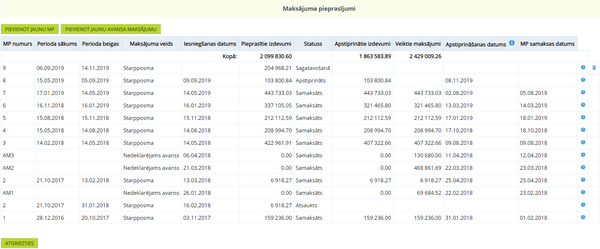
Sadaļa Maksājuma pieprasījumi lietotājam ir pieejama, ja projekts atrodas statusā Līgums.
Atverot sadaļu Maksājuma pieprasījumi tiek:
- attēlots saraksts ar visiem projektā reģistrētajiem maksājumu pieprasījumiem (ja tādi ir), pēc kolonnas "MP numurs" dilstošā secībā (pēdējais pievienotais MP saraksta sākumā).
- uzrādīti arī CFLA apstiprinātie ātrākie maksājumu pieprasījumi, kuri ir samaksāti (atrodas statusā Samaksāts).
- attēlotas kopsummas šādām kolonnām – Pieprasītie izdevumi, Apstiprinātie izdevumi, Veiktie maksājumi. Kopsummu aprēķinā netiek ieskaitīti tie maksājumu pieprasījumi, kuriem ir uzstādīts statuss Atsaukts vai Noraidīts.
Virs maksājuma pieprasījumu saraksta tiek attēlotas divas pogas – <Pievienot jaunu MP> un <Pievienot jaunu avansa maksājumu>.
Poga <Pievienot jaunu avansa maksājumu> tiek attēlota tikai tādā gadījumā, ja SAM/SAMP/kārtas līmenī ir nodefinēts, ka projektos var tikt veikti avansa maksājumi.
Ja maksājuma pieprasījumu sarakstā uz kāda no ierakstiem uzklikšķina, tad attiecīgais maksājuma pieprasījuma ieraksts tiek atvērts detalizētas informācijas aplūkošanai.
Maksājumu pieprasījumi lietotājam ir labojami un iesniedzami no statusiem – Sagatavošanā, Pieprasīta papildus informācija un Pieprasīta izlases dokumentācija.
Maksājuma pieprasījumu, kurš atrodas statusā Sagatavošanā un kuram nav pievienoti rēķini, lietotājam ir ļauts dzēst nospiežot ikonu ![]()
Nospiežot pogu <Pievienot jaunu MP>, tiek atvērta forma ar ievadlaukiem jauna maksājuma pieprasījuma datu ievadei sistēmā (skatīt apakšsadaļu Jauna maksājuma pieprasījuma pievienošana) .
Nospiežot pogu <Pievienot jaunu avansa maksājumu>, tiek atvērta forma ar ievadlaukiem jauna avansa maksājuma datu ievadei sistēmā (skatīt apakšsadaļu Jauna avansa maksājuma pievienošana).
Jauna avansa maksājuma pievienošana
| Piekļuves ceļš | |
| | |
Lai pievienotu jaunu Avansa maksājumu, nepieciešams nospiest pogu <Pievienot jaunu avansa maksājumu>, kas atrodas virs Maksājuma pieprasījumu saraksta.
Lietotājam ir jāapliecina vēlme pievienot jaunu avansa maksājumu uz jautājumu “Vai tiešām vēlaties pievienot jaunu avansa maksājumu” atbildot apstiprinoši. Pēc tam tiks atvērta forma avansa maksājuma datu ievadei.
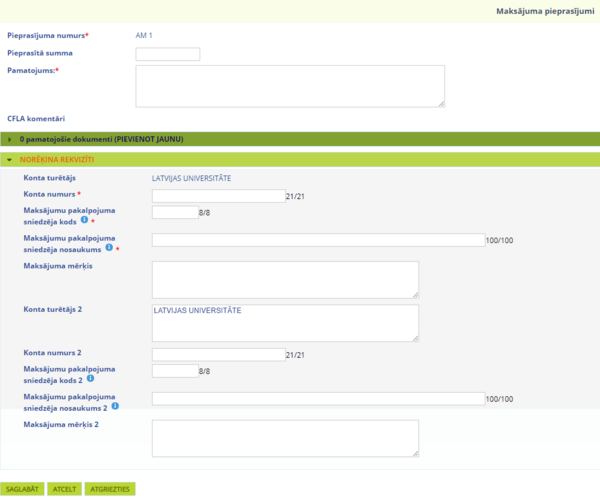
Datu lauki un to aizpilde ir aprakstīta tabulā (jāizpilda tikai tie lauki, kas veidlapā pieejami):
| Datu lauks | Apraksts |
|---|---|
| Pieprasījuma numurs | Ciparu lauks, kurā automātiski ielasās maksājuma pieprasījuma numurs pēc kārtas projektā (neņemot vērā avansa maksājumus statusos Noraidīts). Pirms numura ievadlauka automātiski tiek uzrādīta avansa maksājuma abreviatūra "AM". Ja AM vai MP statusu nomaina uz Atsaukts vai Noraidīts, tad automātiski tiek pārnumurēti nākamie maksājuma pieprasījumi. |
| Pieprasītā summa | Ciparu ievadlauks avansa maksājumā pieprasītās summas ievadei |
| Pamatojums | Teksta ievadlauks avansa pieprasījuma pamatojuma ievadei. Lauks ir obligāti aizpildāms. |
| CFLA komentāri | Lauks nav labojams, automātiski tiek attēloti CFLA ievadītie komentāri, ja tādi ir. |
| Norēķina rekvizīti | |
| Konta turētājs | Teksta ievadlauks norēķinu konta turētāja ievadīšanai, automātiski tiek uzrādīts pakalpojuma sniedzēja nosaukums. |
| Konta numurs | Teksta ievadlauks norēķinu konta numura ievadīšanai |
| Maksājumu pakalpojuma sniedzēja kods | Teksta ievadlauks maksājumu pakalpojuma sniedzēja koda ievadīšanai |
| Maksājumu pakalpojuma sniedzēja nosaukums | Teksta ievadlauks maksājumu pakalpojuma sniedzēja nosaukuma ievadei |
| Maksājuma mērķis | Teksta ievadlauks maksājuma mērķa ievadei |
Formas sadaļā Pamatojošie dokumenti ir iespējams augšupielādēt nepieciešamos maksājumu pieprasījumu pamatojošos dokumentus. Dokumenta pievienošanu skat. nodaļā 17. Dokumentu failu augšupielāde.
Tiek attēlots brīdinājums, ja Maksājuma pieprasījumu kopsumma (tiek ņemti vērā finansējuma avoti JNI, ESF, ERAF, KF, VB un VBDP) pārsniedz projekta Finansēšanas plānā norādīto. Tiek ņemti vērā MP visos statusos, izņemot Noraidīts, Atsaukts un Sagatavošanā (tiek ņemts vērā tikai, ja lietotājs to ir atvēris apskatei). Šis brīdinājums ir informatīvs paziņojums un neliedz maksājuma pieprasījuma iesniegšanu.
Ja Avansa maksājumu un Ātrāku maksājumu summa kādā no finansējuma avotiem pārsniedz virsprojektā norādīto laukā “Iespējamais avansa apmērs procentos pret projekta attiecināmajām izmaksām”, tiek attēlots brīdinājums, kas ir informatīvs paziņojums un neliedz maksājuma pieprasījuma iesniegšanu. Tiek ņemti vērā AM un AT visos statusos, izņemot Noraidīts, Atsaukts un Sagatavošanā (tiek ņemts vērā tikai, ja lietotājs to ir atvēris apskatei).
Jauna maksājuma pieprasījuma pievienošana
| Piekļuves ceļš | |
| | |
Lai pievienotu jaunu Maksājuma pieprasījumu, nepieciešams nospiest pogu <Pievienot jaunu MP>, kas atrodas virs Maksājuma pieprasījumu saraksta.
Lietotājam ir jāapliecina vēlme pievienot jaunu maksājuma pieprasījumu uz jautājumu “Vai tiešām vēlaties pievienot jaunu maksājumu pieprasījumu” atbildot apstiprinoši. Pēc tam tiks atvērta forma maksājuma pieprasījuma datu ievadei.

Datu lauki un to aizpilde ir aprakstīta tabulā (jāizpilda tikai tie lauki, kas veidlapā pieejami):
| Datu lauks | Apraksts |
|---|---|
| Projekta numurs | Automātiski aizpildīts teksta lauks, kas satur projekta identifikācijas numuru |
| Projekta nosaukums | Automātiski aizpildīts teksta lauks, kas satur projekta nosaukumu |
| Numurs | Ciparu lauks, kurā automātiski tiek attēlots maksājuma pieprasījuma numurs pēc kārtas projektā. Ja MP statusu nomaina uz Atsaukts vai Noraidīts, tad automātiski tiek pārnumurēti nākamie maksājuma pieprasījumi. |
| Plūsmas veids | Izkrītošā saraksta lauks, kas satur vērtības – "Dzīvā nauda", "Virtuālais maksājums".
Lauks tiek attēlots tikai tad, ja projektā tiek izmantota dubultā plūsma (projekta informācijā laukā "Projektam ir dubultā plūsma" ir izvēlēta vērtība "Jā"). Lauks nav labojams, ja izvēles lauks "Virtuālais MP" ir atzīmēta (šajā gadījumā laukā būs norādīta atšķirīga vērtība no saistītā maksājumu pieprasījumā izvēlētā plūsmas veida). |
| Virtuālais MP | Izvēles lauks, kas tiek attēlots tikai tad, ja izpildās kāds no nosacījumiem:
vai,
Pēc datu saglabāšanas, izvēles lauks nav labojams.
Ja ir izveidots MP Nr.14, kas ir statusā "Sagatavošanā" un nepieciešams izveidot virtuālo MP Nr. 14v, tad jārīkojas šādi:
|
| ReactEU finansējums | izkrītošā saraksta lauks ar klasificētām izvēles iespējām - "Nav ReactEU MP" vai "Ir ReactEU MP".
Lauks tiek attēlots, ja viss projekta finansējums vai tā daļa ir ReactEU. Lauks ir labojams, ja daļa projekta finansējuma ir ReactEU. Par vienu periodu var tikt iesniegti vairāki MP - ja ir pievienots viens MP, kuram ir izvēlēta vērtība "Nav ReactEU MP", tad par to pašu periodu var pievienot nākamo MP, ja tam ir izvēlēta vērtība "Ir ReactEU MP". Ja saglabā MP, kuram ir izvēlēta vērtība "Ir ReactEU MP", tad šim MP pie numura tiks attēlots burts "R".
Pēc projekta līguma grozījumu apstiprināšanas finansējuma saņēmējs (FS) var iesniegt MP par React-EU izdevumiem. Ja projektā ir paredzēts miksēts finansējums (gan React-EU, gan bez tā), par vienu periodu var iesniegt 2 maksājuma pieprasījumus: 1. Parastais Maksājuma pieprasījums. Tajā iekļauj rēķinus, kuri neattiecas uz React-EU finansējumu. 2. React-EU Maksājuma pieprasījums (React MP). Tajā iekļauj rēķinus, kuri attiecas uz React-EU finansējumu. Šim MP pie numura visas sistēmas ietvaros papildus ir burts “R”. Burts “R” tiks pievienots arī tad, ja viss projekts attiecas uz React-EU finansējumu un nav nepieciešami 2 MP par vienu periodu. Ja tiek iesniegts tikai React MP, tiek rādītas visas MP sadaļas. Ja tiek sagatavoti/iesniegti 2 MP (parastais un React MP), tad React MP tiek rādītas tikai izdevumu sadaļas. Izveidojot MP, pie MP pamatinformācijas jānorāda pazīme ( “Nav ReactEU MP” vai “Ir ReactEU MP”) React MP darbosies pārbaudes attiecībā uz finansējuma pietiekamību pret projekta kopsummu, kas ir parastajiem MP. NB! · ja projektā ir izvēlēts (šo veiks CFLA projektu vadītājs) “Daļa finansējuma ir ReactEU” (ir jāiesniedz 2 MP par vienu periodu – parasto MP un React MP), tad React MP rādās tikai izdevumu sadaļas; Vispirms jāpievieno parastais MP. Kad tas ir izveidots, jāpievieno vēl viens MP (React MP) un tajā datu laukā ‘’ReactEU finansējums’’ jānorāda ‘’Ir ReactEU MP". · ja projektā ir izvēlēts “Daļa finansējuma ir ReactEU” (vēlaties iesniegt vienu MP par vienu periodu – vai parasto MP, vai React MP), tad nepieciešams izveidot vienu MP, norādot IR vai NAV React-EU finansējums. Tad MP vai React MP parādās visas sadaļas.
|
| Pārskata perioda sākums | Datuma lauks (formāts: dd.mm.gggg.), pārskata perioda sākuma datuma manuālai norādīšanai.
Lauks nav labojams, ja izvēles lauks "Virtuālais MP" ir atzīmēts.
vai
vai
|
| Pārskata perioda beigas | Datuma lauks (formāts: dd.mm.gggg.), pārskata perioda beigu datuma manuālai norādīšanai.
Lauks nav labojams, ja izvēles lauks "Virtuālais MP" ir atzīmēts. Sistēma neļauj šajā laukā ievadīt datumu, kas ir jaunāks par laukā Pārskata perioda sākums ievadīto datumu – pie datu saglabāšanas tiek izdots kļūdas paziņojums.
|
| Veids | Izkrītošā saraksta lauks ar klasificētām izvēles iespējām – "Pirmais", "Kārtējais" vai "Noslēguma".
Lauks nav labojams, ja izvēles lauks "Virtuālais MP" ir atzīmēts. |
| Pārskata periodā ir veikti izdevumi | Izvēles lauks, kas nosaka, ka pārskata periodā ir veikti izdevumi.
Lauks nav labojams, ja izvēles lauks "Virtuālais MP" ir atzīmēts. |
| Pieprasījuma kopējā summa | Automātiski aizpildīts ciparu lauks ar divām zīmēm aiz komata, tiek attēlota maksājuma pieprasījumā, dati no C9 sadaļas lauka “Šajā pieprasījumā pieprasītie attiecināto izdevumu summa” (ja norādīts “Pārskata periodā ir veikti izdevumi”)
|
| Pieprasītā atmaksa no Eiropas Savienības finansējuma | Automātiski aizpildīts ciparu lauks ar divām zīmēm aiz komata, tiek attēlota pieprasītā atmaksājamā summa no Eiropas Savienības finansējuma.
Lauks tiek rādīts tad, ja pazīme Pārskata periodā ir veikti izdevumi ir atzīmēta. |
| Pieprasītā atmaksa no valsts budžeta finansējuma | Automātiski aizpildīts ciparu lauks ar divām zīmēm aiz komata, tiek attēlota pieprasītā atmaksājamā summa no valsts budžeta finansējuma.
Lauks tiek rādīts tad, ja pazīme Pārskata periodā ir veikti izdevumi ir atzīmēta un projekta finansēšanas plānā finansējuma avotam Valsts budžeta finansējums piešķirtā summa ir lielāka par 0,00 Eur. |
| Pieprasītā atmaksa no jaunatnes nodarbinātības iniciatīvas finansējuma | Automātiski aizpildīts ciparu lauks ar divām zīmēm aiz komata, tiek attēlota pieprasītā atmaksājamā summa no valsts budžeta finansējuma.
Lauks tiek rādīts tad, ja pazīme Pārskata periodā ir veikti izdevumi ir atzīmēta un projekta finansēšanas plānā finansējuma avotam JNI piešķirtā summa ir lielāka par 0,00 Eur. |
| Līguma grozījuma numurs | Automātiski aizpildīts datu lauks, kas satur līguma grozījuma numuru (ja tāds eksistē).
Veidojot jaunu maksājuma pieprasījumu (MP), pēc MP pamatdatu saglabāšanas, izkrītošā saraksta (pieejami pašreizējie līguma grozījumi, kā arī līguma grozījumi, kuri ir vismaz statusā Iesniegts), lauks kļūst labojams. Tas automātiski tiek piesaistīts pie tā brīža apstiprinātajiem Līguma grozījumiem (LG). Sistēma parādīs brīdinājumu, ka projektā ir aktuālāka LG versija Ja izvēlas līguma grozījumu, kura statuss ir Iesniegts, tad tiek attēlots brīdinājuma ziņojums ‘"Ja nomaina līguma grozījumus, tad atpakaļ nomainīt tos vairs nebūs iespējams!’. Pēc līguma grozījumu numura izvēles un datu saglabāšanas, maksājuma pieprasījuma dati tiek pārsaistīti pie atbilstošiem līguma grozījumiem.
|
| Norēķina rekvizīti | iespējams ievadīt informāciju par norēķiniem, ja projekta iesnieguma "Vispārīgās informācijas" sadaļā datu laukā "Valsts budžeta finansēta institūcija" nav ielikta atzīme (ķeksis).
Sadaļa netiek rādīta virtuālajiem maksājumiem.
Detalizētāks brīdinājuma/kļūdas apraksts un ieteicamie risinājumi, rokasgāmatas sadaļā "MP biežākie brīdinājumi un kļūdas paziņojumi"
|
| Konta numurs | Teksta ievadlauks norēķinu konta numura ievadīšanai, obligāti ievadāms (avansa maksājumam līdz 21 simbolam, Starpposma un Noslēguma maksājuma pieprasījumiem - līdz 40 simboliem).
Sistēmā iestrādāta funkcionalitāte, ka bankas konta numura rekvizītu pārbauda pēc IBAN numura (TIKAI Starpposma un Noslēguma MP). IBAN numurs ļauj atpazīt saņēmēja valsti un kontu, kā arī pārbauda norādītā saņēmēja konta numura pareizību. IBAN sastāv no: Valsts koda, kontrolcipara, bankas identifikācijas koda un klienta konta numura. Ievadot nekorektu konta numuru Norēķina rekvizītos, un nospiežot pogu <Saglabāt>, tiks parādīts brīdinājuma paziņojums, kas attēlosies visās MP sadaļās. Atverot brīdinājuma paziņojumu būs redzams skaidrojums: “MP sadaļā “Maksājuma pieprasījums (1-2)” Norēķina rekvizītos ievadīts nekorekts konta numurs”. Šādā gadījumā nepieciešams atkārtoti pārliecināties vai norēķina konts ir korekts. |
| Maksājumu pakalpojuma sniedzēja kods | Teksta ievadlauks maksājumu pakalpojuma sniedzēja koda ievadīšanai (Bankas vai Valsts kases SWIFT kods). |
| Maksājumu pakalpojuma sniedzēja nosaukums | Teksta ievadlauks maksājumu pakalpojuma sniedzēja nosaukuma ievadei |
| Maksājuma mērķis | Teksta ievadlauks maksājuma mērķa ievadei |
| Konta turētājs 2 | Teksta ievadlauks norēķinu otra konta turētāja ievadīšanai, automātiski tiek uzrādīts pakalpojuma sniedzēja nosaukums. |
| Konta numurs 2 | jāievada otra pakalpojuma sniedzēja konta numurs – laukā ir jāievada vai nu konta numurs vai arī lauks ir jāatstāj tukšs. Ja maksājuma pieprasījuma dati sistēmā ir saglabāti, tad tā pamatdatos papildus tiek attēlota tabula ar informāciju par maksājuma pieprasījuma statusiem. |
| Maksājumu pakalpojuma sniedzēja kods 2 | Teksta ievadlauks otra maksājumu pakalpojuma sniedzēja koda ievadīšanai. |
| Maksājumu pakalpojuma sniedzēja nosaukums 2 | Teksta ievadlauks otra maksājumu pakalpojuma sniedzēja nosaukuma ievadei. |
| Maksājuma mērķis 2 | Teksta ievadlauks maksājuma mērķa 2 ievadei |
| Piezīmes | Teksta ievadlauks piezīmju ievadei. |
Formas sadaļā Pamatojošie dokumenti ir iespējams augšupielādēt nepieciešamos maksājumu pieprasījumu pamatojošos dokumentus.
Dokumenta pievienošanu skat. nodaļā 17 Dokumentu failu augšupielāde.
Pēc maksājuma pieprasījuma datu saglabāšanas, lietotājam ir pieejamas arī pārējās maksājuma pieprasījuma sadaļas.
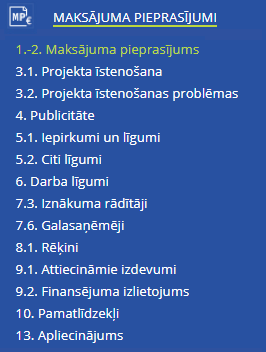
Sadaļas formas augšā vienmēr tiek attēlota informatīvā josla, kas satur šādu informāciju par konkrēto maksājumu:
- maksājuma pieprasījuma kārtas numurs sarakstā;
- maksājuma pieprasījuma aktuālais statuss;
- maksājuma pieprasījuma veids.

Maksājuma pieprasījuma informatīvā josla papildus satur arī šādas darbības:
- poga <Atsaukt> – tiek attēlota, ja maksājuma pieprasījums atrodas kādā no statusiem – Izskatīšanā, Pieprasīta papildus informācija vai Pieprasīta izlases dokumentācija. Nospiežot šo pogu, lietotājam tiek pārvaicāts “Vai tiešām vēlaties atsaukt iesniegto maksājuma pieprasījumu?”. Atbildot apstiprinoši, tiek uzrādīts teksta lauks “Pamatojums” un poga <Atsaukt maksājumu pieprasījumu>. Ievadot atsaukšanas pamatojumu un nospiežot pogu, maksājuma pieprasījums tiek atsaukts.
- Ja MP ir atsaukts un to nepieciešams atkārtoti iesniegt, šādā gadījumā ir nepieciešams izveidot jaunu MP, jo atsauktajā MP nav iespējams veikt precizējumus. Jaunajā MP ielasīsies dati no pēdējā, tajā skaitā atsauktā MP, izņemot pamatojošos dokumentus no MP apakšsadaļas “Maksājuma pieprasījums (1-2)" un dati no apakšsadaļām “Rēķini (8.1)”, “Vienas vienības izmaksas (8.2)” un “Ieguldījumi natūrā (8.4)”. Lai pārkopētu datus uz jauno MP, nepieciešams spiest pogu [Kopēt no iepriekšējā MP] un tad “Filtra” klasifikatorā jāizvēlas MP, kura rēķinus nepieciešams kopēt. Ja MP, no kura ir jāpārkopē rēķini ir statusā “Atsaukts”, tad parādīsies poga [Kopēt visus (ar pielikumiem)]. Nospiežot šo pogu, tiks pārkopēti visi MP rēķini ar visiem pamatojošiem dokumentiem.
- poga <Līgumu un rēķinu imports> - iespējams lejupielādēt datus no iepriekš sagatavota faila, sadaļām Līgumi un Rēķini. Nospiežot pogu ir jānorāda atbilstošais datu fails, kurā esošos datus ir nepieciešams lejupielādēt. Datu ielādes paraugi pieejami katrā konkrētajā MP sadaļā.
- <Iesniegt> - poga redzama tikai lietotājiem ar "A" tiesībām. Nospiežot pogu MP tiek iesniegts CFLA izskatīšanai.
- ikona
 – nodrošina maksājuma pieprasījumam piesaistīto saziņu atvēršanu un jaunas saziņas pievienošanu. Saziņas pievienošanas aprakstu skat. nodaļā 15. Saziņa ar CFLA.
– nodrošina maksājuma pieprasījumam piesaistīto saziņu atvēršanu un jaunas saziņas pievienošanu. Saziņas pievienošanas aprakstu skat. nodaļā 15. Saziņa ar CFLA.
Maksājuma pieprasījuma informatīvajā joslā tiek attēlota arī informācija par to, vai attiecīgajā maksājuma pieprasījumā ir konstatētas kādas kļūdas vai arī brīdinājumi par kādām iespējamām datu neatbilstībām. Brīdinājumi un kļūdas vienkopus tiek attēlotas gan par MP līgumu sadaļām, gan arī par rēķina sadaļu. Sarakstu ar brīdinājumiem un kļūdām var aplūkot izvēršot maksājuma pieprasījuma informatīvo joslu.
Tiek attēlots brīdinājums, ja Maksājuma pieprasījumu kopsumma (tiek ņemti vērā finansējuma avoti JNI, ESF, ERAF, KF, VB un VBDP) pārsniedz projekta Finansēšanas plānā norādīto. Tiek ņemti vērā MP visos statusos, izņemot Noraidīts, Atsaukts un Sagatavošanā (tiek ņemts vērā tikai, ja lietotājs to ir atvēris apskatei). Šis brīdinājums ir informatīvs paziņojums un neliedz maksājuma pieprasījuma iesniegšanu.
MP sadaļa Projekta īstenošana
| Piekļuves ceļš | |
| | |
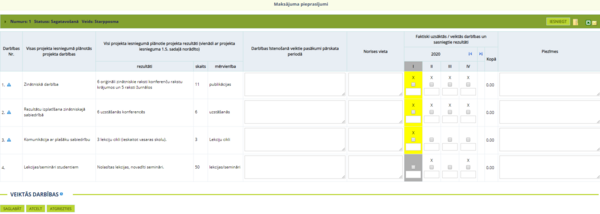
Šī apakšsadaļa netiek attēlota virtuālajiem maksājumu pieprasījumiem.
Atverot maksājuma pieprasījuma sadaļu Projekta īstenošana, tiek attēlots saraksts ar projekta iesnieguma veidlapā norādītajām darbībām un rezultātiem.
Šajā sarakstā lietotājam ir jānorāda informācija par projekta darbu izpildi projekta īstenošanas laikā.
Datu lauki un to aizpilde ir aprakstīta tabulā (jāizpilda tikai tie lauki, kas veidlapā pieejami):
| Datu lauks | Apraksts |
|---|---|
| Darbības Nr. | Automātiski aizpildīts teksta lauks, kas satur projekta darbības numuru no projekta iesnieguma veidlapā ievadītās informācijas |
| Visas projekta iesniegumā plānotās projekta darbības | Automātiski aizpildīts teksta lauks, kas satur projekta darbības nosaukumu no projekta iesnieguma veidlapā ievadītās informācijas |
| Visi projekta iesniegumā plānotie projekta rezultāti | |
| Rezultāti | Automātiski aizpildīts teksta lauks, kas satur projekta darbību plānotos rezultātus no projekta iesnieguma veidlapā ievadītās informācijas |
| Skaits | Automātiski aizpildīts teksta lauks, kas satur projekta darbību plānotos rezultātus – sasniedzamo vērtību – no projekta iesnieguma veidlapā ievadītās informācijas |
| Mērvienība | Automātiski aizpildīts teksta lauks, kas satur projekta darbību plānotos rezultātus – sasniedzamo vērtību mērvienības – no projekta iesnieguma veidlapā ievadītās informācijas |
| Darbības īstenošanā veiktie pasākumi pārskata periodā | neierobežota garuma teksta lauks, kurā ir iespējams ievadīt informāciju par projekta plānotās darbības īstenošanā veiktajiem pasākumiem pārskata periodā.
Piemēram: 1) ir sagatavota iepirkuma tehniskā specifikācija un izsludināts iepirkums; 2) ir noslēgts iepirkuma līgums un veikta komersantu darbinieki apmācība "Komunikācijas prasmes" |
| Norises vieta | neierobežota garuma teksta lauks, kurā ir iespējams ievadīt informāciju par norises vietu, atbilstoši projekta iesniegumā noteiktajam (piem., "Visa Latvija"). |
| Faktiski uzsāktās / veiktās darbības un sasniegtie rezultāti | kolonnu kopa gadu un ceturkšņu griezumā faktiski uzsākto un veikto darbību sasniegto rezultātu ievadei. Gadi tiek uzrādīti atbilstoši pārskata periodam, kāds ir norādīts projekta iesnieguma informācijā.
Ieteikumi aizpildīšanai:
|
| Kopā | ciparu lauks, kurā automātiski tiek aprēķināta sasniegto rezultātu kopsumma par visu pārskata periodu (visu ceturkšņu/ visu gadu vērtību kopsumma).
Rezultāta ceturkšņa vērtības kolonnā "Kopā" nav jāsummē: 1) ja rezultāts ir noteikts par ikmēneša darbībām (piemēram, "Darbinieku skaits, kam tiek izmaksāta atlīdzība projektā" - 43 slodzes), tad sasniegto rezultātu jānorāda katru ceturksni atbilstoši tam, cik slodzēs ir izmaksāta atlīdzība. Šādā gadījumā sasniegto rezultātu kolonnā “Kopā” katrā konkrētajā MP var nenorādīt, bet norādīt tikai projekta beigās lielāku skaitli, t.i., rezultāts tiek sasniegts katru ceturksni un līdz ar to skaitlisko vērtību norāda katru ceturksni, nesummējot to ar iepriekšējā pārskata periodā sasniegto rezultātu, savukārt projekta beigās kā gala rezultāts, tiek norādīts lielākais rezultāts, kas norādīts visa projekta laikā. 2) ja kāds rezultāts ir noteikts, piemēram, kā projekta vadības nodrošināšana, rezultāts – 1 projekta vadītājs, tad rezultāta sasniegtā vērtība (1) būtu jānorāda tad, kad tiktu noslēgts darba līgums/uzņēmuma līgums/vienošanās par darba līguma grozījumiem vai parakstīts rīkojums par civildienesta attiecībām ar konkrētu personu, un pārējos ceturkšņos būtu jānorāda “X”. Ja darbinieks nomainās, tabulā nav vēl reiz jāraksta “1”, bet raksta “X”, jo rezultāta būtība no tā, ka mainījās konkrēts cilvēks, nemainās. Šādā gadījumā kolonnā “Kopā” skaitlis atbilst sasniegtajam rezultātam, t.i., “1”. 3) ja projekta darbībai sasniedzamais rezultāts, piemēram, “Atlīdzība ierēdņiem un darbiniekiem” ir 1,2 slodzes, pirmajā pārskata periodā tiek nodarbināts viens darbinieks uz 0,6 slodzi, bet nākamajā – divi darbinieki uz 0,6x2=1,2 slodzes, tad: - pirmajā pārskata periodā kā faktiski sasniegto norāda "0,6"; kolonnā "Kopā" - 0,6; - nākamajā pārskata periodā norāda "1,2"; kolonnā “Kopā” - 1,2. |
| Piezīmes | neierobežota garuma teksta lauks, kurā ir iespējams ievadīt piezīmes par projektā faktiski īstenotajām darbībām |
MP sadaļa Projekta īstenošanas problēmas
| Piekļuves ceļš | |
| | |
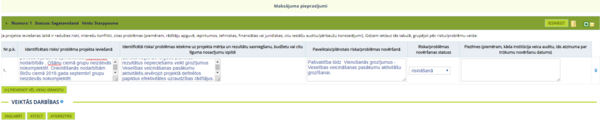
Šī apakšsadaļa netiek attēlota virtuālajiem maksājumu pieprasījumiem.
Atverot sadaļu Projekta īstenošanas problēmas, tiek attēlots saraksts ar projekta īstenošanas laikā identificētajiem riskiem, problēmām, interešu konfliktiem un citām konstatētajām vai nākotnē iespējamām novirzēm no sākotnēji plānotā.
Datu lauki un to aizpilde ir aprakstīta tabulā (jāizpilda tikai tie lauki, kas veidlapā pieejami):
| Datu lauks | Apraksts |
|---|---|
| Nr.p.k. | Automātiski aizpildīts teksta lauks, kas satur riska / problēmas kārtas numuru tabulā |
| Identificētais risks / problēma projekta ieviešanā | ierobežota garuma teksta lauks, kurā ir iespējams ievadīt informāciju par projekta ieviešanas laikā identificēto risku vai problēmu.
Jānorāda pēc projekta iesnieguma 2.4.sadaļas risku veida pēc kārtas, nosaucot risku vai problēmu no projekta iesnieguma apraksta vai, ja radās cits risks/problēma, citu risku/problēmu. Katru risku/problēmu norāda atsevišķajā rindā. Gadījumā, ja pastāv risks nesasniegt projekta iesniegumā noteikto rezultātu vai projekta darbības īstenošanas nenotiek atbilstoši grafikā (projekta iesnieguma 1.pielikums) noteiktajam, jānorāda atšķirību iemesli/skaidrojumi. Ja finansējuma saņēmējs - valsts budžeta iestāde pati konstatē iespējamo neatbilstību, to ieraksta šeit un sniedz sīkāku informāciju piezīmju laukā. |
| Identificētā riska / problēmas ietekme uz projekta mērķa un rezultātu sasniegšanu, budžetu vai citu līguma nosacījumu izpildi | ierobežota garuma teksta lauks, kurā ir iespējams ievadīt informāciju par projekta ieviešanas laikā identificētā riska vai problēmas ietekmi uz projekta mērķi, rezultātu sasniegšanu, budžetu u.c. līguma nosacījumu izpildi |
| Paveiktais / plānotais riska / problēmas novēršanā | ierobežota garuma teksta lauks, kurā ir iespējams ievadīt informāciju par plānotajām vai paveiktajām darbībām identificēto risku vai problēmu novēršanai |
| Riska / problēmas novēršanas statuss | izkrītošā saraksta lauks, kas satur klasificētas vērtības:
riska vai problēmas novēršanas statusa norādīšanai. Izvēlas atbilstošo. |
| Piezīmes (piemēram, kāda institūcija veica auditu, tās atzinuma par trūkumu novēršanu datums) | ierobežota garuma teksta lauks, kurā ir iespējams brīvā formā ievadīt papildus informāciju par risku / problēmu.
|
Lai pievienotu jaunu projektā identificēto risku vai problēmu, nepieciešams nospiest pogu [ [+] Pievienot vēl vienu ierakstu]. Nospiežot šo pogu, risku / problēmu saraksts tiks papildināts ar jaunu ierakstu informācijas ievadei.
Lai ierakstu dzēstu, nepieciešams nospiest ikonu ![]()
MP sadaļa Publicitāte
| Piekļuves ceļš | |
| | |
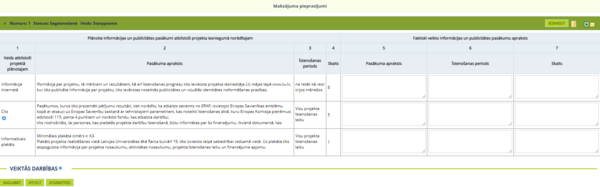
Šī apakšsadaļa netiek attēlota virtuālajiem maksājumu pieprasījumiem.
Atverot apakšsadaļu Publicitāte, tiek attēlots saraksts ar projektā paredzētajiem publicitātes pasākumiem no projekta iesnieguma veidlapas. Šeit ir nepieciešams ievadīt informāciju par faktiski veiktajiem publicitātes pasākumiem.
Datu lauki un to aizpilde ir aprakstīta tabulā (jāizpilda tikai tie lauki, kas veidlapā pieejami):
| Datu lauks | Apraksts |
|---|---|
| Plānotie informācijas un publicitātes pasākumi atbilstoši projekta iesniegumā norādītajam | |
| [1] Veids atbilstoši projektā plānotajam | automātiski aizpildīts lauks, kas satur publicitātes pasākuma veidu no projekta iesnieguma 5.sadaļā (vai līguma grozījumu versijā, pie kuras ir piesaistīts MP) norādītā |
| [2] Pasākuma apraksts | automātiski aizpildīts teksta lauks, kas satur projekta iesniegumā (vai līguma grozījumu versijā, pie kuras ir piesaistīts MP) ievadīto publicitātes pasākuma aprakstu |
| [3] Īstenošanas periods | automātiski aizpildīts teksta lauks, kas satur projekta iesniegumā (vai līguma grozījumu versijā, pie kuras ir piesaistīts MP) ievadīto publicitātes pasākumu īstenošanas periodu |
| [4] Skaits | automātiski aizpildīts ciparu lauks, kas satur projekta iesniegumā (vai līguma grozījumu versijā, pie kuras ir piesaistīts MP) ievadīto paredzēto publicitātes pasākumu skaitu |
| Faktiski veikto informācijas un publicitātes pasākumu apraksts | |
| [5] Pasākuma apraksts | neierobežota garuma teksta lauks, kurā ir iespējams ievadīt informāciju par faktiski veikto informācijas un publicitātes pasākumu.
|
| [6] Īstenošanas periods | neierobežota garuma teksta lauks, kurā ir iespējams ievadīt faktisko publicitātes pasākumu īstenošanas periodu.
|
| [7] Skaits | ierobežota garuma (maks. 500 zīmes) teksta lauks, kurā ir iespējams ievadīt faktiski veikto publicitātes pasākumu skaitu |
MP sadaļa Iepirkumi un līgumi
| Piekļuves ceļš | |
| | |
- Datu ielāde MP - Paraugs Datu ielādei MP no Excel faila
Šī apakšsadaļa netiek attēlota virtuālajiem maksājumu pieprasījumiem.
Atverot maksājuma pieprasījuma apakšsadaļu "Iepirkumi un līgumi (5.1)", tiek attēlota tabula ar informāciju par visiem projektā reģistrētajiem iepirkuma līgumiem.
Šajā tabulā jāiekļauj visi izsludināti iepirkumi, t.i., plānotie iepirkuma līgumi, par kuriem pēc līguma noslēgšanas informācija ir jāpapildina/jāaktualizē atbilstošajās kolonnās, kā arī zemsliekšņa iepirkuma līgumi.
Iepirkumi un līgumi (5.1) tabulas 19. kolonnā “Piemērots zaļais iepirkums (jā/nē)” tiek attēlots izvēles lauks. Ja tā ir atzīmēta, tas nozīmē, ka ir piemērots zaļais iepirkums.
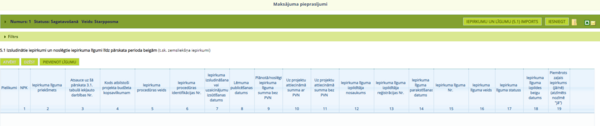
Virs līgumu saraksta tiek attēlota sadaļa “Filtrs”, kuru izvēršot ir iespējams veikt līgumu atlasi pēc dažādiem parametriem:
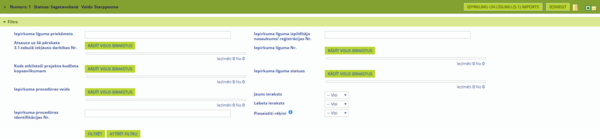
| Filtra kritērijs | Apraksts |
|---|---|
| Iepirkuma līguma priekšmets | Teksta ievadlauks iepirkuma līguma priekšmeta ievadīšanai. |
| Atsauce uz šā pārskata 3.1.tabulā iekļauto darbības Nr. | Izvēles lauku kopa, kas sastāv no darbību numuriem un nosaukumiem. |
| Kods atbilstoši projekta budžeta kopsavilkumam | Izvēles lauku kopa, kas sastāv no budžeta kopsavilkuma pozīcijām. |
| Iepirkuma procedūras veids | Izvēles lauku kopa, kas sastāv no iepirkuma procedūru veidiem. |
| Iepirkuma procedūras identifikācijas Nr. | Teksta ievadlauks iepirkuma procedūras numura ievadīšanai. |
| Iepirkuma līguma izpildītāja nosaukums/reģistrācijas Nr. | Teksta ievadlauks iepirkuma līguma izpildītāja nosaukuma vai reģistrācijas numura ievadīšanai. |
| Iepirkuma līguma Nr. | Izvēles lauku kopa, kas sastāv no iepirkuma līguma numuriem un izpildītājiem. |
| Iepirkuma līguma statuss | Izvēles lauku kopa, kas sastāv no iepirkuma līguma statusiem. |
| Jauns ieraksts | Izkrītošā saraksta lauks ar vērtībām – "Visi", "Nē" un "Jā". |
| Labots ieraksts | Izkrītošā saraksta lauks ar vērtībām – "Visi", "Nē" un "Jā". |
| Piesaistīti rēķini | Izkrītošā saraksta lauks ar vērtībām – "Visi", "Nē" un "Jā". |
Filtra sadaļā lietotājam ir pieejamas divas spiedpogas – <Filtrēt > un < Attīrīt filtru> (ar tādu pašu funkcionalitāti, kā šīs pogas saucas).
Iepirkumi un līgumi sarakstā kolonnā "Izmaiņas" katram līguma ierakstam tiek attēlots statuss šajā maksājuma pieprasījumā:
- Kolonna nav aizpildīta – līgums B5 ir pievienots iepriekšējā maksājumu pieprasījumā;
- Jauns – līgums B5 ir pievienots šajā maksājuma pieprasījumā vai ir pievienots iepriekšējā maksājuma pieprasījumā, kas pašlaik atrodas statusā Atsaukts vai Noraidīts;
- Mainīts – līgums B5 ir pievienots iepriekšējā maksājuma pieprasījumā, bet šajā maksājuma pieprasījumā tā dati ir laboti. Statuss tiek attēlots kā hipersaite ar ikonu , kuru nospiežot tiek atvērta forma ar līguma B5 informācijas salīdzinājumu abos maksājumu pieprasījumos.
Sarakstā pievienotos līgumu ierakstus ir iespējams dzēst nospiežot pogu <Dzēst>. Dzēst ir atļauts tikai tādus līguma ierakstus, kuri nav piesaistīti citām maksājuma pieprasījuma daļām (Rēķini, Pamatlīdzekļi) vai citiem maksājumu pieprasījumiem. Ja līgumu nav atļauts dzēst, tad sistēma izdod paziņojumu ar informāciju par iemeslu.
Ja līgumu sarakstā kādam no līgumiem ir piesaistīti rēķini, kuru kopsumma pārsniedz līgumā norādīto summu, tad pie attiecīgā līguma ieraksta kolonnā NPK tiek attēlota brīdinājuma ikona ![]() . Atverot šo līgumu datu apskatei, brīdinājuma teksts tiks attēlots līguma datu apskates formā un MP informatīvajā joslā.
. Atverot šo līgumu datu apskatei, brīdinājuma teksts tiks attēlots līguma datu apskates formā un MP informatīvajā joslā.
Lai pievienotu jaunu līgumu, nepieciešams nospiest pogu <Pievienot līgumu>, kas atrodas virs līgumu saraksta. Tiks atvērta forma jauna līguma ievadei.
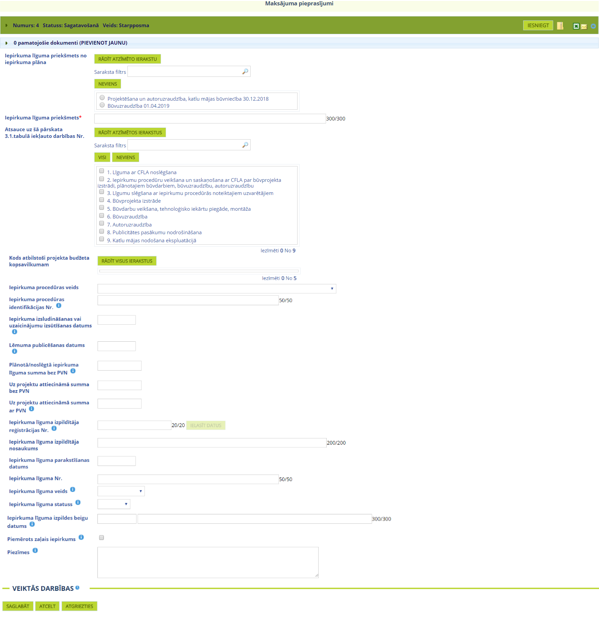
Datu lauki un to aizpilde ir aprakstīta tabulā (jāizpilda tikai tie lauki, kas veidlapā pieejami):
| Datu lauks | Apraksts |
|---|---|
| Nr.p.k. | Automātiski aizpildīts teksta lauks, kas satur iepirkuma līguma kārtas numuru tabulā. |
| Iepirkuma līguma priekšmets no iepirkuma plāna | uzspiežot uz pogas <Rādīt visus ierakstus>, tiek atvērta radio pogu grupa, kas satur iepirkuma līguma priekšmetus un tā iepirkuma procedūras izsludināšanas termiņu no projekta sadaļas Iepirkumu plāns, kura statuss ir Iesniegts, Precizēšanā, Darbinieka apstiprināts, Apstiprināts.
Ja Iepirkuma plāns vēl ir statusā "Sagatavošanā", tad nebūs iespēja atsaukties uz tādu priekšmetu, kas ir pievienots vai izlabots Sagatavošanā esošajā Iepirkumu plānā. Bet, ja Sagatavošanā esošo Iepirkuma plānam nomainīs statusu uz "Iesniegts", tad būs iespēja izvēlēties iepirkuma priekšmetus tikai no šī iesniegtā Iepirkumu plāna. |
| Iepirkuma līguma priekšmets | obligāti aizpildāms lauks
Ja ir izvēlēts iepirkuma līguma priekšmets no Iepirkumu plāna, tad šajā laukā automātiski tiek attēlots atbilstošais iepirkuma līguma priekšmets. Ja netiek izvēlēts iepirkuma līguma priekšmets no iepirkuma plāna, tad šis lauks ir manuāli aizpildams, norādot līguma priekšmetu.
|
| Atsauce uz šā pārskata 3.1.tabulā iekļauto darbības Nr. | Izvēles lauku kopa, kas sastāv no projekta iesnieguma veidlapā ievadītajām projekta darbībām un rezultātiem.
tikai zemākās apakšdarbības (ja ir), piemēram, 1.1.1., nevis 1.1 un nevis 1.), kas norādītas MP 3.1.tabulā Ja iepriekš tika izvēlēts iepirkuma līguma priekšmets no Iepirkumu plāna, tad šajā laukā automātiski ir atzīmētas iepirkuma plāna līgumā izvēlētās darbības ar iespēju manuāli tās labot. |
| Kods atbilstoši projekta budžeta kopsavilkumam | Izvēles lauku kopa, kas sastāv no projekta iesnieguma veidlapā (vai līguma grozījumu versijā, kurai MP ir piesaistīts) nodefinēto projekta budžeta izmaksu pozīciju kodiem, kuriem projekta budžeta kopsavilkumā attiecināmo izdevumu summa ir lielāka par 0,00 Eur.
Ja iepriekš tika izvēlēts iepirkuma līguma priekšmets no Iepirkumu plāna, tad šajā laukā automātiski ir atzīmētas iepirkuma plāna līgumā izvēlētās projekta budžeta izmaksu pozīcijas ar iespēju manuāli tās labot. Ja iepirkums attiecas uz vairākām budžeta pozīcijām, ir jānorāda visas, atdalot tās ar komatiem, t.i., nevar rakstīt "2.-3.", bet jāraksta "2., 3."; norādot viszemāko apakšpozīciju Ja ar līguma grozījumiem projekta budžeta kopsavilkuma pozīcijas tiek mainītas (MP atzīmētā budžeta pozīcija vairs nav aktuāla projektam), tad attiecīgi šajā laukā budžeta pozīcija joprojām tiek attēlota, taču ar piezīmi '[vecie LG]'. |
| Iepirkuma procedūras veids | izkrītošā saraksta lauks, kas satur klasificētās vērtības – Atklāts konkurss (PIL); (2) Slēgts konkurss (PIL); (3) Sarunu procedūra, iepriekš publicējot paziņojumu par līgumu (PIL); (4) Sarunu procedūra, iepriekš nepublicējot paziņojumu par Līgumu (PIL); (5) Konkursa dialogs (PIL); (6) Metu konkurss (SPSIL); (7) B daļas iepirkums (SPSIL); (8) Iepirkums, kuram nepiemēro regulētās iepirkuma procedūras (PIL 8.2 pants / 8.1 pants); (9) Atklāts konkurss (SPSIL); (10) Slēgts konkurss (SPSIL); (11) Sarunu procedūra, publicējot dalības uzaicinājumu (SPSIL); (12) Sarunu procedūra, nepublicējot dalības uzaicinājumu (SPSIL); (13) Metu konkurss (PIL); (14) B daļas iepirkums (PIL); (15) Pasūtītāja finansēts iepirkums (PIL 7.panta pirmā daļa); (16) Pasūtītāja finansēts iepirkums (PIL 7.panta pirmā daļa, zemsliekšņa); (17) Zemsliekšņa iepirkums (PIL); (18) Zemsliekšņa iepirkums (SPSIL; tai skaitā SPS zemsliekšņu vadlīnijas).
|
| Iepirkuma procedūras identifikācijas Nr. | manuāli aizpildāms ierobežota garuma teksta lauks, maks. 50 zīmes
Gadījumā, ja iepirkums veikts caur EIS, norāda e-iepirkuma Nr. : 1) [bāzes/ pamata pieeja] - EIS iepirkumu gadījumā
2) [izņēmuma pieeja] – gadījumos, ja viena MP pārskata periodā vienas vispārīgās vienošanās ietvaros no viena pasūtītāja ir veikti vairāki pasūtījumi, tad MP 5.1.sadaļā var norādīt vienu ierakstu par pasūtījumiem no viena piegādātāja:
|
| Iepirkuma izsludināšanas vai uzaicinājuma izsūtīšanas datums | Norāda izsludināšanas datumu finansējuma saņēmēja mājaslapā vai uzaicinājuma nosūtīšanas datumu, zemsliekšņa iepirkuma gadījumā norāda aptaujas veikšanas datumu vai datumu, kad aptauja tika izsūtīta dalībniekiem, EIS - pirkuma pieprasījuma datumu, vai līguma slēgšanas datumu
|
| Lēmuma publicēšanas datums | Nepieciešams norādīt datumu, kad ir publicēts lēmums par iepirkuma procedūru.
Ja nav pienākums publicēt (piem., zemsliekšņa iepirkumi), norāda līguma slēgšanas datumu. Sistēma neļauj šajā laukā ievadīt datumu nākotnē – pie datu saglabāšanas tiek izdots kļūdas paziņojums. |
| Plānotā / noslēgtā iepirkuma līguma summa bez PVN | Izsludinot iepirkumu, norāda plānoto summu;
pēc līguma noslēgšanas, ja līguma summa atšķiras no plānotās, to norāda atbilstoši līgumā norādītajai |
| Uz projektu attiecināmā summa bez PVN | Nepieciešams ievadīt līguma summu, kad veido projekta attiecināmās izmaksas (bez PVN). |
| Uz projektu attiecināmā summa ar PVN | Gadījumā, ja līgumā nav PVN, tad šajā kolonnā ieraksta summu, kas vienāda ar kolonnā "Uz projektu attiecināmā summa bez PVN" norādīto, t.i., šo kolonnu nevar atstāt tukšu |
| Iepirkuma līguma izpildītāja reģistrācijas Nr. | manuāli aizpildāms ierobežota garuma teksta lauks ar iespēju ielasīt datus no ārējiem reģistriem, ja ievadītais reģistrācijas numurs ir 11 simbolu garš
Sistēma automātiski veic meklēšanu UR un VID reģistros un sistēmā jau ievadītajos datos pēc ievadītā reģistrācijas numura. Ja dati tiek atrasti, tad sistēma automātiski aizpilda lauku Iepirkuma līguma izpildītāja nosaukums un tas vairs lietotājam nav labojams. |
| Iepirkuma līguma izpildītāja nosaukums | Sistēma automātiski veic meklēšanu UR un VID reģistros, kā arī sistēmā jau ievadītajos datos pēc ievadītā/ no excel importētā reģistrācijas numura. Ja reģistrācijas numuru atrod minētajos reģistros, tad sistēma ignorē manuāli ievadīto/ importējamajā excelī esošo nosaukumu un aizstāj to ar atrasto nosaukumu |
| Iepirkuma līguma parakstīšanas datums | Nepieciešams norādīt datumu, kad iepirkuma līgums ir parakstīts.
Sistēma neļauj šajā laukā ievadīt datumu nākotnē – pie datu saglabāšanas tiek izdots kļūdas paziņojums. |
| Iepirkuma līguma Nr. | Nepieciešams ievadīt noslēgtā iepirkuma līguma numuru.
1) [bāzes/ pamata pieeja] - EIS iepirkumu gadījumā a) kā Iepirkuma procedūras identifikācijas numuru norāda attiecīgās vispārīgās vienošanās numuru, b) kā Iepirkuma līguma numuru norāda konkrētā pasūtījuma numuru un c) kā Iepirkuma līguma datumu norāda konkrētā pasūtījuma datumu; 2) [izņēmuma pieeja] – gadījumos, ja viena MP pārskata periodā vienas vispārīgās vienošanās ietvaros no viena pasūtītāja ir veikti vairāki pasūtījumi, tad MP 5.1.sadaļā var norādīt vienu ierakstu par pasūtījumiem no viena piegādātāja – a) kā Iepirkuma procedūras identifikācijas numuru norāda attiecīgās vispārīgās vienošanās numuru, b) kā iepirkuma līguma numuru norāda 1. (pirmā) pasūtījuma numuru, c) kā Iepirkuma līguma datumu norāda pirmā pasūtījuma datumu, d) sadaļā “Piezīmes” norāda kopējo pasūtījumu skaitu. |
| Iepirkuma līguma veids | izkrītošā saraksta lauks, kas satur klasificētas vērtības:
|
| Iepirkuma līguma statuss | izkrītošā saraksta lauks, kas satur klasificētas vērtības ar skaidrojumu:
|
| Iepirkuma līguma izpildes beigu datums | ja līgumā ir noteikts "līdz saistību izpildei", šo aili aizpilda tikai pēc līguma faktiskās izpildes, piezīmju ailē starpposma maksājuma pieprasījumos norādot līgumā iekļauto nosacījumu;
ja līguma izpildē atsevišķām darbībām ir noteikti/darbības tiek izpildītas konkrētos termiņos, to datumu ieraksta kolonnā "Piezīmes". Ja līgums tiek lauzts, informācija jāprecizē atbilstoši faktiskajam izpildes datumam. EIS gadījumā jānorāda pasūtījuma izpildes datums. |
| Piemērots zaļais iepirkums | Nepieciešams veikt atzīmi, ja iepirkuma līgumam tiek piemērots zaļais iepirkums. |
| Piezīmes | Teksta lauks piezīmju ievadei.
Jānorāda informācija par sūdzībām, pārtrauktām vai izbeigtām procedūrām, līguma grozījumiem/ papildvienošanos, ja tāda slēgta, par ko slēgta, līguma izpildi traucējošiem faktoriem u. c. Līguma grozījumu/papildvienošanās norādīšanas detalizācija – datums, Nr. un īss priekšmeta apraksts, īss kavējošā faktora apraksts; var norādīt EIS iegādātas preces vai citu informāciju, kas pēc FS ieskatiem būtu nepieciešama, vai kuru palūdza norādīt CFLA atbildīgais darbinieks. |
Jāņem vērā, ka statusā "Sagatavošanā" esošiem MP, sistēmā ir iestrādātas datu kvalitātes kontroles.
| Datu lauks | Līguma (5.1) statuss | |||
|---|---|---|---|---|
| Plānots | Procesā | Izpildīts | Lauzts | |
| Plānotā/noslēgtā iepirkuma līguma summa bez PVN | x | x | x | |
| Uz projektu attiecināmā summa bez PVN | x | x | x | |
| Uz projektu attiecināmā summa ar PVN | x | x | x | |
Laukā '''Uz projektu attiecināmā summa ar PVN''' ievadītā summa nedrīkst pārsniegt projekta kopējo attiecināmo izmaksu summu.
Laukā '''Uz projektu attiecināmā summa ar PVN''' ievadītā summa nedrīkst pārsniegt laukā '''Uz projektu attiecināmā summa bez PVN''' ievadīto summu.
Laukā '''Uz projektu attiecināmā summa bez PVN''' ievadītā summa nedrīkst pārsniegt laukā '''Plānotā / noslēgtā iepirkuma līguma summa bez PVN''' ievadīto summu.
Sistēma brīdina lietotāju, ja šī projekta visu maksājumu pieprasījumos esošo iepirkumu līgumu '''Uz projektu attiecināmā summa ar PVN''' summa pārsniedz projekta kopējo attiecināmo izmaksu summu (kopsummā netiek ieskaitīti lauztie iepirkumu līgumi).
Detalizētāks brīdinājuma/kļūdas apraksts un ieteicamie risinājumi, rokasgrāmatas sadaļā "MP biežākie brīdinājumi un kļūdas paziņojumi"
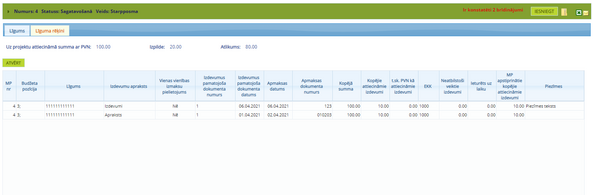
Atverot saglabātu līgumu, joslā virs līguma formas, tiek attēlotas cilnes: “Līgums” un “Līguma rēķini”.
Cilnē “Līgums” ir apskatāma vai labojama iepriekš pievienotā līguma informācija.
Cilnē “Līguma rēķini” ir apskatāmi visi rēķini, kuros ielikta atsauce uz šo līgumu (izņemot rēķinus no MP statusos Noraidīts un Atsaukts). Rēķini tiek attēloti tabulas veidā, dati tabulā tiek ielasīti automātiski un nav labojami.
Zem tabulas tiek attēlota kopsummu josla, kur tiek attēlotas atbilstošo tabulas kolonnu kopsummas.
Virs tabulas tiek attēlota:
- Uz projektu attiecināmā summa ar PVN – tiek attēlota līguma datu laukā "Uz projektu attiecināmā summa ar PVN" norādītā summa;
- Izpilde – tiek attēlota rēķinu lauka "Kopējie attiecināmie apstiprinātie izdevumi" kopsumma;
- Atlikums – tiek attēlota līguma datu laukā "Uz projektu attiecināmā summa ar PVN" norādītās summas un rēķinu lauka "Kopējie attiecināmie apstiprinātie izdevumi" kopsummas starpība.
Virs tabulas atrodas poga <Atvērt>, noklikšķinot pogu tiek atvērts iekrāsotais ieraksts.
Katra tabulas rinda ir kā saite uz attiecīgo rēķinu (noklikšķinot tiek atvērts atbilstošais rēķins jaunā cilnē).
MP sadaļa Citi līgumi
| Piekļuves ceļš | |
| | |
- Datu ielāde MP - Paraugs Datu ielādei MP no Excel faila

Šī apakšsadaļa netiek attēlota virtuālajiem maksājumu pieprasījumiem. Atverot sadaļu Citi līgumi, tiek attēlots saraksts ar visiem projektā reģistrētajiem citiem līgumiem, piemēram, aktīvo nodarbinātības pasākumu pretendentu-darba devēju atlases rezultātā noslēgtie līgumi, finansējuma saņēmējā noslēgtie sadarbības līgumi ar sadarbības partneriem, zinātniekiem, pētniekiem vai citām personām, izņemot līgumus ar gala labuma guvējiem ERAF projektos.
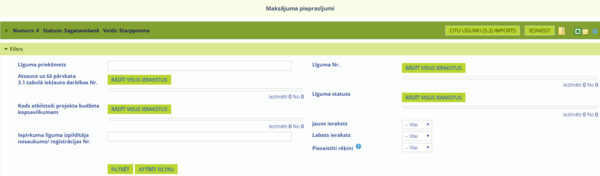
Citi līgumi sarakstā kolonnā "Izmaiņas" katram līguma ierakstam tiek attēlots statuss šajā maksājuma pieprasījumā:
- Kolonna nav aizpildīta – līgums B5.2 ir pievienots iepriekšējā maksājumu pieprasījumā;
- Jauns – līgums B5.2 ir pievienots šajā maksājuma pieprasījumā vai ir pievienots iepriekšējā maksājuma pieprasījumā, kas pašlaik atrodas statusā Atsaukts vai Noraidīts;
- Mainīts – līgums B5.2 ir pievienots iepriekšējā maksājuma pieprasījumā, bet šajā maksājuma pieprasījumā tā dati ir laboti. Statuss tiek attēlots kā hipersaite ar ikonu, kuru nospiežot tiek atvērta forma ar līguma B5.2 informācijas salīdzinājumu abos maksājumu pieprasījumos.
Sarakstā pievienotos līgumu ierakstus ir iespējams dzēst nospiežot pogu <Dzēst>. Dzēst ir atļauts tikai tādus līguma ierakstus, kuri nav piesaistīti citām maksājuma pieprasījuma daļām (Rēķini, Pamatlīdzekļi) vai citiem maksājumu pieprasījumiem. Ja līgumu nav atļauts dzēst, tad sistēma izdod paziņojumu ar informāciju par iemeslu.
Sadaļas Līgumi B5.2 ierakstus ir iespējams atlasīt izmantojot sadaļā Filtrs esošos atlases parametrus.
Filtra sadaļa satur šādus laukus:
| Datu lauks | Apraksts |
|---|---|
| Līguma priekšmets | Teksta ievadlauks iepirkuma līguma priekšmeta ievadīšanai. |
| Atsauce uz šā pārskata 3.1.tabulā iekļauto darbības Nr. | Izvēles lauku kopa, kas sastāv no darbību numuriem un nosaukumiem. |
| Kods atbilstoši projekta budžeta kopsavilkumam | Izvēles lauku kopa, kas sastāv no budžeta kopsavilkuma pozīcijām. |
| Iepirkuma līguma izpildītāja nosaukums/reģistrācijas Nr. | Teksta ievadlauks iepirkuma līguma izpildītāja nosaukuma vai reģistrācijas numura ievadīšanai. |
| Līguma Nr. | Izvēles lauku kopa, kas sastāv no iepirkuma līguma numuriem un izpildītājiem. |
| Līguma statuss | Izvēles lauku kopa, kas sastāv no iepirkuma līguma statusiem. |
| Jauns ieraksts | Izkrītošā saraksta lauks ar vērtībām – "Visi", "Nē" un "Jā". |
| Labots ieraksts | ošā saraksta lauks ar vērtībām – "Visi", "Nē" un "Jā". |
| Piesaistīti rēķini | Izkrītošā saraksta lauks ar vērtībām – "Visi", "Nē" un "Jā". |
Filtra sadaļā lietotājam ir pieejamas divas spiedpogas – <Filtrēt> un <Attīrīt filtru>.
Ja līgumu sarakstā kādam no līgumiem ir piesaistīti rēķini, kuru kopsumma pārsniedz līgumā norādīto summu, tad pie attiecīgā līguma ieraksta kolonnā NPK tiek attēlota brīdinājuma ikona ![]() . Atverot šo līgumu datu apskatei, brīdinājuma teksts tiks attēlots līguma datu apskates formā un MP informatīvajā joslā.
. Atverot šo līgumu datu apskatei, brīdinājuma teksts tiks attēlots līguma datu apskates formā un MP informatīvajā joslā.
Lai pievienotu jaunu līgumu, nepieciešams nospiest pogu <Pievienot līgumu>, kas atrodas virs līgumu saraksta. Tiks atvērta forma jauna līguma ievadei.
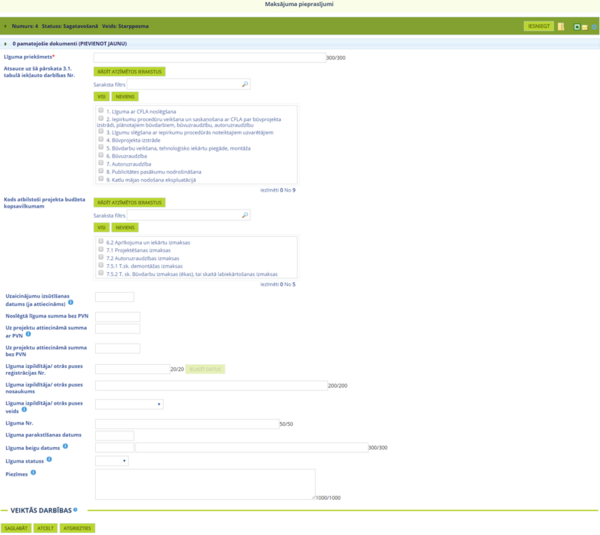
Datu lauki un to aizpilde ir aprakstīta tabulā (jāizpilda tikai tie lauki, kas veidlapā pieejami):
| Datu lauks | Apraksts |
|---|---|
| Numurs pēc kārtas | Automātiski aizpildīts teksta lauks, kas satur iepirkuma līguma kārtas numuru tabulā (Kad pievieno jaunu līgumu, tad Nr.p.k. nerāda, jo tas vēl nav piešķirts. Nr.p.k uzradīsies brīdī, kad lietotājs veiks pirmo saglabāšanu.) |
| Līguma priekšmets | manuāli aizpildāms ierobežota garuma teksta lauks, maks. 300 zīmes |
| Atsauce uz šā pārskata 3.1.tabulā iekļauto darbības Nr. | izvēles lauku kopa, kas sastāv no projekta iesniegumā (vai līguma grozījumu versijā, kurai MP ir piesaistīts) nodefinētajām projekta darbībām (tikai zemākās apakšdarbības (ja ir), piemēram, 1.1.1., nevis 1.1 un nevis 1.), kas norādītas MP 3.1.tabulā. |
| Kods atbilstoši projekta budžeta kopsavilkumam | izvēles lauku kopa, kas sastāv no projekta iesnieguma veidlapā nodefinēto projekta budžeta izmaksu pozīciju kodiem, kuriem projekta budžeta kopsavilkumā attiecināmo izdevumu summa ir lielāka par 0,00 Eur.
Ja iepriekš tika izvēlēts līguma priekšmets no Iepirkumu plāna, tad šajā laukā automātiski ir atzīmētas iepirkuma plāna līgumā izvēlētās projekta budžeta izmaksu pozīcijas ar iespēju manuāli tās labot. |
| Uzaicinājumu izsūtīšanas datums (ja attiecināms) | manuāli ievadāms datuma lauks ar iespēju izvēlēties datumu no kalendāra. Sistēma neļauj šajā laukā ievadīt datumu nākotnē – pie datu saglabāšanas tiek izdots kļūdas paziņojums.
Datumu norāda, ja uzaicinājuma nosūtīšana ir attiecināma. Aktīvo nodarbinātības pasākumu (ANP) gadījumā norāda darba devēju atlases izsludināšanas datumu. |
| Noslēgtā līguma summa bez PVN | manuāli aizpildāms ierobežota garuma ciparu lauks |
| Uz projektu attiecināmā summa ar PVN | manuāli aizpildāms ierobežota garuma ciparu lauks.
Ja līgumā netiek iekļauts PVN, norāda liguma summu bez PVN, piezīmju kolonnā norādot, ka PVN netiek piemērots |
| Uz projektu attiecināmā summa bez PVN | manuāli aizpildāms ierobežota garuma ciparu lauks, kas veido projekta attiecināmās izmaksas (bez PVN) |
| Līguma izpildītāja/ otrās puses reģistrācijas Nr. | Nepieciešams ievadīt līguma izpildītāja reģistrācijas numuru.
Sistēma automātiski veic meklēšanu UR un VID reģistros un sistēmā jau ievadītajos datos pēc ievadītā reģistrācijas numura. Ja dati tiek atrasti, tad sistēma automātiski aizpilda lauku Iepirkuma līguma izpildītāja nosaukums un tas vairs lietotājam nav labojams. |
| Līguma izpildītāja/ otrās puses nosaukums | manuāli aizpildāms ierobežota garuma teksta lauks, maks. 200 zīmes. Ja UR vai VID reģistros informācija par organizāciju nav atrasta pēc ievadītā juridiskās personas reģistrācijas numura, tad organizācijas nosaukumu lietotājam ir atļauts ievadīt manuāli. Ja dati par juridisko personu kādā no reģistriem vai KPVIS sistēmā tiek atrasta, tad līguma izpildītāja nosaukums tiek uzrādīts automātiski un nav labojams |
| Līguma izpildītāja/ otrās puses veids | Izkrītošā saraksta lauks, kas satur klasificētas vērtības:
|
| Līguma Nr. | Nepieciešams ievadīt noslēgtā iepirkuma līguma numuru |
| Līguma parakstīšanas datums | manuāli ievadāms datuma lauks ar iespēju izvēlēties datumu no kalendāra.
Sistēma neļauj šajā laukā ievadīt datumu nākotnē – pie datu saglabāšanas tiek izdots kļūdas paziņojums. |
| Līguma beigu datums | manuāli ievadāms datuma lauks un manuāli ievadāms ierobežota garuma teksta lauks, maks. 300 zīmes.
Ja līgums tiek lauzts, informācija jāprecizē atbilstoši faktiskajam izpildes datumam |
| Līguma statuss | izkrītošā saraksta lauks, kas satur klasificētas vērtības:
|
| Piezīmes | manuāli aizpildāms ierobežota garuma teksta lauks, maks. 1000 zīmes.
Līguma grozījumu/ papildvienošanās norādīšanas detalizācija – datums, Nr. un īss priekšmeta apraksts, īss kavējošā faktora apraksts. |
Detalizētāks brīdinājuma/kļūdas apraksts un ieteicamie risinājumi, rokasgāmatas sadaļā "MP biežākie brīdinājumi un kļūdas paziņojumi"
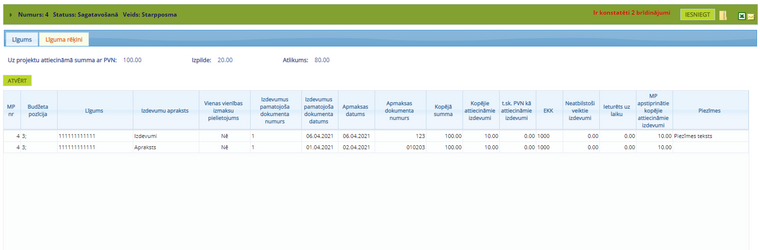
Atverot saglabātu līgumu, joslā virs līguma formas tiek attēlotas cilnes: “Līgums” un “Līguma rēķini”.
Cilnē “Līgums” ir apskatāma vai labojama iepriekš pievienotā līguma informācija.
Cilnē “Līguma rēķini” ir apskatāmi visi rēķini, kuros ielikta atsauce uz šo līgumu (izņemot rēķinus no MP statusos Noraidīts un Atsaukts). Rēķini tiek attēloti tabulas veidā, dati tabulā tiek ielasīti automātiski un nav labojami.
Zem tabulas tiek attēlota kopsummu josla, kur tiek attēlotas atbilstošo tabulas kolonnu kopsummas.
Virs tabulas tiek attēlota:
- Uz projektu attiecināmā summa ar PVN – tiek attēlota līguma datu laukā "Uz projektu attiecināmā summa ar PVN" norādītā summa;
- Izpilde – tiek attēlota rēķinu lauka "Kopējie attiecināmie apstiprinātie izdevumi" kopsumma;
- Atlikums – tiek attēlota līguma datu laukā "Uz projektu attiecināmā summa ar PVN" norādītās summas un rēķinu lauka "Kopējie attiecināmie apstiprinātie izdevumi" kopsummas starpība.
Virs tabulas atrodas poga <Atvērt>, noklikšķinot pogu tiek atvērts iekrāsotais ieraksts.
Katra tabulas rinda ir kā saite uz attiecīgo rēķinu (noklikšķinot tiek atvērts atbilstošais rēķins jaunā cilnē).
MP sadaļa Darba līgumi
| Piekļuves ceļš | |
| | |
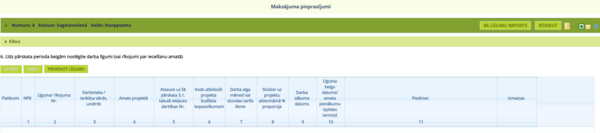
Šī apakšsadaļa netiek attēlota virtuālajiem maksājumu pieprasījumiem.
Atverot sadaļu Darba līgumi, tiek attēlota tabula ar informāciju par darba līgumiem ar projektā nodarbinātiem darbiniekiem/rīkojumiem par ierēdņa iecelšanu.
Sadaļa paredzēta, lai reģistrētu darba līgumus (vai rīkojumus par iecelšanu amatā), kas tika noslēgti ar darbiniekiem projekta realizācijas gaitā.
Darba līguma sarakstā kolonnā Izmaiņas katram līguma ierakstam tiek attēlots statuss šajā maksājuma pieprasījumā:
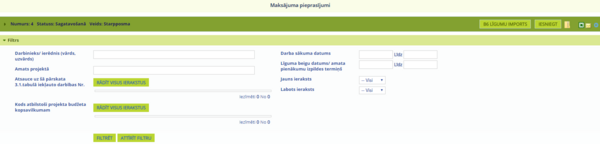
- kolonna nav aizpildīta – līgums B6 ir pievienots iepriekšējā maksājumu pieprasījumā;
- Jauns – līgums B6 ir pievienots šajā maksājuma pieprasījumā vai ir pievienots iepriekšējā maksājuma pieprasījumā, kas pašlaik atrodas statusā Atsaukts vai Noraidīts;
Mainīts – līgums B6 ir pievienots iepriekšējā maksājuma pieprasījumā, bet šajā maksājuma pieprasījumā tā dati ir laboti. Statuss tiek attēlots kā hipersaite ar ikonu , kuru nospiežot tiek atvērta forma ar līguma B6 informācijas salīdzinājumu abos maksājumu pieprasījumos.
Sarakstā pievienotos līgumu ierakstus ir iespējams dzēst nospiežot pogu <Dzēst>. Dzēst ir atļauts tikai tādus līguma ierakstus, kuri nav piesaistīti citām maksājuma pieprasījuma daļām (Rēķini, Pamatlīdzekļi) vai citiem maksājumu pieprasījumiem. Ja līgumu nav atļauts dzēst, tad sistēma izdod paziņojumu ar informāciju par iemeslu.
Sadaļas Darba līgumi ierakstus ir iespējams atlasīt izmantojot sadaļā Filtrs esošos atlases parametrus:
| Datu lauks | Apraksts |
|---|---|
| Darbinieks/ ierēdnis (vārds, uzvārds) | Teksta ievadlauks darbinieka vārda un/ vai uzvārda ievadīšanai. |
| Amats projektā | Teksta ievadlauks amata ievadīšanai. |
| Atsauce uz šā pārskata 3.1.tabulā iekļauto darbības Nr. | Izvēles lauku kopa, kas sastāv no darbību numuriem un nosaukumiem. |
| Kods atbilstoši projekta budžeta kopsavilkumam | Izvēles lauku kopa, kas sastāv no budžeta kopsavilkuma pozīcijām |
| Darba sākuma datums | Datumu perioda ievades lauki. |
| Līguma beigu datums/ amata pienākumu izpildes termiņš | Datumu perioda ievades lauki. |
| Jauns ieraksts | Izkrītošā saraksta lauks ar vērtībām – "Visi", "Nē" un "Jā". |
| Labots ieraksts | Izkrītošā saraksta lauks ar vērtībām – "Visi", "Nē" un "Jā". |
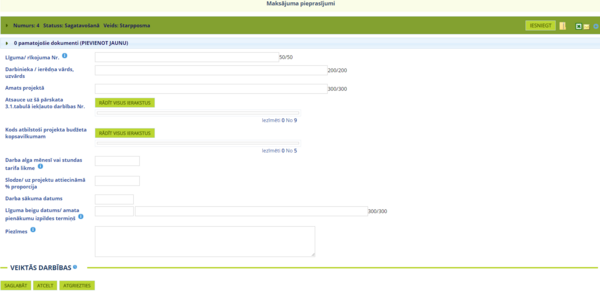
Filtra sadaļā lietotājam ir pieejamas divas pogas – <Filtrēt> un <Attīrīt filtru>.
Ja līgumu sarakstā kādam no līgumiem ir piesaistīti rēķini, kuru kopsumma pārsniedz līgumā norādīto summu, tad pie attiecīgā līguma ieraksta kolonnā NPK tiek attēlota brīdinājuma ikona ![]() . Atverot šo līgumu datu apskatei, brīdinājuma teksts tiks attēlots līguma datu apskates formā un MP informatīvajā joslā.
. Atverot šo līgumu datu apskatei, brīdinājuma teksts tiks attēlots līguma datu apskates formā un MP informatīvajā joslā.
Lai pievienotu jaunu līgumu, nepieciešams nospiest pogu <Pievienot līgumu>, kas atrodas virs līgumu saraksta. Tiks atvērta forma jauna līguma ievadei.
Datu lauki un to aizpilde ir aprakstīta tabulā (jāizpilda tikai tie lauki, kas veidlapā pieejami):
| Datu lauks | Apraksts |
|---|---|
| Nr.p.k. | automātiski aizpildīts lauks, kas satur līguma kārtas numuru tabulā. (Kad pievieno jaunu līgumu, tad Nr.p.k. nerāda, jo tas vēl nav piešķirts. Nr.p.k uzradīsies brīdī, kad lietotājs veiks pirmo saglabāšanu.) |
| Līguma/ rīkojuma Nr. | Nepieciešams ievadīt līguma / rīkojuma identifikācijas numuru
|
| Darbinieka / ierēdņa vārds, uzvārds | Darbinieka / ierēdņa, ar kuru līgums ir noslēgts, vārds un uzvārds. |
| Amats projektā | Darbinieka / ierēdņa, ar kuru līgums ir noslēgts, ieņemamais amats projektā. |
| Atsauce uz šā pārskata 3.1. tabulā iekļauto darbības Nr. | Izkrītošā saraksta lauks, kas satur projekta iesnieguma veidlapā (vai liguma/vienošanās grozījumos, uz kuriem balstās MP) ievadītās projekta darbības. |
| Kods atbilstoši projekta budžeta kopsavilkumam | Izkrītošā saraksta lauks, kas satur projekta budžeta izmaksu pozīcijas, kurām projekta budžeta kopsavilkumā attiecināmo izdevumu summa ir lielāka par 0,00 Eur.
Ja ar līguma grozījumiem projekta budžeta kopsavilkuma pozīcijas tiek mainītas (MP atzīmētā budžeta pozīcija vairs nav aktuāla projektam), tad attiecīgi šajā laukā budžeta pozīcija joprojām tiek attēlota, taču ar piezīmi '[vecie LG]'. |
| Darba alga mēnesī vai stundas tarifa likme | manuāli ievadāms ciparu lauks ar divām zīmēm aiz komata atbilstoši darba līgumā/ rīkojumā norādītajam, t.i., pirms nodokļu nomaksas.
Gadījumā, ja darbinieks strādā pie viena darba devēja pilnu slodzi, pildot funkcijas, ko apmaksā no pamatbudžeta un/vai no projekta/-u līdzekļiem, bet darba līgumā / rīkojumā par iecelšanu amatā vai tā grozījumos / vienošanās nosacījumos alga norādīta vienā summā un ir noteikts tikai slodzes sadalījums (piem., 50% no projekta, 50% no pamatbudžeta), tad šajā kolonnā ieraksta tikai uz projektu attiecināmo summu, t.i., proporcionāli slodzei projektā. Pilnu algas summu ieraksta kolonnā "Piezīmes". |
| Slodze / uz projektu attiecināmā % proporcija | Nepieciešams ievadīt darbinieka slodzes apmēru vai uz projektu attiecināmā % proporciju, par kādu līgums tika noslēgts. |
| Darba sākuma datums | Nepieciešams norādīt datumu, ar kādu darbinieks uzsāk darbu projektā.
Ņemot vērā to, ka līguma slēgšanas datums var atšķirties no darba uzsākšanas datuma, šajā kolonnā ir jānorāda tieši darba uzsākšanas datums, jo atlīdzības izdevumi attiecināmi par nostrādāto periodu. |
| Līguma beigu datums / amata pienākumu izpildes termiņš | Nepieciešams norādīt datumu, ar kādu darbinieka līgums tiek izbeigts, vai datumu, līdz kuram darbinieks pildīs amata pienākumus projektā.
Līguma beigu datumu/ amata pienākumu izpildes termiņu projektā precizē atbilstoši faktam, ja darba attiecības/ civildienesta attiecības tiek pārtrauktas pirms noteiktā termiņa beigām |
| Piezīmes | Teksta lauks piezīmju ievadīšanai.
Ja darbiniekam/ ierēdnim tiek mainīts algas apmērs, slodze vai tiek apstiprināti citi grozījumi, piem., tiek noteikta piemaksa, tie jānorāda piezīmēs (vienošanās Nr., datumu, īsumā grozījumu būtību). Ja tiek mainīts algas apmērs, 7.kolonnā jānorāda jauna informācija. Ja tiek mainīta slodze, jauna informācija jānorāda kolonnā "Slodze/uz projektu attiecināmā % proporcija". |
Papildus, ja virsprojektā Pamatdatu sadaļā pie "Projektā ir paredzēta RIS3 datu uzkrāšana" ir ielikts ķeksis, tad MP Līgumi (6) sadaļā saraksta skatījumā ir papildus kolonna - "Informācija par darbinieku". Šī kolonna tad ir arī iekš MP excel eksporta Līgumi (6) lapiņā (sheet). Kā arī šāds lauks ir arī Līguma (6) datu ievades formā - tas ir kā klasifikatora lauks.
MP sadaļa Iznākuma rādītāji ERAF/KF
| Piekļuves ceļš | |
| | |
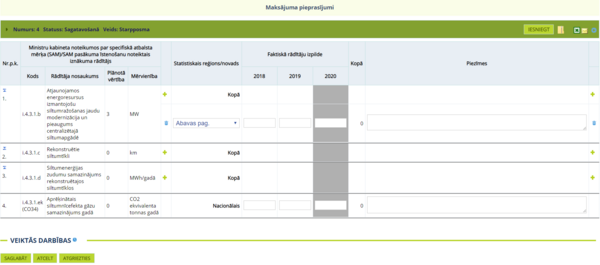
Maksājuma pieprasījuma sadaļa Iznākuma rādītāji ERAF/KF tiek attēlota tikai tādā gadījumā, ja projekts tiek finansēts no ERAF/KF (projekta finansēšanas plāns) un projekta iesnieguma veidlapā ir norādīts vismaz viens iznākuma rādītājs.
Šī apakš sadaļa netiek attēlota virtuālajiem maksājumu pieprasījumiem.
Atverot maksājuma pieprasījuma sadaļu Iznākuma rādītāji ERAF/KF, tiek attēlota tabula ar informāciju par ERAF/KF projekta iznākuma rādītājiem.
Datu lauki un to aizpilde ir aprakstīta tabulā (jāizpilda tikai tie lauki, kas veidlapā pieejami):
| Datu lauks | Apraksts |
|---|---|
| Nr.p.k. | Automātiski tiek uzrādīts rādītāja kārtas numurs tabulā. |
| Ministru kabineta noteikums par SAM / SAM atlases kārtu īstenošanu noteiktais iznākuma rādītājs | |
| Rādītāja nosaukums | Automātiski tiek attēloti visi projekta iesniegumā norādītie iznākuma rādītāji. |
| Plānotā vērtība | no projekta iesnieguma (vai no līguma grozījumu versijas, pie kuras ir piesaistīts konkrētais MP) automātiski aizpildīts lauks, kas satur attiecīgā rādītāja plānoto sasniedzamo vērtību |
| Mērvienība | no projekta iesnieguma (vai no līguma grozījumu versijas, pie kuras ir piesaistīts konkrētais MP) automātiski aizpildīts lauks, kas satur iznākuma rādītāja mērvienību |
| Statistiskais reģions / novads | izkrītošā saraksta lauks jeb klasifikators. Izvēles varianti ir noteikti virsprojekta līmenī Rādītāju sadaļā. Ja tur noteikts, ka detalizācijas līmenis ir Nacionālais, tad nekādi izvēles varianti nav. Ja līmenis ir reģioni, tad šeit var izvēlēties kādu no Latvijas reģioniem. Ja novadi - tad kādu no Latvijas pašvaldībām. Ja pilsētas - tad kādu no pilsētām. Ja ATV - tad kādu no pagastiem vai pilsētām, vai novadiem (kas nesastāv no pagastiem).
Katru reģionu, pagastu, novadu, republikas pilsētu un novadu pilsētas ir iespējams izvēlēties tikai vienu reizi, otrreiz izvēloties jau pievienotu vietu tiks parādīts sistēmas paziņojums “Šis statiskais reģions/ novads jau ir izvēlēts!”. |
| Faktiski sasniegtais rezultāta rādītājs (skaits pa gadiem) | manuāli ievadāmu ciparu lauku (maks. seši cipari aiz komata) kopums, lauku skaits atbilst projekta iesniegumā (vai līguma grozījumu versijā, pie kuras ir piesaistīts MP) norādītājam projekta īstenošanas grafika pārskata periodam (t.i., rādītāju sadaļā parādās tādu gadu kolonnas, kuras ietilpst projekta Īstenošanas laika grafikā).
Papildus norādes:
|
| Kopā | ciparu lauks, automātiski saskaitās kopā gadu kolonnās savadītās vērtības.
NB! Katram rādītājam ir noteikta skaitīšanas metode. Skaitīšanas metodes ir šādas: 1) "skaitīt kumulatīvi" - šī ir visbiežākā. Tad gadu kolonnās savadītās vērtības sasummē kopā un attēlo kolonnā "Kopā". 2) "rādīt vērtību no pēdējā aizpildītā gada (ERAF un KF)" - tad kolonnā "Kopā" ielasa to vērtību, kas ievadīta aktuālākajā gada kolonnā. Arī nulle ir vērtība! Piemēram, ja rādītāja rindā būs ievadītas vērtības: 2016.g. = 3, 2017.g. = 5, 2018.g. = 0, 2019.g. = tukšs (nekas nav ievadīts), tad kolonnā "Kopā" tiks ielasīta vērtība "0". 3) "rādīt maksimālo vērtību" - tad kolonnā "Kopā" tiek attēlota vislielākā vērtība no tām, kas ievadītas konkrētā rādītāja rindā. 3) "rādīt minimālo vērtību" - tad kolonnā "Kopā" tiek attēlota vismazākā vērtība no tām, kas ievadītas konkrētā rādītāja rindā. |
| Piezīmes | manuāli ievadāms ierobežota garuma teksta lauks, maks. 1000 zīmes |
Sākotnēji tabulā tiek attēloti kopsummu ieraksti katram iznākuma rādītājam. Lai ievadītu informāciju par faktiskajiem sasniegtajiem iznākumu rādītājiem, pie attiecīgā summējošā rādītāja ieraksta ir jānoklikšķina uz ![]() ikonas . Lietotājam zem summējošā ieraksta tiks attēlots papildus ieraksts, kurā ir iespējams manuāli ievadīt rādītāju vērtības. Šī ikona netiek rādīta pie ierakstiem, ja rādītāja teritoriālā kartējuma detalizācija ir ‘Nacionālais’.
ikonas . Lietotājam zem summējošā ieraksta tiks attēlots papildus ieraksts, kurā ir iespējams manuāli ievadīt rādītāju vērtības. Šī ikona netiek rādīta pie ierakstiem, ja rādītāja teritoriālā kartējuma detalizācija ir ‘Nacionālais’.
Lai dzēstu iepriekš pievienotu rādītāja vērtību ievades ierakstu, ir nepieciešams noklikšķināt uz ![]() ikonas . Šī ikona netiek rādīta pie ierakstiem, ja rādītāja teritoriālā kartējuma detalizācija ir ‘Nacionālais’
ikonas . Šī ikona netiek rādīta pie ierakstiem, ja rādītāja teritoriālā kartējuma detalizācija ir ‘Nacionālais’
Ja tiek labotas iepriekš ievadītās (iepriekšējos MP) rādītāju aktuālās vērtības tajās gadu vai ceturkšņu kolonnās, kas ir pirms šī MP pārskata perioda, tad šīs vērtības tiks iekrāsots zaļā krāsā un pie attiecīgā rādītāja Nr.p.k. tiek attēlota ikona caption. Uz tās uzbraucot ar peles kursoru tiek attēlots paziņojums “Ir veikti labojumi iepriekšējos periodos”.
MP sadaļa Rezultāta rādītāji ERAF/KF
| Piekļuves ceļš | |
| | |
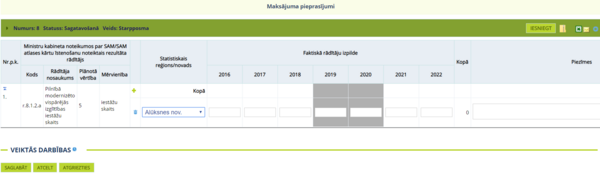
Maksājuma pieprasījuma sadaļa Rezultāta rādītāji ERAF/KF tiek attēlota tikai tādā gadījumā, ja projekts tiek finansēts no ERAF/KF (projekta finansēšanas plāns) un projekta iesnieguma veidlapā ir norādīts vismaz viens rezultāta rādītājs.
Šī apakš sadaļa netiek attēlota virtuālajiem maksājumu pieprasījumiem.
Atverot maksājuma pieprasījuma sadaļu Rezultāta rādītāji ERAF/KF, tiek attēlota tabula ar informāciju par projekta rezultāta rādītājiem.
Datu lauki un to aizpilde ir aprakstīta tabulā (jāizpilda tikai tie lauki, kas veidlapā pieejami):
| Datu lauks | Apraksts |
|---|---|
| Nr.p.k. | Automātiski tiek uzrādīts rādītāja kārtas numurs tabulā |
| Ministru kabineta noteikums par SAM / SAM atlases kārtu īstenošanu noteiktais rezultāta rādītājs | |
| Rādītāja nosaukums | Automātiski tiek attēloti visi projekta iesniegumā norādītie rezultāta rādītāji |
| Plānotā vērtība | no projekta iesnieguma 1.6.2.sadaļas (vai no līguma grozījumu versijas, pie kuras ir piesaistīts konkrētais MP) automātiski aizpildīts lauks, kas satur attiecīgā rādītāja plānoto sasniedzamo vērtību |
| Mērvienība | no projekta iesnieguma 1.6.2.sadaļas (vai no līguma grozījumu versijas, pie kuras ir piesaistīts konkrētais MP) automātiski aizpildīts lauks, kas satur rezultāta rādītāja mērvienību |
| Statistiskais reģions / novads | izkrītošā saraksta lauks jeb klasifikators. Izvēles varianti ir noteikti virsprojekta līmenī Rādītāju sadaļā. Ja tur noteikts, ka detalizācijas līmenis ir Nacionālais, tad nekādi izvēles varianti nav. Ja līmenis ir reģioni, tad šeit var izvēlēties kādu no Latvijas reģioniem. Ja novadi - tad kādu no Latvijas pašvaldībām. Ja pilsētas - tad kādu no pilsētām. Ja ATV - tad kādu no pagastiem vai pilsētām, vai novadiem (kas nesastāv no pagastiem).
Katru reģionu, pagastu, novadu, republikas pilsētu un novadu pilsētas ir iespējams izvēlēties tikai vienu reizi, otrreiz izvēloties jau pievienotu vietu tiks parādīts sistēmas paziņojums “Šis statiskais reģions/ novads jau ir izvēlēts!”. Dalībniekiem informāciju norāda pēc dalībnieku deklarētām dzīvesvietas adresēm. Ja rādītājs ir cits (ne "dalībnieku skaits"), tad informāciju norāda pēc darbības veikšanas faktiskās vietas. |
| Faktiski sasniegtais rezultāta rādītājs (skaits pa gadiem) | manuāli ievadāmu ciparu lauku (maks. seši cipari aiz komata) kopums, lauku skaits atbilst projekta iesniegumā (vai līguma grozījumu versijā, pie kuras ir piesaistīts MP) norādītājam projekta īstenošanas grafika pārskata periodam (t.i., rādītāju sadaļā parādās tādu gadu kolonnas, kuras ietilpst projekta Īstenošanas laika grafikā).
Papildus norādes:
|
| Kopā | ciparu lauks, automātiski saskaitās kopā gadu kolonnās savadītās vērtības.
NB! Katram rādītājam ir noteikta skaitīšanas metode. Skaitīšanas metodes ir šādas: 1) "skaitīt kumulatīvi" - šī ir visbiežākā. Tad gadu kolonnās savadītās vērtības sasummē kopā un attēlo kolonnā "Kopā". 2) "rādīt vērtību no pēdējā aizpildītā gada (ERAF un KF)" - tad kolonnā "Kopā" ielasa to vērtību, kas ievadīta aktuālākajā gada kolonā. Arī nulle ir vērtība! Piemēram, ja rādītāja rindā būs ievadītas vērtības: 2016.g. = 3, 2017.g. = 5, 2018.g. = 0, 2019.g. = tukšs (nekas nav ievadīts), tad kolonnā "Kopā" tiks ielasīta vērtība "0". 3) "rādīt maksimālo vērtību" - tad kolonnā "Kopā" tiek attēlota vislielākā vērtība no tām, kas ievadītas konkrētā rādītāja rindā. 3) "rādīt minimālo vērtību" - tad kolonnā "Kopā" tiek attēlota vismazākā vērtība no tām, kas ievadītas konkrētā rādītāja rindā. |
| Piezīmes | manuāli ievadāms ierobežota garuma teksta lauks, maks. 1000 zīmes |
Sākotnēji tabulā tiek attēloti kopsummu ieraksti katram rezultāta rādītājam. Lai ievadītu informāciju par faktiskajiem sasniegtajiem rezultāta rādītājiem, pie attiecīgā summējošā rādītāja ieraksta ir jānoklikšķina uz ![]() ikonas . Lietotājam zem summējošā ieraksta tiks attēlots papildus ieraksts, kurā ir iespējams manuāli ievadīt rādītāju vērtības. Šī ikona netiek rādīta pie ierakstiem, ja rādītāja teritoriālā kartējuma detalizācija ir ‘Nacionālais’.
ikonas . Lietotājam zem summējošā ieraksta tiks attēlots papildus ieraksts, kurā ir iespējams manuāli ievadīt rādītāju vērtības. Šī ikona netiek rādīta pie ierakstiem, ja rādītāja teritoriālā kartējuma detalizācija ir ‘Nacionālais’.
Lai dzēstu iepriekš pievienotu rādītāja vērtību ievades ierakstu, ir nepieciešams noklikšķināt uz ![]() ikonas . Šī ikona netiek rādīta pie ierakstiem, ja rādītāja teritoriālā kartējuma detalizācija ir ‘Nacionālais’.
ikonas . Šī ikona netiek rādīta pie ierakstiem, ja rādītāja teritoriālā kartējuma detalizācija ir ‘Nacionālais’.
Ja tiek labotas iepriekš ievadītās (iepriekšējos MP) rādītāju aktuālās vērtības tajās gadu vai ceturkšņu kolonnās, kas ir pirms šī MP pārskata perioda, tad šīs vērtības tiks iekrāsots zaļā krāsā un pie attiecīgā rādītāja Nr.p.k. tiek attēlota ikona . Uz tās uzbraucot ar peles kursoru tiek attēlots paziņojums “Ir veikti labojumi iepriekšējos periodos”.
ESF līdzfinansētajos projektos MP Rādītāju sadaļām nav Piezīmju lauku.
MP sadaļa Iznākuma rādītāji ESF
| Piekļuves ceļš | |
| | |
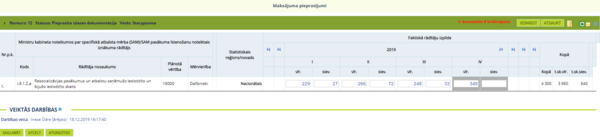
Maksājuma pieprasījuma sadaļa Iznākuma rādītāji ESF tiek attēlota tikai tādā gadījumā, ja projekts tiek finansēts no ESF (projekta finansēšanas plāns) un projekta iesnieguma veidlapā ir norādīts vismaz viens iznākuma rādītājs.
Šī apakšsadaļa netiek attēlota virtuālajiem maksājumu pieprasījumiem.
Atverot maksājuma pieprasījuma sadaļu Iznākuma rādītāji ESF, tiek attēlota tabula ar informāciju par projekta iznākuma rādītājiem.
Datu lauki un to aizpilde ir aprakstīta tabulā (jāizpilda tikai tie lauki, kas veidlapā pieejami):
| Datu lauks | Apraksts |
|---|---|
| Nr.p.k. | Automātiski tiek uzrādīts rādītāja kārtas numurs tabulā. |
| Ministru kabineta noteikums par SAM / SAM atlases kārtu īstenošanu noteiktais iznākuma rādītājs | |
| Rādītāja nosaukums | Automātiski tiek attēloti visi projekta iesniegumā norādītie iznākuma rādītāji. |
| Plānotā vērtība | automātiski aizpildīts lauks, kas satur attiecīgā rādītāja plānoto sasniedzamo vērtību no projekta iesnieguma 1.6.1.sadaļas (vai no līguma grozījumu versijas, pie kuras ir piesaistīts konkrētais MP) |
| Mērvienība | automātiski aizpildīts lauks, kas satur rezultāta rādītāja mērvienību no projekta iesnieguma 1.6.1.sadaļas |
| Statistiskais reģioni | izkrītošā saraksta lauks jeb klasifikators. Izvēles varianti ir noteikti virsprojekta līmenī Rādītāju sadaļā. Ja tur noteikts, ka detalizācijas līmenis ir Nacionālais, tad nekādi izvēles varianti nav. Ja līmenis ir reģioni, tad šeit var izvēlēties kādu no Latvijas reģioniem. Ja novadi - tad kādu no Latvijas pašvaldībām. Ja pilsētas - tad kādu no pilsētām. Ja ATV - tad kādu no pagastiem vai pilsētām, vai novadiem (kas nesastāv no pagastiem).
Katru reģionu, pagastu, novadu, republikas pilsētu un novadu pilsētas ir iespējams izvēlēties tikai vienu reizi, otrreiz izvēloties jau pievienotu vietu tiks parādīts sistēmas paziņojums “Šis statiskais reģions/ novads jau ir izvēlēts!”. Dalībniekiem informāciju norāda pēc dalībnieku deklarētām dzīvesvietas adresēm. Ja rādītājs ir cits (ne "dalībnieku skaits"), tad informāciju norāda pēc darbības veikšanas faktiskās vietas. |
| Faktiskā rādītāju izpilde | manuāli ievadāmu ciparu lauku (maks. seši cipari aiz komata) kopums, lauku skaits atbilst projekta iesniegumā (vai līguma grozījumu versijā, pie kuras ir piesaistīts MP) norādītājam projekta īstenošanas grafika pārskata periodam (t.i., rādītāju sadaļā parādās tādu gadu kolonnas, kuras ietilpst projekta Īstenošanas laika grafikā).
Papildus norādes:
|
| Kopā | ciparu lauks, automātiski saskaitās kopā gadu kolonnās savadītās vērtības. NB! Katram rādītājam ir noteikta skaitīšanas metode. Skaitīšanas metodes ir šādas:
1) "skaitīt kumulatīvi" - šī ir visbiežākā. Tad gadu kolonnās savadītās vērtības sasummē kopā un attēlo kolonnā "Kopā". 2) "rādīt vērtību no pēdējā aizpildītā ceturkšņa (ESF)" - tad kolonnā "Kopā" ielasa to vērtību, kas ievadīta aktuālākajā ceturkšņa kolonnā. Arī nulle ir vērtība! Piemēram, ja rādītāja rindā būs ievadītas vērtības: 2016.g. = 3, 2017.g. = 5, 2018.g. = 0, 2019.g. = tukšs (nekas nav ievadīts), tad kolonnā "Kopā" tiks ielasīta vērtība "0". 3) "rādīt maksimālo vērtību" - tad kolonnā "Kopā" tiek attēlota vislielākā vērtība no tām, kas ievadītas konkrētā rādītāja rindā. 3) "rādīt minimālo vērtību" - tad kolonnā "Kopā" tiek attēlota vismazākā vērtība no tām, kas ievadītas konkrētā rādītāja rindā |
Sākotnēji tabulā tiek attēloti kopsummu ieraksti katram iznākuma rādītājam. Lai ievadītu informāciju par faktiskajiem sasniegtajiem iznākumu rādītājiem, pie attiecīgā summējošā rādītāja ieraksta ir jānoklikšķina uz ikonas ![]() . Lietotājam zem summējošā ieraksta tiks attēlots papildus ieraksts, kurā ir iespējams manuāli ievadīt rādītāju vērtības. Šī ikona netiek rādīta pie ierakstiem, ja rādītāja teritoriālā kartējuma detalizācija ir ‘Nacionālais’.
. Lietotājam zem summējošā ieraksta tiks attēlots papildus ieraksts, kurā ir iespējams manuāli ievadīt rādītāju vērtības. Šī ikona netiek rādīta pie ierakstiem, ja rādītāja teritoriālā kartējuma detalizācija ir ‘Nacionālais’.
Lai dzēstu iepriekš pievienotu rādītāja vērtību ievades ierakstu, ir nepieciešams noklikšķināt uz ![]() ikonas . Šī ikona netiek rādīta pie ierakstiem, ja rādītāja teritoriālā kartējuma detalizācija ir ‘Nacionālais’
ikonas . Šī ikona netiek rādīta pie ierakstiem, ja rādītāja teritoriālā kartējuma detalizācija ir ‘Nacionālais’
Ja tiek labotas iepriekš ievadītās (iepriekšējos MP) rādītāju aktuālās vērtības tajās gadu vai ceturkšņu kolonnās, kas ir pirms šī MP pārskata perioda, tad šīs vērtības tiks iekrāsots zaļā krāsā un pie attiecīgā rādītāja Nr.p.k. tiek attēlota ikona . Uz tās uzbraucot ar peles kursoru tiek attēlots paziņojums “Ir veikti labojumi iepriekšējos periodos”.
MP sadaļa Rezultāta rādītāji ESF
| Piekļuves ceļš | |
| | |
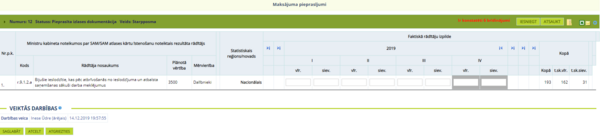
Maksājuma pieprasījuma sadaļa Rezultāta rādītāji ESF tiek attēlota tikai tādā gadījumā, ja projekts tiek finansēts no ESF (projekta finansēšanas plāns) un projekta iesnieguma veidlapā ir norādīts vismaz viens rezultāta rādītājs.
Šī apakšsadaļa netiek attēlota virtuālajiem maksājumu pieprasījumiem.
Atverot maksājuma pieprasījuma sadaļu Rezultāta rādītāji ESF, tiek attēlota tabula ar informāciju par projekta rezultāta rādītājiem.
Datu lauki un to aizpilde ir aprakstīta tabulā (jāizpilda tikai tie lauki, kas veidlapā pieejami):
| Datu lauks | Apraksts |
|---|---|
| Nr.p.k. | Automātiski tiek uzrādīts rādītāja kārtas numurs tabulā. |
| Ministru kabineta noteikums par SAM / SAM atlases kārtu īstenošanu noteiktais rezultāta rādītājs | |
| Rādītāja nosaukums | Automātiski tiek attēloti visi projekta iesniegumā norādītie rezultāta rādītāji. |
| Plānotā vērtība | no projekta iesnieguma 1.6.2.sadaļas (vai no līguma grozījumu versijas, pie kuras ir piesaistīts konkrētais MP) automātiski aizpildīts lauks, kas satur attiecīgā rādītāja plānoto sasniedzamo vērtību |
| Mērvienība | no projekta iesnieguma 1.6.2.sadaļas (vai no līguma grozījumu versijas, pie kuras ir piesaistīts konkrētais MP) automātiski aizpildīts lauks, kas satur iznākuma rādītāja mērvienību |
| Statistiskais reģioni | izkrītošā saraksta lauks jeb klasifikators. Izvēles varianti ir noteikti virsprojekta līmenī Rādītāju sadaļā. Ja tur noteikts, ka detalizācijas līmenis ir Nacionālais, tad nekādi izvēles varianti nav. Ja līmenis ir reģioni, tad šeit var izvēlēties kādu no Latvijas reģioniem. Ja novadi - tad kādu no Latvijas pašvaldībām. Ja pilsētas - tad kādu no pilsētām. Ja ATV - tad kādu no pagastiem vai pilsētām, vai novadiem (kas nesastāv no pagastiem).
Katru reģionu, pagastu, novadu, republikas pilsētu un novadu pilsētas ir iespējams izvēlēties tikai vienu reizi, otrreiz izvēloties jau pievienotu vietu tiks parādīts sistēmas paziņojums “Šis statiskais reģions/ novads jau ir izvēlēts!”. Dalībniekiem informāciju norāda pēc dalībnieku deklarētām dzīvesvietas adresēm. Ja rādītājs ir cits (ne "dalībnieku skaits"), tad informāciju norāda pēc darbības veikšanas faktiskās vietas. |
| Faktiskā rādītāju izpilde | manuāli ievadāmu ciparu lauku (maks. seši cipari aiz komata) kopums, lauku skaits atbilst projekta iesniegumā (vai līguma grozījumu versijā, pie kuras ir piesaistīts MP) norādītājam projekta īstenošanas grafika pārskata periodam (t.i., rādītāju sadaļā parādās tādu gadu kolonnas, kuras ietilpst projekta Īstenošanas laika grafikā).
Papildus norādes:
|
| Kopā | ciparu lauks, automātiski saskaitās kopā gadu kolonnās savadītās vērtības. NB! Katram rādītājam ir noteikta skaitīšanas metode. Skaitīšanas metodes ir šādas:
1) "skaitīt kumulatīvi" - šī ir visbiežākā. Tad gadu kolonnās savadītās vērtības sasummē kopā un attēlo kolonnā "Kopā". 2) "rādīt vērtību no pēdējā aizpildītā ceturkšņa (ESF)" - tad kolonnā "Kopā" ielasa to vērtību, kas ievadīta aktuālākajā ceturkšņa kolonnā. Arī nulle ir vērtība! Piemēram, ja rādītāja rindā būs ievadītas vērtības: 2016.g. = 3, 2017.g. = 5, 2018.g. = 0, 2019.g. = tukšs (nekas nav ievadīts), tad kolonnā "Kopā" tiks ielasīta vērtība "0". 3) "rādīt maksimālo vērtību" - tad kolonnā "Kopā" tiek attēlota vislielākā vērtība no tām, kas ievadītas konkrētā rādītāja rindā. 3) "rādīt minimālo vērtību" - tad kolonnā "Kopā" tiek attēlota vismazākā vērtība no tām, kas ievadītas konkrētā rādītāja rindā |
Sākotnēji tabulā tiek attēloti kopsummu ieraksti katram rezultāta rādītājam. Lai ievadītu informāciju par faktiskajiem sasniegtajiem rezultāta rādītājiem, pie attiecīgā summējošā rādītāja ieraksta ir jānoklikšķina uz ikonas ![]() . Lietotājam zem summējošā ieraksta tiks attēlots papildus ieraksts, kurā ir iespējams manuāli ievadīt rādītāju vērtības. Šī ikona netiek rādīta pie ierakstiem, ja rādītāja teritoriālā kartējuma detalizācija ir ‘Nacionālais’.
. Lietotājam zem summējošā ieraksta tiks attēlots papildus ieraksts, kurā ir iespējams manuāli ievadīt rādītāju vērtības. Šī ikona netiek rādīta pie ierakstiem, ja rādītāja teritoriālā kartējuma detalizācija ir ‘Nacionālais’.
Lai dzēstu iepriekš pievienotu rādītāja vērtību ievades ierakstu, ir nepieciešams noklikšķināt uz ikonas ![]() . Šī ikona netiek rādīta pie ierakstiem, ja rādītāja teritoriālā kartējuma detalizācija ir ‘Nacionālais’.
. Šī ikona netiek rādīta pie ierakstiem, ja rādītāja teritoriālā kartējuma detalizācija ir ‘Nacionālais’.
Ja tiek labotas iepriekš ievadītās (iepriekšējos MP) rādītāju aktuālās vērtības tajās gadu vai ceturkšņu kolonnās, kas ir pirms šī MP pārskata perioda, tad šīs vērtības tiks iekrāsots zaļā krāsā un pie attiecīgā rādītāja Nr.p.k. tiek attēlota ikona . Uz tās uzbraucot ar peles kursoru tiek attēlots paziņojums “Ir veikti labojumi iepriekšējos periodos”.
ESF līdzfinansētajos projektos MP Rādītāju sadaļām nav Piezīmju lauku.
MP sadaļa ERAF_KF galasaņēmēji
| Piekļuves ceļš | |
| | |
- Datu ielāde MP - Paraugs Datu ielādei MP no Excel faila
Maksājuma pieprasījuma sadaļa ERAF_KF galasaņēmēji (B7) tiek attēlota tikai tiem maksājumiem, kuri tiek pievienoti ERAF/KF finansētajos projektos un virsprojekta informācijā ir atzīmēta izvēles lauks Paredzēta informācijas par gala labuma guvējiem uzkrāšana.
Šī apakš sadaļa netiek attēlota virtuālajiem maksājumu pieprasījumiem.
Atverot maksājuma pieprasījuma sadaļu ERAF_KF galasaņēmēji (B7), tiek attēlota tabula ar informāciju par ERAF un KF fondu finansējuma galasaņēmējiem.
ERAF_KF galasaņēmēji visos viena projekta maksājumu pieprasījumos tiek veidoti kumulatīvi – pievienojot maksājumu pieprasījumu, tajā uzreiz tiks attēloti iepriekšējos maksājumu pieprasījumus pievienotie ERAF un KF galasaņēmēji.
Pēc noklusējuma tabulā tiek attēloti tie galasaņēmēji, kas ir pievienoti šajā maksājuma pieprasījumā.
Lai aplūkotu ERAF_KF galasaņēmējus, kuri ir pievienoti iepriekšējos maksājumu pieprasījumos, nepieciešams nospiest pogu <Rādīt iepriekšējo MP galasaņēmējus>. Tabulā papildus tiek attēloti iepriekšējā maksājuma pieprasījumā pievienotie galasaņēmēji uz atvērtā maksājuma pieprasījuma izveidošanas brīdi. Lai tabulā aplūkotu tikai šajā MP reģistrētos galasaņēmējus, tad ir nepieciešams nospiest pogu <Slēpt iepriekšējo MP galasaņēmējus>.

Katram ERAF_KF galasaņēmēja ierakstam tiek attēlots tā statuss šajā maksājuma pieprasījumā:
- Statuss nav norādīts – galasaņēmējs ir pievienots iepriekšējā maksājumu pieprasījumā;
- Jauns – galasaņēmējs ir pievienots šajā maksājuma pieprasījumā vai ir pievienots iepriekšējā maksājuma pieprasījumā, kas pašlaik atrodas statusā Atsaukts vai Noraidīts;
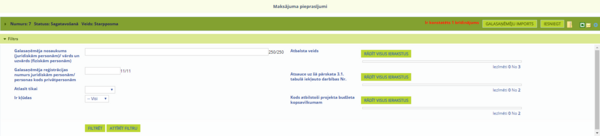
Mainīts – galasaņēmējs ir pievienots iepriekšējā maksājuma pieprasījumā, bet šajā maksājuma pieprasījumā tā dati ir laboti. Statuss tiek attēlots kā hipersaite ar ikonu , kuru nospiežot tiek atvērta forma ar galasaņēmēja informācijas salīdzinājumu abos maksājumu pieprasījumos.
Tabulā esošos ERAF_KF galasaņēmēju ierakstus ir iespējams kopēt. Lai veiktu galasaņēmēja ieraksta kopēšanu, pie attiecīgā ieraksta ir jāatzīmē izvēles lauks un jānospiež poga <Kopēt>. Nokopētais ieraksts tabulā tiks attēlots sarkanā krāsā līdz brīdim, kad šī ieraksta dati tiks pirmo reizi saglabāti.
ERAF_KF galasaņēmēja ierakstus ir iespējams atlasīt izmantojot sadaļā Filtrs esošos atlases parametrus.
Filtra sadaļa satur šādus laukus:
| Datu lauks | Apraksts |
|---|---|
| Organizācijas nosaukums | Teksta lauks organizācijas nosaukuma ievadei |
| Organizācijas reģistrācijas numurs | Teksta lauks organizācijas reģistrācijas numura ievadei; |
| Atlasīt tikai | Izkrītošā saraksta lauks ar vērtībām – Mainītos, Pievienotos un tukšu vērtību; |
| Atbalsta veids | Izvēles lauku kopa, kas sastāv no vērtībām – konsultācija, grants, cits; |
| Atsauce uz šā pārskata 3.1. tabulā
iekļauto darbības Nr. |
Izvēles lauku kopa, kas sastāv no projektā reģistrētajām darbībām; |
| Kods atbilstoši projekta budžeta kopsavilkumam | Izvēles lauku kopa, kas sastāv no projekta budžeta kopsavilkumā norādītajām projekta budžeta pozīcijām. |
Filtra sadaļā lietotājam ir pieejamas divas spiedpogas – <Filtrēt > un < Attīrīt filtru>:
- Nospiežot pogu <Filtrēt>, sistēma veic galasaņēmēju atlasi atbilstoši norādītajiem kritērijiem.
- Nospiežot pogu <Attīrīt filtru>, meklēšanas kritērijos automātiski tiek uzstādītas noklusētās vērtības un galasaņēmēju sarakstā tiek attēloti visi attiecīgajā maksājuma pieprasījumā reģistrētie galasaņēmēji.
Lai pievienotu jaunu ERAF_KF galasaņēmēju, nepieciešams nospiest pogu <Pievienot>, kas atrodas virs galasaņēmēju saraksta. Tiks atvērta forma jauna ERAF_KF galasaņēmēja ievadei.
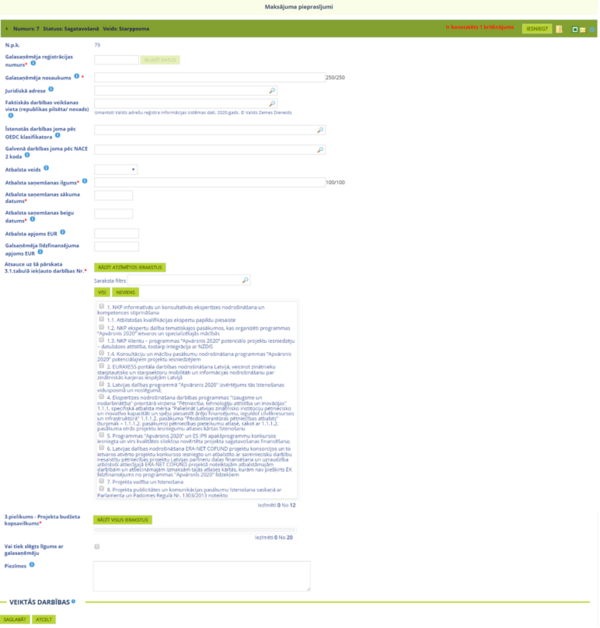
Datu lauki un to aizpilde ir aprakstīta tabulā (jāizpilda tikai tie lauki, kas veidlapā pieejami):
| Datu lauks | Apraksts |
|---|---|
| N.p.k. | Automātiski tiek attēlots ERAF_KF galasaņēmēja kārtas numurs sarakstā, lauks tiek attēlots tikai pēc tam, kad galasaņēmēja dati ir pirmo reizi saglabāti. |
| Organizācijas reģistrācijas numurs | manuāli aizpildāms ierobežota garuma (maks. 12 zīmes) obligāti aizpildāms ciparu lauks organizācijas reģistrācijas numura vai personas koda ievadīšanai ar iespēju ielasīt datus no ārējiem reģistriem - nospiežot pogu <Ielasīt datus> sistēma juridisko personu gadījumā mēģinās ārējos reģistros atrast un ielasīt Galasaņēmēja nosaukumu un Juridisko adresi. Sistēma ļauj reģistrācijas numuru vai personas kodu importēt, ja tas atdalīts ar svītriņu (piemēram, personas kodu, kura forma ir dd.mm.gg.- ….). Pēc datu importa, sistēma personas kodu attēlos bez atdalošās svītriņas. |
| Organizācijas nosaukums | Ja dati par juridisko personu kādā no reģistriem vai KPVIS sistēmā tiek atrasti, tad organizācijas nosaukums tiek ielasīts automātiski un nav labojams.
Ja UR vai VID reģistros informācija par personu (gan juridisku, gan fizisku) nav atrasta pēc ievadītā reģistrācijas numura, tad organizācijas nosaukumu lietotājam ir atļauts ievadīt manuāli. Lauks ir obligāti aizpildāms. Tas ir ierobežota garuma (maks. 250 zīmes). teksta lauks organizācijas nosaukuma vai personas vārda un uzvārda ievadīšanai. |
| Organizācijas adrese | Manuāli ievadāms ierobežota garuma teksta lauks, kurā ievadot adreses daļu, sistēma piedāvā frāzei atbilstošo adresi no VZD reģistra;
tiek aizpildīts automātiski, ja sistēmā jau ir reģistrēta organizācija ar atbilstošu Organizācijas reģistrācijas numuru. |
| Faktiskā adrese | datu lauks, kur sākot ievadīt tekstu, sistēma piedāvā iespējamos variantus no klasifikatora (te var ievadīt tikai republikas pilsētu vai novadu nosaukumus). |
| Īstenotās darbības joma pēc OEDC klasifikatora | Manuāli ievadāms ierobežota garuma teksta lauks, kurā ievadot īstenotās darbības jomas nosaukuma daļu, sistēma piedāvā frāzei atbilstošās vērtības no klasifikatora.
Informācija par galasaņēmējiem pēc OECD klasifikatora (http://www.oecd.org/science/inno/38235147.pdf) šajā sadaļā norādāma šajos SAM pasākumos:
|
| Galvenā darbības joma pēc NACE2 koda | Ierobežota garuma teksta meklēšanas lauks projekta iesniedzēja klasifikācijas atbilstoši NACE manuālai ievadei. Atbilstošā NACE klasifikācija tiek meklēta pēc laukā ievadītās frāzes. |
| Atbalsta veids | Manuāli norādāms izkrītošā saraksta lauks, kas satur klasificētas vērtības – konsultācija, grants, cits. |
| Atbalsta saņemšanas ilgums | Manuāli aizpildāms ierobežota garuma teksta lauks atbalsta saņemšanas ilguma ievadīšanai, obligāti aizpildāms |
| Atbalsta saņemšanas sākuma datums | manuāli aizpildāms datuma lauks atbalsta saņemšanas sākuma datuma norādīšanai, obligāti aizpildāms |
| Atbalsta saņemšanas beigu datums | manuāli aizpildāms datuma lauks atbalsta saņemšanas beigu datuma norādīšanai, obligāti aizpildāms |
| Atbalsta apjoms Eur | Manuāli ievadāms ciparu lauks, kas tiek attēlots tikai tad, ja laukā "Atbalsta veids" ir norādīta vērtība ‘grants’. |
| Līdzfinansējuma apjoms Eur | Manuāli ievadāms ciparu lauks, kas tiek attēlots tikai tad, ja laukā "Atbalsta veids" ir norādīta vērtība ‘grants’. |
| Atsauce uz šā pārskata 3.1.tabulā iekļauto darbības Nr. | izvēles lauku kopa, kas satur projekta iesnieguma (vai līguma grozījumu versijas, pie kuras piesaistīts konkrētais MP) sadaļā Darbības un rezultāti norādītās darbības, kas norādītas MP 3.1.tabulā, obligāti aizpildāms |
| Kods atbilstoši projekta budžeta kopsavilkumam | izvēles lauku kopa, kas satur projekta iesnieguma (vai līguma grozījumu versijas, pie kuras piesaistīts konkrētais MP) Budžeta kopsavilkuma sadaļā norādīto budžeta pozīciju kodus (te parādās tās pozīcijas, kurām Budžeta kopsavilkumā Attiecināmo izdevumu summa ir lielāka par 0,00 EUR). Obligāti aizpildāms lauks |
| Vai tiek slēgts līgums ar galasaņēmēju | izvēles lauks, manuāli labojams. Pēc noklusējuma izvēles lauks nav atzīmēts.
Šāds datu lauks ir tikai ievades formā, tāds netiek attēlots galasaņēmēju saraksta tabulas skatā un tāds nav arī MP Excel eksportā. |
| Līguma parakstīšanas datums | manuāli aizpildāms datuma lauks ar iespēju datumu izvēlēties no kalendāra. Lauks tiek attēlots tikai tad, ja izvēles lauks Vai tiek slēgts līgums ar galasaņēmēju ir atzīmēts |
| Līguma Nr. | manuāli aizpildāms ierobežota garuma teksta lauks, maks. 300 zīmes. Lauks tiek attēlots tikai tad, ja izvēles lauks Vai tiek slēgts līgums ar galasaņēmēju ir atzīmēts |
| Līguma statuss | izkrītošā saraksta lauks, kas satur šādas vērtības – ‘Procesā’, ‘Izpildīts’, ‘Lauzts’. Lauks tiek attēlots tikai tad, ja izvēles lauks Vai tiek slēgts līgums ar galasaņēmēju ir atzīmēts |
| Līguma beigu datums | manuāli aizpildāms datuma lauks ar iespēju datumu izvēlēties no kalendāra. Lauks tiek attēlots tikai tad, ja izvēles lauks Vai tiek slēgts līgums ar galasaņēmēju ir atzīmēts |
| Piezīmes | manuāli aizpildāms neierobežota garuma teksta lauks.
Vienošanās norādīšanas detalizācija – datums, nr. un īss priekšmeta apraksts, īss kavējošā faktora apraksts. |
Datus var arī ielādēt no excel faila. Noderīga informācija par to, kā ielādēt datus, pieejama šeit: Datu ielāde MP
Zem galasaņēmēja pievienošanas formas tiek attēlotas četras pogas – <Saglabāt>, <Saglabāt un atgriezties>, <Atcelt>, <Atgriezties>:
- Nospiežot pogu <Saglabāt>, tiek veikta ievadīto datu pārbaude. Sistēmā iestrādāta funkcionalitāte, kas nosaka importēto datu unikalitāti, proti, paziņo, par vienādiem ierakstiem. Unikalitāti nosaka lauki - 0.2.Galasaņēmēja nosaukums (juridiskām personām) vārds un uzvārds (fiziskām personām), 1.1.Atbalsta veids (konsultācijas, grants vai cits), 1.3.Atbalsta saņemšanas datums, kā arī lauks 2.4. (Līguma nr.). Gadījumos, ja ir divi vienādi ieraksti, sistēma parādīs paziņojumu.Veiksmīgas pārbaudes gadījumā, dati tiek saglabāti un attēlots attiecīgs paziņojums. Pēc pasākuma saglabāšanas formā tiek attēlota papildus tabula, kas satur pasākuma dalībnieku informāciju.
- Nospiežot pogu <Saglabāt un atgriezties>, veiktās izmaiņas tiek saglabātas un lietotājs tiek aizvests uz iepriekšējo aplūkoto lapu.
- Nospiežot pogu <Atcelt>, veiktās izmaiņas netiek saglabātas un datu formas lauku saturs tiek atgriezts uz saturu, kāds tas bija formas atvēršanas brīdī.
- Nospiežot pogu <Atgriezties>, veiktās izmaiņas netiek saglabātas un lietotājs tiek aizvests uz iepriekšējo aplūkoto lapu
MP sadaļa Rēķini
| Piekļuves ceļš | |
| | |
- Datu ielāde MP - Paraugs Datu ielādei MP no Excel faila
Maksājuma pieprasījuma sadaļa Rēķini tiek attēlota tikai tādā gadījumā, ja MP sadaļā "Maksājuma pieprasījums (1-2)" ir atzīmēta izvēles lauks "Pārskata periodā ir veikti izdevumi".

Atverot maksājuma pieprasījuma sadaļu Rēķini, tiek attēlota tabula ar informāciju par projekta laikā pārskata periodā veiktajiem izdevumiem.
Tabulā ir iespējams atzīmēt vairākus rēķinu ierakstus izmantojot izvēles lauku pirmajā kolonnā.
Ja rēķiniem ir pievienoti pamatojošie dokumenti, tad tabulā papildus tiek attēlota kolonna Pielikumi, kurā tiek attēlotas pievienoto failu ikonas
![]() . Ikonas failiem, kuri ir pievienoti citos MP statusos, tiek attēlotas pelēkas. Ikonas failiem, kuri ir pievienoti, bet nav vēl iesniegti CFLA, tiek attēlotas krāsainas.
. Ikonas failiem, kuri ir pievienoti citos MP statusos, tiek attēlotas pelēkas. Ikonas failiem, kuri ir pievienoti, bet nav vēl iesniegti CFLA, tiek attēlotas krāsainas.
Ekrānformā tiek attēlota poga <Kopēt no iepriekšējā MP>, kuru nospiežot ir iespēja izvēlēties, no kura projektam iepriekš pievienotā maksājumu pieprasījuma veikt izvēlēto rēķinu pārkopēšanu. Pārkopētie rēķini sarakstā tiek iekrāsoti līdz brīdim, kamēr tos atver un atkārtoti saglabā. Ja rēķini tiek kopēti no maksājuma pieprasījuma statusā Atsaukts vai Noraidīts, nokopētie rēķini sarakstā netiek iekrāsoti un tie tiek pārkopēti ar visiem pievienotajiem pamatojuma dokumentiem.
Maksājuma pieprasījuma statusa informatīvajā joslā šajā sadaļā papildus tiek uzrādīta poga <Rēķinu imports>, kas nodrošina lietotājam iespēju augšupielādēt rēķinu datus no MS Excel faila. Nospiežot pogu <Rēķinu imports>, ir jānorāda atbilstošais datu fails, kurā esošos datus ir nepieciešams augšupielādēt.

Gadījumā, ja ir nepieciešams augšupielādēt jaunus rēķinus nepārlādējot jau iepriekš sistēmā importētos rēķinus, tad ir nepieciešams nospiest Maksājuma pieprasījuma statusa informatīvajā joslā esošo pogu <Augšupielādēt klāt jaunus rēķinus>, kas nodrošina lietotājam iespēju augšupielādēt rēķinu datus no MS Excel faila. Nospiežot pogu <Augšupielādēt klāt jaunus rēķinus>, ir jānorāda atbilstošais datu fails, kurā esošos datus ir nepieciešams augšupielādēt.
Virs rēķinu tabulas tiek attēlota sadaļa Filtrs, kuru izvēršot ir iespējams veikt rēķinu atlasi pēc dažādiem parametriem.
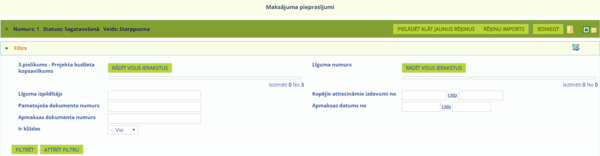
Filtra sadaļa satur šādus laukus:
| Datu lauks | Apraksts |
|---|---|
| Kods atbilstoši projekta budžeta kopsavilkumam | izvēles lauku kopa, kas sastāv no projekta budžeta kopsavilkumā (t.i., projekta iesnieguma sākotnējā versijā, vai Līguma grozījumu versijā, pie kuras piesaistīts MP) esošajām izmaksu pozīcijām |
| Līguma numurs | izvēles lauku kopa, kas sastāv no maksājuma pieprasījumā Līgumi (5.1) vai Līgumi (5.2) sadaļā ievadīto līgumu numuriem un izpildītājiem |
| Līguma izpildītājs | teksta lauks, lai ievadītu Līgumi (5.1) vai Līgumi (5.2) sadaļā ievadīto līguma izpildītāju (jo vairāk burtus uzraksta, jo precīzāk atrod) |
| Pamatojošā dokumenta numurs | teksta lauks pamatojošā dokumenta numura ievadei; |
| Kopējie attiecināmie izdevumi | decimāldaļskaitļa lauki kopējo attiecināmo izdevumu norādīšanai perioda veidā no – līdz; |
| Apmaksas dokumenta numurs | teksta lauks apmaksas dokumenta numura ievadei; |
| Sadarbības partneri | izvēles lauku kopa, kas satur no projekta iesnieguma veidlapā (vai Līguma grozījumu versijā, pie kuras piesaistīts MP) sadaļā "Informācija par projekta partneriem" ievadītos sadarbības partnerus.
Atlases parametrs tiek attēlots tikai tādā gadījumā, ja projektā sadarbības partneri ir ievadīti |
| Ir kļūdas | izkrītošā saraksta lauks ar vērtībām – "Visi", "Jā", "Nē". |
| Ieturēts uz laiku | izkrītošā saraksta lauks ar vērtībām – "Jā", "Nē". Lauks tiek rādīts tikai tad, ja maksājuma pieprasījumus ir vismaz statusā Apstiprināts |
| Iepriekš veikto izdevumu ieturēšana | Ļauj atlasīt rēķinus ar iepriekš veikto izdevumu ieturēšanu. Izkrītošā saraksta lauks ar vērtībām –
Ieturēšana vai NVI – tiks atlasīti visi rēķini ar iepriekš veikto izdevumu ieturēšanu. |
Filtra sadaļā lietotājam ir pieejamas divas pogas – <Filtrēt> un <Attīrīt filtru>.
Nospiežot pogu <Filtrēt>, sistēma veic rēķinu atlasi atbilstoši norādītajiem kritērijiem. Pēc rēķinu atlases, filtrā tiek attēloti tikai atlasē izmantotie atlases kritēriji, pēc kuriem ir iespējams veikt sīkāku rēķinu atlasi.
Nospiežot pogu <Attīrīt filtru>, meklēšanas kritērijos automātiski tiek uzstādītas noklusētās vērtības un rēķinu sarakstā tiek attēloti visi attiecīgajā maksājuma pieprasījumā reģistrētie rēķini.
Ja rēķinu sarakstā kādam no rēķiniem kopsumma pārsniedz saistītajā līgumā norādīto attiecināmo summu, tad pie attiecīgā līguma ieraksta kolonnā N.p.k. tiek attēlota brīdinājuma ikona ![]() un MP augšpusē informatīvajā logā pie brīdinājumiem. Tāds pats brīdinājums parādīsies arī saistītajās MP apakšsadaļās Līgumi (5.1 vai 5.2).
un MP augšpusē informatīvajā logā pie brīdinājumiem. Tāds pats brīdinājums parādīsies arī saistītajās MP apakšsadaļās Līgumi (5.1 vai 5.2).
Atverot šo rēķinu datu apskatei, brīdinājuma teksts tiks attēlots arī rēķina datu apskates formā un MP informatīvajā joslā.
Brīdinājums neliedz finansējuma saņēmējam iesniegt MP un CFLA to apstiprināt.
Sadaļā iekļauj gan finansējuma saņēmēja, gan sadarbības partnera rēķinus par faktiski veiktām darbībām un faktiskiem izdevumiem.
Gadījumā, ja sadarbības partneris veic maksājumus no līdzekļiem, ko saņēma no finansējuma saņēmēja kā dotāciju (avansu) maksājumu veikšanai vai kompensāciju par veiktiem maksājumiem, šajā sadaļā finansējuma saņēmējs iekļauj sadarbības partnera rēķinus vai tml. pēc tam, kad maksājumi faktiski veikti, kolonnā "Piezīmes" pie sadarbības partnera rēķina vai tml. norādot, ka šiem izdevumiem finansējuma saņēmējs pārskaitījis līdzekļus no sava projekta konta (maksājuma datums un maksājuma uzdevuma/rīkojuma Nr.). Savus maksājumus sadarbības partnerim dotācijas (avansa) vai kompensācijas veidā finansējuma saņēmējs šajā sadaļā neiekļauj.
Gadījumā, ja izmaksas ir saistītas ar atalgojumu un darbiniekiem tika veikti avansa maksājumi, tad jāievada divi atsevišķi rēķini ar atbilstošiem datumiem, kā papildus pamatojošos dokumentu iesniedzot algas aprēķinu, kurā norādīta gan alga, gan avanss. Algas aprēķins ir papildus pamatojošais dokuments gan avansam, gan algai, t.i., tas neliecina par faktiski veikto maksājumu. Tā kā avansu un algu izmaksā divos datumos, tad arī Rēķinu (8.1) sadaļā jāveido divi ieraksti. Rēķinus, kas pamato projekta izmaksas jāievada šajā sadaļā.
Lai pievienotu jaunu rēķinu, nepieciešams nospiest pogu <Pievienot rēķinu>, kas atrodas virs rēķinu saraksta. Tiks atvērta forma jauna rēķina ievadei.
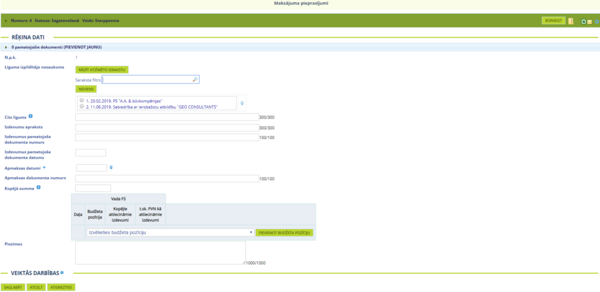
Datu lauki un to aizpilde ir aprakstīta tabulā (jāizpilda tikai tie lauki, kas veidlapā pieejami):
| Datu lauks | Apraksts |
|---|---|
| Nr.p.k. | Automātiski aizpildīts teksta lauks, kas satur rēķina kārtas numuru tabulā.
Ja kādu rēķinu izdzēš, tad pārējos pārnumurē. Ja rēķinā būs kļūdas, tad Rēķinu sarakstā, pie Nr.p.k. parādīsies brīdinājuma simbols, uz kura uzspiežot parādās paziņojuma teksts. Pēc šīs pazīmes filtrā ir iespējams atfiltrēt ierakstus, kuros ir kļūdas. |
| Līguma izpildītāja nosaukums | radio pogu lauks, kas satur visus maksājuma pieprasījuma sadaļās Līgumi (5.1) un (5.2) ievadītos līgumus. Izvēloties līguma izpildītāju, automātiski tiek parādīts arī datu lauks "Līguma numurs".
Zilā krāsā attēlo līgumus (5.1), zaļā krāsā attēlo līgumus (5.2). Pie šī lauka tiek attēlota spuldzītes ikona , kuru nospiežot tiek atvērta informācija par krāsu nozīmi. Gadījumā, ja tiek veikts maksājums, piemēram, darbinieku atlīdzībai pēc darbinieku saraksta, šeit norāda "Darbinieku saraksts". Ja līgums nav noslēgts, t.i., maksājums tika veikts bez līguma noslēgšanas, šeit norāda personu, kam veikts maksājums. |
| Cits līgums | Teksta lauks līguma numura ievadei, ja līgums nav reģistrēts maksājuma pieprasījuma sadaļās Līgumi B5 un B6 reģistrētos līgumus |
| Izdevumu apraksts | Nepieciešams ievadīt informāciju par izdevumiem |
| Izdevumus pamatojoša dokumenta numurs | Nepieciešams ievadīt rēķina izdevumus pamatojošā dokumenta identifikācijas numuru |
| Izdevumus pamatojoša dokumenta datums | Nepieciešams ievadīt rēķina izdevumus pamatojošā dokumenta datumu.
Sistēma neļauj šajā laukā ievadīt datumu nākotnē – pie datu saglabāšanas tiek izdots kļūdas paziņojums |
| Apmaksas datumi | Norāda datumu, kad rēķins ir apmaksāts.
Ja MP veids ir “Noslēguma”, tad rēķina “Apmaksas datums” drīkst būt vēlāks par datu laukā “Pārskata perioda beigas” norādīto datumu, atbilstoši līguma/vienošanās par projekta īstenošanu nosacījumiem.
|
| Apmaksas dokumenta numurs | Nepieciešams norādīt rēķina apmaksas dokumenta identifikācijas numuru |
| Kopējā summa | Jānorāda kopējā rēķina (vai maksājuma uzdevuma) summa, t.sk. PVN (ja ir).
Netiešo izmaksu vienoto likmi (flat rate) šajā datu laukā nav jāuzrāda. |
| EKK | izkrītošā saraksta lauks, kas satur vērtības – Preces/Pakalpojumi/Atalgojumi (EKK1), Kapitālie izdevumi (EKK2).
Lauks tiek attēlots tikai tādā gadījumā, ja Organizācijas tipu klasifikatorā atbilstošajam projekta iesniedzēja veidam ir norādīts gan EKK1 kods, gan EKK2 kods (pašvaldību, pašvaldību padotības iestāžu, no valsts budžeta daļēji finansētu atvasinātu publisku personu (izņemot plānošanas reģionus) un budžeta nefinansētu iestāžu projektos). |
| Sadarbības partneris | radio pogu lauks, kas satur visus projekta iesnieguma veidlapas sadaļā Informācija par projekta partneriem reģistrētos sadarbības partnerus. Lauks tiek attēlots tikai tādā gadījumā, ja projektā ir reģistrēti sadarbības partneri |
| Piezīmes | manuāli ievadāms ierobežota garuma teksta lauks (maks. 1000 zīmes) piezīmju ievadei |
Papildus formā tiek attēlota tabula projekta budžeta izmaksu pozīciju norādīšanai, ko ievada finansējuma saņēmējs.
| Datu lauks | Apraksts |
|---|---|
| Daļa | Automātiski attēlots projekta budžeta kopsavilkuma izmaksu pozīcijas kods |
| Budžeta pozīcija | iespēja izvēlēties no izkrītošā saraksta budžeta pozīcijas ar nosaukumiem vai attēlo automātiski tās budžeta pozīcijas numuru, kas izvēlēta datu laukā "Līguma izpildītāja nosaukums" piesaistītajam līgumam |
| Kopējie attiecināmie izdevumi | manuāli ievadāms ciparu lauks summas, kas veido kopējos attiecināmos izdevumus, ievadei. Summēsies sadaļā Attiecināmie izdevumi (C9) kolonā Pieprasītie kopējie attiecināmie izdevumi. |
| Atbilstošās netiešās izmaksas | Automātiski tiek uzrādīts atbilstošo netiešo izmaksu summa atbilstoši projekta budžeta izmaksu pozīcijā norādītajai procentu likmei. Lauks tiek uzrādīts tikai pie tām izmaksu pozīcijām, kuras projekta budžeta kopsavilkumā ir norādītas kā netiešās izmaksas likmes pozīcijas. Automātiski aprēķināto summu ir atļauts labot. |
| Kopējie attiecināmie izdevumi kopā | Automātiski aprēķina kolonnu Kopējie attiecināmie izdevumi un Atbilstošās netiešās izmaksas kopsummu |
| t.sk. PVN kā attiecināmie izdevumi | Nepieciešams ievadīt PVN summu, kas veido attiecināmos izdevumus |
Rēķina ievades formā papildus tiek attēlota sadaļa "Pamatojošie dokumenti", kur var pievienot pielikumus (viena faila maks. izmērs ir 200 Mb). Ja jāpievieno lielāka izmēra pamatojošie dokumenti, tad jālūdz Finansējuma saņēmēju e-vidē tos pievienot sadaļā "Finansējuma saņēmēja dokumenti". Tur var pievienot 10x lielākus failus (viena faila maks. izmērs - 2 Gb).
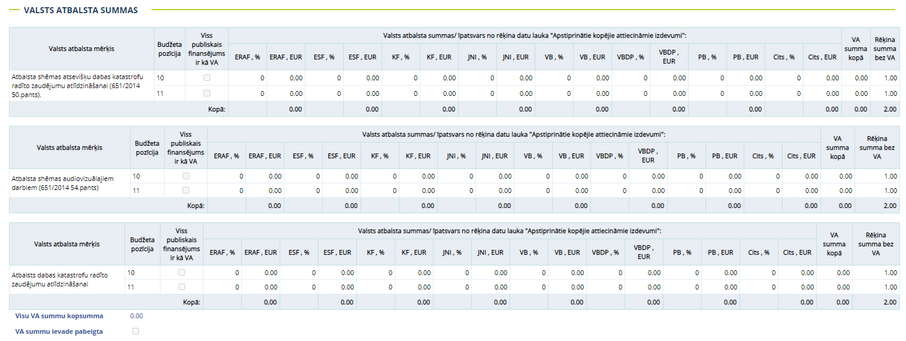
Pēc rēķina saglabāšanas papildus tiek attēlotas rēķina tabulas “Valsts atbalsta summas”, ja projektā Valsts atbalsta jautājumu sadaļā ir norādīts vismaz viens Valsts atbalsta mērķis.
Dati rēķina sadaļā "Valsts atbalsta summas" nav labojami. Valsts atbalsta summas tiks aprēķinātas pēc tam, kad CFLA norādīs valsts atbalsta summas / īpatsvaru.
Par katru no projekta Valsts atbalsta jautājumu sadaļā norādītajiem Valsts atbalsta mērķiem tiek attēlota tabula:
| Kolonnas nosaukums | Apraksts | |
|---|---|---|
| Valsts atbalsta mērķis | tiek attēlots projekta Valsts atbalsta jautājumu sadaļā norādītais Valsts atbalsta mērķis; | |
| Budžeta pozīcija | tiek attēlota rēķina budžeta pozīcija (ja rēķinā ir pievienota vai dzēsta budžeta pozīcija, šajā kolonnā informācija par budžeta pozīciju izmaiņām tiks ielasīta pēc rēķina saglabāšanas); | |
| Viss publiskais finansējums ir kā VA | ja ir atzīmēts, ka "Viss publiskais finansējums ir kā VA", tad pie katra no finansējuma avotiem tiks norādīts Valsts atbalsta summas īpatsvars % "100"; | |
| Valsts atbalsta summas/ īpatsvars no rēķina datu lauka "Apstiprinātie kopējie attiecināmie izdevumi" | Finansējuma avots, % | tiek attēlots valsts atbalsta īpatsvars procentos; |
| Finansējuma avots, EUR | tiek attēlots valsts atbalsta apmērs EUR; | |
| VA summa kopā | tiek attēlota valsts atbalsta mērķa VA kopsumma par visiem finansējuma avotiem; | |
| Rēķina summa bez VA | tiek attēlota rēķina laukā “Kopējie apstiprināmie attiecināmie izdevumi” norādītās summas un laukā “VA summa kopā” norādīto summu starpība. | |
Zem tabulām atrodas lauki:
- Visu VA summu kopsumma - tiek attēlota pie katra no valsts atbalsta mērķiem norādītā VA summu kopsumma;
- VA summu ievade pabeigta – izvēles lauks.
MP sadaļa Vienreizējā maksājuma izdevumi
| Piekļuves ceļš | |
| | |
Maksājuma pieprasījuma sadaļa Vienreizējā maksājuma izdevumi tiek attēlota tikai tādā gadījumā, ja maksājuma pieprasījuma datos ir atzīmēta izvēles lauks "Pārskata periodā ir veikti izdevumi".
Atverot maksājuma pieprasījuma sadaļu Vienreizējā maksājuma izdevumi, tiek attēlota tabula ar informāciju par projekta laikā pārskata periodā veiktajiem vienreizējiem izdevumiem.
Pievienotos ierakstus iespējams kopēt jaunajā sadaļā, nospiežot pogu <Kopēt>.
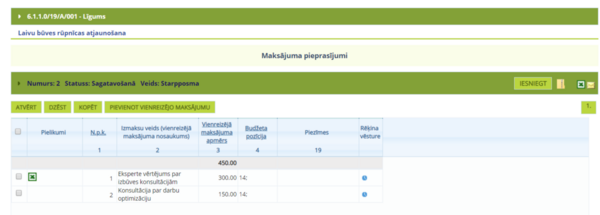
Tabulā ir iespējams atzīmēt vairākus vienreizējā maksājuma rēķinu ierakstus izmantojot izvēles lauku pirmajā kolonnā.
Lai pievienotu jaunu vienreizējā maksājuma izdevumu rēķinu, nepieciešams nospiest pogu <Pievienot vienreizējo maksājumu>, kas atrodas virs vienreizējā maksājuma izdevumu saraksta. Tiks atvērta forma jauna ieraksta ievadei.
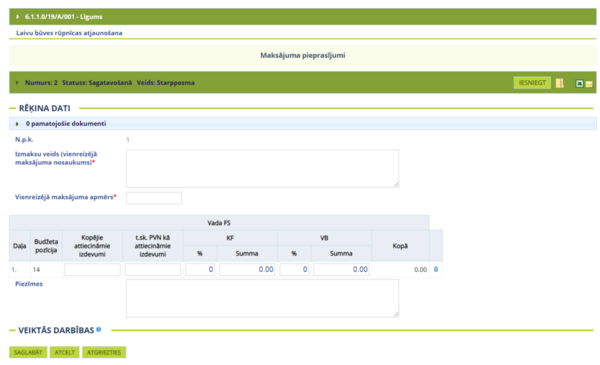
Datu lauki un to aizpilde ir aprakstīta tabulā (jāizpilda tikai tie lauki, kas veidlapā pieejami):
| Datu lauks | Apraksts |
|---|---|
| Nr.p.k. | automātiski aizpildīts lauks, kas satur vienas vienības izmaksu rēķina kārtas numuru tabulā. Ja no rēķinu tabulas tiek dzēsts kāds rēķins, tad N.p.k. tiek automātiski atjaunots visiem tabulas ierakstiem |
| Izmaksu veids (vienreizējā maksājuma nosaukums) | Manuāli ievadāms ierobežota garuma teksta lauks |
| Vienreizējā maksājuma apmērs | Manuāli ievadāms ciparu lauks vienas vienības izmaksu ievadīšanai |
| Sadarbības partneris | Radio pogu lauks, kas satur visus projekta iesnieguma veidlapas sadaļā Informācija par projekta partneriem reģistrētos sadarbības partnerus. Lauks tiek attēlots tikai tādā gadījumā, ja projektā ir reģistrēti sadarbības partneri. |
| Piezīmes | Teksta lauks piezīmju ievadīšanai. |
Papildus formā tiek attēlota tabula projekta budžeta izmaksu pozīciju norādīšanai, ko ievada finansējuma saņēmējs.
| Datu lauks | Apraksts |
|---|---|
| Daļa | Automātiski attēlots projekta budžeta kopsavilkuma izmaksu pozīcijas kods. |
| Budžeta pozīcija | Nepieciešams izvēlēties projekta budžeta izmaksu pozīcijas nosaukumu. |
| Kopējie attiecināmie izdevumi | Nepieciešams ievadīt kopējo attiecināmo izdevumu kopsummu. |
| t.sk. PVN kā attiecināmie izdevumi | Nepieciešams ievadīt kopējo attiecināmo izdevumu kopsummu ar PVN |
| ESF | Nepieciešams ievadīt ESF finansējumu un ciparu lauks finansējuma procentuālās vērtības ievadei. Lauks tiek uzrādīts ja projekta finansēšanas plānā ir norādīts šāds finansējuma avots un projektā ir paredzēta dalītā intensitāte. Ja virsprojekta līmenī (SAM/ SAMP vai kārta) projekta budžeta kopsavilkuma uzstādījumos finansējuma avotam ir ievadīta procentu likme, tad šajā formā finansējuma procentuālā vērtība tiek aizpildīta automātiski un lietotājam nav labojama; |
| ERAF | Nepieciešams ievadīt ERAF finansējumu un ciparu lauks finansējuma procentuālās vērtības ievadei. Lauks tiek uzrādīts ja projekta finansēšanas plānā ir norādīts šāds finansējuma avots un projektā ir paredzēta dalītā intensitāte. Ja virsprojekta līmenī (SAM/ SAMP vai kārta) projekta budžeta kopsavilkuma uzstādījumos finansējuma avotam ir ievadīta procentu likme, tad šajā formā finansējuma procentuālā vērtība tiek aizpildīta automātiski un lietotājam nav labojama; |
| KF | Nepieciešams ievadīt KF finansējumu un ciparu lauks finansējuma procentuālās vērtības ievadei. Lauks tiek uzrādīts ja projekta finansēšanas plānā ir norādīts šāds finansējuma avots un projektā ir paredzēta dalītā intensitāte. Ja virsprojekta līmenī (SAM/ SAMP vai kārta) projekta budžeta kopsavilkuma uzstādījumos finansējuma avotam ir ievadīta procentu likme, tad šajā formā finansējuma procentuālā vērtība tiek aizpildīta automātiski un lietotājam nav labojama; |
| JNI | Nepieciešams ievadīt JNI finansējumu un ciparu lauks finansējuma procentuālās vērtības ievadei. Lauks tiek uzrādīts ja projekta finansēšanas plānā ir norādīts šāds finansējuma avots un projektā ir paredzēta dalītā intensitāte. Ja virsprojekta līmenī (SAM/ SAMP vai kārta) projekta budžeta kopsavilkuma uzstādījumos finansējuma avotam ir ievadīta procentu likme, tad šajā formā finansējuma procentuālā vērtība tiek aizpildīta automātiski un lietotājam nav labojama; |
| VB | Nepieciešams ievadīt VB finansējumu un ciparu lauks finansējuma procentuālās vērtības ievadei. Lauks tiek uzrādīts ja projekta finansēšanas plānā ir norādīts šāds finansējuma avots un projektā ir paredzēta dalītā intensitāte. Ja virsprojekta līmenī (SAM/ SAMP vai kārta) projekta budžeta kopsavilkuma uzstādījumos finansējuma avotam ir ievadīta procentu likme, tad šajā formā finansējuma procentuālā vērtība tiek aizpildīta automātiski un lietotājam nav labojama; |
| VBDP | Nepieciešams ievadīt VBDP finansējumu un ciparu lauks finansējuma procentuālās vērtības ievadei. Lauks tiek uzrādīts ja projekta finansēšanas plānā ir norādīts šāds finansējuma avots un projektā ir paredzēta dalītā intensitāte. Ja virsprojekta līmenī (SAM/ SAMP vai kārta) projekta budžeta kopsavilkuma uzstādījumos finansējuma avotam ir ievadīta procentu likme, tad šajā formā finansējuma procentuālā vērtība tiek aizpildīta automātiski un lietotājam nav labojama; |
| Privātais | Nepieciešams ievadīt privāto finansējumu un ciparu lauks finansējuma procentuālās vērtības ievadei. Lauks tiek uzrādīts ja projekta finansēšanas plānā ir norādīts šāds finansējuma avots un projektā ir paredzēta dalītā intensitāte. Ja virsprojekta līmenī (SAM/ SAMP vai kārta) projekta budžeta kopsavilkuma uzstādījumos finansējuma avotam ir ievadīta procentu likme, tad šajā formā finansējuma procentuālā vērtība tiek aizpildīta automātiski un lietotājam nav labojama; |
| Kopā | Automātiski tiek aprēķināta visu finansējuma avotu maksājumu kopsumma |
MP sadaļa Vienas vienības izmaksas
| Piekļuves ceļš | |
| | |
Maksājuma pieprasījuma sadaļa Vienas vienības izmaksas tiek attēlota tikai tādā gadījumā, ja maksājuma pieprasījuma datos ir atzīmēta izvēles lauks "Pārskata periodā ir veikti izdevumi".
Atverot maksājuma pieprasījuma sadaļu Vienas vienības izmaksas, tiek attēlota tabula ar informāciju par projekta laikā pārskata periodā veiktajiem izdevumiem.
Tabulā ir iespējams atzīmēt vairākus rēķinu ierakstus izmantojot izvēles lauku pirmajā kolonnā.
Virs rēķinu tabulas tiek attēlota sadaļa Filtrs, kuru izvēršot ir iespējams veikt vienas vienības izmaksu atlasi pēc dažādiem parametriem.
Filtra sadaļa satur šādus laukus:
| Datu lauks | Apraksts |
|---|---|
| Kods atbilstoši projekta budžeta kopsavilkumam | izvēles lauku kopa, kas sastāv no projekta budžeta kopsavilkumā esošajām izmaksu pozīcijām |
| Izmaksu veids | teksta lauks izmaksu veida ievadei. |
| Sadarbības partneri | izvēles lauku kopa, kas sastāv no projekta iesnieguma veidlapā sadaļā Informācija par projekta partneriem reģistrētos sadarbības partnerus.
Atlases parametrs tiek attēlots tikai tādā gadījumā, ja projektā sadarbības partneri ir reģistrēti. |
| Ir kļūdas | izkrītošā saraksta lauks ar vērtībām – "Visi", "Jā", "Nē". |
| Iepriekš veikto izdevumu ieturēšana | Ļauj atlasīt rēķinus ar iepriekš veikto izdevumu ieturēšanu. Izkrītošā saraksta lauks ar vērtībām –
Ieturēšana vai NVI – tiks atlasīti visi rēķini ar iepriekš veikto izdevumu ieturēšanu. |
Filtra sadaļā lietotājam ir pieejamas divas pogas – <Filtrēt> un <Attīrīt filtru>.
Nospiežot pogu <Filtrēt>, sistēma veic vienas vienības izmaksu atlasi atbilstoši norādītajiem kritērijiem.
Nospiežot pogu <Attīrīt filtru>, meklēšanas kritērijos automātiski tiek uzstādītas noklusētās vērtības un vienas vienības izmaksu sarakstā tiek attēloti visi attiecīgajā maksājuma pieprasījumā reģistrētie vienas vienības izmaksu ieraksti.
Maksājuma pieprasījuma statusa informatīvajā joslā šajā sadaļā papildus tiek uzrādīta poga <Vienas vienības izmaksu imports>, kas nodrošina lietotājam iespēju augšupielādēt rēķinu datus no MS Excel faila. Nospiežot pogu <Vienas vienības izmaksu imports>, ir jānorāda atbilstošais datu fails, kurā esošos datus ir nepieciešams augšupielādēt.

Gadījumā ja ir nepieciešams augšupielādēt jaunus rēķinus, nepārlādējot jau iepriekš sistēmā importētos rēķinus, tad ir nepieciešams nospiest Maksājuma pieprasījuma statusa informatīvajā joslā esošo pogu <Augšupielādēt klāt jaunas vienas vienības izmaksas>, kas nodrošina lietotājam iespēju augšupielādēt rēķinu datus no MS Excel faila. Nospiežot pogu <Augšupielādēt klāt jaunas vienas vienības izmaksas>, ir jānorāda atbilstošais datu fails, kurā esošos datus ir nepieciešams augšupielādēt.
Lai pievienotu jaunu vienas vienības izmaksas rēķinu, nepieciešams nospiest pogu <Pievienot vienas vienības izmaksas>, kas atrodas virs vienas vienības izmaksu saraksta. Tiks atvērta forma jauna ieraksta ievadei.
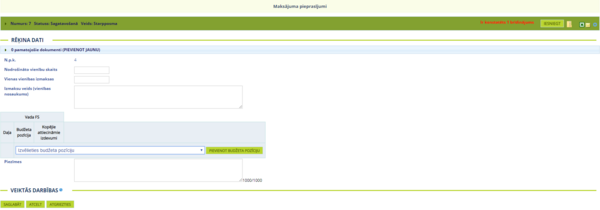
Datu lauki un to aizpilde ir aprakstīta tabulā (jāizpilda tikai tie lauki, kas veidlapā pieejami):
| Datu lauks | Apraksts |
|---|---|
| Nr.p.k. | Automātiski aizpildīts lauks, kas satur vienas vienības izmaksu rēķina kārtas numuru tabulā; |
| Nodrošināto vienību skaits | Manuāli ievadāms ciparu lauks rēķina ietvaros nodrošināto vienību skaita ievadei |
| Vienas vienības izmaksas | Manuāli ievadāms ciparu lauks vienas vienības izmaksu ievadīšanai |
| Izmaksu veids vienības nosaukums | Manuāli ievadāms ierobežota garuma teksta lauks |
| EKK | Izkrītošā saraksta lauks, kas satur vērtības – ‘Preces/ Pakalpojumi / Atalgojumi (EKK1)’, ‘Kapitālie izdevumi (EKK2)’.
Lauks tiek attēlots tikai tādā gadījumā, ja Organizācijas tipu klasifikatorā atbilstošajam projekta iesniedzēja veidam ir norādīts gan EKK1 kods, gan EKK2 kods |
| Sadarbības partneris | Radio pogu lauks, kas satur visus projekta iesnieguma veidlapas sadaļā Informācija par projekta partneriem reģistrētos sadarbības partnerus. Lauks tiek attēlots tikai tādā gadījumā, ja projektā ir reģistrēti sadarbības partneri. |
| Piezīmes | Teksta lauks piezīmju ievadīšanai. |
Papildus formā tiek attēlota tabula projekta budžeta izmaksu pozīciju norādīšanai, ko ievada finansējuma saņēmējs.
| Datu lauks | Apraksts |
|---|---|
| Daļa | Automātiski attēlots projekta budžeta kopsavilkuma izmaksu pozīcijas kods |
| Budžeta pozīcija | Nepieciešams izvēlēties projekta budžeta izmaksu pozīcijas nosaukumu. |
| Kopējie attiecināmie izdevumi | Nepieciešams ievadīt kopējo attiecināmo izdevumu kopsummu |
| Atbilstošās netiešās izmaksas | Automātiski tiek uzrādīts atbilstošo netiešo izmaksu summa atbilstoši projekta budžeta izmaksu pozīcijā norādītajai procentu likmei.
Lauks tiek uzrādīts tikai pie tām izmaksu pozīcijām, kuras projekta budžeta kopsavilkumā ir norādītas kā netiešās izmaksas likmes pozīcijas. Automātiski aprēķināto summu ir atļauts labot. |
| Kopējie attiecināmie izdevumi kopā | Automātiski aprēķina kolonnu Kopējie attiecināmie izdevumi un Atbilstošās netiešās izmaksas kopsummu. |
Lai pievienotu Vienas vienības izmaksas, izvēlas no izkrītošā Budžeta pozīciju saraksta, nepieciešamo budžeta pozīciju, tālāk ir jāspiež poga <Pievienot budžeta pozīciju>. Tiks pievienota budžeta pozīcija, lai ievadītu attiecināmo izdevumu kopsummu. un tad jāspiež poga <Saglabāt>.
MP sadaļa Ieguldījumi natūrā
| Piekļuves ceļš | |
| | |
Maksājuma pieprasījuma sadaļa Ieguldījumi natūrā tiek attēlota tikai tādā gadījumā, ja maksājuma pieprasījuma datos ir atzīmēta izvēles lauks Pārskata periodā ir veikti izdevumi un projekta budžeta kopsavilkumā ir ievadīta izmaksu pozīcija 12. Ieguldījumi natūrā ar izmaksu summu lielāku par 0.00 Eur (vai arī 12. pozīcijas apakšpozīcijas).
Šī apakš sadaļa netiek attēlota virtuālajiem maksājumu pieprasījumiem.
Atverot maksājuma pieprasījuma sadaļu Ieguldījumi natūrā, tiek attēlota tabula ar informāciju par projekta laikā pārskata periodā veiktajiem ieguldījumiem natūrā.

Tabulā ir iespējams atzīmēt vairākus ieguldījumu natūrā rēķinu ierakstus izmantojot izvēles lauku pirmajā kolonnā.
Virs rēķinu tabulas tiek attēlota sadaļa Filtrs, kuru izvēršot ir iespējams veikt ieguldījumu natūrā ierakstu atlasi pēc dažādiem parametriem.
Filtra sadaļa satur šādus laukus:
| Datu lauks | Apraksts |
|---|---|
| Ieguldījuma natūrā veids | izvēles lauku kopa, kas sastāv no visiem klasifikatora “Ieguldījumu natūrā veidi” ierakstiem. |
| Piezīmes | teksta lauks meklējamās frāzes ievadei ieguldījumu natūrā atlasei pēc piezīmju informācijas. |
| Iepriekš veikto izdevumu ieturēšana | Ļauj atlasīt rēķinus ar iepriekš veikto izdevumu ieturēšanu. Izkrītošā saraksta lauks ar vērtībām –
|
Filtra sadaļā lietotājam ir pieejamas divas spiedpogas – <Filtrēt> un <Attīrīt filtru>.
Nospiežot pogu <Filtrēt>, sistēma veic ieguldījumu natūrā ierakstu atlasi atbilstoši norādītajiem kritērijiem.
Nospiežot pogu <Attīrīt filtru>, meklēšanas kritērijos automātiski tiek uzstādītas noklusētās vērtības un ieguldījumu natūrā ierakstu sarakstā tiek attēloti visi attiecīgajā maksājuma pieprasījumā reģistrētie ieguldījumu natūrā ieraksti.
Ieguldījuma natūrā ierakstus ir iespējams kopēt. Lai kopētu ieguldījuma natūrā ierakstu no šī paša maksājumu pieprasījuma ieguldījuma natūrā ierakstiem, tad ir jānospiež virs saraksta esošā poga <Kopēt>. Kopētais ieraksts sarakstā tiks attēlots sarkanā krāsā. Lai pārkopētu citā maksājumu pieprasījumā reģistrētu ieguldījuma natūra ierakstu, tad ir jānospiež virs saraksta esošā poga <Kopēt no iepriekšējā MP>. Tiks atvērta forma, kurā var atlasīt ieguldījumu natūrā ierakstus no konkrēta maksājumu pieprasījuma, pēc tam atzīmējot nepieciešamos ieguldījuma natūrā ierakstus, veikt to pārkopēšanu.
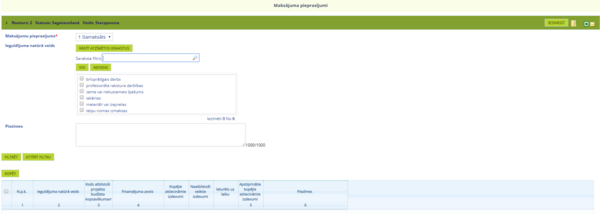
Lai pievienotu jaunu ieguldījuma natūrā rēķinu, nepieciešams nospiest pogu <Pievienot ieguldījumu natūrā>, kas atrodas virs ieguldījumu natūrā saraksta. Tiks atvērta forma jauna ieraksta ievadei.
Datu lauki un to aizpilde ir aprakstīta tabulā (jāizpilda tikai tie lauki, kas veidlapā pieejami):
| Datu lauks | Apraksts |
|---|---|
| Nr.p.k. | Automātiski aizpildīts lauks, kas satur ieguldījuma natūrā rēķina kārtas numuru tabulā. |
| Ieguldījuma natūrā veids | Izkrītošā saraksta lauks, kas satur visus klasifikatora “Ieguldījumu natūrā veidi” ierakstus. |
| Kods atbilstoši projekta budžeta kopsavilkumam | Izkrītošā saraksta lauks, kas satur 12.izmaksu pozīciju un tās apakšpozīcijas no projekta budžeta kopsavilkuma. |
| Finansējuma veids | Izkrītošā saraksta lauks, kas satur šādas vērtības – ‘Privātās attiecināmās izmaksas’, ‘Pašvaldības finansējums’, ‘Cits publiskais finansējums’ – ja projekta finansēšanas plānā šiem finansējumiem ir ievadīta summa, kas ir lielāka par 0.00 Eur. |
| Piezīmes | Teksta lauks piezīmju ievadīšanai. |
Papildus formā tiek attēlota tabula projekta budžeta izmaksu pozīciju norādīšanai, ko ievada finansējuma saņēmējs.
| Datu lauks | Apraksts |
|---|---|
| Budžeta pozīcija | Automātiski tiek norādīts projekta budžeta izmaksu pozīcijas kods atbilstoši laukā "Kods atbilstoši projekta budžeta kopsavilkumam" izvēlētajai vērtībai.
Ja 12. izmaksu pozīcijai tiek piemērots flat-rate, tad šeit tiek attēlota arī attiecīgā flat-rate izmaksu pozīcija. |
| Kopējie attiecināmie izdevumi | Nepieciešams ievadīt kopējo attiecināmo izdevumu kopsummu |
MP sadaļa Valsts atbalsts
| Piekļuves ceļš | |
| | |
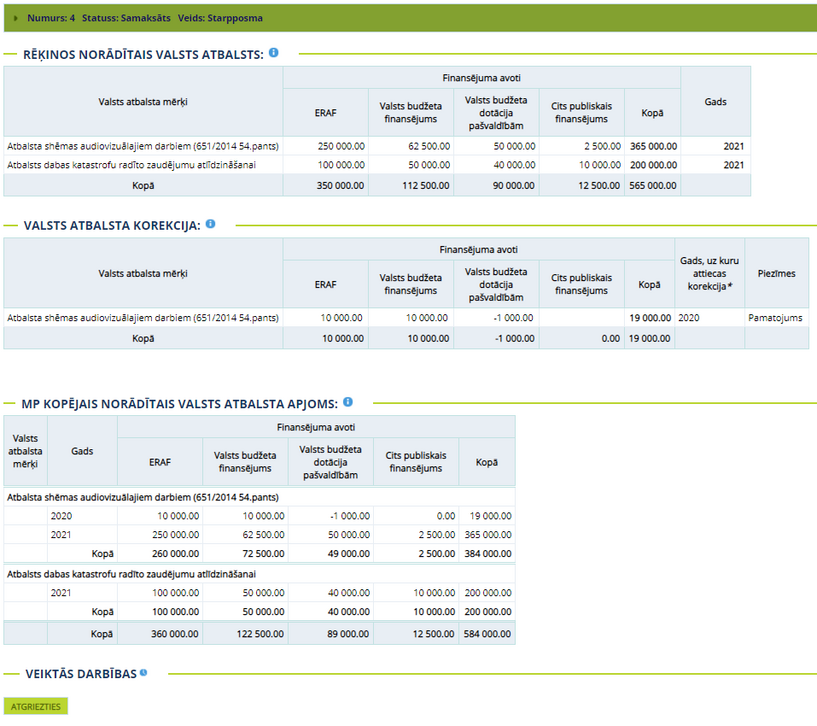
Sadaļā tiek attēlota apkopota informācija par valsts atbalsta summām/īpatsvaru, kas norādīts maksājuma pieprasījuma sadaļā Rēķini (8.1.).
Dati sadaļā ielasās automātiski un nav labojami.
Sadaļa satur sekojošas tabulas:
“Rēķinos norādītais Valsts atbalsts” šajā tabulā tiek automātiski ielasītas kopsummas no šī MP sadaļas “Rēķini (8.1)”. Tabula satur sekojoša kolonnas:
| Kolonnas nosaukums | Apraksts |
|---|---|
| Valsts atbalsta mērķi | projekta Valsts atbalsta jautājumu sadaļā ir norādītie Valsts atbalsta mērķi; |
| Finansējuma avoti | rēķinos ievadītās Valsts atbalsta summas pie katra no finansējuma avotiem; |
| Gads | automātiski ielasās, kad MP daļa ir statusā Samaksāts. Tiek ielasīts no MP sadaļas “Maksājumi” lauka “Veikšanas datums”. Ja MP ir vairākas daļas, kurām ir norādīts atšķirīgs gads laukā “Veikšanas datums”, tad šajā kolonnā tiek attēlots vecākais gads. |
“Valsts atbalsta korekcija” - šajā tabulā tiek attēlota Valsts atbalsta mērķa summas korekcija. Tabula satur sekojoša kolonnas:
| Kolonnas nosaukums | Apraksts |
|---|---|
| Valsts atbalsta mērķi | projekta Valsts atbalsta jautājumu sadaļā ir norādītie Valsts atbalsta mērķi (šajā tabulā viens mērķis var tikt attēlots vairākās rindās); |
| Finansējuma avoti | visi projekta publiskie finansējuma avoti; |
| Gads, uz kuru attiecas korekcija | tiek attēlots gads, uz kuru attiecas korekcija; |
| Piezīmes | tiek attēlotas korekcijas piezīmes teksts. |
“MP kopējais norādītais Valsts atbalsta apjoms” tabula nav labojama. Tabulā automātiski tiek attēlotas iepriekšējo divu tabulu kopsummas. Tabula satur sekojoša kolonnas:
| Kolonnas nosaukums | Apraksts |
|---|---|
| Valsts atbalsta mērķi | tabulās “Rēķinos norādītais Valsts atbalsts” un “Valsts atbalsta korekcija” norādītie Valsts atbalsta mērķi; |
| Gads | tabulās “Rēķinos norādītais Valsts atbalsts” un “Valsts atbalsta korekcija” norādītais gads; |
| Finansējuma avoti | tabulās “Rēķinos norādītais Valsts atbalsts” un “Valsts atbalsta korekcija” norādītās Valsts atbalsta summas pie katra no finansējuma avotiem. |
NB! KPVIS Valsts atbalsts ir ievadīts visos tajos MP, kuri uz 2021.04.12. vai vēlākā datumā bija statusā "Izskatīšanā" un pēc tam tikuši CFLA apstiprināti/ Samaksāti.
MP sadaļa Attiecināmie izdevumi
| Piekļuves ceļš | |
| | |
Maksājuma pieprasījuma sadaļa Attiecināmie izdevumi tiek attēlota tikai tādā gadījumā, ja maksājuma pieprasījuma datos ir atzīmēta izvēles lauks "Pārskata periodā ir veikti izdevumi".
Atverot maksājuma pieprasījuma apakš sadaļu Attiecināmie izdevumi, tiek attēlota tabula ar attiecināmo izdevumu kopsavilkumu.
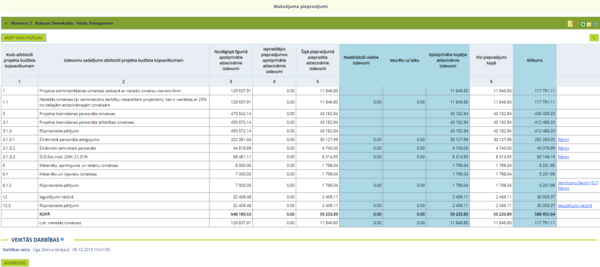
Datu lauki un to informācija tabulā:
| Datu lauks | Apraksts |
|---|---|
| Kods atbilstoši projekta budžeta kopsavilkumam | Automātiski attēlots projektā nodefinētā projekta budžeta kopsavilkuma izmaksu pozīcijas kods |
| Izdevumu sadalījums atbilstoši projekta budžeta kopsavilkumam | Automātiski attēlots projekta budžeta kopsavilkuma izmaksu pozīcijas nosaukums atbilstoši kodam |
| Noslēgtajā līgumā apstiprinātie attiecināmie izdevumi | Automātiski attēlota projekta budžeta kopsavilkumā norādītā summu atbilstošajai izmaksu pozīcijai. |
| Iepriekšējos pieprasījumos apstiprinātie attiecināmie izdevumi | Automātiski attēlota visu iepriekš iesniegto apstiprināto maksājumu pieprasījumu attiecināmo izdevumu summa. |
| Šajā pieprasījumā pieprasītie attiecināmie izdevumi | šajā MP pieprasītie kopējie attiecināmie izdevumi sadalījumā pa budžeta pozīcijām. Kopsumma no sadaļā Rēķini ievadītajām summām kolonā Kopējie attiecināmie - finansējuma sadalījums pa avotiem, ko ir ievadījis finansējuma saņēmējs |
| Neatbilstoši veiktie izdevumi | Automātiski aizpildīts lauks, kas satur neatbilstoši veikto izdevumu kopsummu no maksājuma pieprasījumā reģistrētajiem rēķiniem. |
| Iepriekš veikto izdevumu ieturēšana | Automātiski aizpildīts lauks, kas satur ieturēto iepriekš veikto izdevumu kopsummu no maksājuma pieprasījumā reģistrētajiem rēķiniem. |
| Kopā | Automātiski aizpildīts lauks, kas satur neatbilstoši veikto izdevumu kopsummu (Neatbilstoši veiktie izdevumi un Iepriekš veikto izdevumu ieturēšana). |
| Ieturēts uz laiku | Automātiski aizpildīts lauks, kas satur uz laiku ieturēto kopsummu no maksājuma pieprasījumā reģistrētajiem rēķiniem. |
| Ieturēts no iepriekš apstiprinātiem rēķiniem | Tiek rādītas summas sadalījuma pa budžeta pozīcijām no iepriekš veikto izdevumu ieturēšanas rēķiniem, kuros ievadītas summas laukā “Ieturēts uz laiku”. Kolonna tiks rādīta tikai tad, ja MP būs ievadīti ieturējumi no iepriekš apstiprinātiem MP vai apstiprinātām rēķinu daļām. |
| Ieturēts kopā | Tiek attēlota kopsumma no “Ieturēts uz laiku” un “Ieturēts no iepriekš apstiprinātiem rēķiniem”. Kolonna tiks rādīta tikai tad, ja MP būs ievadīti ieturējumi no iepriekš apstiprinātiem MP vai apstiprinātām rēķinu daļām. |
| Apstiprinātie kopējie attiecināmie izdevumi | Automātiski aizpildīts lauks, kas satur summu, kas iegūta no Pieprasītie kopējie attiecināmie izdevumi atņemot Neatbilstoši veiktie izdevumi un Ieturēts uz laiku (rēķinu tabulā finansējuma sadalījums pa avotiem, ko ir ievadījusi CFLA (daļa Vada CFLA). |
| Visi pieprasījumi kopā | Automātiski tiek aprēķināta kolonnās Iepriekšējos pieprasījumos apstiprinātie attiecināmie izdevumi un Pieprasītie kopējie attiecināmie izdevumi ievadīto summu kopsumma. |
| Atlikums | Automātiski aizpildīts lauks, kas satur summu, kas iegūta no Noslēgtajā līgumā apstiprinātie attiecināmie izdevumi atņemot Apstiprinātie kopējie attiecināmie izdevumi un Iepriekšējos pieprasījumos apstiprinātie attiecināmie izdevumi. |
Ja konkrētajā projekta budžeta pozīcija ir norādīta maksājuma pieprasījuma līgumos, rēķinos, vienas vienības izmaksās vai ieguldījumos natūrā, tad pie attiecīgā budžeta pozīcijas ieraksta tiek attēlota hipersaite, kas atver atbilstošo sadaļu.
Sistēma parādīs brīdinājumu (skat.attēlu), ja projektā ir veikti Līguma grozījumi un: 1) kāda no budžeta pozīcijām ir sadalīta vairākās apakšpozīcijās; 2) vai arī kāda no budžeta pozīcijām ir izdzēsta, bet no šīs pozīcijas jau bija apstiprināti izdevumi un sistēma nezina, no kuras pozīcijas izdevumi bija veikti.
Detalizētāks brīdinājuma/kļūdas apraksts un ieteicamie risinājumi, rokasgāmatas sadaļā "MP biežākie brīdinājumi un kļūdu paziņojumi"
MP sadaļa Finansējuma izlietojums
| Piekļuves ceļš | |
| | |
Maksājuma pieprasījumā apakš sadaļa Finansējuma izlietojums tiek uzrādīta tikai tad, ja maksājuma pieprasījuma datos ir atzīmēta izvēles lauks "Pārskata periodā ir veikti izdevumi".
Atverot maksājuma pieprasījuma apakš sadaļu Finansējuma izlietojums, tiek attēlota tabula ar attiecināmo izdevumu kopsavilkumu sadalījumā pa finansējuma avotiem.
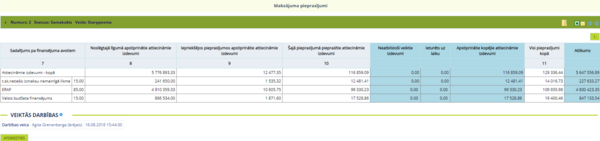
Datu lauki un to aizpilde ir aprakstīta tabulā (jāizpilda tikai tie lauki, kas veidlapā pieejami):
| Datu lauks | Apraksts |
|---|---|
| Sadalījums pa finansējuma avotiem | Automātiski attēloti projektā nodefinētā finansēšanas plāna finansēšanas avoti un to procentuālais lielums. |
| Noslēgtajā līgumā apstiprinātie attiecināmie izdevumi | Automātiski attēlota projekta finansējuma plānā konkrētajam finansējuma avotam norādītā summa. |
| Iepriekšējos pieprasījumos apstiprinātie attiecināmie izdevumi | Automātiski attēlota visu iepriekš iesniegto apstiprināto maksājumu pieprasījumu attiecināmo izdevumu summa proporcionālā sadalījumā pa finansējuma avotiem. |
| Šajā pieprasījumā pieprasītie attiecināmie izdevumi | Nepieciešams ievadīt pieprasīto kopējo attiecināmo izdevumu kopsummu proporcionālā sadalījumā pa finansējuma avotiem |
| Neatbilstoši veiktie izdevumi | Manuāli ievadāms ciparu lauks, kas pēc noklusējuma satur neatbilstoši veikto izdevumu kopsummu proporcionālā sadalījumā pa finansējuma avotiem. |
| Iepriekš veikto izdevumu ieturēšana | Automātiski aizpildīts lauks, kas satur ieturēto iepriekš veikto izdevumu kopsummu proporcionālā sadalījumā pa finansējuma avotiem no maksājuma pieprasījumā reģistrētajiem rēķiniem. |
| Kopā | Automātiski aizpildīts lauks, kas satur neatbilstoši veikto izdevumu kopsummu (Neatbilstoši veiktie izdevumi un Iepriekš veikto izdevumu ieturēšana). |
| Ieturēts uz laiku | Manuāli ievadāms ciparu lauks, kas pēc noklusējuma satur uz laiku ieturēto kopsummu proporcionālā sadalījumā pa finansējuma avotiem. |
| Ieturēts no iepriekš apstiprinātiem rēķiniem | Tiek rādītas summas sadalījuma pa budžeta pozīcijām no iepriekš veikto izdevumu ieturēšanas rēķiniem, kuros ievadītas summas laukā “Ieturēts uz laiku”. Kolonna tiks rādīta tikai tad, ja MP būs ievadīti ieturējumi no iepriekš apstiprinātiem MP vai apstiprinātām rēķinu daļām. |
| Ieturēts kopā | Tiek attēlota kopsumma no “Ieturēts uz laiku” un “Ieturēts no iepriekš apstiprinātiem rēķiniem”. Kolonna tiks rādīta tikai tad, ja MP būs ievadīti ieturējumi no iepriekš apstiprinātiem MP vai apstiprinātām rēķinu daļām. |
| Apstiprinātie kopējie attiecināmie izdevumi | Manuāli ievadāms ciparu lauks, kas pēc noklusējuma satur apstiprināto kopējo attiecināmo izdevumu summu proporcionālā sadalījumā pa finansējuma avotiem (rēķinos esošais finansējuma sadalījums pa avotiem, ko ir ievadījusi CFLA (daļa Vada CFLA). |
| Visi pieprasījumi kopā | Automātiski tiek aprēķināta kolonnās Iepriekšējos pieprasījumos apstiprinātie attiecināmie izdevumi un Pieprasītie kopējie attiecināmie izdevumi ievadīto summu kopsumma. |
| Atlikums | Automātiski aizpildīts lauks, kas satur projektā neizlietoto summu proporcionālā sadalījumā pa finansējuma avotiem. |
Ja projekta maksājuma pieprasījumā ir reģistrēti ieguldījumi natūrā kādam no šiem finansējuma avotiem – pašvaldības finansējums, privātās attiecināmās izmaksas, cits publiskais finansējums – tad šajā sadaļā pie attiecīgajiem finansējuma avotiem papildus tiek attēlota rindiņa ‘t.sk. ieguldījumi natūrā’ ar pieprasīto kopējo attiecināmo izdevumu summu finansējuma avota ietvaros.
Ja kādā no finansējuma avotiem atlikuma summa ir negatīva, tad attiecīgajam ierakstam tie lauki, kas nav pieejami labošanai, tiek iekrāsoti sarkani.
MP sadaļa Pamatlīdzekļi
| Piekļuves ceļš | |
| | |
Šī apakš sadaļa netiek attēlota virtuālajiem maksājumu pieprasījumiem, kā arī avansa maksājumiem.
Atverot maksājuma pieprasījuma apakš sadaļu Pamatlīdzekļi, tiek attēlota tabula ar informāciju par projekta pamatlīdzekļiem.

Katram pamatlīdzekļa ierakstam tiek attēlots tā statuss šajā maksājuma pieprasījumā:
- Statuss nav norādīts – pamatlīdzeklis ir radies iepriekšējā maksājumu pieprasījumā;
- Jauns – pamatlīdzeklis ir pievienots šajā maksājuma pieprasījumā vai ir pievienots iepriekšējā maksājuma pieprasījumā, kas pašlaik atrodas statusā Atsaukts vai Noraidīts;
Mainīts – pamatlīdzeklis ir radies iepriekšējā maksājuma pieprasījumā, bet šajā maksājuma pieprasījumā tā dati ir laboti. Statuss tiek attēlots kā hipersaite ar ![]() ikonu, kuru nospiežot tiek atvērta forma ar pamatlīdzekļa informācijas salīdzinājumu abos maksājumu pieprasījumos;
ikonu, kuru nospiežot tiek atvērta forma ar pamatlīdzekļa informācijas salīdzinājumu abos maksājumu pieprasījumos;
- Dzēsts – iepriekšējā maksājuma pieprasījumā pievienotais pamatlīdzeklis šajā maksājuma pieprasījumā ir dzēsts (šādus pamatlīdzekļus var atlasīt tikai izmantojot filtru – laukā Atlasīt tikai izvēloties vērtību ‘Dzēstos’);
- Importēts – pamatlīdzeklis ir augšupielādēts, izmantojot pogas <Pamatlīdzekļu imports> funkciju, šajā maksājuma pieprasījumā.
Pamatlīdzekļu ierakstus ir iespējams kopēt. Lai veiktu kopēšanu, nepieciešamas pamatlīdzekļu sarakstā atlasīt pamatlīdzekļu ierakstus ar filtra palīdzību. Atlasīto ierakstu sarakstā nepieciešams atzīmēt kopējamos pamatlīdzekļu ierakstus un nospiest pogu <Kopēt>. Sākotnēji kopētie ieraksti sarakstā tiek iekrāsoti sarkanā krāsā līdz brīdim, kad pamatlīdzekļa dati pirmo reizi tiek saglabāti.
Pamatlīdzekļu ierakstus ir iespējams atlasīt izmantojot sadaļā Filtrs esošos atlases parametrus.
Filtra sadaļa satur šādus laukus:
| Datu lauks | Apraksts |
|---|---|
| Iepirkuma līguma Nr. | Izvēles lauku kopa, kas sastāv no projekta iepirkumu plānā reģistrētajiem iepirkumu līguma numuriem. |
| Pamatlīdzekļa nosaukums | Teksta lauks pamatlīdzekļa nosaukuma ievadei. |
| Pamatlīdzekļa uzskaites kartītes numurs | Teksta lauks uzskaites kartītes numura ievadei. |
| Atrašanās vieta | Teksta lauks atrašanās vietas nosaukuma ievadei |
| Piezīmes | Teksta lauks piezīmju ievadei. |
| Datums, kad ņemts uzskaitē vai nodots ekspluatācijā datums | Datuma lauki ar iespēju izvēlēties no kalendāra datumu, kad ņemts uzskaitē vai nodots ekspluatācijā, perioda veidā no – līdz. |
| Izslēgšanas datums | Datuma lauki ar iespēju izvēlēties no kalendāra pamatlīdzekļa izslēgšanas datumu perioda veidā no – līdz. |
| Atlasīt tikai | Izkrītošā saraksta lauks ar vērtībām – Mainītos, Pievienotos, Dzēstos, Importētos, Ar brīdinājumiem un tukšu vērtību |
Virs pamatlīdzekļu tabulas tiek attēlotas četras pogas – <Atvērt>, <Dzēst>, <Kopēt> un <Pievienot>:
- Iezīmējot vienu ierakstu tabulā un nospiežot pogu <Atvērt>, tiek atvērta forma ar attiecīgā projekta pamatlīdzekli;
- Iezīmējot vienu ierakstu tabulā un nospiežot pogu <Dzēst>, attiecīgais pamatlīdzeklis tiek dzēsts; Lietotājs nevar pats izdzēst pamatlīdzekli, kas ir pievienots kādā no iepriekšējiem MP. Šādā gadījumā jāpiesaka HelpDesk pieteikums (zilais trijstūris sistēmas labajā augšējā stūrī), pieteikumā norādot dzēšanas pamatojumu un, saskaņojumu ar atbildīgo CFLA projektu vadītāju.
- Pamatlīdzekļu sarakstā atlasa pamatlīdzekļu ierakstus ar filtra palīdzību, atzīmē kopējamos pamatlīdzekļu ierakstus un nospiež pogu <Kopēt>. Sākotnēji kopētie ieraksti sarakstā tiek iekrāsoti sarkanā krāsā līdz brīdim, kad pamatlīdzekļa dati pirmo reizi tiek saglabāti;
Nospiežot pogu <Pievienot>, tiek atvērta forma jauna pamatlīdzekļa pievienošanai.
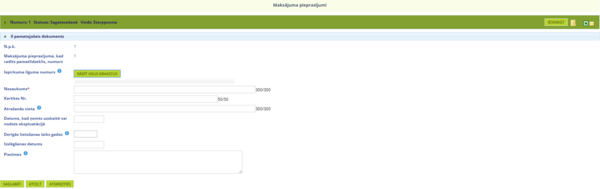
Pamatlīdzekļa pievienošana
Datu lauki un to aizpilde ir aprakstīta tabulā (jāizpilda tikai tie lauki, kas veidlapā pieejami):
| Datu lauks | Apraksts |
|---|---|
| N.p.k. | Automātiski aizpildīts teksta lauks, kas satur pamatlīdzekļa kārtas numuru tabulā |
| Maksājuma pieprasījuma, kad radīts pamatlīdzeklis, numurs | Automātiski aizpildīts teksta lauks, kas satur maksājuma pieprasījuma, kura ietvaros pamatlīdzeklis tiek reģistrēts, numuru. |
| Iepirkuma līguma Nr | Radio pogu saraksts, kas satur maksājuma pieprasījuma sadaļās Līgumi B5 un Līgumi B6 reģistrētos līgumus |
| Nosaukums | Teksta lauks pamatlīdzekļa nosaukuma manuālai ievadei. |
| Kartiņas Nr. | Teksta lauks pamatlīdzekļa uzskaites kartiņas numura manuālai ievadei. |
| Atrašanās vieta | Teksta lauks pamatlīdzekļa atrašanās vietas manuālai ievadei |
| Datums, kad ņemts uzskaitē vai nodots ekspluatācijā | Kalendāra lauks manuālai datuma, ar kuru pamatlīdzeklis ir ņemts uzskaitē vai nodots ekspluatācijā, norādīšanai. Sistēma neļauj šajā laukā ievadīt datumu nākotnē – pie datu saglabāšanas tiek izdots kļūdas paziņojums. |
| Derīgās lietošanas laiks gados | Teksta lauks pamatlīdzekļa lietošanas ilguma gados norādīšanai |
| Izslēgšanas datums | Kalendāra lauks manuālai datuma, ar kuru pamatlīdzeklis ir izslēgts no uzskaites, norādīšanai. Sistēma neļauj šajā laukā ievadīt datumu nākotnē – pie datu saglabāšanas tiek izdots kļūdas paziņojums. |
| Piezīmes | Teksta lauks piezīmju ievadīšanai |
Pamatlīdzekļu augšupielāde no Excel faila
Maksājuma pieprasījuma statusa informatīvajā joslā, statusos “Izskatīšanā” un “Pieprasīta papildus informācija”, tiek attēlota poga <Pamatlīdzekļu imports>, kas nodrošina lietotājam iespēju augšupielādēt pamatlīdzekļu datus no atbilstoši noformēta Excel faila (skat. vairāk: Lejupielādēt paraugu Datu ielādei MP no Excel).
Augšupielādi var veikt gan KPVIS iekšējā vidē, gan FS e-vidē.
Nospiežot pogu <Pamatlīdzekļu imports> tiek parādīts sistēmas vaicājums (skat.attēlā).
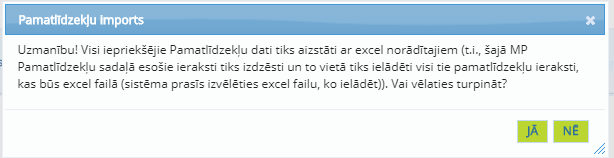
SVARĪGI! Šis vaicājums nozīmē, ka, lai ieraksti par pamatlīdzekļiem (PL) uzkrātos kumulatīvi, excel failā jānorāda visi PL, t.sk. iepriekšējo MP PL un jaunie PL.
Proti, ja tiks importēti jauni PL un Excel failā nebūs norādīti iepriekš ievadītie PL, tad iepriekšējos MP esošie PL ieraksti tiks pārrakstīti un jaunajā MP nebūs redzami.
Lai kumulatīvi uzskaitītos visi pamatlīdzekļi, nepieciešams eksportēt sistēmā jau esošu MP uz Excel failu, spiežot uz Excel ikonas. Pēc tam Excel faila C sadaļā pievienot jaunus PL ierakstus (nedzēšot esošos!) un aktualizēto failu importēt MP, izmantojot pogu <Pamatlīdzekļu imports>.
- Ja MP tiek atsaukts un tajā ir bijuši PL, tad, veidojot jaunu MP, PL tiek pārkopēti no atsauktā MP.
Pamatlīdzekļu importa brīdinājumi, tiek attēloti maksājuma pieprasījuma informatīvajā joslā. Atverot informatīvo joslu, “Maksājuma pieprasījuma brīdinājumi” sadaļā tiek attēlota hipersaite “Sadaļā Pamatlīdzekļi’ ir brīdinājumi, uz kuras nospiežot, tiek izfiltrēti pamatlīdzekļi ar brīdinājumiem.
MP PL sadaļā rādīs brīdinājumus, ja pamatlīdzekļu sarakstā pēc ielādes būs vairāki ieraksti, kuriem sakrīt visi lauki, izņemot 1. un 2. kolonnas (“Nr.p.k” un “MP, kad pamatlīdzeklis radīts”) datus.
Nospiežot uz linka “Sadaļā “Pamatlīdzekļi” ir brīdinājumi”, tiek atfiltrēti visi ieraksti, kuros ir brīdinājumi. Tāpat var izmantot arī filtrā atlases iespējas, filtrējot ierakstus pēc brīdinājumiem.
! Atgādinām, ka brīdinājumu esamība nekādā veidā neierobežo MP iesniegšanu un apstiprināšanu.
Detalizētāks brīdinājuma/kļūdas apraksts un ieteicamie risinājumi, rokasgāmatas sadaļā "MP biežākie brīdinājumi un kļūdu paziņojumi"
MP sadaļa HP rādītāji
| Piekļuves ceļš | |
| | |
Maksājuma pieprasījuma apakš sadaļa HP rādītāji tiek attēlota tikai tādā gadījumā, ja:
- MP veids ir "Noslēguma";
- Projekts tiek finansēts no ESF, MP veids ir "Pirmais" un MP laukā Iesniegšanas datums ievadītais datums ir citā gadā kā norādīts laukā "Pārskata perioda sākums".
Ja finansējuma avots ir ESF un MP veids ir "Starpposma", tad HP rādītāju sadaļu jāattēlo tikai tad, ja pārskata perioda beigu datums ir 31.12. (gads sakrīt ar pārskata perioda sākuma datuma gadu) vai nākamā gada datums (gads nesakrīt ar pārskata perioda sākuma datuma gadu).
Šī apakš sadaļa netiek attēlota virtuālajiem maksājumu pieprasījumiem.
Atverot maksājuma pieprasījuma apakš sadaļu HP rādītāji, tiek attēlota tabula ar informāciju par projekta horizontālā principa rādītājiem.
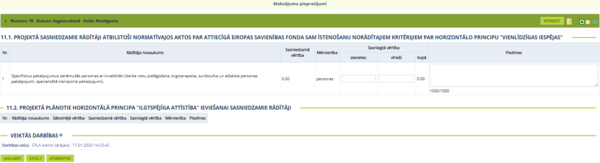
Datu lauki un to aizpilde ir aprakstīta tabulā (jāizpilda tikai tie lauki, kas veidlapā pieejami):
| Datu lauks | Apraksts |
|---|---|
| 11.1 Projektā sasniedzamie rādītāji atbilstoši normatīvajos aktos par attiecīgā Eiropas Savienības fonda SAM īstenošanu norādītajiem kritērijiem par horizontālo principu “Vienlīdzīgas iespējas” | |
| Nr. | Rādītāja ieraksta kārtas numurs tabulā. |
| Rādītāja nosaukums | Automātiski tiek attēloti visi sasniedzamie rādītāji atbilstoši projekta iesnieguma veidlapā norādītajai informācijai |
| Sasniedzamā vērtība | Automātiski tiek attēlota rādītāja sasniedzamā vērtība atbilstoši projekta iesnieguma veidlapā norādītajai informācijai. |
| Mērvienība | Automātiski tiek attēlota attiecīgā rādītāja mērvienības apzīmējums. |
| [Sasniegtā vērtība] sievietes | Nepieciešams ievadīt HP rādītāja sasniegto vērtību dalījumā pa dzimumiem. |
| [Sasniegtā vērtība] vīrieši | Nepieciešams ievadīt HP rādītāja sasniegto vērtību dalījumā pa dzimumiem. |
| [Sasniegtā vērtība] kopā | Nepieciešams ievadīt HP rādītāja sasniegto kopējo vērtību pa abiem dzimumiem kopā |
| Piezīmes | Teksta lauks piezīmju ievadei. |
| 11.2 Projektā plānotie horizontālā principa “Ilgtspējīga attīstība” ieviešanai sasniedzamie rādītāji | |
| Nr. | Rādītāja ieraksta kārtas numurs tabulā |
| Rādītāja nosaukums | Automātiski tiek attēloti visi horizontālā principa “Ilgtspējīga attīstība” sasniedzamie rādītāji atbilstoši projekta iesnieguma veidlapā norādītajai informācijai |
| Sākotnējā vērtība | Automātiski tiek attēlota rādītāja sākotnējā vērtība atbilstoši projekta iesnieguma veidlapā norādītajai informācijai |
| Sasniedzamā vērtība | Automātiski tiek attēlota rādītāja sasniedzamā vērtība atbilstoši projekta iesnieguma veidlapā norādītajai informācijai |
| Sasniegtā vērtība | Nepieciešams ievadīt HP rādītāja sasniegto vērtību |
| Mērvienība | Automātiski tiek attēlota attiecīgā rādītāja mērvienības apzīmējums |
| Piezīmes | Teksta lauks piezīmju ievadei |
Tie ceturkšņi, kuros attiecīgā darbība nav bijusi ieplānota Projekta īstenošanas grafikā, bet sasniegtie rezultāti ir ievadīti (skaitlis vai arī ir atzīmēta izvēles lauks), šajā tabulā tiek iekrāsoti dzeltenā krāsā. Šajā gadījumā pie attiecīgā darbības ieraksta numura tiek attēlota ikona ![]() , uz kuras uzbraucot ar peles kursoru tiek attēlots paziņojums “Faktiski uzsāktās darbības nesakrīt pret plānotajām”.
, uz kuras uzbraucot ar peles kursoru tiek attēlots paziņojums “Faktiski uzsāktās darbības nesakrīt pret plānotajām”.
Ja tiek laboti iepriekš ievadīti sasniedzamie rezultāti ceturksnī, kurš ir pirms maksājuma pieprasījumā norādītā pārskata perioda, tad arī šis ceturksnis tiek iekrāsots dzeltenā krāsā un pie attiecīgā darbības ieraksta numura tiek attēlota ikona
![]() , uz kuras uzbraucot ar peles kursoru tiek attēlots paziņojums “Ir veikti labojumi pirms pārskata perioda”.
, uz kuras uzbraucot ar peles kursoru tiek attēlots paziņojums “Ir veikti labojumi pirms pārskata perioda”.
MP sadaļa Apstiprinātās summas
| Piekļuves ceļš | |
| | |
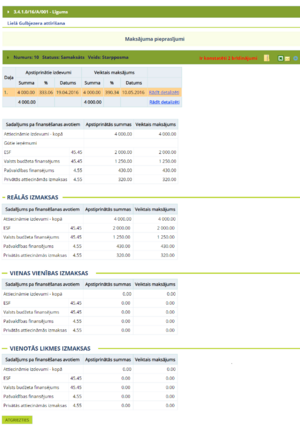
Maksājuma pieprasījuma apakšsadaļa Apstiprinātās summas tiek attēlota tikai tādā gadījumā, ja maksājuma pieprasījuma datos ir atzīmēts izvēles lauks "Pārskata periodā ir veikti izdevumi" un maksājuma pieprasījums atrodas statusā Samaksāts vai arī tas ir apstiprināts no CFLA puses (KPVIS iekšējā vidē MP statuss ir CFLA apstiprināts).
Apakšsadaļā pieejamā informācija ir pieejama skatīšanai un to nav iespējams labot.
Formas tabula satur šādu informāciju:
| Kolonnas nosaukums | Apraksts |
|---|---|
| Daļa | automātiski uzrāda uz kuru maksājuma pieprasījuma daļu tas attiecas (ja maksājums nav ieturēts, tad vienmēr būs 1.daļa). |
| Apstiprinātie izdevumi: | |
| Summa | pēc noklusējuma tiek aprēķināta maksājuma pieprasījuma kopējo attiecināmo izdevumu summa ieskaitot atbilstošās netiešās izmaksas. |
| % | automātiski aprēķina procentuālo lielumu, kādu maksājuma pieprasījuma attiecināmo izdevumu kopsumma veido no projekta kopējās finansējuma summas. |
| Datums | tiek attēlots maksājuma pieprasījuma apstiprināšanas datums. Informācija tiek attēlota tikai pēc tam, kad CFLA ir apstiprinājusi maksājumu. |
| Veiktais maksājums: | |
| Summa | tiek attēlota maksājuma pieprasījuma veikto maksājumu kopsumma no apakšsadaļas Maksājumi. |
| % | automātiski aprēķina procentuālo lielumu, kādu maksājuma pieprasījuma veikto maksājumu kopsumma veido no projekta kopējās finansējuma summas. |
| Datums | tiek attēlots maksājuma veikšanas datums no apakšsadaļas Maksājumi. Informācija tiek attēlota tikai pēc tam, kad maksājuma pieprasījumam ir piešķirts statuss “Samaksāts” (MP sadaļā Maksājumi ir nospiesta poga “Samaksāts”) . |
| Dzēstais nedeklarētais avanss: | |
| Summa | kolonna tiek attēlota tikai tad, ja apakšsadaļā Maksājumi pie dzēstā avansa ir norādīta summa, kas ir lielāka par nulli. Informācija tiek ielasīta no apakšsadaļas Maksājumi. |
| Dzēstais deklarētais avanss | |
| Summa | kolonna tiek attēlota tikai tad, ja apakšsadaļā Maksājumi pie dzēstā avansa ir norādīta summa, kas ir lielāka par nulli. Informācija tiek ielasīta no apakšsadaļas Maksājumi. |
| Deklarētie maksājumi: | |
| Summa | kolonna tiek attēlota tikai tad, ja maksājuma pieprasījuma summas kāda daļa tiek iekļauta deklarācijā. |
| Datums | kolonna tiek attēlota tikai tad, ja maksājuma pieprasījuma summas kāda daļa tiek iekļauta deklarācijā. Kad deklarācija, kurā iekļautas summas no konkrētā MP ir Iesniegts Eiropas Komisijai |
| Ieturēts līdz Noslēguma MP | |
| Summa | kolonna tiek attēlota tikai tad, ja maksājuma pieprasījuma summas kāda daļa tiek ieturēta līdz Noslēguma MP. Informācija tiek ielasīta no apakšsadaļas Maksājumi. |
Detalizētā sadalījuma gadījumā formā papildus tiek attēlotas tabulas Reālās izmaksas, Vienas vienības izmaksas, Vienreizējā maksājuma izmaksas un Vienotās likmes izmaksas.
- Tabula Reālās izmaksas satur informāciju par maksājuma pieprasījuma kopējo attiecināmo izdevumu summu neieskaitot atbilstošās netiešās izmaksas sadalījumu pa finansējuma avotiem atbilstoši finansēšanas plānā finansējuma avotam norādītajai procenta likmei.
Tabula Vienas vienības izmaksas satur informāciju par:
- Tabula Vienreizējā maksājuma izmaksas satur informāciju par maksājuma pieprasījuma summām, kuras ir izveidotas projekta budžeta kopsavilkuma 14.izmaksu pozīcijai, sadalījumā pa finansējuma avotiem atbilstoši finansēšanas plānā finansējuma avotam norādītajai procenta likmei.
- Tabula Vienotās likmes izmaksas satur informāciju par maksājuma pieprasījuma kopējo atbilstošo netiešo izmaksu summas sadalījumu pa finansējuma avotiem atbilstoši finansēšanas plānā finansējuma avotam norādītajai procenta likmei.
Tabulas satur šādas kolonnas:
| Kolonnas nosaukums | Apraksts |
|---|---|
| Sadalījums pa finansēšanas avotiem | satur visus projektam piesaistītos finansēšanas avotus un to procentuālo apjomu no kopējā finansējuma atbilstoši projekta finansēšanas plānā norādītajiem |
| Apstiprinātās summas | pēc noklusējuma tiek aprēķināta maksājuma pieprasījuma apstiprinātās summas sadalījumā pa finansēšanas avotiem atbilstoši finansēšanas plānā finansējuma avotam norādītajai procenta likmei. |
| Veiktais maksājums | pēc noklusējuma aprēķina veiktā maksājuma apjomu (apakšsadaļā Maksājumi ievadītā summa) sadalījumā pa finansēšanas avotiem atbilstoši finansēšanas plānā finansējuma avotam norādītajai procenta likmei. |
| Dzēstais nedeklarētais avanss | kolonna tiek attēlota tikai tad, ja apakšsadaļā Maksājumi pie dzēstā avansa ir norādīta summa, kas ir lielāka par nulli. Informācija tiek ielasīta no apakšsadaļas Maksājumi |
| Dzēstais deklarētais avanss | kolonna tiek attēlota tikai tad, ja apakšsadaļā Maksājumi pie dzēstā avansa ir norādīta summa, kas ir lielāka par nulli. Informācija tiek ielasīta no apakšsadaļas Maksājumi |
| Deklarētie maksājumi | kolonna tiek attēlota tikai tad, ja maksājuma pieprasījuma summas kāda daļa tiek iekļauta deklarācijā |
| Ieturēts līdz Noslēguma MP | kolonna tiek attēlota tikai tad, ja maksājuma pieprasījuma summas kāda daļa tiek ieturēta līdz Noslēguma MP. Informācija tiek ielasīta no apakšsadaļas Maksājumi |
MP sadaļa Maksājumi
| Piekļuves ceļš | |
| | |
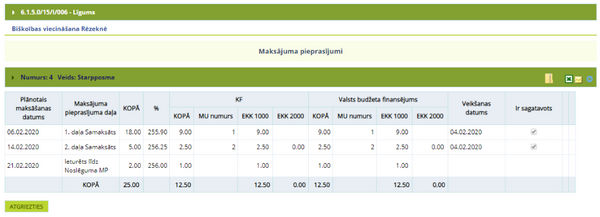
Maksājuma pieprasījuma apakšsadaļa Maksājumi tiek attēlota tikai tādā gadījumā, ja maksājuma pieprasījuma datos ir atzīmēta izvēles lauks "Pārskata periodā ir veikti izdevumi" un maksājuma pieprasījums atrodas statusā Samaksāts vai arī tas ir apstiprināts no CFLA puses (KPVIS iekšējā vidē MP statuss ir CFLA apstiprināts).
Atverot maksājuma pieprasījuma apakš sadaļu Maksājumi, tiek attēlota tabula ar informāciju par projektā veiktajiem maksājumiem.
Formā esošajā tabulā tiek attēlotas šādas kolonnas:
| Kolonnas nosaukums | Apraksts |
|---|---|
| Plānotais maksāšanas datums | automātiski tiek attēlots plānotais maksāšanas datums bez iespējas labot datus |
| Maksājuma pieprasījuma daļa | automātiski tiek attēlots MP daļas bez iespējas labot datus |
| Kopā (kolonna) | automātiski tiek norādīta maksājuma kopsumma pa visiem finansējuma avotiem (maksājuma summas un dzēsto avansu summas tiek summētas kopā), sadalījums pa EKK kodiem, MU nurmurs maksājuma daļas veikšanas datums, atzīme vai ir sagatvots maksājums
Avansa maksājumiem šajā kolonnā esošā kopsumma pēc noklusējuma tiek ielasīta no avansa maksājuma pamatinformācijas lauka Pieprasītā summa. |
| % | tiek aprēķināts maksājuma kopsummas procentuālais apjoms no projekta kopējā finansējuma |
Avansa maksājuma pieprasījumos apakšsadaļa Maksājumi tiek attēlota tikai tādā gadījumā, ja maksājuma pieprasījums atrodas statusā Samaksāts vai arī tas ir apstiprināts no CFLA puses (KPVIS iekšējā vidē MP statuss ir CFLA apstiprināts).
Ātrāka maksājuma pieprasījumos apakšsadaļa Maksājumi tiek attēlota tikai tādā gadījumā, ja maksājuma pieprasījums atrodas statusā Samaksāts.
Atverot maksājuma pieprasījuma apakšsadaļu Maksājumi, tiek attēlota skatāma tabula ar informāciju par projektā veiktajiem maksājumiem.
Maksājumu tabulā tiek attēloti visi maksājumi, kas ir samaksāti attiecīgajā maksājuma pieprasījumā.
Maksājuma daļas veids “Ieturēts līdz noslēguma MP” maksājumu sarakstā tiek attēlots vienmēr, neatkarīgi no tā statusa.
Maksājuma daļas veids “Ieturēts” maksājumu sarakstā netiek uzrādīts.
MP sadaļa Apliecinājums
| Piekļuves ceļš | |
| | |
Kad visas maksājuma pieprasījuma sadaļas ir aizpildītas, maksājuma pieprasījumu ir nepieciešams iesniegt. Maksājuma pieprasījuma iesniegšana tiek veikta apakšsadaļā Apliecinājums.
Atverot maksājuma pieprasījuma apakš sadaļu Apliecinājums, tiek attēlots maksājuma pieprasījuma apliecinājuma teksts ar informāciju par finansējuma saņēmēju (projekta iesniedzēja nosaukums, atbildīgās personas amats, atbildīgā persona).
Formā tiek attēlota izvēles lauks "Piekrītu augstāk minētajam apliecinājumam", kuru atzīmējot, lietotājam tiek parādīta poga <Apstiprināt un iesniegt> (ja lietotājam ir "A" tiesības).
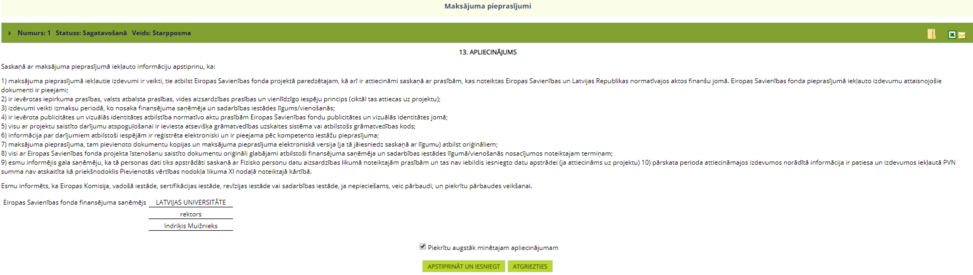
Nospiežot šo pogu, maksājuma pieprasījums tiek iesniegts (piešķirts statuss Izskatīšanā) un turpmāk finansējuma saņēmējam vairs nav labojams.
Lietotājam sistēma attēlo paziņojumu, par veiksmīgu maksājuma pieprasījuma iesniegšanu. Kamēr maksājuma pieprasījums atrodas statusā Izskatīšanā, lietotājam nepieciešamības gadījumā to ir iespējams atsaukt nospiežot pogu <Atsaukt>, kas atrodas maksājuma pieprasījuma informatīvās joslas labajā pusē.
Automātiskie e-pasti
Sistēma lietotājiem nosūta automātiski sagatavotu e-pastu, ja Maksājuma pieprasījums ir:
- Apstiprināts;
- Noraidīts;
- Pieprasīta izlases dokumentācija;
- Pieprasīta papildu informācija
Automātiskie e-pasti tiek nosūtīti lietotāji, kuriem ir piešķirtas A tiesības (Apstiprināt un iesniegt) un L tiesības (pievienot un labot).
MP biežākie brīdinājumi un kļūdu paziņojumi
Šajā sadaļā tiks aprakstīti MP sadaļā biežāk redzamie brīdinājumi un/vai kļūdu paziņojumi, to apraksts un risinājums.
Svarīgi atcerēties, ka:
- brīdinājums neliedz iesniegt MP
- kļūda liedz iesniegt MP.
Starpposma MP, sadaļā Maksājuma pieprasījums (1-2)
| Brīdinājums vai kļūda? | Paziņojums | Risinājums |
|---|---|---|
| Brīdinājums | MP sadaļā “Maksājuma pieprasījums (1-2)” Norēķina rekvizītos ievadīts nekorekts konta numurs | Nepieciešams atkārtoti pārliecināties vai norēķina konts ir korekts |
| Brīdinājums | MP piesaiste pie LG versijas:
Ja nomaina līguma grozījumus, tad atpakaļ nomainīt tos vairs nebūs iespējams! |
Pēc līguma grozījumu numura izvēles un datu saglabāšanas, maksājuma pieprasījuma dati tiek pārsaistīti pie atbilstošiem līguma grozījumiem.
!!! Svarīgi ir pārliecināties, ka MP balstās uz aktuālajiem līguma grozījumiem |
Starpposma MP, sadaļās 5.1. Iepirkumi un līgumi/5.2. Citi līgumi
| Brīdinājums vai kļūda? | Paziņojums | Risinājums |
|---|---|---|
| Kļūda | "Uz projektu attiecināmā summa ar PVN” nevar pārsniegt PI (MP piesaistītās versijas) “Kopējās attiecināmās izmaksas" | Jāpārliecinās:
a) vai MP līguma datu laukā "Uz projektu attiecināmā summa ar PVN" norādītā summa ir pareiza. Jo, iespējams, tur norādīta pārāk liela summa (lielāka kā vispār visam projektam kopā paredzētā summa); b) iespējams, MP nav piesaistīts pie aktuālās Līgumu grozījumu (LG) versijas. Ja tā, tad jāpiesaista. T.i., tas varētu būt tādā gadījumā, ja ar LG ir palielinātas projekta attiecināmās izmaksas. |
| Kļūda | Līgumā B5.1 Npk.__ nav aizpildīts lauks "Uz projektu attiecināmā summa bez PVN". Datu laukā jābūt kaut kādai summai, drīkst būt arī 0.00 EUR. | Jāaizpilda paziņojumā norādītais datu lauks. |
| Kļūda | Līgumā B5.1 Npk.__ nav aizpildīts lauks "Plānotā/noslēgtā iepirkuma līguma summa bez PVN" | Jānorāda konkrētajā līgumā uz līgumu attiecināmā summa bez PVN |
| Kļūda | Līgumā B5.1 Npk.__ nav aizpildīts lauks "Uz projektu attiecināmā summa ar PVN" | Jānorāda konkrētajā līgumā uz līgumu attiecināmā summa ar PVN |
| Kļūda | Līguma B5.1 Npk.__ "Uz projektu attiecināmā summa bez PVN" EUR ___ ir lielāka nekā "Plānotā/noslēgtā iepirkuma līguma summa bez PVN" EUR ______ | Jālabo viena vai otra summa. Uz projektu attiecināmajai summai jābūt mazākai vai vienādai ar otru. |
| Kļūda | Līguma B5.1 Npk.__ "Uz projektu attiecināmā summa ar PVN" EUR ___ir mazāka nekā "Uz projektu attiecināmā summa bez PVN" EUR ____ . | Jālabo viena vai otra summa. Summai ar PVN jābūt lielākai vai vienādai ar summu bez PVN. |
| Brīdinājums | MP visu līgumu “Uz projektu attiecināmā summa ar PVN” summa nepārsniedz PI (MP piesaistītās versijas) “Kopējās attiecināmās izmaksas”. Summā netiek ņemti vērā līgumi statusā lauzts. | Ja MP Līguma (5.1) datu laukā "Iepirkuma līguma statuss" ir norādīts statuss "plānots" vai "procesā", vai "izpildīts", tad šie datu lauki ir obligāti jāaizpilda (neļauj iesniegt MP, ja summas nav norādītas) :
- Plānotā/noslēgtā iepirkuma līguma summa bez PVN - Uz projektu attiecināmā summa bez PVN - Uz projektu attiecināmā summa ar PVN Novērst kļūdas var: a) eksportējot MP uz Excel un tur savadot iztrūkstošos datumus/ievadot pareizās summas un pēc tam importējot datus atpakaļ KPVIS; b) manuāli ievadot/salabojot datus. |
| Brīdinājums | “Uz projektu attiecināmā summa bez PVN” <= "Plānotā/noslēgtā iepirkuma līguma summa bez PVN" | |
| Brīdinājums | "Uz projektu attiecināmā summa ar PVN >= "Uz projektu attiecināmā summa bez PVN" | |
| Brīdinājums | Rēķinu kopsumma EUR __.__ pārsniedz līguma summu EUR __.__. T.i., Rēķinā/šo ir atsauce uz līgumu - sk. Rēķinā datu lauku "Līguma izpildītāja nosaukums", tur minētais līgums ir ievadīts MP sadaļā Līgumi (5.1) vai Līgumi (5.2). Un šajā līgumā ir datu lauks "Uz projektu attiecināmā summa ar PVN". Tajā norādīts EUR __.__. | 1) Pārliecinies, vai konkrētajā līgumā datu laukā "Uz projektu attiecināmā summa ar PVN" ir pareiza, jo, iespējams, tur norādīta pārāk maza summa. Ja summa ir pareiza, tad, lūdzu, skaties nākamo punktu!
2) Pārliecinies, vai rēķinos, kuros ir norādīta atsauce uz konkrēto līgumu, tiešām jābūt atsaucei uz šo līgumu vai tomēr atsaucei jābūt uz citu līgumu - ja uz citu, tad jānomaina atsauci uz citu. Ja atsauce uz līgumu ir pareiza, tad, lūdzu, skaties nākamo punktu! 3) Pārliecinies, vai rēķinos, kuros ir atsauce uz konkrēto līgumu, ir pareizas summas datu laukā "Kopējie attiecināmie apstiprinātie izdevumi". Ja summas ir nepareizas, tad tās jāizlabo. Ja summas ir nepareizas tādos rēķinos, kas ir iekš Samaksāta MP, tad, iespējams, jāveic korekcijas, izmantojot "+ un - rēķinu". Detalizētāks apraksts šeit. |
Starpposma MP, sadaļā Attiecināmie izdevumi un Finansējuma izlietojums
| Brīdinājums vai kļūda? | Paziņojums | Risinājums |
|---|---|---|
| Brīdinājums | Sadaļas "Attiecināmie izdevumi (9)" kolonnas "Iepriekšējos pieprasījumos apstiprinātie attiecināmie izdevumi" kopsumma EUR __.__ nesakrīt ar sadaļās "Finansējuma izlietojums (9)" kolonnas "Iepriekšējos pieprasījumos apstiprinātie attiecināmie izdevumi" kopsummu EUR __.__. | Pievērsiet uzmanību MP sadaļai: "Attiecināmie izdevumi" 4. kolonnai kopā un sadaļai: "Finansējuma izlietojums" 9. kolonnai , tajās varēs redzēt, ka kopsummas nesakrīt.
Gadījumā, ja ar LG ir mainītas budžeta pozīcijas, sistēma nezina, kurā pozīcijā ir veikti labojumi. Jāizpēta, kādās budžeta pozīcijās trūkst summa, un jālabo summas 4.kolonnā. Summas var labot FS vai PV, uzklikšķinot ar peli virsū pie konkrētās budžeta pozīcijas, kurai ir nepieciešams pievienot trūkstošo summu, lai sakristu summas kopā. Ja labo apakšpozīciju, nepieciešams summu labot arī virspozīcijās pozīcijā, lai kopsumma sakristu.
Labotās summas var atgriezt sākotnējā versijā, uzspiežot uz summai blakus esošās miskastītes. Kad MP apstiprina, tad labotās summas vizuāli atšķiramas pēc tā, ka tās ir slīprakstā un ar pasvītrojumu. |
Starpposma MP, sadaļā Pamatlīdzekļi
| Brīdinājums vai kļūda? | Paziņojums | Risinājums |
|---|---|---|
| Brīdinājums | Šajā pamatlīdzeklī datu laukā “Iepirkuma līguma numurs” minētais numurs neatbilst nevienam no šajā MP sadaļā "Līgumi (5.1)" esošo līgumu numuriem (Līguma datu lauks "Iepirkuma līguma nr.") . Lūgums pārliecināties, vai: 1) konkrētais līgums, uz kuru ir atsauce šajā Pamatlīdzeklī, tiešām ir ievadīts sadaļā "Līgumi (5.1)"; 2) Pamatlīdzekļa vai Līguma (5.1) līguma numurs ir pareizi uzrakstīts. | Tas nozīmē, ka pamatlīdzekļu importā nav norādīts korekts iepirkuma līguma numurs. Ir jāveic iepirkuma līguma labojumi pamatlīdzekļu sarakstā. |
